Panasonic AG-AC160AEJ Manuel utilisateur
Vous trouverez ci-dessous de brèves informations sur le AU-EVA1. Ce caméscope à carte mémoire 4K/60P avec objectif interchangeable offre un enregistrement haute résolution 4:2:2 (10 bits), prend en charge l'enregistrement 120fps/240fps en 2K/FHD et la sortie RAW depuis la borne
PDF
Télécharger
Document
Mode d’emploi
Caméscope à carte mémoire
Modèle n°
AU-EVA1
Avant d’utiliser cet appareil, assurez-vous de lire la section « Lisez ceci d’abord! » (pages 2 à 4).
Avant d’utiliser ce produit, veiller à lire attentivement ce manuel et le conserver pour un usage ultérieur.
P
PJ
W1017HM0 -YI
FRENCH
DVQP1563ZA
Lisez ceci d’abord!
Lisez ceci d’abord!
Informations concernant la sécurité.
ATTENTION:
ATTENTION
Danger d’explosion ou d’incendie si la batterie est
mal installée ou manipulée.
• Ne pas démonter ni jeter au feu.
• Ne pas ranger à des températures supérieures
à 60°C (140 °F).
• Évitez d’exposer la batterie à une chaleur
excessive comme les rayons du soleil, le feu, ou
autres conditions similaires.
Pour le bloc-piles
• Utilisez le chargeur spécifié.
• Remplacer exclusivement par une batterie du
même type ou du type spécifié.
RISQUE DE CHOC ÉLECTRIQUE
NE PAS OUVRIR
ATTENTION: AFIN DE PRÉVENIR LE RIQUE DE CHOCS
ÉLECTRIQUES, NE DÉVISSEZ PAS LE COUVERCLE.
AUCUNE PIÉCE N’EST RÉPARABLE PAR L’UTILISATEUR À
L’INTÉRIER DU COFFRET.
TOUTE RÉPARATION DEVRAIT ÊTRE CONFIÉE À UN
PERSONNEL QUALIFIÉ.
Le symbole de l’éclair dans un triangle
équilatéral indique la présence d’une tension
suffisamment élevée pour engendrer un
risque de chocs électriques.
Le point d’exclamation dans un triangle
équilatéral indique que le manuel d’utilisation
inclus avec l’appareil contient d’importantes
recommandations quant au fonctionnement
et à l’entretien de ce dernier.
ATTENTION:
Pour maintenir une bonne ventilation, ne pas
installer ni placer l’appareil dans une étagère, un
meuble encastré ni aucun endroit confiné. Pour
éviter tout risque de choc électrique ou de feu dû
à une surchauffe, vérifier qu’aucun rideau ni aucun
autre matériau ne fait obstacle à la ventilation.
AVERTISSEMENT:
• Pour réduire les risques d’incendie ou de
d’électrocution, évitez d’exposer cet appareil à
la pluie ou à l’humidité.
• Pour réduire les risques d’incendie ou de
d’électrocution, éloignez l’appareil des liquides.
Utiliser et ranger uniquement dans un endroit
ne risquant pas de recevoir des gouttes ou
d’être aspergé de liquides, et ne pas mettre de
récipient renfermant des liquides sur le dessus
de l’appareil.
AVERTISSEMENT:
Ne pas soulever l’appareil par sa poignée alors
que le trépied est fixé. Comme le poids du trépied
s’exerce aussi sur la poignée de l’appareil lorsqu’il
est fixé, vous risqueriez de casser la poignée et de
vous blesser. Pour transporter l’appareil lorsque le
trépied est fixé, tenir le trépied.
AVERTISSEMENT:
ATTENTION:
Tenez toujours les cartes mémoire (accessoire
en option) ou les accessoires (vis pour portemicrophone) hors de portée des bébés et jeunes
enfants.
Une pression sonore excessive des écouteurs et
des casques d’écoute peut entraîner des troubles
auditifs.
ATTENTION:
ATTENTION:
Ne laissez pas l’appareil au contact direct de la
peau de façon prolongée lors de l’utilisation.
Des brûlures dues aux basses températures
pourraient résulter si les parties de cet appareil
sont en contact direct avec la peau de façon
prolongée.
Quand vous utilisez l’appareil de façon prolongée,
utilisez le trépied.
Pour réduire les risques d’incendie ou de
d’électrocution et des interférences nuisibles,
utilisez uniquement les accessoires recommandés.
ATTENTION:
La fiche du cordon d’alimentation doit être
facilement accessible.
La prise de courant (prise secteur) doit être installée
à proximité de l’appareil et facilement accessible.
Pour déconnecter complétement cet appareil
du secteur, débranchez la fiche du cordon
d’alimentation de la prise de courant.
–2–
Lisez ceci d’abord!
Informations concernant la sécurité.
ATTENTION:
Gardez les objets métalliques (tels que colliers et
épingles à cheveux) à l’écart de la pile.
Il y a risque de court-circuit des bornes, ce qui
peut faire chauffer la pile et causer une brûlure si
vous la touchez.
ATTENTION:
Cet appareil peut être mis en service sur la tension d’une plage de 100 - 240 V C.A. Le réglage autre que
à 120 V c.a. n’est pas prévu pour utilisation au Canada ou aux États-Unis d’Amérique. L’utilisation d’une
tension de secteur autre que à 120 V C.A. peut exiger une fiche différente. Consulter un centre de service
Panasonic autorisé local ou à l’etranger pour le choix de l’adaptateur approprié.
NOTIFICATION (Canada)
CAN ICES-3(B)/NMB-3(B)
La plaque signalétique se trouve sur le fond du caméscope, du chargeur de batterie et de l’adaptateur
secteur.
IMPORTANTES MISES EN GARDE
1) Lire ces instructions.
2) Conserver ces instructions.
3) Respecter ces instructions.
4) Suivre toutes les instructions.
5) Ne pas utiliser cet appareil près de l’eau.
6) Nettoyer avec un chiffon sec seulement.
7) Ne pas bloquer les ouvertures pour ventilation. Installer selon les directives du fabricant.
8)Éloigner l’appareil de toute source de chaleur telle que radiateurs et autres éléments de chauffage (incluant les
amplificateurs).
9) Ne pas tenter de contourner les mesures de sécurité des fiches polarisées ou de mise à la terre. Une fiche polarisée
possède une lame plus large que l’autre. Une fiche avec mise à la terre possède une troisième broche pour la mise à la
terre. Si la fiche ne peut pas être branchée, communiquer avec un électricien pour faire changer la prise de courant.
10) Protéger le cordon secteur de manière qu’il ne soit pas piétiné ou écrasé par des objets. Faire particulièrement attention à
ses extrémités de branchement, y compris sa fiche.
11) N’utiliser que les accessoires recommandés par le fabricant.
12) Ne placer l’appareil que dans une baie ou un support recommandé par le fabricant. Déplacer la baie ou le
support avec le plus grand soin afin d’en éviter le renversement.
13) Débrancher durant un orage ou lors de non-utilisation prolongée.
14) Confier toute réparation à un technicien qualifié. Faire réparer l’appareil si le cordon ou la fiche a été
endommagé, si l’appareil a été mouillé, si un objet est tombé sur l’appareil, s’il a été exposé à la pluie ou à de l’humidité, s’il
ne fonctionne pas normalement ou s’il a été échappé.
–3–
Lisez ceci d’abord!
Pour enlever la batterie
Batterie alimentation principale (Batterie au lithium-ion)
(Voir page 31 pour plus de détails.)
Appuyez sur la touche de libération de la pile.
Touche de libération de la pile
Pile de sauvegarde (Batterie Lithium)
• Pour le retrait et la dépose de la pile à la fin de sa durée de vie, consultez votre revendeur.
rr Piles utilisables sur ce produit (applicable à compter de Octobre 2017)
Les piles Panasonic AG-VBR59/AG-VBR89/AG-VBR118/VW-VBD58 peuvent être utilisées sur ce produit.
Il a été découvert que des batteries de contrefaçon ressemblant beaucoup au produit original sont disponibles
à l’achat sur certains marchés. Certaines de ces batteries ne sont pas correctement protégées par la protection
interne et ne répondent pas aux demandes de sécurité standards. Il est possible que ces batteries puissent
causer un incendie ou une explosion. Veuillez noter que nous ne sommes pas responsable des accidents ou
des pannes survenues lors de l’emploi d’une de ces batteries de contrefaçon. Pour être sûr de l’innocuité des
produits utilisés nous vous conseillons d’utiliser des batteries Panasonic originales.
Chargeur de batterie/Adaptateur secteur
Débrancher la fiche secteur de la prise lorsqu’on ne se sert pas de l’appareil.
rr Les symboles présents sur ce produit (y compris sur les accessoires) signifient les choses suivantes :
d
Secteur
e
CC
Équipement de Classe II (Le produit a été fabriqué avec une double isolation.).
–4–
Droits d’auteur
Les clips que vous avez filmés (enregistrés, etc.) ne peuvent être utilisés sans l’autorisation du titulaire du droit en vertu de la loi sur le droit d’auteur,
sauf pour une utilisation personnelle. Notez que la prise de vue peut être restreinte même si elle est destinée à un usage personnel.
Marque commerciale
ffLe logo SDXC est une marque commerciale déposée de SD-3C, LLC.
ffAVCHD, AVCHD Progressive, et le logo AVCHD Progressive Sont des marques déposées de Panasonic Corporation et Sony Corporation.
ffCeci est fabriqué sur la base de la licence de Dolby Laboratories, Inc. Dolby, Dolby Audio et le symbole double-D sont des marques déposées de
Dolby Laboratories.
ffLes termes HDMI et High-Definition Multimedia Interface et le logo HDMI sont des marques commerciales ou des marques déposées de HDMI
Licensing Administrator, Inc. aux Etats Unis et dans d’autres pays.
ffMicrosoft® et Windows® sont des marques commerciales ou des marques commerciales déposées de Microsoft Corporation aux États-Unis et/ou dans
d’autres pays.
ffLes captures d’écran sont utilisées conformément aux lignes directrices de Microsoft Corporation.
ffIntel®, Pentium®, Celeron® et Intel® CoreTM sont des marques déposées de Intel Corporation aux États-Unis et/ou dans d’autres pays.
ffMac et Mac OS sont des marques commerciales de Apple Inc. aux États-Unis et/ou dans d’autres pays.
ffiPad est une marque déposée de Apple Inc. enregistrée aux États-Unis et/ou dans d’autres pays.
ffApp Store est une marque de service de Apple Inc.
ffAndroid et Google Play sont les marques commerciales ou les marques déposées de Google Inc.
ffWi-Fi® est une marque commerciale déposée de Wi-Fi Alliance®.
ffWPATM et WPA2TM sont des marques commerciales de Wi-Fi Alliance®.
ffTous les autres noms, noms de compagnie, noms de produit, etc., qui figurent dans ce mode d’emploi sont des marques commerciales ou des
marques commerciales déposées de leurs propriétaires respectifs.
Licence
ffCe produit est distribué sous licence AVC Patent Portfolio License. Tout autre usage n’est pas autorisé, sauf usage privé à des fins personnelles et
sans but lucratif telles que celles décrites ci-dessous.
-- Pour enregistrer une vidéo conforme à la norme AVC (Vidéo AVC)
-- Pour lire une vidéo AVC enregistrée par un consommateur engagé dans une activité personnelle et non commerciale
-- Pour lire une vidéo AVC obtenue auprès d’un fournisseur de vidéo habilité à fournir de la vidéo
Reportez-vous au site Web MPEG LA, LLC (http://www.mpegla.com/) pour plus d’informations.
ffUn contrat de licence séparé MPEG-LA est nécessaire pour enregistrer dans une carte mémoire avec ce produit et pour distribuer cette carte
aux utilisateurs finaux à but lucratif. L’utilisateur final mentionné ici indique une personne ou une organisation qui gère les contenus à des fins
personnelles.
Comment lire ce document
rr Illustrations
ffLes illustrations de l’apparence du produit et des écrans de menu peuvent légèrement différer du produit réel.
rr Conventions utilisées dans ce manuel
ffLes mots et les expressions entre parenthèses [ ] indiquent un contenu affiché dans le moniteur LCD.
ffLes mots et les expressions entre crochets < > indiquent du texte de conception utilisé sur cette caméra, comme des noms de touche.
rr Pages de référence
ffLes pages de référence dans ce document sont indiquées sous la forme (page 00).
rr Terminologie
ffLa carte mémoire SD, la carte mémoire SDHC et la carte mémoire SDXC sont désignées uniquement sous le nom de « carte SD » à moins que
distinguées autrement.
ffUne vidéo créée lors d’une opération d’enregistrement unique est désignée par « clip ».
–5–
Sommaire
Sommaire
Écran INFO 66
Lisez ceci d’abord! 2
Chapitre 1
Présentation
Écran VIEW 66
Écran des miniatures 66
8
Fonctionnement de base du menu 67
Avant d’utiliser la caméra 9
Configuration du menu 67
Accessoires 12
Affichage du menu 68
Utilisation du menu 68
Réglage de la région d’utilisation 13
Initialisation du menu 70
[AREA SETTINGS] 13
[TIME ZONE] 13
Contenus des réglages du menu 71
[CLOCK SETTING] 14
Menu [VIGNETTE] 71
Menu [PARAM. SYSTÈME] 71
Utilisation de la caméra sur un système 15
Menu [PARAM. CAMÉRA] 76
Périphériques de configuration de base 15
Menu [PARAM. FICHIER SCÈNE] 81
Périphériques de configuration avancés 15
Menu [ENR. PARAM.] 85
Ce que vous pouvez faire avec cette caméra 16
Menu [PARAM. AUDIO] 87
Caméra 4K/60P avec objectif interchangeable 16
Menu [PARAM. SORTIE] 89
Enregistrement sur la carte mémoire 16
Menu [FICHIER] 98
Connexion à des périphériques externes 16
Menu [PARAM. RÉSEAU] 98
Menu [OPTION] 100
Chapitre 2 Description des pièces
18
Valeur de réglages d’usine du fichier de scène 101
Caméra 19
Menu [PARAM. FICHIER SCÈNE] 101
Côté gauche 19
Éléments de cible pour le fichier de scène/le fichier
Côté droit 20
d’installation/l’initialisation 103
Côté avant 21
Menu [VIGNETTE] 103
Côté arrière 22
Menu [PARAM. SYSTÈME] 103
Côté supérieur 23
Menu [PARAM. CAMÉRA] 104
Côté inférieur 24
Menu [PARAM. FICHIER SCÈNE] 104
Moniteur LCD 25
Menu [ENR. PARAM.] 105
26
Poignée Menu [PARAM. AUDIO] 105
Fonctionnement de base 27
Menu [PARAM. SORTIE] 106
Utilisation de la molette multiple 27
Menu [FICHIER] 107
Utilisation tactile du moniteur LCD 27
Menu [PARAM. RÉSEAU] 108
Menu [OPTION] 108
Chapitre 3
Préparation
28
Utiliser les données de réglage 109
Fichiers de scène 109
Alimentation électrique 29
Fichier d’installation 110
Chargement de la batterie 29
Insertion et retrait de la batterie 31
Chapitre 5 Prise de
Utilisation de l’adaptateur secteur 32
vue
112
Montage des accessoires 33
Prise de vue 113
Manche 33
Sélection de la résolution, du codec et de la fréquence
Poignée 34
d’images de l’enregistrement vidéo 113
Moniteur LCD 37
Réglage de la qualité d’image 116
Fixation de la bandoulière 39
[EI] 116
Montage du microphone externe 40
[BLANC] 116
Montage de l’objectif 40
[NOIR] 117
Fixation du trépied 42
[GAMMA] 117
Mise sous tension / hors tension de l’appareil 43
[KNEE] 119
Comment mettre l’appareil sous tension 43
[HLG KNEE] 120
Comment mettre l’appareil hors tension 43
[CLIP BLANC] 120
[DÉTAIL] 121
Chargement de la batterie interne 44
[DÉTAIL PEAU] 121
Réglage de la date et de l’heure de l’horloge interne 45
[CHROMA] 121
Préparation de la carte SD 46
[MATRICE] 121
Cartes SD prises en charge par la caméra 46
[CORRECT. COULEUR] 121
Empêchement d’effacement erroné 46
Fonction d’enregistrement à fréquence d’images variable
État de la lampe d’accès de carte et de la carte SD 46
(VFR) 123
47
Insertion/retrait de la carte SD fréquence d’images variable (VFR) 123
Formatage de la carte SD 48
Durée d’enregistrement de la carte SD 48
Fonction spéciale d’enregistrement 124
Manipulation des données d’enregistrement 49
Pré-enregistrement 124
Enregistrement retardé 124
Réglage des données temporelles 52
Enregistrement simultané 125
Définition des données temporelles 52
Prise de vue IR 125
Réglage des bits d’utilisateur 52
Réglage du code temporel 53
Fonctions de prise de vue pratiques 127
Préréglage du code temporel sur un appareil externe 54
Affichage des motifs zébrés 127
Obtention du code temporel de manière externe 55
Affichage du repère central 127
Affichage du marqueur de la zone de sécurité 127
Attribution d’une fonction aux touches USER 56
Affichage du repère de cadre 128
Fonctions assignées aux touches USER 56
Fonction de mise au point automatique en un seul clic 128
Vérification de la fonction assignée aux touches USER 57
Fonction d’assistance à la mise au point 128
Voyant de signalisation 58
Fonction de stabilisation d’image électronique 130
Fonction de moniteur de forme d’onde 131
Chapitre 4 Fonctionnement
59
Fonction de zoom numérique 131
Jauge de niveau 132
Fonctionnement de base de l’écran 60
Barres de couleur 132
Fonctionnement des touches principales et affichage à l’écran 60
Fonctionnement des touches principales et commutation de
Entrée audio 133
l’écran 61
Commutation de l’entrée audio 133
133
Lors de l’utilisation du microphone intégré Affichage de l’écran HOME 62
Lors de l’utilisation d’un appareil de son ou d’un microphone
Utilisation de chaque écran 64
externe 133
Écran HOME 64
–6–
Sommaire
Réglage du niveau d’enregistrement audio 133
Index 176
Surveillance du son 134
Fonction de contrôle de volume direct 134
Confirmation du réglage d’entrée audio 135
Chapitre 6
Contrôle
136
Fonctionnement des vignettes 137
Vue d’ensemble des opérations en miniature 137
Écran des miniatures 137
Copie de clips 139
Effacer des clips 141
Clips de protection 141
Restaurer des clips 142
Lecture de clips 142
Fonction utile de lecture 144
Reprise de la lecture 144
Chapitre 7
Sortie et affichage d’écran
145
Format de sortie 146
Format pouvant être sorti depuis la borne <SDI OUT> 146
Format pouvant être sorti depuis la borne <HDMI> 147
Affichage de l’état de l’écran 149
Chapitre 8
Connexion à des périphériques
externes
153
Connexion avec un casque et TV/moniteur 154
Casque 154
TV/moniteur 154
Utilisation à distance iPad ou par l’intermédiaire du
terminal Android 155
Préparation de la connexion au terminal iPad ou Android 156
Montage du module sans fil 156
Préparation de l’application EVA ROP 156
Fonctionnement quand l’application EVA ROP est connectée 156
Réglages de la caméra 157
Réglage du nom de compte d’utilisateur et du mot de passe 157
Suppression du compte d’utilisateur 157
Connexion de la caméra et du terminal iPad/Android 158
Connexion directe ([DIRECT]) 158
Connexion au point d’accès sans fil ([INFRA (SELECT)]/
[INFRA (MANUEL)]) 158
Chapitre 9
Remarques
161
Questions posées fréquemment 162
Alimentation électrique 162
Batterie 162
Chargeur de batterie 162
Carte SD 162
Prise de vue 162
Modification 162
Contrôle 163
Autres 163
Système d’avertissement 164
Cas indiqués par des messages d’erreur 164
Fonction d’enregistrement qui ne peut pas être utilisée
168
simultanément Mise à jour du micrologiciel de la caméra 169
Nettoyage et stockage 170
Nettoyage du corps de la caméra 170
Mises en garde sur le stockage du caméscope 170
Chapitre 10 Fiche technique
171
Dimensions 172
Caractéristiques techniques 173
Général 173
Caméra 173
Enregistreur à carte mémoire 173
Vidéo numérique 174
Audio numérique 174
Sortie vidéo 174
Entrée audio 174
Sortie audio 174
Entrée / sortie autres 175
Écran 175
Adaptateur secteur 175
Chargeur de batterie (AG‑BRD50) 175
Pack batterie (AG‑VBR59) 175
–7–
Chapitre 1
Présentation
Avant d’utiliser la caméra, lisez ce chapitre.
Chapitre 1 Présentation — Avant d’utiliser la caméra
Avant d’utiliser la caméra
rr Avant d’utiliser la caméra, vérifiez toujours si la batterie interne n’est pas déchargée avant de régler la date ou l’heure.
L’horloge interne de la caméra se réinitialise lorsque la batterie interne est déchargée. Cela peut entraîner l’enregistrement incorrect des métadonnées
du clip ou leur affichage incorrect sur l’écran des miniatures.
Vérifiez si la batterie interne n’est pas déchargée avant utilisation. (page 44)
En outre, réglez la date et l’heure correctes. (page 45)
rr Lorsque vous utilisez ce produit lorsqu’il pleut, qu’il neige, ou sur la plage, veillez à ne pas laisser entrer d’eau dans la caméra.
L’eau endommage la caméra et la carte mémoire. (La réparation peut être impossible)
rr Tenez la caméra éloignée des appareils qui produisent un magnétisme (téléviseurs, jeux télévisés, etc.).
ffN’utilisez pas la caméra au-dessus ou autour d’un téléviseur. L’image ou le son de la caméra peuvent être déformés par l’onde électromagnétique
émise par un téléviseur.
ffLe contenu enregistré peut être endommagé ou l’image peut être déformée par un champ magnétique fort produit par un haut-parleur ou un grand
moteur.
ffN’utilisez pas la caméra au-dessus ou autour d’un microordinateur. L’image ou le son de la caméra peuvent être déformés par l’onde
électromagnétique émise par un microordinateur.
ffCette caméra peut ne pas fonctionner correctement en raison de l’effet nuisible causé par un périphérique produisant du magnétisme. Si c’est le
cas, désactivez la caméra et retirez la batterie ou débranchez l’adaptateur secteur de la prise de courant. Montez ensuite la batterie ou branchez
l’adaptateur secteur. Puis allumez la caméra.
rr N’utilisez pas votre caméra à proximité d’un transmetteur radio ou d’un périphérique à haute tension.
L’utilisation du caméoscope à proximité d’un transmetteur radio ou d’un périphérique à haute tension peut entraîner un effet néfaste sur la vidéo ou le
son enregistré.
rr Veillez à ce que le sable et/ou la poussière ne pénètrent pas dans la caméra lorsque vous utilisez la caméra à la plage, etc.
Le sable et la poussière peuvent endommager la caméra et la carte mémoire. (Soyez vigilant lorsque vous insérez ou retirez la carte mémoire)
rr Adaptateur secteur, chargeur de batterie et batterie
ffIl se peut que la charge prenne plus de temps ou ne puisse pas s’effectuer si la température de la batterie est extrêmement élevée ou extrêmement
basse.
ffLorsque le voyant de charge continue à clignoter en orange, vérifiez s’il y a des débris, des objets étrangers ou de la saleté attachés à la partie
terminale de la batterie ou du chargeur de batterie, et reconnectez-le correctement. Débranchez toujours la fiche d’alimentation de la prise de courant
avant d’éliminer les débris, les objets étrangers ou la saleté attachés à la partie terminale.
ffLe voyant de charge clignote en orange lorsque la température de la batterie est extrêmement élevée ou basse.
Ensuite, la charge démarre automatiquement après que la batterie a atteint la température de charge.
ffSi la lampe de charge continue à clignoter alors que la batterie est à la température optimale, la batterie ou le chargeur de batterie peuvent être
endommagés. Consultez le revendeur.
ffUn bruit peut être généré dans la radio lorsque la caméra est utilisée près d’une radio (en particulier lors de la réception d’AM). Préservez une
distance d’au moins 1 m lors de l’utilisation.
ffUn son oscillant peut être généré à l’intérieur de l’adaptateur secteur ou du chargeur de batterie pendant l’utilisation, mais il ne s’agit pas d’un
dysfonctionnement.
ffDébranchez toujours la fiche d’alimentation de la prise de courant après l’utilisation. (Une puissance d’environ 0,1 W est consommée par
l’alimentation secteur elle-même si elle est restée connectée)
ffGardez propres la partie terminale de l’adaptateur secteur, du chargeur de batterie ou de la batterie. Installez le périphérique à proximité de la prise de
courant afin que le dispositif de déconnexion (fiche d’alimentation) soit facilement accessible.
rr Carte SD
ffLa surface de la caméra ou la carte SD peut être légèrement chaude lorsqu’elle est utilisée pendant une longue période, mais il ne s’agit pas d’un
dysfonctionnement.
ffLa capacité de mémoire décrite sur l’étiquette de la carte SD regroupe les capacités suivantes.
-- Capacité de protéger et de gérer le droit d’auteur.
-- Capacité utilisable comme mémoire normale sur la caméra ou sur un ordinateur.
ffN’appliquez pas un fort impact, ne pliez pas et ne laissez pas tomber la carte SD.
ffLes données contenues dans la carte SD risquent d’être détruites ou effacées dans les cas suivants.
-- Bruit électrique ou électricité statique
-- Dysfonctionnement de la caméra ou de la carte SD
ffN’effectuez pas les opérations suivantes lors de l’accès à la carte SD (la lampe d’accès de la carte 1 ou la lampe d’accès à la carte 2 clignote en
orange).
-- Retrait de la carte SD
-- Déconnexion de la batterie ou de l’adaptateur secteur sans éteindre la caméra
-- Application d’une vibration ou d’un choc
rr Veillez à ne pas laisser tomber la caméra lorsque vous la transportez.
ffUn impact violent endommagera le corps de la caméra, et cette dernière pourrait ne pas fonctionner correctement.
ffTenez la poignée lors du transport de la caméra, et manipulez-la avec précaution.
rr N’appliquez pas d’insecticide ou de matériaux volatiles sur votre caméra.
ffLa caméra peut se déformer ou la peinture peut se détacher lorsqu’un insecticide ou un matériau volatile est appliqué.
ffNe laissez pas votre caméra en contact avec un produit en caoutchouc ou en vinyle pendant de longues périodes.
–9–
Chapitre 1 Présentation — Avant d’utiliser la caméra
rr Après utilisation, déconnectez la batterie ou le câble CA de la sortie d’alimentation.
rr Caractéristiques de la batterie
La batterie est une batterie au lithium-ion rechargeable. Elle produit de l’énergie électrique via une réaction chimique interne. Cette réaction chimique
est affectée par la température ambiante et l’humidité. L’autonomie de la batterie devient plus courte lorsque la température augmente ou diminue.
Lorsque la caméra est utilisée dans un environnement à température extrêmement basse, elle ne peut être utilisée que pendant environ cinq minutes.
Lorsque la batterie se trouve dans un environnement extrêmement chaud, la fonction de protection fonctionnera et le caméscope sera temporairement
hors d’usage.
rr Après avoir utilisé le caméscope, veillez à enlever la batterie.
Retirez la batterie de la caméra avec précaution.
(Le courant de minute est consommé même si la caméra est éteinte lorsque la batterie reste installée)
La batterie devient trop déchargée et peut devenir inutilisable même si elle est rechargée si elle est restée installée pendant une longue période de
temps.
Ne pas retirer la batterie lorsque l’appareil est sous tension.
Coupez l’alimentation et retirez la batterie après l’extinction complète du voyant lumineux.
rr Prenez bien soin du terminal de batterie.
Ne laissez pas de poussière et d’objets étrangers sur la borne de la batterie.
Vérifiez que la batterie et sa partie terminale ne sont pas déformées si la batterie est tombée par erreur.
Ne montez pas la batterie déformée dans une caméra ou sur le chargeur de batterie. Cela pourrait endommager la caméra ou le chargeur de batterie.
rr Mises en garde lorsque vous jetez ou transférez des cartes mémoire vers d’autres
Le formatage des cartes mémoire ou la suppression des données en utilisant les fonctions de l’appareil ou d’un ordinateur modifiera uniquement les
informations de gestion de fichiers : cela ne supprimera pas complètement les données sur les cartes.
Il est recommandé d’effacer complètement les données en suivant la procédure ci-après lors de la mise au rebut ou du transport.
ffDétruisez physiquement la carte mémoire
ffEffacez complètement les données contenues dans la carte mémoire à l’aide d’un logiciel d’effacement de données disponible sur le marché, etc.
La gestion des données enregistrées sur sa carte mémoire est de la responsabilité de l’utilisateur.
rr Moniteur LCD
ffN’affichez pas en permanence la même image ou le même texte sur le moniteur LCD pendant une longue période de temps. L’image peut rester
gravée à l’écran. L’écran retrouvera son état normal si vous laissé votre caméscope désactivé pendant plusieurs heures.
ffDe la condensation se forme parfois sur le panneau LCD du moniteur LCD dans des emplacements sujets aux différences extrêmes de température.
Si ceci se produit, nettoyez avec un chiffon doux et sec.
ffLe moniteur LCD sera légèrement plus sombre que la normale immédiatement après la mise sous tension lorsque la caméra est très froide. Il revient
à sa luminosité normale quand la température interne augmente.
ffLe moniteur LCD est géré avec précision de manière à ce qu’au moins 99,99% des points soient des pixels effectifs, mais il peut y avoir 0,01% ou
moins de pixels qui sont manquants ou toujours allumés. Il ne s’agit pas d’un dysfonctionnement et ceci n’a absolument aucun effet sur les images
enregistrées.
ffIl peut être difficile de voir ou de reconnaître la touche lorsqu’une feuille de protection est apposée au moniteur LCD.
rr Ne pointez pas l’objectif vers le soleil.
Sinon, vous risquez d’endommager les composants à l’intérieur.
rr Avertissement relatif aux faisceaux laser
Le capteur MOS peut être endommagé si le capteur MOS est exposé à la lumière d’un faisceau laser.
Assurez-vous que les faisceaux laser ne frappent pas directement l’objectif lorsque vous filmez dans un environnement où des appareils émettant un
rayonnement laser sont utilisés.
rr Notez les points suivants.
ffSi vous êtes sur le point d’enregistrer des images importantes, filmez toujours quelques séquences d’essai préalables pour vérifier le bon
enregistrement des images et du son.
ffPanasonic n’assume aucune responsabilité lorsque l’enregistrement vidéo ou audio échoue en raison d’un dysfonctionnement de la caméra ou de la
carte mémoire pendant l’utilisation.
ffRéglez le calendrier (date de l’horloge interne) et le fuseau horaire, ou vérifiez le réglage avant l’enregistrement. Cela aura un effet sur la gestion des
contenus enregistrés.
rr Déni de responsabilité
Panasonic n’est en aucun cas responsable de ce qui suit.
1 Dommage fortuit, spécial ou consécutif provoqué directement ou indirectement avec la caméra
2 Dommages, cassure de la caméra, etc., causés par une mauvaise utilisation ou une négligence de l’utilisateur
3 Démontage, réparation, ou modification de la caméra effectués par l’utilisateur
4 Inconvénients, damnification ou dommages en ne pouvant enregistrer ni afficher la vidéo en raison de tout motif, y compris une panne ou
un dysfonctionnement de la caméra
5 Inconvénients, damnification ou dommages résultant d’un dysfonctionnement du système combiné avec un équipement tiers
6 Une réclamation de responsabilité ou une réclamation pour une violation de la vie privée par un individu ou un groupe qui a fait
l’objet d’une vidéo filmée par l’utilisateur (y compris l’enregistrement) qui est rendue publique pour une quelconque raison (y compris
l’utilisation avec l’authentification de l’utilisateur réseau désactivée)
– 10 –
Chapitre 1 Présentation — Avant d’utiliser la caméra
7 Les informations enregistrées sont perdues suite à un événement quelconque (y compris l’initialisation de cette caméra à cause d’un
oubli des les informations d’authentification telles que le nom d’utilisateur ou le mot de passe)
rr Mises en garde concernant le réseau
Étant donné que cette caméra est utilisée connectée à un réseau, des risques sont présents.
1 Fuite ou divulgation de renseignements par l’intermédiaire de la caméra
2 Utilisation frauduleuse de la caméra par un tiers malveillant
3 Obstruction et/ou interruption de la caméra provoquée par un tiers malveillant
Il incombe au client de prendre des mesures de sécurité de réseau suffisantes, y compris les éléments suivants pour éviter tout dommage causé par de
tels risques. Veuillez noter que Panasonic n’est pas responsable des dommages causés par une telle atteinte.
ffUtilisez la caméra sur un réseau où la sécurité est assurée par l’utilisation d’un pare-feu, etc.
ffLorsque vous utilisez la caméra sur un système où un ordinateur est connecté, assurez-vous que le contrôle et le nettoyage de l’infection par un virus
informatique et un programme malveillant sont effectués périodiquement.
ffAfin d’éviter les attaques malveillantes, utilisez le système d’authentification et modifiez les réglages par défaut en utilisant 8 caractères ou plus
incluant 3 types de caractères ou plus pour les informations d’authentification (par exemple, nom d’utilisateur et mot de passe) afin que le tiers ne
puisse pas deviner vos informations d’authentification.
ffConservez les informations d’authentification (nom d’utilisateur, mot de passe, etc.) de manière appropriée afin qu’elles ne soient pas visibles par le
tiers.
ffModifiez périodiquement les informations d’authentification (nom d’utilisateur, mot de passe, etc.).
ffPour éviter que les réglages de la caméra ne fuient sur le réseau, exécutez une mesure telle que la restriction de l’accès avec l’authentification de
l’utilisateur, etc.
ffN’installez pas dans un endroit où la caméra, le câble, etc., peuvent être facilement endommagés.
rr Sécurité
Soyez prudent afin que la caméra ne soit pas volée, perdue ou négligée. Notez que Panasonic n’est pas responsable de la fuite, de la falsification ou de
la perte d’informations causées par les utilisateurs.
rr Informations sur le logiciel qui accompagne cet appareil
1 Le logiciel qui accompagne cet appareil est sous licence GNU General Public License (GPL) et sous licence GNU Lesser General Public
License (LGPL), et les utilisateurs sont autorisés par la présente à en obtenir, modifier et redistribuer le code source.
2 Ce produit inclut un logiciel distribué sous licence MIT-License.
3 Ce produit comprend des logiciels développés par le projet OpenSSL, destinés à être utilisés avec la boîte à outils OpenSSL (http://www.
openssl.org/).
4 Ce produit inclut un logiciel distribué sous licence OpenBSD License.
5 Ce logiciel est en partie basé sur le travail de l’Independent JPEG Group.
6 Ce produit inclut un logiciel distribué sous licence MOZILLA PUBLIC LICENSE.
Pour plus de détails sur ces descriptions (fournies dans le texte original, en anglais) et sur la façon d’obtenir le code source, visitez le site Web suivant.
http://pro-av.panasonic.net/
Nous n’acceptons pas les demandes de renseignements concernant les détails du code source obtenu par le client.
À l’exception du logiciel open source dont la licence est basée sur GPL/LGPL, etc., le transfert, la copie, l’assemblage inverse, la compilation inverse
et l’ingénierie inverse du logiciel inclus dans la caméra sont interdits. En outre, l’exportation de tout logiciel inclus dans la caméra contre les lois et
règlements d’exportation est interdite.
– 11 –
Chapitre 1 Présentation — Accessoires
Accessoires
Batterie (N° de pièce : AG‑VBR59) (page 29)
Poignée (page 34)
ffDéjà monté sur la caméra.
Chargeur de batterie (N° de pièce : AG‑BRD50) (page 29)
Ceinture de poignée (page 34)
ffDéjà montée sur la poignée.
Adaptateur secteur (page 29)
Moniteur LCD (page 37)
Câble CA (page 29)
ffPour adaptateur secteur
Capot de moniteur LCD (page 37)
ffDéjà monté sur le moniteur LCD.
Bandoulière (page 39)
Accessoire de montage du moniteur LCD (page 37)
ffDéjà monté sur le moniteur LCD.
Support de microphone (page 40)
Vis pour le support de microphone (page 40)
ffLongueur de 12 mm (x 2)
Manche (page 33)
ffDéjà monté sur la caméra.
Capuchon de monture (page 40)
ffDéjà monté sur la caméra.
Adaptateur de support de microphone (page 40)
@@REMARQUE
tt Éliminez le capuchon du câble CA (le cas échéant) et les matériaux d’emballage de manière appropriée après avoir déballé le produit.
– 12 –
Chapitre 1 Présentation — Réglage de la région d’utilisation
Réglage de la région d’utilisation
La caméra est livrée avec la région d’utilisation non définie.
[AREA SETTINGS] est affiché sur le moniteur LCD lorsque l’appareil est sous tension pour la première fois.
Suivez les conseils et effectuez les réglages dans l’ordre [AREA SETTINGS], [TIME ZONE], puis [CLOCK SETTING].
ffIl existe deux méthodes d’utilisation, une méthode d’utilisation avec la molette multiple, et une méthode d’utilisation en touchant le moniteur LCD.
[AREA SETTINGS]
Réglez la région d’utilisation.
1 Connectez la batterie chargée ou l’adaptateur secteur à la caméra et mettez l’interrupteur d’alimentation sur <l> (ON).
L’écran [AREA SETTINGS] s’affiche.
2 Sélectionnez la région d’utilisation.
[AREA 1]: Japon, Taïwan, Corée du Sud
[AREA 2]: États-Unis, Canada, Amérique centrale et Amérique du Sud
[AREA 3]: Asie (à l’exception du Japon, Taïwan, Corée du Sud), Océanie, Inde
3 Lorsque le message de confirmation s’affiche, sélectionnez [YES].
La caméra sera initialisée en fonction de la région sélectionnée à l’étape 2. La caméra redémarre automatiquement.
@@REMARQUE
tt Une fois que ce paramètre est défini, l’écran [AREA SETTINGS] n’est pas affiché au démarrage suivant.
tt Pour modifier la région d’utilisation, effectuez le réglage suivant à partir du menu [OPTION] → [AREA SETTINGS].
rr Définition du contenu de chaque région d’utilisation
Le réglage suivant diffère selon la région sélectionnée.
ffLe menu [PARAM. SYSTÈME] → [HORLOGE] → [FORMAT DATE]
ffLe menu [PARAM. AUDIO] → [PARAM. CH AUDIO] → [MARGE]
ffLe menu [PARAM. SYSTÈME] → [LANGUAGE]
Item
[AREA 1]
[AREA 2]
[AREA 3]
[FORMAT DATE]
[A-M-J]
[M-J-A]
[J-M-A]
[MARGE]
[20dB]
[20dB]
[18dB]
[LANGUAGE]*
[English]
[English]
[Español]
[Français]
[English]
[Español]
[Français]
* Lorsque l’option [AREA 1] est sélectionnée, [LANGUAGE] n’est pas affiché comme l’élément de menu [PARAM. SYSTÈME].
[TIME ZONE]
Une fois que le réglage pour [AREA SETTINGS] est effectué, l’écran [TIME ZONE] est affiché.
Réglez le fuseau horaire à partir du temps moyen de Greenwich.
1 Réglez le fuseau horaire.
2 Sélectionnez [SET].
– 13 –
Chapitre 1 Présentation — Réglage de la région d’utilisation
[CLOCK SETTING]
Une fois que le réglage pour [TIME ZONE] est effectué, l’écran [CLOCK SETTING] est affiché.
Définissez l’année, le mois, la date et l’heure.
1 Définissez l’année, le mois, la date et l’heure.
2 Sélectionnez [SET].
Une fois le réglage effectué, l’écran VIEW s’affiche sur le moniteur LCD.
– 14 –
Chapitre 1 Présentation — Utilisation de la caméra sur un système
Utilisation de la caméra sur un système
Tous les accessoires autres que la caméra, le moniteur LCD, la manche et la poignée sont optionnels. Utilisez les pièces recommandées suivantes.
Périphériques de configuration de base
Équipement nécessaire pour les prises de vues avec la caméra, comme les batteries, etc.
Nom de la pièce
Numéro de la pièce
Remarque
EF Objectif*
CANON/ZEISS/SIGMA
« Montage de l’objectif »
Microphone stéréo à électret super directionnel
(alimentation fantôme +48V)
AG‑MC200G
« Montage du microphone externe »
Batterie
AG‑VBR59 (7,28 V, 5900 mAh, produit compatible
avec la batterie incluse)
AG‑VBR89 (7,28 V, 8850 mAh)
AG‑VBR118 (7,28 V, 11800 mAh)
VW‑VBD58 (7,2 V, 5800 mAh)
« Insertion et retrait de la batterie »
Chargeur de batterie
AG‑BRD50 (Produit compatible avec le chargeur de
batterie)
AG‑B23
« Chargement de la batterie »
SD carte*
Visitez le centre d’aide du site Web*
« Préparation de la carte SD »
* Pour connaître les dernières informations non incluses dans ces modes d’emploi, consultez le centre d’aide sur le site Web suivant.
http://pro-av.panasonic.net/
Périphériques de configuration avancés
En plus des composants de base, un module sans fil peut être utilisé.
Nom de la pièce
Module sans fil
Numéro de la pièce
AJ‑WM50
Remarque
« Montage du module sans fil »
Pour plus de détails sur les modules sans fil pouvant être raccordés, consultez le centre d’aide sur le site Web suivant.
http://pro-av.panasonic.net/
– 15 –
Chapitre 1 Présentation — Ce que vous pouvez faire avec cette caméra
Ce que vous pouvez faire avec cette caméra
Caméra 4K/60P avec objectif interchangeable
Cette caméra est un objectif interchangeable 4K/60P caméra avec les caractéristiques suivantes.
ffL’ enregistrement haute résolution de 4:2:2 (10 bits) 4K/2K avec le nouveau capteur super 35 mm 5,7K et le nouveau LSI est possible*1
-- Prend en charge l’enregistrement 120fps/240fps dans 2K, FHD*2
ffÉquipée avec de nouvelles fonctions favorisant la créativité
-- RAW sortie : Sortie RAW, 5,7K/30P, ou 4K/60P (taille de rognage) à partir du borne <SDI OUT>*3
-- Prend en charge la production de HDR (V‑Log/HLG)
-- Peut facilement effectuer un enregistrement IR, permettant une représentation fantastique des images
ffEquipée d’interfaces prenant en charge les conceptions et les enregistrements pour une large gamme d’utilisations
-- Une conception compacte destinée à être installée sur un drone ou un cardan, chaque unité (manche, poignée, moniteur LCD) pouvant être retirée
en fonction du mode d’enregistrement
-- Équipée du premier stabilisateur d’image interne dans l'industrie (E.I.S.) (à partir d’octobre 2017)
-- Peut produire simultanément 4:2:2 (10 bits) à partir de la borne <SDI OUT> / borne <HDMI>
-- Équipée de fentes à double carte compatibles avec l’interface bus haute vitesse UHS-II
Prend en charge l’enregistrement 400 Mbps ALL-Intra qui peut enregistrer en qualité d’image supérieure*3
-- Utilise la monture d’objectif EF comme monture d’objectif
Peut utiliser les objectifs EF avec différents alignements
*1
*2
*3
Jusqu’à 4K/30P, 2K/120P
Lorsque la vitesse de défilement dépasse 120P, enregistrement interne 8 bits 4:2:0, 4K taille de rognage
Prend en charge la mise à jour de microprogramme
Enregistrement sur la carte mémoire
Carte SD
L’enregistrement peut s’effectuer dans l’un des modes suivants.
ff4K, enregistrement UHD, 2K, FHD
(Enregistrement 4:2:0 (8 bits) MOV / enregistrement 4:2:2 (10 bits) MOV)
ffAVCHD enregistrement
ffEnregistrement à vitesse de défilement variable
(Prend en charge l’enregistrement 120fps/240fps dans 2K, FHD)
ffEnregistrement simultané
ffEnregistrement retardé
Connexion à des périphériques externes
Connexion au moniteur
Un moniteur peut être connecté aux images de sortie.
ffUtilisez le câble blindé double qui prend en charge 4K/60P comme le câble HDMI (en option). Il est également recommandé d’utiliser le câble HDMI
Panasonic compatible 4K/60P.
ffPour le câble BNC (en option) qui est connecté à la borne <SDI OUT>, préparez un câble à double blindage qui soit équivalent à 5C‑FB.
Câble HDMI
Écran
Câble BNC(borne <SDI OUT>)
Utilisation à distance iPad ou par l’intermédiaire du terminal Android
La caméra peut être connectée au réseau local sans fil en connectant un module sans fil compatible avec la caméra au borne <USB2.0 HOST> de la
caméra.
Les opérations suivantes sont possibles en connectant la caméra à un terminal iPad ou un terminal Android avec l’application EVA ROP installée.
ffVérification de l’état de la caméra
ffTélécommande de la caméra (contrôle d’enregistrement, réglage de la caméra comme obturateur, EXPOSURE INDEX, diaphragme ou balance des
blancs, et vérification du code temporel)
ffUtilisation du menu
Pour plus de détails sur le module sans fil pris en charge par la caméra et le fonctionnement de l’application EVA ROP, visitez l’assistance dans le site
Web suivant.
– 16 –
Chapitre 1 Présentation — Ce que vous pouvez faire avec cette caméra
http://pro-av.panasonic.net/
– 17 –
Chapitre 2
Description des pièces
Ce chapitre décrit les noms, fonctions et utilisations des pièces de la caméra.
Chapitre 2 Description des pièces — Caméra
Caméra
Côté gauche
La borne suivante se trouve à l’intérieur du couvercle.
ffBorne <LCD>
8
4
1
5
6
2
3
7
9
10
11
1 Partie de montage d’accessoires
L’accessoire de montage du moniteur LCD inclus peut également être monté.
2 Serre-câble HDMI
Fixe le câble HDMI.
3 Serre-câble du microphone
Fixe le câble de microphone externe.
4 Section de montage du support de microphone
Montez l’adaptateur de support de microphone inclus et le support de microphone.
5 Serre-câble du moniteur LCD
Fixe le câble pour l’unité de moniteur LCD.
6 Crochet de focalisation
Indique la position du plan de surface de l’image du capteur d’image.
7 Section de montage de poignée
Permet de fixer la poignée incluse.
8 Borne <LCD>
Connecte le câble pour l’unité de moniteur LCD.
9 Borne <REMOTE>
Connecte le câble de la poignée
10 Touche <GRIP RELEASE>
Utilisé lors du retrait de la poignée de la caméra.
11 Collier de câble de la poignée
Fixe le câble de la poignée.
– 19 –
Chapitre 2 Description des pièces — Caméra
Côté droit
15
16 17 18
1
2
8
3
4
9
10
5
11
6
12
7
13
14
19
20 21
23 24
22
1 Section de montage du moniteur LCD
Monte l’accessoire de montage du moniteur LCD inclus.
2 Manche
C’est une poignée amovible.
Déjà monté sur la caméra.
3 Touche ENREG.
Démarre ou arrête l’enregistrement.
4 Touche <ND FILTER>
Bascule le filtre ND en appuyant sur la touche <+> ou <−>.
La valeur définie peut être vérifiée dans l’affichage du filtre ND de l’écran VIEW. Les contenus affichés du filtre ND sont les suivants.
[ND:1.8] : Réduit la quantité de lumière entrant dans le capteur MOS à 1/64.
[ND:1.2] : Réduit la quantité de lumière entrant dans le capteur MOS à 1/16.
[ND:0.6] : Réduit la quantité de lumière entrant dans le capteur MOS à 1/4.
[ND:CLR] : Le filtre ND n’est pas utilisé.
5 Molette <IRIS>
Contrôle le diaphragme de l’objectif EF.
Tourner vers le haut : Contrôle pour la fermeture.
Tourner vers le bas : Contrôle pour l’ouverture.
Appuyer : Bascule entre <AUTO>/<MANU>.
6 Touche <MENU>
Affiche le menu. Un appui sur la touche <MENU> lorsque le menu est affiché ferme le menu.
7 Touche <AWB>/<USER 6>
Règle la balance des blancs.
En outre, cette touche est également utilisée comme la touche USER (USER6).
8 Partie de montage d’accessoires
L’accessoire de montage du moniteur LCD inclus peut également être monté.
9 Commutateur <CH1>
Sélectionne la méthode de réglage du niveau d’entrée audio pour la borne <AUDIO INPUT 1>.
<AUTO> : S’ajuste automatiquement.
<MANU> : permet des ajustements avec le bouton <AUDIO LEVEL CH1>.
10 Bouton <AUDIO LEVEL CH1>
Ajuste le niveau d’entrée du son manuellement lorsque le commutateur <CH1> est réglé sur <MANU>.
11 Bouton <AUDIO LEVEL CH2>
Ajuste le niveau d’entrée du son manuellement lorsque le commutateur <CH2> est réglé sur <MANU>.
12 Commutateur <CH2>
<AUTO> : S’ajuste automatiquement.
<MANU> : permet des ajustements avec le bouton <AUDIO LEVEL CH2>.
13 Lampe d’alimentation
Indique l’état d’alimentation. S’allume en rouge lorsque l’appareil est sous tension.
Le comportement de la lampe peut être réglé dans le menu.
– 20 –
Chapitre 2 Description des pièces — Caméra
14 Haut-parleur intégré
Produit du son en sortie pendant la lecture.
Le son n’est pas émis par le haut-parleur intégré lorsque les écouteurs sont connectés à la borne casque.
15 Touches USER (<USER 1>, <USER 2>/<VIEW>, <USER 3>/<INFO>)
Une fonction sélectionnée par l’utilisateur peut être affectée à chaque touche. Appuyer sur la touche lorsque l’écran VIEW est affiché exécutera la
fonction affectée.
Appuyer sur le bouton alors que l’écran HOME est affiché exécutera l’opération de la touche <VIEW>/<INFO> affiché en orange dans la caméra.
Appuyer sur la touche <VIEW> affiche l’écran VIEW, et appuyer sur la touche <INFO> affichera l’écran INFO.
16 Touche <E.I.S.>/<USER 4>
Active/désactive la fonction de stabilisation électronique d’image.
En outre, cette touche est également utilisée comme la touche USER (USER4).
17 Touche <WFM>/<USER 5>
Affiche/masque le moniteur de forme d’onde affiché sur le moniteur LCD.
En outre, cette touche est également utilisée comme la touche USER (USER5).
18 Commutateur <LOCK>
Le glissement vers le côté < > désactive les opérations autres que le commutateur d’alimentation.
Définit la touche et le commutateur pour désactiver l’opération dans le menu [PARAM. SYSTÈME] → [VERR COTE].
19 Commutateur <WB>/<USER>/<ISO/dB>
Utilisez en basculant entre les fonctions <WB> (balance des blancs)/<USER> (touche USER)/<ISO/dB> (ajustement du gain).
La fonction sélectionnée fonctionne avec la molette multiple.
20 Molette multiple
Permet de déplacer, sélectionner et régler le menu quand celui-ci est affiché.
Permet en outre, active la fonction sélectionnée à l’aide du commutateur <WB>/<USER>/<ISO/dB>.
21 Touche <EXIT>
Retourne à un niveau supérieur lorsque le menu s’affiche. Appuyer sur la touche <EXIT> sans confirmer la valeur de réglage ne reflètera pas la
modification du paramètre.
22 Touche <HOME>
Affiche l’écran HOME sur le moniteur LCD.
23 Touche <THUMBNAIL>
Affiche l’écran de miniatures sur le moniteur LCD.
Appuyer sur la touche <THUMBNAIL> à nouveau affiche l’écran VIEW.
24 Interrupteur d’alimentation
Bascule entre le mode sous tension et le mode d’attente.
Pour mettre sous tension, mettez l’interrupteur d’alimentation sur <l> (ON). Pour activer le mode d’attente, mettez l’interrupteur d’alimentation sur <
> (attente).
Côté avant
1
2
3
5
4
6
1 Capteur de lumière
Détecte la lumière intérieure et extérieure.
2 Microphone intégré
Il s’agit du microphone stéréo intégré <L>/<R>.
3 Voyant de signalisation avant
S’allume lorsque l’enregistrement est commencé. Clignote lorsque le niveau de la batterie devient faible.
Le comportement de la lampe peut être réglé dans le menu.
– 21 –
Chapitre 2 Description des pièces — Caméra
4 EF monture d’objectif
EF l’objectif est monté
ffLa figure indique l’état lorsque le capuchon de montage est fixé. Retirez le capuchon de montage pour installer l’objectif.
5 Bouton de verrouillage et de déverrouillage de l’objectif
Le verrou est déverrouillé lorsque l’objectif doit être retiré de la caméra.
6 Entrée de ventilateur
Entrée de ventilateur pour le ventilateur de refroidissement. Ne bloquez pas cela pendant l’utilisation de la caméra.
Côté arrière
Les bornes suivantes, les emplacements des cartes et les lampes d’accès à la carte se trouvent à l’intérieur du couvercle.
ffBorne <HDMI>
ffBorne <USB2.0 HOST>
ffBorne <SERVICE>
ffPrise du casque
ffBorne <SDI OUT>
ffBorne<TC IN/OUT>
ffBorne <DC IN 12V>
ffLogement de la carte 1 / logement de la carte 2
ffLampe d’accès au logement pour carte mémoire 1 / lampe d’accès au logement pour carte mémoire 2
8
9
10 11
12 13
1
2
7
3
4
5
6
14 15
16
17
1 Lampe d’accès au logement pour carte mémoire 1
Indique l’état d’accès à l’enregistrement et à la lecture de la carte SD insérée dans l’emplacement de carte 1.
Le comportement de la lampe peut être réglé dans le menu.
2 Logement de la carte 1
Logement pour la carte SD.
3 Logement de la carte 2
Logement pour la carte SD.
4 Lampe d’accès au logement pour carte mémoire 2
Indique l’état d’accès à l’enregistrement et à la lecture de la carte SD insérée dans l’emplacement de carte 2.
Le comportement de la lampe peut être réglé dans le menu.
5 Touche <SLOT SEL>/<USER 7>
Sélectionne l’emplacement de la carte à utiliser pour l’enregistrement ou la lecture.
En outre, cette touche est également utilisée comme la touche USER (USER7).
6 Voyant de signalisation du dos
S’allume lorsque l’enregistrement est commencé. Clignote lorsque le niveau de la batterie devient faible.
Le comportement de la lampe peut être réglé dans le menu.
7 Borne <AUDIO INPUT 1>/<AUDIO INPUT 2> (XLR, 3 broches)
Permet de connecter un appareil audio ou un microphone externe.
8 Borne <HDMI>
Une borne dédiée à la sortie de signal vidéo en connectant un moniteur, etc.
9 Borne <USB2.0 HOST>
Peut se connecter à un réseau local sans fil lorsque le module sans fil (en option) compatible avec la caméra est monté.
– 22 –
Chapitre 2 Description des pièces — Caméra
10 Borne <SERVICE>
Une borne dédiée à la maintenance.
11 Bouton de retrait de la batterie
Utilisé lors du retrait de la batterie de la caméra.
12 Prise du casque
Permet de connecter un casque de surveillance audio.
13 Borne <SDI OUT>
Une borne permettant d’émettre un signal SDI de sortie en connectant un moniteur, etc.
14 Sortie de ventilateur
Sortie de ventilateur pour le ventilateur de refroidissement. Ne bloquez pas cela pendant l’utilisation de la caméra.
15 Section de montage de batterie
Permet de monter une batterie.
16 Borne <DC IN 12V>
Connecte l’adaptateur secteur fourni et fournit une alimentation externe.
17 Borne <TC IN/OUT>
Se connecte à un équipement externe et produit/émet un code temporel.
Insère le code temporel lorsque vous verrouillez le code temporel avec un équipement externe.
L’entrée et la sortie sont définies dans le menu [ENR. PARAM.] → [TC] → [SEL TC IN/OUT].
Côté supérieur
3
1
2
2
1
4
1 Section de montage de la bandoulière
Permet de monter la bandoulière incluse. (page 39)
2 Griffe porte-accessoire
Fixe la lampe vidéo.
3 Orifices de montage d’accessoires
Monte la poignée et les accessoires tels que le moniteur LCD.
ffTaille de l’orifice de montage
-- 1/4‑20 UNC (longueur de la vis 5,5 mm ou moins)
4 Orifice de montage d’accessoire pour poignée
Permet de monter d’un accessoire en haut de la poignée.
ffTaille de l’orifice de montage
-- 1/4‑20 UNC (longueur de la vis 5,5 mm ou moins)
-- 3/8‑16 UNC (longueur de la vis 5,5 mm ou moins)
– 23 –
Chapitre 2 Description des pièces — Caméra
Côté inférieur
1
1 Orifices pour le trépied
Permet de fixer le trépied.
ffTaille de l’orifice de montage
-- 1/4‑20 UNC (longueur de la vis 5,5 mm ou moins)
-- 3/8‑16 UNC (longueur de la vis 5,5 mm ou moins)
– 24 –
Chapitre 2 Description des pièces — Moniteur LCD
Moniteur LCD
1
2
3
4
1 Capot de moniteur LCD
Prévient l'entrée de la lumière extérieure,rendant le moniteur LCD plus lisible.
2 Moniteur LCD
Affiche l’écran permettant de définir le réglage de base de la caméra et vérifie l’état de la caméra.
En plus de l’écran HOME qui est le point de départ de l’opération, l’écran VIEW qui affiche l’image de l’enregistrement, l’écran INFO qui affiche les
informations de la caméra peut être affiché.
Prend en charge le fonctionnement tactile.
3 Accessoire de montage du moniteur LCD
S’adapte à la section de montage du moniteur LCD de la poignée, etc.
4 Commutateur <MIRROR>
Inverse l’écran VIEW verticalement ou verticalement et horizontalement.
<OFF> : N’inverse pas.
<B/T> : Inverse verticalement.
<ROTATE> : Inverse verticalement et horizontalement.
– 25 –
Chapitre 2 Description des pièces — Poignée
Poignée
La poignée est déjà montée sur la caméra.
1
2
4
3
5
6
7
8
1 Touche <EXIT>/<USER 8>
Retourne à un niveau supérieur à partir du menu actuel lorsque le menu s’affiche. Appuyer sur la touche <EXIT> sans confirmer la valeur de réglage
ne reflètera pas la modification du paramètre.
Peut être utilisé comme la touche USER (USER8) lors de l’affichage de l’écran VIEW.
2 Touche ENREG.
Démarre ou arrête l’enregistrement.
3 Touche <MENU>
Affiche le menu. Un appui sur la touche <MENU> lorsque le menu est affiché ferme le menu.
4 Touche <USER 9>
Peut être utilisé comme la touche USER (USER9) lors de l’affichage de l’écran VIEW.
5 Section de montage de poignée
Se fixe à la section de montage de la poignée de la caméra.
6 Levier de rotation de la poignée
Tirer vers le côté <UNLOCK> permet d’ajuster la position de la poignée en la tournant.
7 Ceinture de poignée
Déjà montée sur la poignée.
8 Molette multiple à poignée
Permet de déplacer, sélectionner et régler le menu quand celui-ci est affiché.
En outre, cette option peut être utilisée pour contrôler le diaphragme de l’objectif EF.
– 26 –
Chapitre 2 Description des pièces — Fonctionnement de base
Fonctionnement de base
Utilisation de la molette multiple
Utiliser la molette multiple sur la caméra en la tournant dans la direction verticale ou en la poussant.
ffTourner la molette multiple dans la direction verticale pour déplacer le curseur.
ffAppuyer sur la molette multiple permet de sélectionner ou de confirmer l’élément à l’aide du curseur.
@@REMARQUE
tt Pour plus d’informations concernant les opérations du menu, reportez-vous à « Lors de l’utilisation avec le multicadran ».
tt La molette multiple de la poignée fonctionne également comme molette multiple sur la caméra.
Utilisation tactile du moniteur LCD
Le moniteur LCD peut être utilisé en le touchant directement avec le doigt.
Ne touchez pas le moniteur LCD avec un objet pointu dur, comme un stylo à bille.
rr Toucher
Une opération permettant d’appuyer et de relâcher le moniteur LCD. Un élément ou une icône peut être sélectionnée, ou un élément peut être exécuté.
ffPour sélectionner une icône, appuyez sur le centre de l’icône.
ffIl ne fonctionnera pas en touchant un emplacement différent du moniteur LCD.
rr Glissement
L’opération permettant de déplacer un doigt en appuyant sur le moniteur LCD. Une opération de lecture telle que la lecture rapide ou la lecture directe,
etc. peut être effectuée.
rr Toucher et maintien
Une opération consistant à appuyer et à maintenir enfoncé, puis à relâcher le moniteur LCD. Les valeurs du menu ou les pages de l’écran des
miniatures peuvent être modifiées en continu.
@@REMARQUE
tt Pour plus d’informations concernant les opérations du menu, reportez-vous à « Lors d’une utilisation en touchant le moniteur LCD ».
– 27 –
Chapitre 3
Préparation
Avant d’utiliser la caméra, montez la batterie en suivant les procédures de ce chapitre. Le montage des accessoires est également décrit dans ce
chapitre.
Chapitre 3 Préparation — Alimentation électrique
Alimentation électrique
Une batterie ou l’adaptateur secteur fourni peuvent être utilisés comme source d’alimentation de la caméra.
ffLa caméra est compatible avec les batteries suivantes. (À partir d’octobre 2017)
-- AG‑VBR59 (fourni/en option, supporte une charge rapide)
-- AG‑VBR89 (en option, supporte une charge rapide)
-- AG‑VBR118 (en option, supporte une charge rapide)
-- VW‑VBD58 (en option)
Chargement de la batterie
Au moment de l’achat, la batterie n’est pas chargée. Avant d’utiliser la batterie, chargez-la complètement à l’aide du chargeur.
Nous vous recommandons d’avoir une batterie supplémentaire.
ffIl est recommandé de charger la batterie dans un endroit où la température ambiante varie entre 10 °C et 30 °C (la même que la température de la
batterie).
ffLe câble CA fourni est dédié à cette caméra. Ne l’utilisez dans aucun autre appareil. En outre, n’utilisez pas le câble CA d’un autre appareil sur cette
caméra.
ffLe chargeur de batterie fourni peut charger simultanément deux batteries. En outre, il est compatible avec la batterie à charge rapide.
Vers la prise de courant
Fig. 1
Fig. 2
Fig. 3
1 Connectez la fiche CC de l’adaptateur secteur à la borne <DC IN 12V> du chargeur de batterie. (Fig. 1)
2 Connectez le câble CA à l’adaptateur secteur. (Fig. 2)
ffInsérez le câble CA entièrement jusqu’à ce qu’il s’arrête.
3 Connectez la fiche d’alimentation à la prise de courant. (Fig. 2)
4 Montez la batterie sur le chargeur de batterie. (Fig. 3)
Le voyant de charge du côté de la batterie montée s’allume et la charge commence.
ffPlacez la batterie horizontalement le long du repère
et glissez-la dedans.
ffUne fois la charge terminée, le voyant <CHARGE1>/<CHARGE2> (voyant de charge) s’éteindra. Faites glisser la batterie et retirez-la.
rr Affichage du voyant <CHARGE1>/<CHARGE2>
Voyant <CHARGE1>/<CHARGE2>
Le voyant <CHARGE1>/<CHARGE2> (voyant de charge) du chargeur de batterie fourni indique l’état de charge comme suit.
Affichage du voyant <CHARGE1>/<CHARGE2>
État de charge
Vert (allumé)
Charge rapide
Orange (allumé)
Charge normale
Orange (clignotant)
Charge arrêtée en raison d’une erreur
Arrêt
La charge est terminée ou la batterie n’est pas montée
@@REMARQUE
tt Le chargeur de batterie déterminera l’état de la batterie après le montage de la batterie. Par conséquent, un certain temps peut s’écouler avant que le
témoin de charge ne s’allume. Monter la batterie à nouveau si le voyant de charge ne s’allume pas après dix secondes ou plus.
tt Lorsque deux batteries compatibles à charge rapide sont montées, la charge rapide du côté <CHARGE1> sera prioritaire, et la charge du côté
<CHARGE2> sera une charge normale. Une fois la charge du côté <CHARGE1> commencée, la charge du côté <CHARGE2> passera à la charge
rapide.
De plus, en fonction de l’état de charge de la batterie, l’indicateur de la batterie montée du côté <CHARGE2> peut s’éteindre.
– 29 –
Chapitre 3 Préparation — Alimentation électrique
tt Le chargeur de batterie effectuera une charge optimale après avoir déterminé l’état de la batterie. Une fois la charge commencée, l’indicateur de la
batterie à charge rapide clignotera. Aussi, si elle se charge sur les deux côtés <CHARGE1> et du côté <CHARGE2>, la charge des deux batteries
s’arrête lorsque l’une des batteries est montée/retirée ou remplacée. La charge recommencera après avoir déterminé l’état des batteries.
tt Montez la batterie à charger en priorité sur le côté <CHARGE1> lors de la charge.
Durée standard de charge et d’enregistrement
Référence de la batterie
Tension / capacité (minimum)
Temps de chargement
Temps d’enregistrement continu
AG‑VBR59 (fourni/optionnel)
7,28 V/5900 mAh
Environ 3 heures 20 minutes
Environ 2 heures 50 minutes
AG‑VBR89 (en option)
7,28 V/8850 mAh
Environ 4 heures
Environ 4 heures 15 minutes
AG‑VBR118 (en option)
7,28 V/11800 mAh
Environ 4 heures 40 minutes
Environ 5 heures 40 minutes
VW‑VBD58 (en option)
7,2 V/5800 mAh
Environ 5 heures 20 minutes
Environ 2 heures 40 minutes
ffLe temps de charge est le temps de chargement à l’aide du chargeur de batterie fourni.
ffLe temps de charge est le moment où la température ambiante de fonctionnement est de 25 °C et l’humidité relative de fonctionnement est de 60%.
Le temps de chargement peut être plus long avec une température et un taux d’humidité différents.
ffLe temps de charge est le temps de charge lorsque la capacité de charge de la batterie est utilisée. Le temps de charge ou le temps d’enregistrement
continu varie selon les conditions d’utilisation telles que la température élevée ou basse.
ffLe temps d’enregistrement continu est le moment où la caméra est utilisée dans l’état suivant. Si vous utilisez la caméra dans d’autres conditions, le
temps d’enregistrement continu sera écourté.
-- État où le moniteur LCD et la poignée sont montés avec les réglages de menu par défaut.
-- État où le câble n’est pas connecté à la borne d’entrée/sortie externe
@@REMARQUE
tt La batterie est chaude après utilisation ou après la charge, mais il ne s’agit pas d’un dysfonctionnement.
tt La batterie peut être chargée avec le chargeur de batterie AG‑B23 (DE‑A88) (en option), mais la charge prendra plus de temps.
Vérification de la charge restante de la batterie
La charge restante de la batterie peut être vérifiée en affichant l’état de l’alimentation sur le moniteur LCD ou l’indicateur de la batterie fournie.
Vérification de la charge restante de la batterie à l’aide de l’écran LCD
L’affichage de l’état de la batterie changera en
→
→
→
→
clignotera en rouge lorsque le niveau de charge restante de la batterie est nul.
au fur et à mesure que le niveau de la batterie diminue. Il
@@REMARQUE
tt L’état de l’alimentation électrique peut ne pas s’afficher en fonction du réglage dans le menu.
tt La réparation ou la copie du collier, ou la mise à jour du microprogramme n’est pas possible lorsqu’il clignote en rouge.
Vérification de la charge restante de la batterie à l’aide de la batterie
ffLa charge restante de la batterie peut être vérifiée avec l’affichage de l’indicateur en appuyant sur la touche <CHECK> sur la batterie lorsque cette
dernière n’est pas en cours de charge.
-- Le niveau de charge restante de la batterie est une indication approximative.
-- L’indicateur ne s’allume pas même si la touche <CHECK> est enfoncée lorsque la charge restante de la batterie est nulle. Chargez la batterie.
ffLa progression de la charge est indiquée par la position clignotante de l’indicateur pendant la charge de la batterie.
Une fois la charge terminée, l’indicateur s’éteint.
0
100 %
CHECK
1
2
1 Indicateur
2 <CHECK> touche
rr Affichage de l’indicateur
ffLa couleur et l’état allumé/clignotant de l’indicateur indiqué par l’icône dans la table sont les suivants.
----
: Clignotement en vert
: Allumé en vert
: Arrêt
Affichage de l’indicateur
Lors de la vérification de la charge restante de
la batterie
Charge en cours
Niveau de charge restante / progression de la
charge
0% - 25%
25% - 50%
50% - 75%
– 30 –
Chapitre 3 Préparation — Alimentation électrique
Affichage de l’indicateur
Lors de la vérification de la charge restante de
la batterie
Charge en cours
Niveau de charge restante / progression de la
charge
75% - 100%
ffL’affichage de l’indicateur est une indication approximative. Si la batterie est montée sur la caméra ou le chargeur de batterie, vérifiez le niveau restant
sur l’appareil sur lequel la batterie est montée. Le niveau restant peut différer de celui affiché avec l’indicateur de la batterie.
Insertion et retrait de la batterie
Insertion de la batterie
1 Appuyez sur la batterie contre la section de montage de la batterie de la caméra et montez-la en la faisant glisser vers le bas.
ffAppuyez sur la batterie jusqu’à entendre un déclic et qu’elle soit verrouillée.
Retrait de la batterie
Bouton de retrait de la batterie
1 Mettez l’interrupteur d’alimentation sur <
> (attente).
ffVérifiez que le voyant d’alimentation est éteint.
2 Tout en appuyant sur la bouton de retrait de la batterie de la caméra, faites glisser la batterie vers le haut et retirez-la.
– 31 –
Chapitre 3 Préparation — Alimentation électrique
Utilisation de l’adaptateur secteur
Insertion de l’adaptateur secteur
Utilisez l’adaptateur secteur fourni. N’utilisez pas un adaptateur secteur d’un autre appareil.
Le câble CA fourni est dédié à cette caméra. Ne l’utilisez dans aucun autre appareil. En outre, n’utilisez pas le câble CA d’un autre appareil sur cette
caméra.
Vers la prise de courant
Fig. 1
Fig. 2
1 Connectez le câble CA à l’adaptateur secteur. (Fig. 1)
ffInsérez le câble CA entièrement jusqu’à ce qu’il s’arrête.
2 Connectez la fiche d’alimentation à la prise de courant. (Fig. 1)
3 Connectez l’adaptateur secteur à la borne <DC IN 12V>. (Fig. 2)
ffLorsque vous retirez l’adaptateur secteur, mettez toujours l’interrupteur d’alimentation sur <
est éteint avant le retrait.
> (attente), et vérifiez que le voyant d’alimentation
@@REMARQUE
tt Pour effectuer un enregistrement avec l’adaptateur secteur connecté, montez la batterie en cas de coupure de courant ou de déconnexion de la prise
de courant.
tt L’alimentation est consommée même lorsque l’interrupteur d’alimentation est réglé sur < > (attente). Pour éviter toute consommation d’énergie,
débranchez l’adaptateur secteur de la prise de courant lorsqu’il n’est pas utilisé pendant une longue période de temps.
tt Le chargeur de batterie et l’adaptateur secteur sont conçus pour fonctionner indépendamment du pays ou de la région d’utilisation. L’appareil
fonctionne sur une tension d’alimentation électrique de 100 V-240 V, et une fréquence d’alimentation électrique de 50 Hz ou de 60 Hz. Cependant,
la forme de la prise de courant diffère selon le pays ou la région. Préparez une fiche qui correspond à la forme de la prise de courant. Consultez le
revendeur pour convertir la prise.
– 32 –
Chapitre 3 Préparation — Montage des accessoires
Montage des accessoires
Manche
La manche est déjà montée sur la caméra.
Montage de la manche
1 Montez la manche sur les orifices de montage d’accessoires situés au sommet du corps de la caméra à l’aide des vis de fixation
de la poignée (x 2).
@@REMARQUE
tt Utilisez la poignée après avoir serré fermement les vis de fixation de la manche (x 2). L’utilisation de vis qui ne sont pas bien serrées peut entraîner la
chute de la caméra en raison de la rupture de la manche.
Retrait de la manche
Retirez en exécutant la procédure de montage à l’ordre inverse.
– 33 –
Chapitre 3 Préparation — Montage des accessoires
Poignée
La poignée est déjà montée sur la caméra.
Montage de la poignée
Points de référence pour le montage
Fig. 1
Fig. 2
Collier de câble de la poignée
<REMOTE> borne
Câble de la poignée
Fig. 3
1 Insérez la poignée sur la caméra. (Fig. 1)
ffAlignez les points de référence pour le montage sur la section de montage de la poignée de la caméra et la section de montage de la poignée lors
de l’insertion dans la caméra.
2 Tournez lentement la poignée dans le sens inverse des aiguilles d’une montre jusqu’à ce qu’elle s’enclenche. (Fig. 2)
3 Connectez le câble de la poignée à la borne <REMOTE>. (Fig. 3)
4 Fixez le câble de la poignée au collier de câble de la poignée. (Fig. 3)
@@REMARQUE
tt Si elle n’est pas fixée correctement, effectuez le montage dès le début. N’appliquez pas une force excessive sur la poignée et la caméra.
tt Rangez le câble de la poignée à l’intérieur du collier de câble de la poignée. S’il n’est pas rangé, le câble peut sortir vers le bas lorsque l’angle de
prise est changé, ou il peut être pris lors du montage d’un trépied.
– 34 –
Chapitre 3 Préparation — Montage des accessoires
rr Ajustement de l’angle de la poignée
Levier de rotation de la poignée
1 Tirez le levier de rotation de la poignée vers le côté <UNLOCK>.
2 Réglez l’angle de la poignée et retournez le levier de rotation de la poignée à la position pour la fixer.
La poignée est fixée.
ffLa poignée peut être fixée dans 8 positions différentes.
rr Réglage de la courroie de poignée
La courroie de poignée est déjà montée sur la poignée.
Couvercle
Courroie
1 Ouvrez le couvercle et réglez la longueur de la courroie.
2 Remettez le couvercle en place.
– 35 –
Chapitre 3 Préparation — Montage des accessoires
Retrait de la poignée
Touche <GRIP RELEASE>
1 Retirez le câble de la poignée du collier de câble de la poignée.
2 Retirez le câble de la poignée de la borne <REMOTE>.
3 Tout en appuyant sur la touche <GRIP RELEASE> sur la caméra, tournez la poignée dans le sens horaire.
@@REMARQUE
tt Retirez la poignée après avoir placé le corps de l’appareil sur une surface plane, telle que celle du bureau.
– 36 –
Chapitre 3 Préparation — Montage des accessoires
Moniteur LCD
Montage du moniteur LCD
Montez le moniteur LCD fourni sur la section de montage du moniteur LCD.
Vis
Fig. 1
Fig. 2
Fig. 3
1 Insérez l’accessoire de montage du moniteur LCD fourni à la section de montage du moniteur LCD de la poignée. (Fig. 1)
ffCet accessoire peut également être monté sur les orifices de montage d’accessoires.
2 Resserrez la vis fournie en tournant dans le sens horaire.
3 Ouvrez le couvercle de la borne <LCD>, et connectez le câble du moniteur LCD à la borne <LCD>. (Fig. 2)
ffConnectez en alignant a de la borne <LCD> avec s de la borne de connexion du câble du moniteur LCD.
ffConnectez après avoir vérifié que s de la borne de connexion du câble du moniteur LCD est dirigé vers l’extérieur.
4 Connectez le câble du moniteur LCD au serre-câble du moniteur LCD. (Fig. 3)
rr Réglage de l’angle du moniteur LCD
L’écran LCD peut être tourné verticalement et horizontalement pour s’adapter à un angle facilement visible.
L’écran VIEW peut être inversé verticalement ou inversé verticalement et horizontalement par le commutateur <MIRROR> permettant la prise de vue en
miroir, etc.
Il est conseillé de fermer le moniteur LCD pour le protéger lorsque la caméra n’est pas utilisée ou qu’elle doit être transportée.
– 37 –
Chapitre 3 Préparation — Montage des accessoires
Retrait du moniteur LCD
1 Retirez en exécutant la procédure de montage à l’ordre inverse.
@@REMARQUE
tt Pour débrancher le câble du moniteur LCD, retirez-vous tout en appuyant sur les touches de verrouillage des deux côtés de la borne de connexion du
câble (s).
Capot de moniteur LCD
Le capot du moniteur LCD est déjà monté sur le moniteur LCD.
Retrait du capot du moniteur LCD
1 Retirez le capot du moniteur LCD tout en poussant vos ongles dans les espaces des pattes (2 emplacements) en haut du capot
du moniteur LCD.
Le capot du moniteur LCD est retiré.
Ouverture et fermeture du capot du moniteur LCD
@@REMARQUE
tt Fermez le capot du moniteur LCD pour le protéger lorsque le moniteur LCD n’est pas utilisé.
– 38 –
Chapitre 3 Préparation — Montage des accessoires
Montage du capot du moniteur LCD
1 Alignez les pattes en haut du capot du moniteur LCD (2 emplacements) sur les fossettes en haut du moniteur LCD.
2 Alignez les pattes en bas du capot du moniteur LCD (2 emplacements) sur les fossettes en bas du moniteur LCD.
Fixation de la bandoulière
Montez la bandoulière fournie sur la section de montage de la bandoulière.
20 mm ou plus
20 mm ou plus
@@REMARQUE
tt Assurez-vous que la bandoulière est correctement attachée (position de sécurité).
– 39 –
Chapitre 3 Préparation — Montage des accessoires
Montage du microphone externe
Le microphone externe tel que le microphone super-directionnel AG‑MC200G (en option) peut être monté sur la poignée.
Adaptateur de support de microphone
Support de microphone
Vissez le support de microphone
Fig. 1
Fig. 2
Vis
Collier de câble du microphone
Borne <AUDIO INPUT 1>
Fig. 3
Fig. 4
1 Montez l’adaptateur de support de microphone fourni sur la section de montage du microphone de la caméra. (Fig. 1)
ffResserrez la vis fournie avec l’adaptateur du support du microphone.
2 Montez le support de microphone inclus sur l’adaptateur du support de microphone à l’aide des vis du support du microphone (x
2). (Fig. 2)
3 Montez le microphone externe et serrez la vis du support du microphone. (Fig. 3)
4 Connectez le câble du microphone à la borne <AUDIO INPUT 1>. (Fig. 4)
5 Fixez le câble de connexion du microphone au collier de câble du microphone. (Fig. 4)
@@REMARQUE
tt Retirez le câble du microphone de la borne <AUDIO INPUT 1> tout en poussant le levier.
Montage de l’objectif
Montez/retirez l’objectif dans un endroit à l’abri de la lumière directe du soleil ou d’un éclairage intense.
Veillez à ne pas laisser tomber la caméra ou l’objectif.
Évitez que la saleté ou la poussière ne pénètrent dans la monture d’objectif EF.
– 40 –
Chapitre 3 Préparation — Montage des accessoires
Capuchon de monture
Repère
Fig. 1
Fig. 2
Fig. 3
1 Mettez l’interrupteur d’alimentation sur <
> (attente).
ffVérifiez que le voyant d’alimentation est éteint.
2 Retirez le capuchon de monture. (Fig. 1)
ffTournez le capuchon de monture dans le sens inverse des aiguilles d’une montre jusqu’à ce que le repère marqué sur le capuchon de monture soit
en haut et retirez le corps de la caméra.
3 Insérez l’objectif dans la monture d’objectif EF avec le repère marqué sur l’objectif (point rouge) dirigé vers le haut. (Fig. 2)
4 Tournez l’objectif dans le sens horaire jusqu’à ce qu’il s’enclenche. (Fig. 3)
Retrait de l’objectif
Bouton de verrouillage et de déverrouillage de l’objectif
1 Mettez l’interrupteur d’alimentation sur <
> (attente).
ffVérifiez que le voyant d’alimentation est éteint.
2 Tout en appuyant sur la touche de déverrouillage de l’objectif, tournez l’objectif dans le sens contraire aux aiguilles d’une montre
et retirez-le.
3 Fixez le capuchon de monture sur la monture d’objectif EF.
ffMontez le capuchon de monture en tournant dans le sens des aiguilles d’une montre avec le repère marqué sur le capuchon de monture en haut.
– 41 –
Chapitre 3 Préparation — Montage des accessoires
@@REMARQUE
tt Ne touchez pas la monture d’objectif EF et l’intérieur de la monture d’objectif EF.
tt Fixez le capuchon de monture sur la monture d’objectif EF. Utilisez le capuchon de monture après avoir éliminé la saleté et la poussière.
Fixation du trépied
Les orifices de fixation du trépied acceptent les vis 1/4‑20 UNC et 3/8‑16 UNC. Utilisez l’orifice qui correspond au diamètre de la vis de serrage sur le
trépied.
@@REMARQUE
tt Utilisez le trépied dans des endroits sûrs.
tt La profondeur de l’orifice de fixation du trépied est de 5,5 mm. Ne serrez pas trop la vis du trépied lors du montage de la caméra sur un trépied.
– 42 –
Chapitre 3 Préparation — Mise sous tension / hors tension de l’appareil
Mise sous tension / hors tension de l’appareil
Interrupteur d’alimentation
Comment mettre l’appareil sous tension
1 Mettez l’interrupteur d’alimentation sur <l> (ON).
La lampe d’alimentation s’allume en rouge lorsque l’alimentation est allumée.
ffL’écran [AREA SETTINGS] s’affiche lorsque l’alimentation est allumée pour la première fois.
Réglez la région d’utilisation, la date, l’heure et la zone temporelle.
@@REMARQUE
tt La batterie interne (batterie rechargeable) se déchargera. Le réglage date/heure peut être initialisé lorsque la caméra n’est pas allumée pendant
approximativement deux mois.
Réglez de nouveau les valeurs de date/heure après avoir rechargé la batterie interne. (page 44)
tt La lampe d’alimentation ne s’allume pas et ne clignote pas quand le menu [PARAM. SYSTÈME] → [LED & VENTIL] → [ALIMENTATION LED] →
[OFF] est défini. Cependant, il s’allume pendant approximativement une seconde à l’étape de démarrage.
Comment mettre l’appareil hors tension
1 Mettez l’interrupteur d’alimentation sur <
> (attente).
La lampe d’alimentation s’éteindra.
– 43 –
Chapitre 3 Préparation — Chargement de la batterie interne
Chargement de la batterie interne
La date ou l’heure réglée dans la caméra est conservée par la batterie interne.
La batterie interne peut s’épuiser lorsque la caméra n’est pas allumée pendant approximativement deux mois.
La batterie interne est épuisée lorsque [BATT SECOURS VIDE] s’affiche sur le moniteur LCD quand l’interrupteur d’alimentation est réglé sur <l> (ON).
Chargez la batterie interne selon la procédure suivante.
1 Mettez l’interrupteur d’alimentation sur < > (attente).
2 Connectez l’adaptateur secteur à la caméra.
Pour des détails sur la connexion de l’adaptateur secteur, référez-vous à « Utilisation de l’adaptateur secteur ».
3 Laissez la caméra pendant environ quatre heures.
La batterie interne devra être chargée.
ffVérifiez le réglage de date/heure et le code temporel après la charge.
ffSélectionnez [DIAGNOSTICS] à l’écran INFO, et réglez les valeurs de date/heure pour l’horloge interne si [RÉINITIALISATION HORLOGE
INTERNE] [<VEUILLEZ RÉGLER L’HEURE EXACTE>] s’affiche dans le champ d’affichage d’avertissement.
4 Réglez l’interrupteur d’alimentation sur <l> (ON), puis vérifiez que [BATT SECOURS VIDE] ne s’affiche pas sur le moniteur LCD.
Si [BATT SECOURS VIDE] est toujours affiché après le chargement, la batterie interne doit être remplacée. Consultez votre revendeur.
– 44 –
Chapitre 3 Préparation — Réglage de la date et de l’heure de l’horloge interne
Réglage de la date et de l’heure de l’horloge interne
La date, l’heure et la zone temporelle sont enregistrées en tant que métadonnées dans le clip pendant la prise de vue.
Ces valeurs ont une incidence sur la gestion des contenus enregistrés. Vérifiez-les donc toujours et réglez les valeurs date/heure et la zone temporelle
avant d’utiliser la caméra pour la première fois.
Ne modifiez pas le réglage de la date, l’heure et la zone temporelle pendant la prise de vue.
1 Appuyez sur la touche <MENU>.
Le menu s’affiche.
2 Sélectionnez le menu [PARAM. SYSTÈME] → [HORLOGE] → [ZONE HORAIRE] et réglez le décalage horaire avec l’heure de
Greenwich.
3 Sélectionnez le menu [PARAM. SYSTÈME] → [HORLOGE] → [PARAM. HORLOGE] et réglez l’année, le mois, la date et l’heure.
@@REMARQUE
tt La précision de l’horloge est d’environ ±30 secondes par mois. Vérifiez et réinitialisez l’heure lorsque vous avez besoin de l’heure précise.
tt Au format AVCHD, le clip est sauvegardé à +12h30 même en sélectionnant +12h45 en raison des normes de format.
rr Tableau des zones temporelles
Décalage horaire
Région
Décalage horaire
00:00 Greenwich
+01:00 Europe centrale
−00:30
+01:30
−01:00 Açores
+02:00 Europe de l’Est
−01:30
+02:30
−02:00 Centre du littoral atlantique
+03:00 Moscou
−02:30
+03:30 Téhéran
−03:00 Buenos Aires
+04:00 Abu Dhabi
−03:30 Terre-Neuve
+04:30 Kaboul
−04:00 Halifax
+05:00 Islamabad
−04:30 Caracas
+05:30 Mumbai
−05:00 New York
+06:00 Dakar
−05:30
+06:30 Rangoun
−06:00 Chicago
+07:00 Bangkok
−06:30
+07:30
−07:00 Denver
+08:00 Pékin
−07:30
+08:30
−08:00 Los Angeles
+09:00 Tokyo
−08:30
+09:30 Darwin
−09:00 Alaska
+10:00 Guam
−09:30 Îles Marquises
+10:30 Île Lord Howe
−10:00 Hawaii
+11:00 Îles Salomon
−10:30
+11:30
−11:00 Midway
+12:00 Nouvelle-Zélande
−11:30
+12:45 Îles Chatham
−12:00 Kwajalein
+13:00 Îles Phoenix
+00:30
– 45 –
Région
Chapitre 3 Préparation — Préparation de la carte SD
Préparation de la carte SD
Cartes SD prises en charge par la caméra
Les cartes SD suivantes peuvent être utilisées avec la caméra. (À partir d’octobre 2017)
Type de la carte SD
Capacité d’enregistrement
Carte mémoire SDHC
4 GB - 32 GB
Carte mémoire SDXC
48 GB - 128 GB
ffLe fonctionnement n’est pas garanti pour aucune carte SD autre que les modèles ci-dessus.
ffIl est recommandé d’utiliser la carte SD Panasonic.
ffLes cartes SD suivantes sont inutilisables puisqu’elles ne sont pas compatibles avec les normes SD.
-- Carte SD avec 4 GB ou plus, sans logo SDHC affiché
-- Carte SD avec 48 GB ou plus, sans logo SDXC affiché
Speed Class pendant la prise de vue
La carte SD à utiliser diffère en fonction du mode d’enregistrement et du format d’enregistrement.
Utilisez la carte SD compatible avec la Speed Class, la UHS Speed Class ou la Video Speed Class.
L’enregistrement peut s’arrêter soudainement lorsque la carte SD non compatible avec la Speed Class requise est utilisée.
ffLes Speed Class, Speed Class UHS et Video Speed Class sont des caractéristiques de vitesse relatives à l’écriture en continu. Elles sont affichées
sur l’étiquette de la carte SD, etc.
rr Lorsque le mode d’enregistrement est MOV
Une carte mémoire SDXC peut être utilisée.
Taux d’échantillonnage d’enregistrement ou
fonction d’enregistrement
Speed Class
Exemple d’affichage de carte
200 Mbps
150 Mbps
100 Mbps
2K/FHD VFR LongGOP
(Enregistrement à fréquence d’images variable)
Video Speed Class V30 ou plus élevée, UHS Speed
Class 3 ou plus élevée
Video Speed Class V10 ou plus élevée, UHS Speed
Class 1 ou plus élevée, Speed Class 10 ou plus
élevée
50 Mbps
rr Lorsque le mode d’enregistrement est AVCHD
Une carte mémoire SDHC et une carte mémoire SDXC peuvent être utilisées.
Taux d’échantillonnage d’enregistrement ou
fonction d’enregistrement
Tous
Speed Class
Exemple d’affichage de carte
Speed Class 4 ou plus élevée
Empêchement d’effacement erroné
L’écriture, l’effacement des données et le formatage sont interdits lorsque le commutateur de verrouillage de la carte SD est réglé sur le côté LOCK.
Commutateur de protection contre l’écriture
64
État de la lampe d’accès de carte et de la carte SD
Lampe d’accès de la carte
État de la carte SD
Orange (allumé)
Sélectionné pour l’enregistrement
La lecture et l’écriture sont autorisées. Cible d’enregistrement actuelle.
Vert (allumé)
Enregistrement possible
La lecture et l’écriture sont autorisées.
Orange (clignotant)
Carte en cours d’accès
Lecture et écriture en cours d’exécution.
– 46 –
Chapitre 3 Préparation — Préparation de la carte SD
Lampe d’accès de la carte
État de la carte SD
Orange (clignotement rapide)
Vert (clignotement lent)
Arrêt
Identification de la carte SD
La carte SD est en cours de reconnaissance.
Erreur
Une erreur s’est produite. Ceci clignote même si la carte SD n’est pas
insérée lorsqu’une erreur s’est produite.
Aucune capacité enregistrable
restante
Il n’y a plus de capacité d’enregistrement sur la carte SD. La lecture est
uniquement possible.
Protection contre l’écriture
Le commutateur de verrouillage de la carte SD est réglé sur le côté
LOCK.
Enregistrement impossible
Enregistrement impossible au format d’enregistrement actuellement
défini. Pour enregistrer, modifiez le format d’enregistrement ou utilisez la
carte SD compatible avec le format d’enregistrement.
Carte SD non insérée
La carte SD n’est pas insérée.
Format illégal
Ce n’est pas le format correct. Reformatez la carte.
Carte non prise en charge
C’est une carte, comme la carte MMC (Multi Media Card), qui ne peut
pas être utilisée avec la caméra.
@@REMARQUE
tt La lampe d’accès de carte ne s’allume pas et ne clignote pas quand le menu [PARAM. SYSTÈME] → [LED & VENTIL] → [ACCÈS LED] → [OFF] est
défini.
Insertion/retrait de la carte SD
Insertion de la carte SD
La carte SD à utiliser sur la caméra devrait toujours être formatée sur la caméra. (page 48)
ffToutes les données enregistrées seront effacées et ne pourraient pas être restaurées lorsque la carte SD est formatée.
Logement de la carte 1
Couvercle de logement de la carte
Lampe d’accès au logement pour carte mémoire 2
Lampe d’accès au logement pour carte mémoire 1
Logement de la carte 2
Fig. 1
Fig. 2
1 Ouvrez le couvercle de logement de la carte. (Fig. 1)
2 Insérez la carte SD dans l’emplacement pour carte. (Fig. 2)
ffL’emplacement pour carte 1 et l’emplacement pour carte 2 peuvent chacun recevoir une carte SD.
ffInsérez la carte bien droite, étiquette tournée vers la gauche, jusqu’à entendre un clic.
3 Fermez le couvercle du logement de la carte.
Retrait de la carte SD
1 Ouvrez le couvercle de logement de la carte.
ffVérifiez que le voyant d’accès de carte ne clignote pas en orange.
ffDes données sont en cours d’écriture/de lecture lorsque la lampe d’accès de carte clignote en orange. Ne retirez pas la carte SD à ce moment-là.
2 Enfoncez un peu plus la carte SD dans la caméra et laissez aller.
ffLa carte SD est dégagée du logement pour carte. Retirez-la bien droite.
3 Fermez le couvercle du logement de la carte.
Mises en garde lors de l’utilisation ou du stockage
ffNe pas toucher la section de borne à l’arrière SD de la carte.
ffÉvitez les fortes températures et l’humidité.
– 47 –
Chapitre 3 Préparation — Préparation de la carte SD
ffÉvitez les éclaboussures.
ffÉvitez les charges avec électricité.
Utilisez ou stockez la carte mémoire SD en maintenant la carte insérée dans la caméra, le couvercle de logement fermé.
Formatage de la carte SD
1 Sélectionnez le menu [ENR. PARAM.] → [CARTES/MÉDIAS] → [FORMATER MÉDIA] → [SLOT1]/[SLOT2].
2 Lorsque le message de confirmation s’affiche, sélectionnez [SET].
3 Lorsque le message de fin s’affiche, sélectionnez .
@@REMARQUE
tt Cette fonction peut être commandée également en touchant le moniteur LCD.
tt Quelques secondes peuvent être nécessaires après la fermeture du message de fin avant de pouvoir enregistrer.
Durée d’enregistrement de la carte SD
Lorsque le mode d’enregistrement est MOV
Une carte mémoire SDXC 64 GB ou supérieure est requise. Une carte mémoire SDHC ne peut pas être utilisée.
Format
d’enregistrement
4K
UHD
2K
FHD
Capacité d’enregistrement
Taux d’enregistrement
64 GB
128 GB
150 Mbps
Environ 55 minutes
Environ 1 heure 50 minutes
100 Mbps
Environ 1 heure 20 minutes
Environ 2 heures 40 minutes
150 Mbps
Environ 55 minutes
Environ 1 heure 50 minutes
100 Mbps
Environ 1 heure 20 minutes
Environ 2 heures 40 minutes
100 Mbps
Environ 1 heure 20 minutes
Environ 2 heures 40 minutes
50 Mbps
Environ 2 heures 40 minutes
Environ 5 heures 20 minutes
100 Mbps
Environ 1 heure 20 minutes
Environ 2 heures 40 minutes
50 Mbps
Environ 2 heures 40 minutes
Environ 5 heures 20 minutes
@@REMARQUE
tt La durée d’enregistrement évolue en fonction de la fréquence d’images variable réglée dans l’enregistrement à fréquence d’images variable.
tt Le fichier est divisé approximativement toutes les trois heures pour les données au format MOV.
Celles-ci s’affichent en tant que clips distincts dans l’écran des miniatures. En outre, les clips enregistrés sur deux cartes SD par l’enregistrement de
relais s’affichent en tant que clips distincts.
tt L’enregistrement est arrêté une fois lorsque la durée d’enregistrement atteint dix heures, et il est automatiquement repris quelques secondes après.
L’image et le son pendant la pause ne sont pas enregistrés. C’est le cas, notamment, d’enregistrements spéciaux, comme l’enregistrement à
fréquence d’images variable ou l’enregistrement de relais.
Lors d’une prise de vue haute vitesse avec l’enregistrement à fréquence d’images variable, la durée d’enregistrement sera plus courte que 10 heures,
en fonction du rapport entre la fréquence d’images du format d’enregistrement et la fréquence d’images variable.
L’enregistrement s’arrêtera au bout de 5 heures lorsque [FRÉQUENCE] est réglé sur [24.00p], et [IM/S] est réglé sur [48fps].
Lorsque le mode d’enregistrement est AVCHD
Une carte mémoire SDHC et une carte mémoire SDXC peuvent être utilisées.
rr Pour la carte mémoire SDHC
Format
d’enregistrement
Taux d’enregistrement
Capacité d’enregistrement
4 GB
8 GB
16 GB
32 GB
PS
25 Mbps
Environ 19 minutes
Environ 40 minutes
Environ 1 heure 20
minutes
Environ 2 heures 40
minutes
PH
21 Mbps
Environ 21 minutes
Environ 46 minutes
Environ 1 heure 30
minutes
Environ 3 heures
HA
17 Mbps
Environ 30 minutes
Environ 1 heure
Environ 2 heures
Environ 4 heures 10
minutes
PM
8 Mbps
Environ 1 heure
Environ 2 heures
Environ 4 heures 15
minutes
Environ 8 heures 30
minutes
rr Pour la carte mémoire SDXC
Format
d’enregistrement
Capacité d’enregistrement
Taux d’enregistrement
64 GB
128 GB
PS
25 Mbps
Environ 5 heures 20 minutes
Environ 11 heures
PH
21 Mbps
Environ 6 heures
Environ 12 heures 30 minutes
HA
17 Mbps
Environ 8 heures 30 minutes
Environ 17 heures
PM
8 Mbps
Environ 17 heures 10 minutes
Environ 35 heures
– 48 –
Chapitre 3 Préparation — Préparation de la carte SD
@@REMARQUE
tt Le fichier est divisé approximativement tous les quatre GB pour les données au format AVCHD.
Ils s’affichent en tant que clip distinct dans l’écran des miniatures. Cependant, les clips enregistrés sur deux cartes SD par l’enregistrement de relais
s’affichent en tant que clips distincts.
tt L’enregistrement est arrêté une fois lorsque la durée d’enregistrement atteint dix heures, et il est automatiquement repris quelques secondes après.
L’image et le son pendant la pause ne sont pas enregistrés. C’est le cas, notamment, des enregistrements spéciaux, comme l’enregistrement de
relais.
tt La protection par des enregistreurs DVD sera automatiquement supprimée des cartes SD protégées par AVCHD.
Manipulation des données d’enregistrement
Exemple de structure de dossiers d’une carte SD
B002
1
PRIVATE
PANA_GRP
001QAQAM
2
002RCQAM
3
BACKUP.TMP
4
INDEX.DAT
5
AVCHD
AVCHDTN
6
BDMV
7
PANA_EXT
8
1 Étiquette de volume de carte SD
2 Données vidéo au format MOV : 4K (4096×2160), 59,94P MOV (audio : LPCM)
3 Données vidéo au format MOV : UHD (3840×2160), 29,97P MOV (audio : LPCM)
4 Fichier de gestion 1
5 Fichier de gestion 2
6 Vignette des données vidéo
7 Données vidéo à la norme AVCHD (00000.MTS, etc.)
8 Dossier de gestion
Les données d’enregistrement au format MOV sont associées à la structure de dossiers et aux fichiers de gestion, comme indiqué dans la figure. Si ces
informations sont modifiées ou supprimées, même partiellement, une erreur, comme l’absence de reconnaissance des données en tant que données
MOV, ou un enregistrement impossible, se produira.
Les données d’enregistrement au format AVCHD incluent non seulement des données vidéo et de son, mais également diverses données importantes.
Elles sont associées à la structure de dossiers indiquée dans la figure. Si de telles informations sont modifiées ou supprimées, même partiellement, une
erreur peut se produire. Par exemple, les données peuvent ne pas être identifiées comme données AVCHD, ou la carte SD peut ne pas être utilisée sur
l’appareil AVCHD.
@@REMARQUE
tt N’effacez pas le dossier ou le fichier dans la carte SD avec un PC. Cela peut empêcher la lecture sur la caméra.
tt Une erreur peut se produire. Par exemple, la carte SD n’est pas identifiée, des données ne sont pas enregistrées sur la carte SD lorsque des données
sont enregistrées sur la carte SD par un PC.
tt La carte SD à utiliser sur la caméra devrait toujours être formatée sur la caméra.
tt Le nombre de clips au format AVCHD qui peuvent être enregistrés sur une seule carte SD s’élève à environ 3 900.
Les données ne pourront pas être enregistrées lorsqu’elles atteignent le nombre maximal de données pouvant être enregistrées.
Étiquette de volume de la carte SD
La valeur réglée dans le menu [ENR. PARAM.] → [NOM CLIP] est enregistrée dans l’étiquette de volume au format CAM INDEX + NEXT REEL COUNT
lorsque la carte SD est formatée. Une fois la valeur enregistrée, [CPT BOBINE SUIV.] augmente par palier de un. La valeur REEL COUNT enregistrée
est également utilisée pour le nombre REEL du nom de fichier au format MOV.
@@REMARQUE
tt Lorsque la valeur est enregistrée sur la carte SD avec CAM INDEX + REEL COUNT non enregistrée dans l’étiquette de volume, la valeur réglée dans
le menu [ENR. PARAM.] → [NOM CLIP] est automatiquement enregistrée dans l’étiquette de volume, et [CPT BOBINE SUIV.] augmentera de un.
Nom de dossier des données vidéo au format MOV
Les caractères quatre à huit du nom de dossier diffèrent en fonction du réglage de la caméra.
– 49 –
Chapitre 3 Préparation — Préparation de la carte SD
1
0
0
1
2
3
4
5
6
Q
A
Q
A
M
7
1 Numéro de dossier
001 à 999 (nombre séquentiel)
ffLe nombre de clips pouvant être enregistrés dans un dossier est de 999. Une fois qu’il a atteint 999, un dossier avec un nombre séquentiel
supplémentaire est alors créé.
En outre, un dossier avec un nombre séquentiel supplémentaire est créé lorsque le nom de dossier est modifié en modifiant le réglage de la
caméra.
Le nom de dossier redevient 001 lorsque la carte SD est formatée.
2 Nombre de pixels
Q: 4096×2160
R: 3840×2160
P: 2048×1080
Y: 1920×1080
3 Fréquence d’images
A: 59,94fps
B: 50,00fps
C: 29,97fps
D: 25,00fps
E: 24,00fps
F: 23,98fps
4 Format vidéo
Q : Enregistrement progressif (MOV, LPCM)
J : Enregistrement entrelacé (MOV, LPCM)
5 Valeurs fixes
A
6 Réglage d’enregistrement
M : Enregistrement standard (emplacement pour carte 1 pour l’enregistrement simultané)
T : Enregistrement simultané (emplacement pour carte 2 pour l’enregistrement simultané)
7 Informations sur le format d’enregistrement
rr Lorsque le nom de dossier est 001QAQAM
Les données vidéo suivantes sont enregistrées dans le dossier.
ffNombre de pixels : 4096×2160
ffFréquence d’images : 59,94fps
ffFormat vidéo : Enregistrement progressif (MOV, LPCM)
Nom du fichier des données vidéo au format MOV
Le format du nom de fichier est identique à celui du format CINE des séries Panasonic VARICAM (AU‑V35LT1G, etc.).
Un clip peut être contrôlé de la même manière que VARICAM.
B
1
0
0
2
C
2
0
1
3
0
_
1
7
0
9
4
1
8
_
E
1
2
5
.MOV
5
1 CAM INDEX
Un caractère majuscule de A à Z.
ffUn INDEX assigné à chaque caméra. Configuré avec le menu [ENR. PARAM.] → [NOM CLIP] → [INDEX CAM].
2 Numéro REEL
001 - 999
ffUn numéro assigné à chaque carte SD. La valeur REEL COUNT enregistrée dans l’étiquette de volume de la carte SD est assignée.
3 Numéro du clip
C001 - C999
ffUn nombre séquentiel assigné à chaque enregistrement sur la carte SD. Il redevient C001 lorsque la carte SD est formatée. Il redevient également
C001 pour celui après C999.
Le numéro du clip est maintenu même lorsque le dossier est divisé en plusieurs ou lorsque le clip est supprimé.
4 Date
Deux derniers chiffres de l’année + deux chiffres du mois + deux chiffres du jour lorsque l’enregistrement est démarré.
5 Hashtag créé à partir du numéro de série
Numéro à quatre chiffres ou lettres
@@REMARQUE
tt Le nom du clip de l’emplacement pour carte 2 sera identique au nom du clip de l’emplacement pour carte 1 pour l’enregistrement simultané.
tt Le nombre maximal de dossiers et le numéro de dossier maximal s’élèvent à 999. L’enregistrement est interdit lorsqu’il atteint 999, même si un
numéro de la liste est libre.
– 50 –
Chapitre 3 Préparation — Préparation de la carte SD
tt Le nombre de clips qui peuvent être enregistrés sur une seule carte SD s’élève à environ 4 000. Les données ne pourront pas être enregistrées
lorsqu’elles atteignent le nombre maximal de clips qui peuvent être enregistrés, même si un numéro de la liste est libre.
– 51 –
Chapitre 3 Préparation — Réglage des données temporelles
Réglage des données temporelles
La caméra fournit des données de codes temporels, de bits d’utilisateur, de date et d’heure (temps réel) en tant que données temporelles qui sont
enregistrées dans les images de manière synchronisée avec la vidéo. Les données temporelles sont également enregistrées en tant que métadonnées
de clip.
Définition des données temporelles
rr Code temporel
[DÉFIL LIBRE] et [DÉFIL ENR] peuvent être commutés avec le menu [ENR. PARAM.] → [TC] → [DÉFIL LIBRE/ENR].
ff[DÉFIL LIBRE] : Avance sans tenir compte du mode de fonctionnement. Il avance même lorsque l’alimentation est arrêtée, pour un traitement égal
par rapport à la durée. Il peut également être enregistré dans l’entrée de code temporel sur la borne <TC IN/OUT> utilisant un asservissement.
ff[DÉFIL ENR] : Avance uniquement pendant l’enregistrement. L’enregistrement est démarré avec la valeur continuant à partir du dernier code temporel
enregistré précédemment.
@@REMARQUE
tt La valeur [DÉFIL ENR] ne sera pas une valeur continue dans les cas suivants.
- Lors de la suppression des clips enregistrés
- Lorsque l’enregistrement est interrompu suite à une défaillance de [AVERTISSEMENT ENR], etc. au cours de l’enregistrement.
tt Elle sera fixée sur [DÉFIL LIBRE] lorsque le pré-enregistrement est activé.
tt Elle sera fixée sur [DÉFIL ENR] lorsque la fonction d’enregistrement à fréquence d’images variable est activée.
rr Bits d’utilisateur
Les bits d’utilisateur sont intégrés. Les bits d’utilisateur sont enregistrés dans le clip. En outre, ils sont sortis comme données LTC UB, VITC UB du
signal SDI.
La valeur de réglage de l’utilisateur, l’heure, la date, les informations de fréquence d’images pendant la prise de vue, ou le nom du clip, peuvent être
sélectionnés pour l’enregistrement.
La valeur au moment où l’enregistrement a démarré est enregistrée dans les bits d’utilisateur des métadonnées de clip.
rr Compteur de durée (longueur de clip)
Ce compteur part de 0 chaque fois qu’un enregistrement démarre. La durée du clip enregistré s’affiche après enregistrement.
rr Date/heure (temps réel)
ffL’horloge interne sera la référence pour la mesure du code temporel free run quand l’alimentation est réglée sur < > (attente), l’heure des bits
d’utilisateur et des données de date. En outre, ce sera la référence pour l’heure de génération du fichier et le nom du fichier lorsque le clip est
enregistré.
@@REMARQUE
tt L’affichage dans l’écran VIEW et l’écran HOME est commuté avec le menu [ENR. PARAM.] → [TC] → [TC/UB/Dur.].
Réglage des bits d’utilisateur
Réglez les bits d’utilisateur à enregistrer.
1 Depuis le menu [ENR. PARAM.] → [TC] → [MODE UB], sélectionnez les bits d’utilisateur à enregistrer.
[VITESSE IMG]
Enregistre les informations de fréquence d’images de la prise de vue.
Utilisez ce réglage lors de l’utilisation des informations de fréquence d’images des bits d’utilisateur avec un appareil de montage
comme un PC.
Utilisez ce réglage pour commander le fonctionnement d’enregistrement dans la méthode TYPE1 ou TYPE2 contre l’enregistreur
de Panasonic (AJ‑PG50, etc.).
[UTILISATEUR]
Enregistre les bits d’utilisateur réglés dans le menu [ENR. PARAM.] → [TC] → [RÉGL. UB]. La valeur de réglage est maintenue
même lorsque l’alimentation est réglée sur < > (attente).
Pour plus de détails, voir « Comment entrer des bits d’utilisateur ».
[HEURE]
Enregistre les heures, les minutes et les secondes de la date et de l’heure calculées avec l’horloge interne.
[DATE]
Enregistre les deux derniers chiffres de l’année, du mois, du jour, et de l’heure de la date et de l’heure calculées avec l’horloge
interne.
[NOM CLIP]
Enregistre la valeur que CAM INDEX (un caractère) et REEL COUNT (nombre de trois chiffres) ont chacun convertie en code de
caractères ASCII.
Comment entrer des bits d’utilisateur
En réglant les bits d’utilisateur, des informations telles que des mémos (date, heure) jusqu’à 8 caractères (hexadécimaux) peuvent être enregistrées.
1 Sélectionnez le menu [ENR. PARAM.] → [TC] → [MODE UB] → [UTILISATEUR].
2 Sélectionnez le menu [ENR. PARAM.] → [TC] → [RÉGL. UB].
L’écran des réglages de bits d’utilisateur s’affiche.
3 Réglez les bits d’utilisateur.
ffRéglez deux bits chacun.
4 Confirmez la valeur de réglage des bits d’utilisateur.
ffLa valeur de réglage est confirmée lorsque les deux derniers chiffres sont réglés.
– 52 –
Chapitre 3 Préparation — Réglage des données temporelles
Fonction de mémoire des bits d’utilisateur
Le réglage des contenus des bits d’utilisateur est automatiquement enregistré, et conservé même si l’alimentation est réglée sur <
> (attente).
Informations relatives à la fréquence d’images
La relation entre fréquence d’images, réduction d’images, code temporel et bits d’utilisateur est établie comme suit.
Informations de vérification sur les six chiffres de droite
Repère REC
Valeurs fixes
Fréquence d’images
Mode vidéo de la caméra
rr Mode vidéo de la caméra
L’affichage du mode vidéo de la caméra diffère en fonction du réglage des menus suivants.
ffLe menu [PARAM. SYSTÈME] → [MODE SYSTÈME] → [FRÉQUENCE]
ffLe menu [PARAM. CAMÉRA] → [IM/S] → [BOUTON VFR]
Affichage du mode vidéo de la caméra
Quand [BOUTON VFR] est réglé sur [ON]
Lorsque [BOUTON VFR] est réglé sur [OFF],
ou [BOUTON VFR] est réglé sur [ON] et la
fréquence d’images correspond à [FRÉQUENCE]
[23.98p]
D
C
[24.00p]
F
E
[29.97p]
9
8
[59.94p]
9
8
[25.00p]
8
A
[50.00p]
8
A
[59.94i]
—
0
[50.00i]
—
2
[FRÉQUENCE]
Réglage du code temporel
1 Sélectionnez le menu [PARAM. SYSTÈME] → [MODE SYSTÈME] → [FRÉQUENCE] → [59.94i]/[59.94p]/[29.97p].
2 Sélectionnez le menu [ENR. PARAM.] → [TC] → [DF/NDF] → [DF]/[NDF].
[DF] : Avance le code temporel en mode de compensation du temps réel.
[NDF] : Avance le code temporel sans mode de temps non réel.
3 Sélectionnez le menu [ENR. PARAM.] → [TC] → [RÉGL. TC].
L’écran [RÉGL. TC] s’affiche.
4 Réglez le code temporel.
5 Confirmez la valeur de réglage du code temporel.
ffLa valeur de réglage est confirmée lorsque les deux derniers chiffres sont réglés.
rr Plage de réglage du code temporel
La plage du code temporel qui peut être réglée diffère en fonction de [FRÉQUENCE].
[FRÉQUENCE]
Plage du code temporel qui peut être réglée
59,94p, 29,97p, 59,94i
00:00:00:00 - 23:59:59:29
23,98p, 24,00p
00:00:00:00 - 23:59:59:23
50,00p, 25,00p, 50,00i
00:00:00:00 - 23:59:59:24
@@REMARQUE
tt Le changement réglé n’est pas pris en compte si l’écran des réglages de code temporel est fermé sans confirmer la valeur de réglage.
tt Réglez le nombre d’images avec la valeur qui est un multiple de quatre quand [FRÉQUENCE] est réglé sur 23,98p ou 24,00p. Le code temporel
enregistré sera modifié avec n’importe quelle autre valeur.
Le code temporel fonctionne lorsque vous remplacez la batterie
Le fonctionnement du générateur de code temporel continuera par le mécanisme de secours fonctionnant même lors du remplacement de la batterie.
Le code temporel du free run peut être modifié lorsque n’importe quel élément du menu [PARAM. SYSTÈME] → [MODE SYSTÈME] est modifié. Réglez
de nouveau l’alimentation sur <l> (ON), confirmez le code temporel, et réglez-le à nouveau, si nécessaire.
– 53 –
Chapitre 3 Préparation — Réglage des données temporelles
Code temporel avec enregistrement à fréquence d’images variable
Le code temporel est fixé sur [DÉFIL ENR] lorsque la fonction d’enregistrement à fréquence d’images variable est réglée pour être activée. Le
code temporel avancera à la vitesse correspondant aux valeurs de configuration du rapport entre [FRÉQUENCE] (fréquence du système) et [IM/S]
(fréquence d’images).
Par exemple, la durée avancera de 60/24 images (deux secondes 12 images) par seconde lorsque [FRÉQUENCE] est réglé sur [24.00p] et [IM/S] est
réglé sur [60fps].
ffLa sortie de code temporel de la borne <TC IN/OUT> ou de la borne <SDI OUT> est avancée à une vitesse 1x à partir du début précis de
l’enregistrement.
Préréglage du code temporel sur un appareil externe
Le générateur de code temporel interne de la caméra peut être verrouillé en asservissement simplement sur un générateur externe.
Exemple de connexion de la caméra et d’un générateur externe
Connectez le code temporel de référence à la borne 〈TC
<TC IN/OUT>.
IN/OUT〉端子
Code temporel de référence
Verrouillage externe
Verrouille le code temporel de manière externe.
ffConnectez la caméra à un générateur externe à l’avance.
1 Sélectionnez le menu [ENR. PARAM.] → [TC] → [DÉFIL LIBRE/ENR] → [DÉFIL LIBRE].
2 Sélectionnez le menu [ENR. PARAM.] → [TC] → [SEL TC IN/OUT] → [TC IN].
3 Saisissez le code temporel externe à la borne <TC IN/OUT>.
[TC] dans l’écran HOME et l’écran VIEW s’affiche en noir et blanc inversés.
Saisissez le code temporel correspondant au réglage dans le menu [PARAM. SYSTÈME] → [MODE SYSTÈME] → [FRÉQUENCE] comme code
temporel de référence.
En outre, saisissez le code temporel du temps non réel pour 23,98p, 24,00p, 25,00p, 50,00p et 50,00i.
@@REMARQUE
tt N’effectuez pas de verrouillage d’asservissement vers un code temporel d’entrée de façon externe, mais avancez automatiquement avec la
référence interne pendant l’enregistrement ou le contrôle à distance de l’enregistrement de l’appareil d’enregistrement externe.
La valeur de code temporel peut se chevaucher ou être abandonnée après l’enregistrement ou la fin de l’enregistrement à distance en raison d’un
verrouillage d’asservissement sur l’entrée de code temporel provenant de l’appareil externe.
tt Puisque cette caméra ne dispose pas de système Genlock, le code temporel peut être déplacé d’une image.
tt Une fois que le verrouillage d’asservissement est effectué, elle conserve l’état de verrouillage d’asservissement, même lorsque l’entrée de la borne
<TC IN/OUT> est terminée. Cependant, l’état de verrouillage d’asservissement sera supprimé dans les cas suivants.
- Lorsque le code temporel est réglé dans [RÉGL. TC]
- Lorsque l’appareil est éteint
- Lors de la commutation [DF]/[NDF]
- En cas de sélection de [DÉFIL ENR]
- Lorsque la fonction d’enregistrement de fréquence d’images variable est activée
tt Le pré-enregistrement sera supprimé une fois que le verrouillage d’asservissement est effectué pendant le pré-enregistrement.
tt Le nombre d’images pour le code temporel de début d’enregistrement ne peut pas être un multiple de quatre lorsque [FRÉQUENCE] est réglé sur
23,98p ou 24,00p.
tt Des verrouillages externes par des bits d’utilisateur ne sont pas pris en charge.
– 54 –
Chapitre 3 Préparation — Réglage des données temporelles
Précautions à prendre lorsque vous passez de la batterie à l’adaptateur secteur alors qu’un verrouillage externe est
activé
Pour maintenir la continuité de l’alimentation du générateur de code temporel, enlevez la batterie seulement après que l’affichage de l’état
d’alimentation à l’écran HOME passe à
après que l’adaptateur secteur est connecté à la borne <DC IN 12V>. La continuité du verrouillage externe
du code temporel n’est pas garantie lorsque la batterie est enlevée en premier.
Obtention du code temporel de manière externe
La sortie du code temporel de la caméra correspondant à la vidéo de la caméra ou à la vidéo de lecture peut être fournie à un appareil externe
d’enregistrement.
Borne <SDI OUT>
Borne SDI IN
VTR, etc.
Borne TC IN
Borne <TC IN/OUT>
1 Sélectionnez le menu [ENR. PARAM.] → [TC] → [SEL TC IN/OUT] → [TC OUT].
2 Sélectionnez le menu [ENR. PARAM.] → [TC] → [REF TC OUT] → [ENREG.].
Le même code temporel peut être enregistré dans la vidéo simultanément sur deux appareils.
rr Pour accorder la sortie du code temporel de la borne <TC IN/OUT> à la vidéo de la sortie SDI ou de la sortie du moniteur
1 Sélectionnez le menu [ENR. PARAM.] → [TC] → [REF TC OUT] → [SORTIE SDI].
@@REMARQUE
tt TCR est sorti au cours de la lecture. La sortie TCG au cours de la lecture n’est pas prise en charge.
tt Lorsque [FRÉQUENCE] est [23.98p] ou [24.00p], la sortie du code temporel peut être décalée d’1 image.
tt Des verrouillages externes par des bits d’utilisateur ne sont pas pris en charge.
– 55 –
Chapitre 3 Préparation — Attribution d’une fonction aux touches USER
Attribution d’une fonction aux touches USER
La fonction sélectionnée peut être assignée aux touches USER.
ffLes touches qui peuvent être utilisées comme des touches USER sont les suivantes.
-- Touches <USER 1> à <USER 9>
Celles-ci peuvent être utilisées comme touches USER lorsque l’écran VIEW s’affiche.
-- Molette multiple (lorsque le commutateur <WB>/<USER>/<ISO/dB> est réglé sur <USER>)
1 Depuis le menu [PARAM. SYSTÈME] → [BOUTONS ASSIGN.] → [ASSIGN1] à [ASSIGN9] ou [SWITCH ASSIGN], sélectionnez la
fonction à assigner à chacun.
rr Fonctions assignées aux touches USER dans les réglages d’usine
Touche USER
Fonction
Touche <USER 1>
[ONE PUSH AF]
Touche <USER 2>
[CONT./CARRÉS F.A.]
Touche <USER 3>
[SPOTMÈTRE]
Touche <USER 4>
[E.I.S.]
Touche <USER 5>
[WFM]
Touche <USER 6>
[AWB]
Touche <USER 7>
[SEL SLOT]
Touche <USER 8>
[AGRANDIR]
Touche <USER 9>
[IRIS OUVERT F.A]
Molette multiple
[VOL MONITEUR]
Fonctions assignées aux touches USER
Fonction assignée aux touches <USER 1> à <USER 9>
Item
Description
[BLOQUER]
Désactive l’attribution de fonctions.
[AWB]
Active/désactive la balance automatique des blancs.
[ONE PUSH AF]
Active/désactive la mise au point automatique en un seul clic.
[ONE PUSH A.IRIS]
Active/désactive le réglage automatique du diaphragme auto en un seul clic.
[ATW VERR.]
Détermine la valeur de la balance des blancs. Appuyez de nouveau sur la touche USER pour relancer le
fonctionnement du suivi automatique des blancs.
ffActivez cette option lorsque le suivi automatique des blancs fonctionne.
[E.I.S.]
Active/désactive la fonction de stabilisation électronique d’image.
[ZOOM NUM]
Active/désactive le zoom numérique. Il effectuera un agrandissement de l’angle de vue 1,4 fois, à la fois
verticalement et horizontalement.
[TOURNAGE IR]
Active/désactive l’enregistrement IR.
[BOUTON ENR.]
Démarre ou arrête l’enregistrement.
[PRÉ ENR.]
Active/désactive le pré-enregistrement.
[VERIF ENR]
Lit automatiquement les trois dernières secondes du clip précédemment filmé.
[SUPP. DERNIER CLIP]
Supprime le clip filmé en dernier.
[SEL SLOT]
Sélectionne l’emplacement pour carte avec la carte SD d’enregistrement insérée.
Sinon, commute l’emplacement pour carte pour le clip à afficher à l’écran des miniatures.
[AGRANDIR]
Active/désactive la fonction agrandie d’affichage (fonction d’assistance de mise au point).
[IRIS OUVERT F.A]
Active/désactive la fonction d’assistance au réglage du diaphragme/de mise au point ouverte (fonction
d’assistance de mise au point).
[CONT./CARRÉS F.A.]
Active/désactive la fonction Peaking et l’affichage carré de la mise au point (fonction d’assistance de mise
au point).
L’affichage est sélectionné dans le menu [PARAM. SORTIE] → [ASSIST POINT LCD] → [MODE CONT./
CARRÉS].
[WFM]
Commute l’affichage du moniteur de forme d’onde. L’affichage de forme d’onde est sélectionné dans le
menu [PARAM. SORTIE] → [ASSIST EI LCD] → [MODE WFM].
[SPOTMÈTRE]
Affiche/masque le Spotmètre.
Cette option est activée lorsque le menu [PARAM. SORTIE] → [INDIC SDI/HDMI]/[INDIC LCD] →
[SPOTMÈTRE] → [ON] est réglé.
[ZEBRA]
Affiche / masque les motifs zébrés.
[INDICATEUR NIVEAU]
Affiche/masque la jauge de niveau.
[PARAM. INDIC NIV.]
Règle la direction horizontale et verticale actuelle comme valeur de référence de la jauge de niveau.
[COULEUR SDI]
Commute l’image de sortie de la borne <SDI OUT>.
[COULEUR HDMI]
Commute l’image de sortie de la borne <HDMI>.
[COULEUR LCD]
Commute l’image de sortie de la borne <LCD>.
[VUE CLAIRE LCD]
Efface l’affichage de l’indicateur ou du marqueur superposé à la vidéo de sortie de la borne <LCD>.
[MARQUEUR LCD]
Affiche/masque le marqueur superposé dans la vidéo de sortie de la borne <LCD>.
[BARRES COULEURS]
Affiche/masque les barres de couleur.
– 56 –
Chapitre 3 Préparation — Attribution d’une fonction aux touches USER
Item
[ACCENTU. LCD]
Description
Permet d’améliorer la lisibilité du moniteur LCD dans un environnement bien éclairé, comme l’extérieur.
@@REMARQUE
tt Les fonctions suivantes seront désactivées lorsque la caméra est réglée sur < > (attente) puis de nouveau mise sous tension.
[ATW VERR.], [ZOOM NUM], [AGRANDIR], [CONT./CARRÉS F.A.], [WFM], [SPOTMÈTRE], [VUE CLAIRE LCD], [BARRES COULEURS],
[ACCENTU. LCD]
tt Les fonctions suivantes seront activées lorsque la caméra est réglée sur < > (attente) puis de nouveau mise sous tension.
[MARQUEUR LCD]
Fonctions assignées au multicadran
Lorsque le commutateur <WB>/<USER>/<ISO/dB> est réglé sur <USER>, le multicadran peut être utilisée comme touche USER.
ffLe fonctionnement comme touche USER est activé lorsque l’écran VIEW s’affiche.
Item
Description
[BLOQUER]
Désactive l’attribution de fonctions.
[OBTURATEUR]
Active/désactive la fonction d’obturateur lorsque le multicadran est activée.
La valeur de réglage de la vitesse d’obturateur peut être sélectionnée en tournant le multicadran.
[IM/S]
Active/désactive la fonction d’enregistrement à fréquence d’images variable lorsque le multicadran est
activée.
La valeur de réglage de la fréquence d’images peut être sélectionnée en tournant le multicadran.
[VOL MONITEUR]
Le réglage de la sortie du niveau audio de la borne du casque est activé lorsque le multicadran est
enfoncée. L’indicateur de niveau pour le réglage s’affiche dans le moniteur LCD lorsque celui-ci est activé.
Le niveau du son peut être réglé en tournant le multicadran. Le réglage du niveau du son se termine en
appuyant de nouveau sur le multicadran.
Vérification de la fonction assignée aux touches USER
1 Appuyez sur la touche <HOME>.
L’écran HOME s’affiche.
2 Appuyez sur la touche <INFO>.
L’écran INFO s’affiche.
3 Sélectionnez [SWITCHES].
La fonction assignée à chaque touche USER s’affiche.
ffEn plus de pouvoir être utilisée avec le multicadran et les touches, la fonction peut être sélectionnée en appuyant sur la touche <INFO>.
– 57 –
Chapitre 3 Préparation — Voyant de signalisation
Voyant de signalisation
Le voyant de signalisation avant et le voyant de signalisation du dos peuvent s’allumer pendant la prise de vue.
1 Sélectionnez le menu [PARAM. SYSTÈME] → [LED & VENTIL] → [LED TALLY] → [AVANT]/[ARRIÈRE]/[LES DEUX].
ffLe voyant de signalisation clignote quand la caméra est dans l’état suivant.
- Lorsque la capacité restante de la carte SD ou le niveau restant de la batterie est faible (une fois par seconde)
- La carte SD ne dispose plus d’espace libre pour l’enregistrement (quatre fois par seconde)
- Lorsqu’un avertissement, tel qu’une erreur système ou une anomalie liée à l’enregistrement, se produit (quatre fois par seconde)
@@REMARQUE
tt Le voyant de signalisation ne s’allume pas et ne clignote pas quand le menu [PARAM. SYSTÈME] → [LED & VENTIL] → [LED TALLY] → [OFF] est
défini.
– 58 –
Chapitre 4
Fonctionnement
Ce chapitre décrit la manière d’utiliser l’écran de cette caméra, la manière d’utiliser le menu, la structure du menu, et les détails du menu.
Chapitre 4 Fonctionnement — Fonctionnement de base de l’écran
Fonctionnement de base de l’écran
Fonctionnement des touches principales et affichage à l’écran
1
3
2
4
1 Touche <VIEW>
2 Touche <INFO>
3 Touche <THUMBNAIL>
4 Touche <HOME>
rr Touche <VIEW>
Affiche l’écran VIEW.
Affiche l’écran de prise de vue.
L’écran VIEW s’affiche lorsque la caméra est allumée.
Pour des détails sur l’écran VIEW, référez-vous à « Affichage de l’état de l’écran ».
rr Touche <INFO>
Affiche l’écran INFO.
Les informations de la caméra peuvent être confirmées.
Pour des détails sur l’écran INFO, référez-vous à « Écran INFO ».
rr Touche <THUMBNAIL>
Affiche l’écran des miniatures.
La lecture, la copie, la suppression ou la protection d’un clip peuvent être exécutées.
Pour des détails sur l’écran des miniatures, référez-vous à « Fonctionnement des vignettes ».
rr Touche <HOME>
Affiche l’écran HOME.
Règle le réglage de base de la caméra, ou vérifie l’état de la caméra.
Pour des détails sur l’écran HOME, référez-vous à « Écran HOME ».
– 60 –
Chapitre 4 Fonctionnement — Fonctionnement de base de l’écran
Fonctionnement des touches principales et commutation de l’écran
Commute l’écran comme suit lorsque la touche <HOME>, la touche <INFO>, la touche <VIEW> ou la touche <THUMBNAIL> est enfoncée.
Écran des miniatures
Écran HOME
1
3
3
3
4
Écran VIEW
1
3
1
2
2
Informations de clip
1
4
Écran INFO
1 Touche <HOME>
2 Touche <VIEW>
3 Touche <THUMBNAIL>
4 Touche <INFO>
@@REMARQUE
tt L’écran VIEW s’affiche lorsque la caméra est allumée.
tt Bascule vers l’écran VIEW automatiquement lorsque l’enregistrement est démarré.
tt Une pression sur la touche <HOME> permet de basculer entre l’écran HOME et l’écran VIEW.
– 61 –
Chapitre 4 Fonctionnement — Affichage de l’écran HOME
Affichage de l’écran HOME
L’état de la caméra peut être confirmé.
1
2
3
4
5
6
7
13
14
8
15
9
16
10
11
12
17
18
1 [FPS]
Affiche l’état de réglage de la fonction d’enregistrement à fréquence d’images variable et de la fréquence d’images d’enregistrement.
2 [COLOR]
Affiche le réglage des couleurs de la vidéo enregistrée sur l’enregistreur principal.
3 [SHUTTER]
Affiche la vitesse de l’obturateur.
[sec] : affiche la durée.
[deg] : affiche l’angle d’ouverture de l’obturateur.
4 [EI]
Affiche EXPOSURE INDEX (gain).
[ISO] et [dB] peuvent être commutés avec le menu [PARAM. CAMÉRA] → [EI] → [MODE].
5 [AUDIO]
Affiche l’état de l’entrée audio pour le canal audio 1 et le canal audio 2.
[IN1] : La borne <AUDIO INPUT 1> est sélectionnée comme entrée audio.
[IN2] : La borne <AUDIO INPUT 2> est sélectionnée comme entrée audio.
[MIC] : Un microphone externe est sélectionné en tant qu’entrée audio.
[LINE] : Un appareil audio est sélectionné en tant qu’entrée audio.
[INT(L)] : Le microphone intégré <L> est sélectionné comme entrée audio.
[INT(R)] : Le microphone intégré <R> est sélectionné comme entrée audio.
[48V] : L’alimentation du microphone externe est activée.
6 [WB]
Affiche la température de couleur (balance des blancs).
En cas de liste de préréglages acquise par la balance des blancs automatique, la température de couleur s’affiche avec [A] au début.
[ATW] : s’affiche lorsque la balance des blancs automatique fonctionne.
[ATW LOCK] : s’affiche lorsque la balance des blancs automatique est verrouillée.
7 Nombre de pixels enregistrés/fréquence du système
Affiche le nombre de pixels d’enregistrement et la fréquence du système.
8 Affichage de l’état de pré-enregistrement
Affiche l’état de pré-enregistrement.
: Lorsque le menu [ENR. PARAM.] → [PRÉ ENR.] → [ON] est réglé et que le pré-enregistrement est activé
(Aucun affichage) : Lorsque le menu [ENR. PARAM.] → [PRÉ ENR.] → [OFF] est réglé, ou lorsque le pré-enregistrement est impossible
9 Affichage de l’état de l’emplacement pour carte 1/emplacement pour carte 2
Indique l’état d’insertion, la cible d’enregistrement actuelle et la capacité enregistrable restante de la carte SD.
: Lorsque la carte SD est insérée, et qu’elle est réglée comme cible d’enregistrement
: Lorsque la carte SD est insérée, mais qu’elle n’est pas réglée comme cible d’enregistrement
[0min]…[999min] : Capacité enregistrable restante (0 - 999 minutes, 999 minutes ou plus s’affichent comme [999min])
[END] : En l’absence de capacité enregistrable restante
[WP] : Lorsque l’interrupteur de protection contre l’écriture de la carte SD est réglé sur le côté LOCK
[!SDXC] : Lorsque la carte mémoire SDHC est insérée, et que le menu [PARAM. SYSTÈME] → [MODE SYSTÈME] → [CODEC PRINCIPAL] est
réglé dans un fichier au format MOV (affiché en rouge)
[ERR] : Lorsqu’un support d’enregistrement qui ne peut pas être enregistré est inséré (affiché en rouge)
(Aucun affichage) : Lorsque la carte SD n’est pas insérée
10 Affichage de la fonction spéciale d’enregistrement
Affiche le réglage et l’état d’activation/désactivation de la fonction spéciale d’enregistrement de chaque emplacement pour carte.
[RELAY] : Lorsque l’enregistrement de relais est défini
[SIMUL] : Lorsque l’enregistrement simultané est défini
11 Affichage de l’état de connexion au réseau local sans fil
Affiche l’état de la connexion au réseau local sans fil.
(Aucun affichage) : Lorsque le menu [PARAM. RÉSEAU] → [SEL RÉSEAU] → [OFF] est réglé
: Lorsque ROP n’est pas connecté
: Lorsque ROP est connecté
– 62 –
Chapitre 4 Fonctionnement — Affichage de l’écran HOME
12 Affichage de l’état de l’alimentation
Affiche le niveau restant de la batterie, ou l’état d’entraînement de l’adaptateur secteur.
: Entraînement avec batterie (niveau de batterie restant)
: Entraînement avec adaptateur secteur
13 Codecs principaux d’enregistrement
Affiche le codec d’enregistrement de l’enregistreur principal.
14 Affichage d’avertissement/alerte (page 164)
: Affichage d’avertissement
: Affichage d’alerte
15 Affichage du code temporel
[TCG **:**:**:**] : Affiche la valeur du générateur de code temporel
[UBG ** ** ** **] : Affiche la valeur du générateur de bits d’utilisateur
[Dur. **:**:**:**] : Affiche la valeur de la durée
16 Indicateur de niveau audio
Affiche le niveau d’enregistrement du son avec 18 barres. (incréments de 2 dB)
Affiche une barre rouge lors du dépassement de 0 dB.
: Lorsque la fonction d’enregistrement à fréquence d’images variable est activée, mais dans un mode qui ne peut pas enregistrer le son
17 Affichage du réglage de l’image de sortie de la borne de sortie externe
Affiche l’image de sortie de la borne de sortie externe réglée dans le menu [PARAM. SYSTÈME] → [PARAM. COULEUR] → [SORTIE SDI]/[SORTIE
HDMI]/[SORTIE LCD].
18 CAM INDEX/REEL COUNT
Affiche CAM INDEX, REEL COUNT et le numéro du clip. Des informations sur le dernier clip enregistré s’affichent.
: CAM INDEX et REEL COUNT (A001 à Z999)
: Numéro du clip (C001 à C999)
– 63 –
Chapitre 4 Fonctionnement — Utilisation de chaque écran
Utilisation de chaque écran
L’écran HOME, qui est le point de départ du fonctionnement de l’écran, s’affiche en appuyant sur la touche <HOME>.
Affichez l’écran HOME, sélectionnez [FPS], [COLOR], [SHUTTER], [EI], [AUDIO] ou [WB] et modifiez la valeur, etc., dans l’écran affiché.
ffIl est possible d’utiliser la caméra au moyen du multicadran ou d’une molette multiple à poignée, ou bien en touchant le moniteur LCD.
Écran HOME
Définit le réglage de base de la caméra.
1
2
3
4
5
6
1 [FPS]
2 [COLOR]
3 [SHUTTER]
4 [EI]
5 [AUDIO]
6 [WB]
[FPS]
L’écran VIEW s’affiche lorsque [FPS] est sélectionné dans l’écran HOME, et permet de sélectionner la fréquence d’images.
ffSélectionnez parmi les valeurs de configuration de la fréquence d’images précédemment enregistrées dans [`]/[{].
ffLa valeur de configuration de la fréquence d’images peut être ajoutée/supprimée dans le menu [PARAM. CAMÉRA] → [IM/S] → [AJOUT]/[SUPPR.]. Il
est possible d’enregistrer un maximum de 150 valeurs de configuration (128 pour [25.00p]/[50.00p]).
@@REMARQUE
tt Cette fonction ne peut pas être sélectionnée lorsque le menu [PARAM. CAMÉRA] → [IM/S] → [BOUTON VFR] → [OFF] est réglé.
rr Affichage [VFR]
Lorsque le menu [PARAM. CAMÉRA] → [IM/S] → [BOUTON VFR] → [ON] est réglé, [VFR] s’affiche en haut à gauche de [FPS], et l’enregistrement
intervient avec la fréquence d’images réglée dans [IM/S]. Le son ne peut pas être enregistré lorsque [FRÉQUENCE] et [IM/S] sont différents.
Lorsque le menu [PARAM. CAMÉRA] → [IM/S] → [BOUTON VFR] → [OFF] est réglé, [VFR] n’est pas affiché. Enregistre à la vitesse 1x du taux réglé
dans le menu [PARAM. SYSTÈME] → [MODE SYSTÈME] → [FRÉQUENCE].
[COLOR]
Lorsque [COLOR] est sélectionné à l’écran HOME, l’écran COLOR s’affiche pour permettre de définir la couleur de l’image (gamma et gamut).
– 64 –
Chapitre 4 Fonctionnement — Utilisation de chaque écran
[MAIN COLOR] : Définit la couleur de la vidéo enregistrée dans l’enregistreur principal (système de caméra global).
[SDI OUT] : Règle l’image de sortie depuis la borne <SDI OUT>.
[HDMI OUT] : Règle l’image de sortie depuis la borne <HDMI>.
[LCD OUT] : Règle l’image de sortie depuis la borne <LCD>.
@@REMARQUE
tt Réglages [SORTIE SDI]/[SORTIE HDMI]/[SORTIE LCD]
- Quand [COULEUR PRINCIP.] est réglé sur [V-Log]
Vous pouvez sélectionner [V-Log] ou [V-709].
- Quand [COULEUR PRINCIP.] est réglé sur [SCÈNE1] dans [SCÈNE5]
Le réglage est le même que [COULEUR PRINCIP.].
[SHUTTER]
Lorsque [SHUTTER] est sélectionné dans l’écran HOME, l’écran VIEW s’affiche, ce qui permet de régler la vitesse d’obturateur.
ffSélectionnez parmi les valeurs de configuration de la vitesse d’obturateur précédemment enregistrées dans [`]/[{].
ffLa valeur de configuration de la vitesse d’obturateur peut être ajoutée/supprimée dans le menu [PARAM. CAMÉRA] → [OBTURATEUR] → [AJOUT
deg]/[AJOUT sec]/[SUPPR. deg]/[SUPPR. sec]. Un maximum de 12 valeurs de configuration peut être enregistré.
@@REMARQUE
tt Cette fonction ne peut pas être définie lorsque le menu [PARAM. CAMÉRA] → [OBTURATEUR] → [BOUTON] → [OFF] est réglé.
[EI]
Lorsque [EI] est sélectionné dans l’écran HOME, l’écran VIEW s’affiche, ce qui permet de régler EXPOSURE INDEX (gain).
ffRéglez EXPOSURE INDEX (gain) avec [`]/[{].
[AUDIO]
Lorsque [AUDIO] est sélectionné dans l’écran HOME, l’écran AUDIO s’affiche, ce qui permet de régler la vitesse d’obturateur.
[CH1 IN] : Règle le son à enregistrer dans le canal audio 1.
[CH2 IN] : Règle le son à enregistrer dans le canal audio 2.
[INPUT1 SEL] : Règle le signal d’entrée audio de l’appareil connecté à la borne <AUDIO INPUT 1>.
[INPUT2 SEL] : Règle le signal d’entrée audio de l’appareil connecté à la borne <AUDIO INPUT 2>.
[WB]
Lorsque [WB] est sélectionné dans l’écran HOME, l’écran VIEW s’affiche, ce qui permet de régler la température des couleurs (balance des blancs).
ffSélectionnez parmi les valeurs de configuration de la balance des blancs précédemment enregistrées dans [`]/[{].
ffLa valeur de configuration de la balance des blancs peut être ajoutée/supprimée dans le menu [PARAM. CAMÉRA] → [BLANC] → [AJOUT]/
[SUPPR.]. Un maximum de 12 valeurs de configuration peut être enregistré.
– 65 –
Chapitre 4 Fonctionnement — Utilisation de chaque écran
Écran INFO
Affiche les informations concernant la caméra.
Ceci s’affiche lorsque la touche <INFO> est appuyée quand le menu HOME est affiché.
ffEn plus de pouvoir être utilisée avec le multicadran et les touches, chaque élément peut être sélectionné en appuyant sur la touche <INFO>.
[DIAGNOSTICS] : Affiche l’état de la caméra, comme un avertissement.
[SWITCHES] : Affiche l’état d’affectation de chaque touche USER.
[VERSION] : Affiche le nom, le numéro de série et la version du micrologiciel du modèle.
[NETWORK] : Affiche l’état de la valeur de réglage et de la connexion du réseau local sans fil.
[AUDIO] : Affiche les réglages audio et l’état de sélection de chaque canal d’enregistrement.
[MEDIA] : Affiche les informations de la carte SD.
Écran VIEW
Affiche l’écran de prise de vue.
Pour des détails sur l’écran VIEW, référez-vous à « Affichage de l’état de l’écran ».
Écran des miniatures
La lecture, la copie, la suppression ou la protection d’un clip peuvent être exécutées.
Pour des détails sur l’écran des miniatures, référez-vous à « Fonctionnement des vignettes ».
– 66 –
Chapitre 4 Fonctionnement — Fonctionnement de base du menu
Fonctionnement de base du menu
La configuration de la caméra peut être changée à partir du menu correspondant à la scène de prise de photos ou d’enregistrement de contenu.
Les données réglées sont écrites et enregistrées dans la mémoire de la caméra.
ffIl est possible d’utiliser la caméra au moyen du multicadran ou d’une molette multiple à poignée, ou bien en touchant le moniteur LCD.
Configuration du menu
Types de menu et comment les ouvrir
Utilisation
Comment ouvrir
Menu
Type de menu
Le menu est structuré en niveaux classés selon l’utilisation
prévue et la fréquence de réglage.
S’affiche en appuyant sur la touche <MENU>.
Affiché en touchant le moniteur LCD pendant une seconde
ou plus et le relâchant pendant que l’écran VIEW est
affiché.
Menu [OPTION]
Un menu spécial est préparé en tenant compte de
fonctions supplémentaires à l’avenir.
S’affiche en appuyant sur la touche <MENU> tout en
maintenant la touche <EXIT>.
Configuration du menu
Menu [VIGNETTE]
Effectue la confirmation ou la suppression du clip enregistré.
Ce menu peut être défini lorsque l’écran des miniatures s’affiche.
Menu [PARAM. SYSTÈME]
Effectue le réglage général du système.
Menu [PARAM. CAMÉRA]
Définit la fonction de base de la caméra.
Ce menu ne peut pas être défini lorsque l’écran des miniatures s’affiche.
Menu [PARAM. FICHIER SCÈNE]
Définit les réglages concernant les fichiers de scène.
Ce menu définit le réglage détaillé de la qualité d’image de la vidéo prise à l’aide de la caméra. En outre, la sélection du
fichier de scène, l’écriture des données du fichier de scène sur la mémoire de la caméra et la lecture de la mémoire de
la caméra peuvent être effectuées.
Ce menu ne peut pas être défini lorsque l’écran des miniatures s’affiche.
Menu [ENR. PARAM.]
Définit les différents éléments dans la fonction d’enregistrement.
Menu [PARAM. AUDIO]
Définit la fonction d’entrée/sortie du son.
Menu [PARAM. SORTIE]
Définit le contenu d’affichage ou le format de sortie de la vidéo.
Menu [FICHIER]
Enregistre et lit les données de réglage.
Menu [PARAM. RÉSEAU]
Définit le réglage concernant la fonction réseau.
– 67 –
Chapitre 4 Fonctionnement — Fonctionnement de base du menu
Affichage du menu
Affiche le menu, et sélectionne le menu ou l’élément à régler.
1 Appuyez sur la touche <MENU> sans enregistrement en cours.
Le menu s’affiche.
1
2
4
3
5
1 Affichage du niveau
Affiche le chemin du menu à l’écran actuellement affiché.
2 [`]/[{]
Déplace le curseur en haut ou en bas lorsque ceci est sélectionné.
3
Retourne à un niveau supérieur par rapport au menu actuel lorsque ceci est sélectionné.
4 Menu
Descend à un niveau inférieur par rapport au menu actuel, ou à l’écran des réglages lorsque ceci est sélectionné.
5 [SET]
Confirme la valeur réglée lorsque ceci est sélectionné.
@@REMARQUE
tt Le menu affiché en caractères gris ne peut pas être modifié.
Utilisation du menu
Différents réglages sont possibles à partir du menu.
Il existe deux méthodes d’utilisation, une méthode d’utilisation avec le multicadran ou le multicadran de la poignée, et une méthode d’utilisation en
touchant le moniteur LCD.
Lors de l’utilisation avec le multicadran
Utiliser le multicadran sur la caméra en la tournant dans la direction verticale ou en la poussant.
– 68 –
Chapitre 4 Fonctionnement — Fonctionnement de base du menu
Fig. 1
Fig. 2
1 Appuyez sur la touche <MENU> sans enregistrement en cours.
Le menu s’affiche.
2 Sélectionnez le menu à régler.
1) Tournez le multicadran pour déplacer le curseur vers le menu à définir.
2) Appuyez sur le multicadran.
Le menu inférieur s’ouvre.
ffL’écran de confirmation s’affiche en fonction du menu.
ffRenouvelez l’opération en présence d’un niveau suivant.
ffDans certains menus, un écran permettant de régler la valeur numérique s’affiche à l’écran VIEW (Fig. 2).
ffDans certains menus, un message s’affiche si un menu ne peut pas être exécuté.
ffPour revenir à un niveau plus élevé, appuyez sur la touche <EXIT>.
3 Sélectionnez l’élément à régler.
1) Tournez le multicadran pour déplacer le curseur vers l’élément à définir.
2) Appuyez sur le multicadran.
Une case s’affiche à gauche de l’élément réglé. (Fig. 1)
ffPour revenir à un niveau plus élevé, appuyez sur la touche <EXIT>.
4 Appuyez sur la touche <MENU> pour fermer le menu.
ffEn fonction de l’élément en cours d’opération, cette action permet de revenir automatiquement à l’écran précédent.
@@REMARQUE
tt Dans un écran pour régler la valeur numérique (Fig. 2), tournez le multicadran dans la direction désirée en la maintenant enfoncée, puis maintenez-la
pour modifier la valeur sur une plus grande vitesse.
tt le multicadran de la poignée fonctionne également comme molette multiple sur la caméra.
Lors d’une utilisation en touchant le moniteur LCD
Utilisez-le en touchant le moniteur LCD.
1 Appuyez sur la touche <MENU> sans enregistrement en cours.
Le menu s’affiche.
ffL’écran du menu VIEW est également affiché en touchant le moniteur LCD pendant une seconde ou plus et en le relâchant quand l’écran s’affiche.
2 Sélectionnez le menu à régler.
ffTouchez le menu à régler. Le menu inférieur s’ouvre.
ffL’écran de confirmation s’affiche en fonction du menu.
ffRenouvelez l’opération en présence d’un niveau suivant.
– 69 –
Chapitre 4 Fonctionnement — Fonctionnement de base du menu
ffDans certains menus, un écran permettant de régler la valeur numérique s’affiche à l’écran VIEW.
Pour modifier la valeur numérique, touchez [`]/[{]et modifiez la valeur de réglage.
ffDans certains menus, un message s’affiche si un menu ne peut pas être exécuté.
ffLe curseur est déplacé en haut ou en bas en touchant [`]/[{].
ffPour revenir à un niveau plus élevé, touchez
.
3 Sélectionnez l’élément à régler.
ffTouchez l’élément à régler. Une case s’affiche à gauche de l’élément réglé.
ffPour revenir à un niveau plus élevé, touchez
4 Sortez du menu en touchant
.
, ou en appuyant sur la touche <MENU>.
ffEn fonction de l’élément en cours d’opération, cette action permet de revenir automatiquement à l’écran précédent.
Initialisation du menu
Les réglages d’usine du menu peuvent être rétablis.
1 Sélectionnez le menu [PARAM. SYSTÈME] → [INITIALISER] → [CHRGMT DONNÉES USINE].
La valeur de réglage d’usine du menu est rétablie.
– 70 –
Chapitre 4 Fonctionnement — Contenus des réglages du menu
Contenus des réglages du menu
Menu [VIGNETTE]
Effectue la confirmation ou la suppression du clip enregistré.
Ce menu peut être défini lorsque l’écran des miniatures s’affiche.
[LECTURE]
[SEL SLOT]
Sélectionne un clip à afficher sur l’écran des miniatures.
[TOUS SLOT]
Affiche les clips enregistrés sur toutes les cartes SD dans chaque emplacement pour carte.
[SLOT1]
Affiche uniquement les clips enregistrés sur la carte SD dans l’emplacement pour carte 1.
[SLOT2]
Affiche uniquement les clips enregistrés sur la carte SD dans l’emplacement pour carte 2.
(Réglage d’usine : [TOUS SLOT])
[REPRISE LECT.]
Sélectionnez cette option si la lecture doit démarrer ou non à partir de la position d’arrêt de la lecture.
[ON]
Lecture à partir de la position où la lecture a été interrompue.
[OFF]
Démarre toujours la lecture depuis le début du clip.
(Réglage d’usine : [OFF])
[CLIP]
Le clip peut être protégé ou copié sur une carte SD différente.
[PROTECT]
[SELECT]
Protégez le clip afin qu’il ne soit pas supprimé par mégarde.
Sélectionnez le clip à protéger, puis réglez la protection.
[SUPPR.]
[TOUT]
Supprime tous les clips affichés dans l’écran des miniatures.
Le clip qui n’est pas affiché dans l’écran des miniatures n’est pas supprimé.
[SELECT]
Sélectionnez le clip à supprimer, et supprimez-le.
[TOUT]
Copie tous les clips sur une carte SD différente.
[SELECT]
Sélectionnez le clip à copier, et copiez-le sur une carte SD différente.
[COPIER]
[INFORMATION]
Affiche les informations détaillées du clip.
@@REMARQUE
tt Le clip enregistré au format MOV ne peut pas être copié.
Menu [PARAM. SYSTÈME]
Effectue le réglage général du système.
[MODE SYSTÈME]
Pour connaître la combinaison qui peut être réglée, référez-vous à « Sélection de la résolution, du codec et de la fréquence d’images de
l’enregistrement vidéo ».
[FRÉQUENCE]
Règle la fréquence du système.
Voici les éléments pouvant être réglés.
ff[23.98p], [24.00p], [25.00p], [29.97p], [50.00p], [59.94p], [50.00i], [59.94i]
(Réglage d’usine : [23.98p])
@@REMARQUE
tt La caméra redémarrera lorsque le réglage est modifié.
tt Lorsque le menu [PARAM. SYSTÈME] → [MODE SYSTÈME] → [CODEC PRINCIPAL] est réglé au format AVCHD, différents clips avec fréquence
de système du système 59,94 Hz (23,98p, 59,94p, 59,94i) et ceux du système 50 Hz (50,00p, 50,00i) ne peuvent pas être enregistrés sur une seule
carte SD. Préparez une carte SD pour chaque système de fréquence de système (système 59,94 Hz et système 50 Hz). L’alerte [ERREUR FORMAT
CARTE <SLOT 1>]/[ERREUR FORMAT CARTE <SLOT 2>] s’affiche lorsque les systèmes de fréquence de système sont différents.
[MODE CAPTEUR]
Règle le mode d’entraînement du capteur d’image.
[S35 5.7K]
Utilise tous les pixels du capteur d’image.
[S35 MIX 2.8K]
Effectue une lecture du mélange de pixel de 2,8K depuis le capteur d’image dans son intégralité.
Ceci permet de filmer à grande vitesse jusqu’à 120p.
[CROP 4/3 & MIX 2.2K]
Effectue la lecture du mélange de pixel de 2,2K en recadrant le cercle de l’image Four Thirds depuis le centre du capteur
d’image.
Ceci permet de filmer à grande vitesse jusqu’à 240p. L’angle de vue sera modifié.
(Réglage d’usine : [S35 5.7K])
– 71 –
Chapitre 4 Fonctionnement — Contenus des réglages du menu
@@REMARQUE
tt Si le menu [PARAM. SYSTÈME] → [MODE CAPTEUR] → [CROP 4/3 & MIX 2.2K] est réglé
- La sensibilité est inférieure à lorsque [S35 5.7K] ou [S35 MIX 2.8K] est réglé.
- [400 ISO] ou [1250 ISO] peut être réglé dans le menu [PARAM. SYSTÈME] → [EI] → [ISO NATIF].
[RÉS PRINCIP.]
Règle le nombre de pixels d’enregistrement de l’enregistreur principal.
Voici les éléments pouvant être réglés.
ff[4096x2160], [3840x2160], [2048x1080], [1920x1080], [1280x720]
(Réglage d’usine : [4096x2160])
[CODEC PRINCIPAL]
Règle le codec d’enregistrement de l’enregistreur principal.
ffFichier MOV
[420LongGOP 150M]
4:2:0 (8 bits) LongGOP 150 Mbps
[420LongGOP 100M]
4:2:0 (8 bits) LongGOP 100 Mbps
[420LongGOP 50M]
4:2:0 (8 bits) LongGOP 50 Mbps
[422LongGOP 150M]
4:2:2 (10 bits) LongGOP 150 Mbps
[422LongGOP 100M]
4:2:2 (10 bits) LongGOP 100 Mbps
[422LongGOP 50M]
4:2:2 (10 bits) LongGOP 50 Mbps
ffFichier AVCHD
[AVCHD PS]
4:2:0 (8 bits) LongGOP 25 Mbps
[AVCHD PH]
4:2:0 (8 bits) LongGOP 21 Mbps
[AVCHD HA]
4:2:0 (8 bits) LongGOP 17 Mbps
[AVCHD PM]
4:2:0 (8 bits) LongGOP 8 Mbps
(Réglage d’usine : [422LongGOP 150M])
[PARAM. COULEUR]
[PRINCIPAL]
Règle les couleurs des vidéos (système de caméra global) enregistrées dans l’enregistreur principal.
[V-Log]
Règle la courbe gamma qui peut atteindre une gradation et une latitude large (plage d’exposition). Une procédure de
correction après l’enregistrement est requise.
[SCÈNE1], [SCÈNE2], [SCÈNE3], Règle une configuration permettant d’effectuer le réglage détaillé de la qualité d’image avec la caméra.
[SCÈNE4], [SCÈNE5]
Lorsque [SCÈNE1] à [SCÈNE5] est sélectionné, le réglage du menu pour le même numéro de scène est activé dans le
menu [PARAM. FICHIER SCÈNE].
(Réglage d’usine : [V-Log])
[SORTIE SDI]
Règle l’image de sortie depuis la borne <SDI OUT>.
ffQuand [PRINCIPAL] dans [PARAM. COULEUR] est réglé sur [V-Log]
[V-Log]
Génère une sortie de la même couleur que la vidéo enregistrée dans l’enregistreur principal.
[V-709]
Génère la sortie en la convertissant dans une couleur comparable à la norme CINE‑LIKE. Ceci est le réglage approprié pour
l’aperçu.
ffQuand [PRINCIPAL] dans [PARAM. COULEUR] est réglé sur [SCÈNE1], [SCÈNE2], [SCÈNE3], [SCÈNE4] ou [SCÈNE5]
[SCÈNE1], [SCÈNE2], [SCÈNE3], Génère une sortie de la même couleur que la vidéo enregistrée dans l’enregistreur principal. Cette valeur ne peut pas être
[SCÈNE4], [SCÈNE5]
modifiée.
(Réglage d’usine : [V-Log])
[SORTIE HDMI]
Règle l’image de sortie depuis la borne <HDMI>.
ffQuand [PRINCIPAL] dans [PARAM. COULEUR] est réglé sur [V-Log]
[V-Log]
Génère une sortie de la même couleur que la vidéo enregistrée dans l’enregistreur principal.
[V-709]
Génère la sortie en la convertissant dans une couleur comparable à la norme CINE‑LIKE. Ceci est le réglage approprié pour
l’aperçu.
ffQuand [PRINCIPAL] dans [PARAM. COULEUR] est réglé sur [SCÈNE1], [SCÈNE2], [SCÈNE3], [SCÈNE4] ou [SCÈNE5]
[SCÈNE1], [SCÈNE2], [SCÈNE3], Génère une sortie de la même couleur que la vidéo enregistrée dans l’enregistreur principal. Cette valeur ne peut pas être
[SCÈNE4], [SCÈNE5]
modifiée.
(Réglage d’usine : [V-Log])
[SORTIE LCD]
Règle l’image de sortie depuis la borne <LCD>.
ffQuand [PRINCIPAL] dans [PARAM. COULEUR] est réglé sur [V-Log]
– 72 –
Chapitre 4 Fonctionnement — Contenus des réglages du menu
[V-Log]
Génère une sortie de la même couleur que la vidéo enregistrée dans l’enregistreur principal.
[V-709]
Génère la sortie en la convertissant dans une couleur comparable à la norme CINE‑LIKE. Ceci est le réglage approprié pour
l’aperçu.
ffQuand [PRINCIPAL] dans [PARAM. COULEUR] est réglé sur [SCÈNE1], [SCÈNE2], [SCÈNE3], [SCÈNE4] ou [SCÈNE5]
[SCÈNE1], [SCÈNE2], [SCÈNE3], Génère une sortie de la même couleur que la vidéo enregistrée dans l’enregistreur principal. Cette valeur ne peut pas être
[SCÈNE4], [SCÈNE5]
modifiée.
(Réglage d’usine : [V-Log])
[BOUTONS ASSIGN.]
La fonction permettant d’assigner les touches <USER 1> à <USER 9> et le multicadran peut être réglée.
Pour plus de détails, voir « Attribution d’une fonction aux touches USER ».
Il est possible d’attribuer les fonctions suivantes à [ASSIGN1] à [ASSIGN9].
ff[BLOQUER], [AWB], [ONE PUSH AF], [ONE PUSH A.IRIS], [ATW VERR.], [E.I.S.], [ZOOM NUM], [TOURNAGE IR], [BOUTON ENR.], [PRÉ ENR.],
[VERIF ENR], [SUPP. DERNIER CLIP], [SEL SLOT], [AGRANDIR], [IRIS OUVERT F.A], [CONT./CARRÉS F.A.], [WFM], [SPOTMÈTRE], [ZEBRA],
[INDICATEUR NIVEAU], [PARAM. INDIC NIV.], [COULEUR SDI], [COULEUR HDMI], [COULEUR LCD], [VUE CLAIRE LCD], [MARQUEUR LCD],
[BARRES COULEURS], [ACCENTU. LCD]
[ASSIGN1]
Règle la fonction à assigner à la touche <USER 1>.
(Réglage d’usine : [ONE PUSH AF])
[ASSIGN2]
Règle la fonction à assigner à la touche <USER 2>.
La fonction assignée est activée lorsque l’écran VIEW s’affiche.
(Réglage d’usine : [CONT./CARRÉS F.A.])
[ASSIGN3]
Règle la fonction à assigner à la touche <USER 3>.
La fonction assignée est activée lorsque l’écran VIEW s’affiche.
(Réglage d’usine : [SPOTMÈTRE])
[ASSIGN4]
Règle la fonction à assigner à la touche <USER 4>.
(Réglage d’usine : [E.I.S.])
[ASSIGN5]
Règle la fonction à assigner à la touche <USER 5>.
(Réglage d’usine : [WFM])
[ASSIGN6]
Règle la fonction à assigner à la touche <USER 6>.
(Réglage d’usine : [AWB])
[ASSIGN7]
Règle la fonction à assigner à la touche <USER 7>.
(Réglage d’usine : [SEL SLOT])
[ASSIGN8]
Règle la fonction à assigner à la touche <USER 8>.
(Réglage d’usine : [AGRANDIR])
[ASSIGN9]
Règle la fonction à assigner à la touche <USER 9>.
(Réglage d’usine : [IRIS OUVERT F.A])
[SWITCH ASSIGN]
Règle la fonction à assigner au multicadran.
La fonction assignée est activée lorsque l’écran VIEW s’affiche.
Voici les éléments pouvant être réglés.
ff[BLOQUER], [OBTURATEUR], [IM/S], [VOL MONITEUR]
(Réglage d’usine : [VOL MONITEUR])
[VERR COTE]
[ENR.]
Définit si la touche ENREG. doit être verrouillée ou non avec le commutateur <LOCK>.
[VERR]
Elle sera verrouillée.
[DEVERR]
Elle ne sera pas verrouillée.
(Réglage d’usine : [DEVERR])
[ASSIGN1]
Définit si la touche <USER 1> doit être verrouillée ou non avec le commutateur <LOCK>.
[VERR]
Elle sera verrouillée.
[DEVERR]
Elle ne sera pas verrouillée.
(Réglage d’usine : [VERR])
[ASSIGN2]
Définit si la touche <USER 2> doit être verrouillée ou non avec le commutateur <LOCK>.
[VERR]
Elle sera verrouillée.
[DEVERR]
Elle ne sera pas verrouillée.
(Réglage d’usine : [VERR])
[ASSIGN3]
Définit si la touche <USER 3> doit être verrouillée ou non avec le commutateur <LOCK>.
[VERR]
Elle sera verrouillée.
– 73 –
Chapitre 4 Fonctionnement — Contenus des réglages du menu
[DEVERR]
Elle ne sera pas verrouillée.
(Réglage d’usine : [VERR])
[ASSIGN4]
Définit si la touche <USER 4> doit être verrouillée ou non avec le commutateur <LOCK>.
[VERR]
Elle sera verrouillée.
[DEVERR]
Elle ne sera pas verrouillée.
(Réglage d’usine : [VERR])
[ASSIGN5]
Définit si la touche <USER 5> doit être verrouillée ou non avec le commutateur <LOCK>.
[VERR]
Elle sera verrouillée.
[DEVERR]
Elle ne sera pas verrouillée.
(Réglage d’usine : [VERR])
[ASSIGN6]
Définit si la touche <USER 6> doit être verrouillée ou non avec le commutateur <LOCK>.
[VERR]
Elle sera verrouillée.
[DEVERR]
Elle ne sera pas verrouillée.
(Réglage d’usine : [VERR])
[ASSIGN7]
Définit si la touche <USER 7> doit être verrouillée ou non avec le commutateur <LOCK>.
[VERR]
Elle sera verrouillée.
[DEVERR]
Elle ne sera pas verrouillée.
(Réglage d’usine : [VERR])
[VIGNETTE]
Définit si la touche <THUMBNAIL> doit être verrouillée ou non avec le commutateur <LOCK>.
[VERR]
Elle sera verrouillée.
[DEVERR]
Elle ne sera pas verrouillée.
(Réglage d’usine : [VERR])
[ACCUEIL]
Définit si la touche <HOME> doit être verrouillée ou non avec le commutateur <LOCK>.
[VERR]
Elle sera verrouillée.
[DEVERR]
Elle ne sera pas verrouillée.
(Réglage d’usine : [VERR])
[FILTRE ND]
Définit si la touche <ND FILTER> doit être verrouillée ou non avec le commutateur <LOCK>.
[VERR]
Elle sera verrouillée.
[DEVERR]
Elle ne sera pas verrouillée.
(Réglage d’usine : [VERR])
[MOLETTE DIAPH]
Définit si la touche <IRIS> doit être verrouillée ou non avec le commutateur <LOCK>.
[VERR]
Elle sera verrouillée.
[DEVERR]
Elle ne sera pas verrouillée.
(Réglage d’usine : [VERR])
[MENU]
Définit si la touche <MENU> doit être verrouillée ou non avec le commutateur <LOCK>.
[VERR]
Elle sera verrouillée.
[DEVERR]
Elle ne sera pas verrouillée.
(Réglage d’usine : [VERR])
[QUITTER]
Définit si la touche <EXIT> doit être verrouillée ou non avec le commutateur <LOCK>.
[VERR]
Elle sera verrouillée.
– 74 –
Chapitre 4 Fonctionnement — Contenus des réglages du menu
[DEVERR]
Elle ne sera pas verrouillée.
(Réglage d’usine : [VERR])
[MOLETTE MULTI]
Définit si le multicadran doit être verrouillée ou non avec le commutateur <LOCK>.
[VERR]
Elle sera verrouillée.
[DEVERR]
Elle ne sera pas verrouillée.
(Réglage d’usine : [VERR])
[LED & VENTIL]
[LED TALLY]
Définit si le voyant de signalisation doit s’allumer ou pas.
[AVANT]
Le voyant de signalisation avant s’allumera.
[ARRIÈRE]
Le voyant de signalisation du dos s’allumera.
[LES DEUX]
Les voyants de signalisation avant et arrière s’allumeront.
[OFF]
Le voyant de signalisation ne s’allumera pas.
(Réglage d’usine : [LES DEUX])
[ACCÈS LED]
Définit si la lampe d’accès de carte doit s’allumer ou pas.
Voici les éléments pouvant être réglés.
ff[ON], [OFF]
(Réglage d’usine : [ON])
[ALIMENTATION LED]
Définit si la lampe d’alimentation doit s’allumer ou pas.
Voici les éléments pouvant être réglés.
ff[ON], [OFF]
(Réglage d’usine : [ON])
@@REMARQUE
tt Il s’allumera approximativement pendant une seconde même s’il est réglé sur [OFF].
[VITESSE VENTIL]
Règle la vitesse de rotation du ventilateur.
[AUTO]
Il tournera à faible vitesse jusqu’à ce que la température spécifiée soit atteinte, puis il tournera à la même vitesse que
[PLEIN] lorsque la température spécifiée sera atteinte.
[PLEIN]
Il tournera toujours à une vitesse constante.
(Réglage d’usine : [AUTO])
[LCD]
[LUMINOSITÉ]
Ajuste la luminosité du moniteur LCD.
Voici les éléments pouvant être réglés.
ff[−15]…[15]
(Réglage d’usine : [0])
[NIVEAU COULEUR]
Règle le niveau de couleur de la couleur du moniteur LCD.
Voici les éléments pouvant être réglés.
ff[−15]…[15]
(Réglage d’usine : [0])
[CONTRASTE]
Ajuste le contraste du moniteur LCD.
Voici les éléments pouvant être réglés.
ff[−30]…[30]
(Réglage d’usine : [0])
[RÉTRO-ÉCLAIRAGE]
Règle la luminosité du rétroéclairage du moniteur LCD. [0] est la luminosité standard.
Lorsque [ACCENTU. LCD] est assigné à la touche USER et que la fonction est activée, la luminosité n’est pas modifiée même lorsque le réglage de
[RÉTRO-ÉCLAIRAGE] est modifié.
– 75 –
Chapitre 4 Fonctionnement — Contenus des réglages du menu
Voici les éléments pouvant être réglés.
ff[−1], [0], [1]
(Réglage d’usine : [0])
[HORLOGE]
[PARAM. HORLOGE]
Règle le calendrier (date de l’horloge intégrée) et l’heure.
[ANNÉE]
[2017]…[2037]
[MOIS]
[JAN]…[DEC] ([1]…[12])
[JOUR]
[1]…[31] ([28], [29], [30])
[HEURE]
[0]…[23]
[MINUTE]
[0]…[59]
(Réglage d’usine : [ANNÉE]: [2017], [MOIS]: [1], [JOUR]: [1], [HEURE]: [0], [MINUTE]: [0])
[ZONE HORAIRE]
Règle la zone temporelle. L’heure sera modifiée en cas de modification du réglage de la zone temporelle.
Voici les éléments pouvant être réglés.
ff[−12:00]…[+12:30] (incréments de 30 minutes), [+12:45], [+13:00]
(Réglage d’usine : [+0:00])
[FORMAT DATE]
Règle l’ordre d’affichage de l’année, du mois, et du jour du calendrier (date de l’horloge intégrée). Ceci est pris en compte dans l’affichage des
informations de clip.
Voici les éléments pouvant être réglés.
ff[A-M-J], [M-J-A], [J-M-A]
(Réglage d’usine : [A-M-J] (lorsque [AREA SETTINGS] est réglé sur [AREA 1]), [M-J-A] (lorsque [AREA SETTINGS] est réglé sur [AREA 2]), [J-M-A]
(lorsque [AREA SETTINGS] est réglé sur [AREA 3]))
[INFORMATION]
Affiche les informations concernant la caméra.
[VERSION]
[DURÉE D'UTILISATION]
[MODÈLE]
Affiche le nom de produit de la caméra.
[NO DE SÉRIE.]
Affiche le numéro de série de la caméra.
[VERSION]
Affiche la version du micrologiciel de la caméra.
[UTILISATION TOTALE]
Affiche la durée totale de fonctionnement.
[MOLETTE DIAPH]
Affiche le nombre total de rotations ascendantes ou de rotations descendantes de la
molette <IRIS> avec des mises à jour tous les 100 tours. (« T » indique le nombre.
[TEMP CAPTEUR]
Affiche la température ambiante du capteur d’image.
[MODE SERVICE USB]
Bascule vers le mode de service USB.
[MISE À JOUR]
Met à jour le micrologiciel.
[LANGUAGE]
Règle la langue d’affichage.
Ceci n’est pas affiché lorsque le menu [OPTION] → [AREA SETTINGS] → [AREA 1] est réglé.
Ceci s’affiche uniquement lorsque le menu [OPTION] → [AREA SETTINGS] → [AREA 2]/[AREA 3] est réglé.
[English]
Anglais
[Español]
Espagnol
[Français]
Français
(Réglage d’usine : [English])
[INITIALISER]
[CHRGMT DONNÉES USINE]
Rétablit les réglages d’usine de la valeur de réglage du menu. La caméra est redémarrée après exécution.
Voici les éléments pouvant être sélectionnés.
ff[OUI], [NON]
Menu [PARAM. CAMÉRA]
Règle la fonction de base de la caméra.
Ce menu ne peut pas être défini lorsque l’écran des miniatures s’affiche.
– 76 –
Chapitre 4 Fonctionnement — Contenus des réglages du menu
[IM/S]
[BOUTON VFR]
Active/désactive la fonction d’enregistrement à fréquence d’images variable.
[ON]
Active la fonction d’enregistrement à fréquence d’images variable. La fréquence d’images arbitraire peut être réglée dans
[VALEUR] de [IM/S]. Le son ne peut pas être enregistré lorsque [FRÉQUENCE] et [IM/S] sont différents.
[OFF]
Désactive la fonction d’enregistrement à fréquence d’images variable.
(Réglage d’usine : [OFF])
[VALEUR]
Sélectionne la fréquence d’images arbitraire.
(Réglage d’usine : La valeur réglée dans [FRÉQUENCE])
[AJOUT]
Enregistre à nouveau la fréquence d’images. La valeur à nouveau enregistrée peut être sélectionnée dans [VALEUR] de [IM/S].
Un maximum de 150 valeurs peut être enregistré. L’enregistrement devient impossible quand 150 valeurs sont déjà enregistrées.
[MODIFIER]
La valeur de réglage actuellement sélectionnée peut être modifiée. Elle sera sauvegardée après mise à jour de la valeur de réglage.
[SUPPR.]
Supprime la valeur de réglage actuellement sélectionnée.
Elle ne peut pas être supprimée s’il y a uniquement une valeur de réglage enregistrée.
[OBTURATEUR]
[BOUTON]
Active/désactive la fonction d’obturateur.
Voici les éléments pouvant être réglés.
ff[ON], [OFF]
(Réglage d’usine : [ON])
[MODE]
Règle la méthode d’affichage de la vitesse d’obturateur.
[sec]
Affiche la durée.
[deg]
S’affiche dans l’angle d’ouverture de l’obturateur.
(Réglage d’usine : [deg])
[VALEUR deg]
Sélectionne l’angle d’ouverture de l’obturateur lorsque l’unité d’affichage dans [MODE] de [OBTURATEUR] est réglée sur [deg].
Les valeurs suivantes sont enregistrées comme des réglages d’usine.
ff[DEMI-OBTURATEUR], [11.5d], [22.5d], [45.0d], [90.0d], [120.0d], [144.0d], [172.8d], [180.0d], [270.0d], [357.0d]
(Réglage d’usine : [DEMI-OBTURATEUR])
[AJOUT deg]
Enregistre à nouveau l’angle d’ouverture de l’obturateur à sélectionner lorsque l’unité d’affichage dans [MODE] de [OBTURATEUR] est réglée sur [deg].
La valeur à nouveau enregistrée peut être sélectionnée dans [VALEUR deg].
Un maximum de 12 valeurs peut être enregistré. L’enregistrement est impossible lorsque 12 valeurs sont déjà enregistrées.
[MODIFIER deg]
La valeur de réglage actuellement sélectionnée peut être modifiée. Elle sera sauvegardée après mise à jour de la valeur de réglage.
[SUPPR. deg]
Supprime la valeur de réglage actuellement sélectionnée.
Elle ne peut pas être supprimée s’il y a uniquement une valeur de réglage enregistrée.
Voici les éléments pouvant être sélectionnés.
ff[OUI], [NON]
[VALEUR sec]
Sélectionne l’heure à laquelle l’unité d’affichage dans [MODE] de [OBTURATEUR] est réglée sur [sec].
Les valeurs suivantes sont enregistrées comme des réglages d’usine.
ff[DEMI-OBTURATEUR], [1/60.0], [1/100.0], [1/120.0], [1/250], [1/500], [1/1000], [1/2000]
(Réglage d’usine : [DEMI-OBTURATEUR])
[AJOUT sec]
Enregistre à nouveau la valeur de l’heure à sélectionner lorsque l’unité d’affichage dans [MODE] de [OBTURATEUR] est réglée sur [sec]. La valeur à
nouveau enregistrée peut être sélectionnée dans [VALEUR sec].
Un maximum de 12 valeurs peut être enregistré. L’enregistrement est impossible lorsque 12 valeurs sont déjà enregistrées.
– 77 –
Chapitre 4 Fonctionnement — Contenus des réglages du menu
[MODIFIER sec]
La valeur de réglage actuellement sélectionnée peut être modifiée. Elle sera sauvegardée après mise à jour de la valeur de réglage.
[SUPPR. sec]
Supprime la valeur de réglage actuellement sélectionnée.
Elle ne peut pas être supprimée s’il y a uniquement une valeur de réglage enregistrée.
Voici les éléments pouvant être sélectionnés.
ff[OUI], [NON]
[EI]
[MODE]
Commute l’unité de commande EXPOSURE INDEX.
Voici les éléments pouvant être réglés.
ff[ISO], [dB]
(Réglage d’usine : [ISO])
[SELECT ISO]
Règle le fonctionnement lorsque [ISO] est sélectionné dans [MODE] de [EI].
Voici les éléments pouvant être réglés.
ff[NATIF SEULEMENT], [BASE800], [BASE2500]
(Réglage d’usine : [NATIF SEULEMENT])
[ISO NATIF]
Règle la valeur lorsque [NATIF SEULEMENT] est sélectionné dans [SELECT ISO] de [EI].
Voici les éléments pouvant être réglés.
Lorsque [SÉLECTION GAMMA]
est configuré sur une option autre
que [VIDEO]
[800 ISO], [2500 ISO]
Quand [SÉLECTION GAMMA] est [400 ISO], [1250 ISO]
réglé sur [VIDEO]
(Réglage d’usine : [800 ISO])
[ISO BASE800]
Règle la valeur lorsque [BASE800] est sélectionné dans [SELECT ISO] de [EI].
Voici les éléments pouvant être réglés.
Lorsque [SÉLECTION GAMMA]
est configuré sur une option autre
que [VIDEO]
[200 ISO], [250 ISO], [320 ISO], [400 ISO], [500 ISO], [640 ISO], [800 ISO], [1000 ISO], [1250 ISO], [1600 ISO], [2000 ISO]
Quand [SÉLECTION GAMMA] est [200 ISO], [250 ISO], [320 ISO], [400 ISO], [500 ISO], [640 ISO], [800 ISO], [1000 ISO]
réglé sur [VIDEO]
(Réglage d’usine : [800 ISO])
[ISO BASE2500]
Règle la valeur lorsque [BASE2500] est sélectionné dans [SELECT ISO] de [EI].
Voici les éléments pouvant être réglés.
Lorsque [SÉLECTION GAMMA]
est configuré sur une option autre
que [VIDEO]
[1000 ISO], [1250 ISO], [1600 ISO], [2000 ISO], [2500 ISO], [3200 ISO], [4000 ISO], [5000 ISO], [6400 ISO], [8000 ISO],
[10000 ISO], [12800 ISO], [16000 ISO], [20000 ISO], [25600 ISO]
Quand [SÉLECTION GAMMA] est [640 ISO], [800 ISO], [1000 ISO], [1250 ISO], [1600 ISO], [2000 ISO], [2500 ISO], [3200 ISO], [4000 ISO], [5000 ISO], [6400
réglé sur [VIDEO]
ISO], [8000 ISO], [10000 ISO], [12800 ISO], [16000 ISO], [20000 ISO], [25600 ISO]
(Réglage d’usine : [2500 ISO])
[MODE GAIN]
Règle le fonctionnement lorsque [dB] est sélectionné dans [MODE] de [EI].
Voici les éléments pouvant être réglés.
ff[NORMAL], [ÉLEVÉ]
(Réglage d’usine : [NORMAL])
[GAIN SELECT]
Les valeurs qui peuvent être sélectionnées diffèrent en fonction du réglage dans [MODE] de [EI], et du réglage dans le menu [PARAM. FICHIER
SCÈNE] → [GAMMA] → [SÉLECTION GAMMA].
Voici les éléments pouvant être réglés.
ffLorsque [NORMAL] est sélectionné sous [MODE GAIN]
Lorsque [SÉLECTION GAMMA]
est configuré sur une option autre
que [VIDEO]
[−12dB], [−10dB], [−8dB], [−6dB], [−4dB], [−2dB], [0dB], [2dB], [4dB], [6dB], [8dB]
– 78 –
Chapitre 4 Fonctionnement — Contenus des réglages du menu
Quand [SÉLECTION GAMMA] est [−8dB], [−6dB], [−4dB], [−2dB], [0dB], [2dB], [4dB], [6dB], [8dB], [10dB], [12dB], [14dB], [16dB], [18dB], [20dB]
réglé sur [VIDEO]
ffLorsque [ÉLEVÉ] est sélectionné sous [MODE GAIN]
Lorsque [SÉLECTION GAMMA]
est configuré sur une option autre
que [VIDEO]
[−6dB], [−4dB], [−2dB], [0dB], [2dB], [4dB], [6dB], [8dB]
Quand [SÉLECTION GAMMA] est [−6dB], [−4dB], [−2dB], [0dB], [2dB], [4dB], [6dB], [8dB], [10dB], [12dB], [14dB], [16dB], [18dB], [20dB], [22dB], [24dB], [26dB]
réglé sur [VIDEO]
(Réglage d’usine : [0dB])
[BLANC]
[AWB]
Exécute le réglage de la balance des blancs automatique. Ceci peut être exécuté lorsque [VALEUR] est réglé sur [MÉMOIRE AWB].
Voici les éléments pouvant être sélectionnés.
ff[EXÉCUTER], [ANNUL.]
[VALEUR]
Sélectionne la valeur de réglage de la balance des blancs automatique.
Les valeurs suivantes sont enregistrées comme des réglages d’usine.
ff[ATW], [MÉMOIRE AWB], [3200K+0.0GMg], [4300K+0.0GMg], [5600K+0.0GMg], [6300K+0.0GMg]
(Réglage d’usine : [3200K+0.0GMg])
@@REMARQUE
tt [ATW] ne peut pas être sélectionné lorsque le menu [PARAM. SYSTÈME] → [PARAM. COULEUR] → [PRINCIPAL] → [V-Log] est réglé.
tt [ATW] ne peut pas être sélectionné lorsque le menu [PARAM. CAMÉRA] → [TOURNAGE IR] → [ON] est réglé.
[AJOUT]
Enregistre à nouveau la valeur de réglage de la balance des blancs automatique. La valeur à nouveau enregistrée peut être sélectionnée dans
[VALEUR] de [BLANC].
Un maximum de 12 valeurs peut être enregistré. L’enregistrement est impossible lorsque 12 valeurs sont déjà enregistrées.
Les valeurs suivantes sont enregistrées comme des réglages d’usine.
ff[2000K]…[15000K], [−10.0GMg]…[+10.0GMg]
[MODIFIER]
La valeur de réglage actuellement sélectionnée peut être modifiée. Elle sera sauvegardée après mise à jour de la valeur de réglage.
[SUPPR.]
Supprime la valeur de réglage actuellement sélectionnée.
Elle ne peut pas être supprimée s’il y a uniquement une valeur de réglage enregistrée.
Voici les éléments pouvant être sélectionnés.
ff[OUI], [NON]
[REDUC BRUIT]
[ISO800]
Commute l’effet de réduction du bruit dans la plage de [ISO BASE800].
Voici les éléments pouvant être réglés.
ff[2], [1], [OFF]
(Réglage d’usine : [OFF])
[ISO2500]
Commute l’effet de réduction du bruit dans la plage de [ISO BASE2500].
Voici les éléments pouvant être réglés.
ff[2], [1], [OFF]
(Réglage d’usine : [OFF])
[RÉGLAGES OPTIQUE]
[NIVEAU EFFET DIAPH A.]
Règle la valeur cible pour faire fonctionner le diaphragme automatique.
Voici les éléments pouvant être réglés.
ff[0]…[100]
(Réglage d’usine : [50])
[FENETRE DIAPH A.]
Sélectionne la fenêtre pour détecter le diaphragme automatique.
[NORMAL1]
Fenêtre autour du centre de l’écran.
– 79 –
Chapitre 4 Fonctionnement — Contenus des réglages du menu
[NORMAL2]
Fenêtre autour du bas de l’écran.
[CENTRE]
Fenêtre placée autour du centre de l’écran.
(Réglage d’usine : [NORMAL1])
[DIAPH A. PEAK/MOY.]
Règle le rapport inclus dans la crête pour la fonction standard de diaphragme automatique.
Voici les éléments pouvant être réglés.
ff[0]…[100]
(Réglage d’usine : [30])
[DIAPH POIGNÉE]
Règle le sens du contrôle lorsque le multicadran à poignée est utilisée pour commander le diaphragme.
[OUVERT. DROITE]
Le diaphragme s’ouvrira lorsque le multicadran à poignée est tournée dans le sens des aiguilles d’une montre.
[OUVERT. GAUCHE]
Le diaphragme s’ouvrira lorsque le multicadran à poignée est tournée dans le sens contraire des aiguilles d’une montre.
(Réglage d’usine : [OUVERT. DROITE])
[DÉCALAGE AF]
Décale la position de la focale de la mise au point automatique avec + (plus loin)/− (plus près).
Voici les éléments pouvant être réglés.
ff[−20]…[20]
(Réglage d’usine : [0])
[TOURNAGE IR]
Active/désactive l’enregistrement IR.
Voici les éléments pouvant être réglés.
ff[ON], [OFF]
(Réglage d’usine : [OFF])
[E.I.S.]
[BOUTON]
Active/désactive la fonction de stabilisation électronique d’image.
Voici les éléments pouvant être réglés.
ff[ON], [OFF]
(Réglage d’usine : [OFF])
[DONNÉE POSITION ZOOM]
Règle la distance focale de l’objectif requise pour la stabilisation d’image électronique.
[AUTO]
Effectue la stabilisation d’image électronique en utilisant les informations de distance focale automatiquement.
[MANUEL]
Effectue la stabilisation d’image électronique en utilisant la distance focale réglée dans [VALEUR POSITION ZOOM].
@@REMARQUE
tt Avec le réglage [AUTO], un objectif EF prenant en charge l’acquisition de la distance focale avec la communication entre la caméra et l’objectif est
requis.
Pour obtenir les dernières informations concernant l’objectif EF prenant en charge l’acquisition d’information sur la distance focale avec la
communication entre la caméra et l’objectif, référez-vous au centre d’aide sur le site Web suivant.
http://pro-av.panasonic.net/
[VALEUR POSITION ZOOM]
Règle la distance focale (mm) utilisée lorsque [DONNÉE POSITION ZOOM] est réglé sur [MANUEL].
Voici les éléments pouvant être réglés.
ff[8]…[200]
@@REMARQUE
tt La stabilisation électronique d’image ne fonctionne pas correctement lorsque le réglage est défini sur une distance qui est différente de la distance
focale de l’objectif EF.
[BALANCE NOIR AUTO]
[ABB]
Exécute le réglage de la balance des noirs automatique.
[EXÉCUTER]
Exécute la balance des noirs automatique.
[QUITTER]
Revient à un niveau supérieur
– 80 –
Chapitre 4 Fonctionnement — Contenus des réglages du menu
Menu [PARAM. FICHIER SCÈNE]
Définit le réglage détaillé de la qualité d’image de la vidéo prise à l’aide de la caméra.
Ce menu ne peut pas être défini lorsque l’écran des miniatures s’affiche.
[ÉDIT. NOM]
Modifie le nom du fichier de scène sélectionné dans le menu [PARAM. SYSTÈME] → [PARAM. COULEUR] → [PRINCIPAL]. (Huit caractères maximum)
[DONNÉES SCÈNE]
Pour connaître la cible de sauvegarde et de chargement, référez-vous à « Éléments de cible pour le fichier de scène/le fichier d’installation/
l’initialisation ».
Pour des détails sur la sauvegarde et le chargement, référez-vous à « Utiliser les données de réglage ».
[CHARGER]
Charge le fichier de scène sauvegardé dans la mémoire de la caméra, et prend en compte la valeur de réglage actuelle.
Voici les éléments pouvant être sélectionnés.
ff[OUI], [NON]
[SAUV.]
Sauvegarde la valeur de réglage actuelle comme fichier de scène dans la mémoire de la caméra.
Voici les éléments pouvant être sélectionnés.
ff[OUI], [NON]
[INITIALISER]
Rétablit les réglages d’usine de la valeur de réglage actuelle du fichier de scène.
Voici les éléments pouvant être sélectionnés.
ff[OUI], [NON]
[NOIR]
Permet de régler le niveau de noir standard.
[M.PED]
Règle le niveau de noir standard pour la vidéo entière.
Voici les éléments pouvant être réglés.
ff[−100]…[100]
(Réglage d’usine : [0])
[R PED]
Règle le niveau de noir standard pour Rch.
Voici les éléments pouvant être réglés.
ff[−100]…[100]
(Réglage d’usine : [0])
[G PED]
Règle le niveau de noir standard pour Gch.
Voici les éléments pouvant être réglés.
ff[−100]…[100]
(Réglage d’usine : [0])
[B PED]
Règle le niveau de noir standard pour Bch.
Voici les éléments pouvant être réglés.
ff[−100]…[100]
(Réglage d’usine : [0])
[PEDESTAL OFFSET]
Règle le niveau de noir standard pour Rch, Gch et Bch, lorsque le réglage de la balance des noirs automatique est exécuté.
[ON]
Les valeurs pour [R PED], [G PED] et [B PED] sont maintenues même après que le réglage de la balance des noirs
automatique est exécuté.
[OFF]
Réinitialise les valeurs de [R PED], [G PED] et [B PED] après l’exécution du réglage de la balance des noirs automatique.
(Réglage d’usine : [OFF])
[GAMMA]
[SÉLECTION GAMMA]
Sélectionne le mode gamma.
[V-255570L1]
Une courbe gamma pour EVA‑LOOK.
– 81 –
Chapitre 4 Fonctionnement — Contenus des réglages du menu
[V-504580L1]
Une courbe gamma pour EVA‑LOOK.
[VIDEO]
Une courbe gamma pour BroadCast‑LOOK.
[HLG]
Une courbe gamma de journal hybride (HLG).
(Réglage d’usine : [V-255570L1])
[GAMMA MASTER]
Définit le gamma principal par incréments de palier de 0,01.
Voici les éléments pouvant être réglés.
ff[0.30]…[0.75]
(Réglage d’usine : [0.45])
[GAMMA NOIR]
Définit les courbes gamma des zones sombres.
Voici les éléments pouvant être réglés.
[−8]…[−1]
Compresse les zones sombres.
[OFF]
Condition standard.
[1]…[8]
Augmente les zones sombres.
(Réglage d’usine : [OFF])
[ETENDUE GAMMA NOIR]
Définit le niveau maximum de compression/d’expansion des zones sombres.
Voici les éléments pouvant être réglés.
[1]
Environ 20%
[2]
Environ 30%
[3]
Environ 40%
(Réglage d’usine : [1])
[KNEE]
[BOUTON KNEE]
Active/désactive le fonctionnement de KNEE.
Voici les éléments pouvant être réglés.
ff[ON], [OFF]
(Réglage d’usine : [ON])
[MODE KNEE]
Définit le mode de fonctionnement knee.
[PLAGE DYNAMIQUE]
La plage dynamique qui peut être représentée est déterminée par la valeur [PENTE KNEE] dans [KNEE].
La valeur de la plage dynamique qui peut être représentée ne change pas même lorsque la valeur de [POINT KNEE] dans
[KNEE] est modifiée.
[APPUYER]
Le taux de compression du signal est déterminé par la valeur de [PENTE KNEE] dans [KNEE].
La valeur de la plage dynamique qui peut être représentée change lorsque la valeur de [POINT KNEE] dans [KNEE] est
modifiée.
(Réglage d’usine : [PLAGE DYNAMIQUE])
[POINT KNEE]
Règle la position du point KNEE.
Voici les éléments pouvant être réglés.
ff[55%] … [100%] (incréments de 1%)
(Réglage d’usine : [85%])
[PENTE KNEE]
Définit l’inclination knee.
Voici les éléments pouvant être réglés.
ff[0]…[100]
(Réglage d’usine : [100])
[HLG KNEE]
[BOUTON KNEE]
Active/désactive le fonctionnement de KNEE pour HLG.
Voici les éléments pouvant être réglés.
ff[ON], [OFF]
(Réglage d’usine : [OFF])
– 82 –
Chapitre 4 Fonctionnement — Contenus des réglages du menu
[POINT KNEE]
Règle la position du point KNEE pour HLG.
Voici les éléments pouvant être réglés.
ff[55%]…[109%] (incréments de 1%)
(Réglage d’usine : [55%])
[PENTE KNEE]
Définit l’inclinaison knee de HLG.
Voici les éléments pouvant être réglés.
ff[0]…[100]
(Réglage d’usine : [10])
[CLIP BLANC]
[BOUTON]
Active/désactive la fonction de clip blanc.
Voici les éléments pouvant être réglés.
ff[ON], [OFF]
(Réglage d’usine : [OFF])
[NIVEAU]
Règle le niveau du clip blanc.
Voici les éléments pouvant être réglés.
ff[90%]…[109%]
(Réglage d’usine :[109%])
[DÉTAIL]
[BOUTON]
Active/désactive la fonction de détail.
Voici les éléments pouvant être réglés.
ff[ON], [OFF]
(Réglage d’usine : [OFF])
[CORING]
Définit le niveau de Coring par rapport au niveau de détail.
Voici les éléments pouvant être réglés.
ff[0]…[60]
(Réglage d’usine : [0])
[NIVEAU PRINC]
Permet de régler le niveau d’effet du détail de la partie entière.
Voici les éléments pouvant être réglés.
ff[−31]…[31]
(Réglage d’usine : [0])
[FRÉQUENCE]
Règle l’épaisseur du détail.
Voici les éléments pouvant être réglés.
ff[1]…[3]
(Réglage d’usine : [1])
[DÉTAIL PEAU]
[DTL PEAU1]
Sélectionne le tableau des tons chair du sujet pour appliquer le ton chair, et active/désactive la fonction de détail du ton chair.
Voici les éléments pouvant être réglés.
ff[ON], [OFF]
(Réglage d’usine : [OFF])
[DTL PEAU2]
Sélectionne le tableau des tons chair du sujet pour appliquer le ton chair, et active/désactive la fonction de détail du ton chair.
Voici les éléments pouvant être réglés.
ff[ON], [OFF]
(Réglage d’usine : [OFF])
[DTL PEAU3]
Sélectionne le tableau des tons chair du sujet pour appliquer le ton chair, et active/désactive la fonction de détail du ton chair.
– 83 –
Chapitre 4 Fonctionnement — Contenus des réglages du menu
Voici les éléments pouvant être réglés.
ff[ON], [OFF]
(Réglage d’usine : [OFF])
[CHROMA]
[NIVEAU]
Définit le niveau chromatique des signaux PR et PB.
Voici les éléments pouvant être réglés.
ff[OFF], [−99%]…[99%]
(Réglage d’usine : [0%])
[MATRICE]
[BOUTON]
Active/désactive la fonction de matrice.
Voici les éléments pouvant être réglés.
ff[ON], [OFF]
(Réglage d’usine : [OFF])
[(R-G)]
Ajuste la matrice linéaire. (Rouge - vert)
Voici les éléments pouvant être réglés.
ff[−63]…[63]
(Réglage d’usine : [0])
[(R-B)]
Ajuste la matrice linéaire. (Rouge - bleu)
Voici les éléments pouvant être réglés.
ff[−63]…[63]
(Réglage d’usine : [0])
[(G-R)]
Ajuste la matrice linéaire. (Vert - rouge)
Voici les éléments pouvant être réglés.
ff[−63]…[63]
(Réglage d’usine : [0])
[(G-B)]
Ajuste la matrice linéaire. (Vert - bleu)
Voici les éléments pouvant être réglés.
ff[−63]…[63]
(Réglage d’usine : [0])
[(B-R)]
Ajuste la matrice linéaire. (Bleu - rouge)
Voici les éléments pouvant être réglés.
ff[−63]…[63]
(Réglage d’usine : [0])
[(B-G)]
Ajuste la matrice linéaire. (Bleu - vert)
Voici les éléments pouvant être réglés.
ff[−63]…[63]
(Réglage d’usine : [0])
[CORRECT. COULEUR]
Pour plus d’informations concernant les réglages, reportez-vous à « [CORRECT. COULEUR] ».
[BOUTON]
Active/désactive la fonction de correction de couleur.
Voici les éléments pouvant être réglés.
ff[ON], [OFF]
(Réglage d’usine : [OFF])
[PARAM.]
Cette fonction permet de définir la phase et la saturation des couleurs. Elle peut être réglée sur une teinte individuelle.
Voici les éléments pouvant être réglés.
ff[−63]…[63]
(Réglage d’usine : [0])
– 84 –
Chapitre 4 Fonctionnement — Contenus des réglages du menu
Menu [ENR. PARAM.]
Définit les différents éléments dans la fonction d’enregistrement.
[CARTES/MÉDIAS]
[FORMATER MÉDIA]
Formate la carte SD dans l’emplacement spécifié. Les données supprimées à la suite d’un formatage ne peuvent pas être récupérées. Vérifiez toujours
les données avant de formater.
Voici les éléments pouvant être sélectionnés.
ff[SLOT1], [SLOT2]
[NOM CLIP]
[INDEX CAM]
Règle CAM INDEX utilisé dans le nom pour que le fichier au format MOV soit enregistré. Définit un caractère alphabétique majuscule. Ceci est utilisé
comme une valeur à enregistrer dans l’étiquette de volume de la carte SD.
Voici les éléments pouvant être réglés.
ff[A]…[Z]
(Réglage d’usine : [A])
@@REMARQUE
tt Ceci sera enregistré dans l’étiquette de volume de la carte SD, mais pas utilisé dans le nom du fichier lorsque le menu [PARAM. SYSTÈME] →
[MODE SYSTÈME] → [CODEC PRINCIPAL] est réglé au format AVCHD.
[CPT BOBINE SUIV.]
Règle REEL COUNT utilisé dans le nom pour que le fichier au format MOV soit enregistré. La valeur de réglage de [CPT BOBINE SUIV.] est enregistrée
dans l’étiquette de volume de la carte SD comme REEL COUNT avec la valeur de réglage de [INDEX CAM]. En outre, la valeur de réglage augmentera
de un après l’enregistrement. (Elle reviendra à [001] après [999])
ffLorsque la carte SD est formatée
ffLors d’un enregistrement sur la carte SD où REEL COUNT n’est pas enregistré dans l’étiquette de volume
Voici les éléments pouvant être réglés.
ff[001]…[999]
(Réglage d’usine : [001])
@@REMARQUE
tt Ceci sera enregistré dans l’étiquette de volume de la carte SD, mais pas utilisé dans le nom du fichier lorsque le menu [PARAM. SYSTÈME] →
[MODE SYSTÈME] → [CODEC PRINCIPAL] est réglé au format AVCHD.
[FONCT. 2 SLOTS]
Règle la fonction d’enregistrement utilisant deux cartes SD.
[OFF]
Fonction non définie.
[ENR. RELAI]
Permet de définir l’enregistrement de relais.
[ENR. SIMUL]
Permet de définir l’enregistrement simultané.
(Réglage d’usine : [ENR. RELAI])
@@REMARQUE
tt Pour connaître la combinaison qui peut être réglée et les restrictions, référez-vous à « Fonction d’enregistrement qui ne peut pas être utilisée
simultanément ».
[PRÉ ENR.]
Définit l’exécution ou non du pré-enregistrement.
La durée de pré-enregistrement diffère en fonction du réglage dans le menu [PARAM. SYSTÈME] → [MODE SYSTÈME] → [RÉS PRINCIP.].
[ON]
Effectue le pré-enregistrement.
La durée de pré-enregistrement est la suivante.
ffLorsque [RÉS PRINCIP.] est [1280x720], [1920x1080] ou [2048x1080] : environ 10 secondes
ffAutres durées : environ 5 secondes
[OFF]
N’effectue pas de pré-enregistrement.
(Réglage d’usine : [OFF])
@@REMARQUE
tt Pour connaître la combinaison qui peut être réglée et les restrictions, référez-vous à « Fonction d’enregistrement qui ne peut pas être utilisée
simultanément ».
[TC]
[RÉGL. TC]
Définit la valeur par défaut du code temporel à enregistrer.
– 85 –
Chapitre 4 Fonctionnement — Contenus des réglages du menu
Heure
[00]…[23]
Minute
[00]…[59]
Seconde
[00]…[59]
Image
[00] … [23] (lorsque [24.00p] ou [23.98p] est réglé)
[00] … [24] (lorsque [50.00i], [50.00p] ou [25.00p] est réglé)
[00] … [29] (lorsque [59.94i], [59.94p] ou [29.97p] est réglé)
(Réglage d’usine : [00]) (chaque élément)
[RÉGL. UB]
Sélectionne les bits d’utilisateur.
Activé uniquement lorsque [UTILISATEUR] est sélectionné dans [MODE UB] de [TC].
Chaque chiffre peut être réglé dans la plage suivante.
ff[00]…[FF]
(Réglage d’usine : [00])
[TC/UB/Dur.]
Bascule entre l’affichage du code temporel et l’affichage des bits d’utilisateur ou du compteur de durée.
Voici les éléments pouvant être réglés.
[TC]
Affichage du code temporel
[UB]
Affichage des bits d’utilisateur
[Dur.]
Affichage du compteur de durée
(Réglage d’usine : [TC])
[DÉFIL LIBRE/ENR]
Définit le mode d’opération pour faire avancer le générateur de code temporel.
[DÉFIL LIBRE]
Avance sans tenir compte du mode de fonctionnement.
[DÉFIL ENR]
Avance uniquement pendant l’enregistrement.
(Réglage d’usine : [DÉFIL LIBRE])
@@REMARQUE
tt Ce paramètre est réglé sur [DÉFIL ENR] lorsque le menu [PARAM. CAMÉRA] → [IM/S] → [BOUTON VFR] → [ON] est réglé.
tt Ce paramètre est réglé sur [DÉFIL LIBRE] lorsque le menu [ENR. PARAM.] → [PRÉ ENR.] → [ON] est réglé.
[DF/NDF]
Règle la méthode de décompte pour le générateur de code temporel.
Activé uniquement lorsque le menu [PARAM. SYSTÈME] → [MODE SYSTÈME] → [FRÉQUENCE] → [59.94i]/[59.94p]/[29.97p] est réglé.
[DF]
Utilise le mode de temps réel.
[NDF]
Utilise le mode de temps non réel.
(Réglage d’usine : [NDF])
[MODE UB]
Sélectionne le mode de bits d’utilisateur. Les informations de bits d’utilisateur sont enregistrées dans le clip. En outre, elles sont sorties comme données
LTC UB, VITC UB du signal SDI.
[VITESSE IMG]
Sélectionne les informations d’image (comme la fréquence d’images) de la caméra.
[UTILISATEUR]
Sélectionne les bits d’utilisateur définis dans [RÉGL. UB].
[HEURE]
Sélectionne l’heure locale. (hh, mm, ss) (heure, minutes, secondes)
[DATE]
Sélectionne la date et l’heure locales. (YY, MM, DD, hh) (Année, Mois, Jour, heure)
[NOM CLIP]
Le code de caractère ASCII de CAM INDEX (A à Z) enregistré comme fichier au format MOV passe dans MSB. En outre,
un code de caractère ASCII de trois chiffres du REEL COUNT enregistré comme fichier au format MOV passe dans LSB.
(Exemple : A123=0x41 0x31 0x32 0x33) Il enregistrera même si le menu [PARAM. SYSTÈME] → [MODE SYSTÈME] →
[CODEC PRINCIPAL] n’est pas réglé au format MOV.
(Réglage d’usine : [UTILISATEUR])
[SEL TC IN/OUT]
Règle l’entrée/sortie de la borne <TC IN/OUT>.
[TC IN]
Permet de régler l’entrée de code temporel.
[TC OUT]
Permet de régler la sortie de code temporel.
(Réglage d’usine : [TC IN])
[REF TC OUT]
Permet de définir le retard en sortie du code temporel qui est sorti depuis la borne <TC IN/OUT>.
[ENREG.]
Sort immédiatement le code temporel d’enregistrement. Cette fonction est utilisée lors de l’enregistrement simultané sur
deux caméras avec le code temporel de la caméra en tant que référence.
– 86 –
Chapitre 4 Fonctionnement — Contenus des réglages du menu
[SORTIE SDI]
Correspond à l’image de sortie de la borne <SDI OUT>. Sortie immédiate lorsque la vidéo n’est pas sortie de la borne <SDI
OUT>.
(Réglage d’usine : [ENREG.])
Menu [PARAM. AUDIO]
Définit la fonction d’entrée/sortie du son.
[PARAM. CH AUDIO]
[SÉL. CH1 IN]
Règle le son à enregistrer dans le canal audio 1.
[INT(L)]
Enregistre le son du microphone intégré <L>.
[ENTRÉE 1]
Enregistre le signal d’entrée à partir de la borne <AUDIO INPUT 1>.
(Réglage d’usine : [INT(L)])
[SÉL. CH2 IN]
Règle le son à enregistrer dans le canal audio 2.
[INT(D)]
Enregistre le son du microphone intégré <R>.
[ENTRÉE 1]
Enregistre le signal d’entrée à partir de la borne <AUDIO INPUT 1>.
[ENTRÉE 2]
Enregistre le signal d’entrée à partir de la borne <AUDIO INPUT 2>.
(Réglage d’usine : [INT(D)])
[COUPE BAS MIC CH1]
Active/désactive le filtre passe bas du canal audio 1.
Voici les éléments pouvant être réglés.
ff[ON], [OFF]
(Réglage d’usine : [OFF])
[COUPE BAS MIC CH2]
Active/désactive le filtre passe bas du canal audio 2.
Voici les éléments pouvant être réglés.
ff[ON], [OFF]
(Réglage d’usine : [OFF])
[LIMITEUR CH1]
Active/désactive le limiteur lorsque la méthode de réglage du niveau d’entrée audio pour le canal audio 1 est manuelle.
Voici les éléments pouvant être réglés.
ff[ON], [OFF]
(Réglage d’usine : [OFF])
[LIMITEUR CH2]
Active/désactive le limiteur lorsque la méthode de réglage du niveau d’entrée audio pour le canal audio 2 est manuelle.
Voici les éléments pouvant être réglés.
ff[ON], [OFF]
(Réglage d’usine : [OFF])
[MARGE]
Permet de définir la marge (niveau standard).
Voici les éléments pouvant être réglés.
ff[18dB], [20dB]
(Réglage d’usine : [20dB] (lorsque [AREA SETTINGS] est réglé sur [AREA 1]/[AREA 2]), [18dB] (lorsque [AREA SETTINGS] est réglé sur [AREA 3]))
[ENTRÉE AUDIO]
[SEL ENTRÉE LIGNE/MIC 1]
Règle le signal d’entrée audio de l’appareil connecté à la borne <AUDIO INPUT 1>.
[LIGNE]
Règle ceci lorsqu’un appareil audio est connecté.
[MIC]
Règle ceci lorsqu’un microphone externe est connecté.
(Réglage d’usine : [LIGNE])
[SEL ENTRÉE LIGNE/MIC 2]
Règle le signal d’entrée audio de l’appareil connecté à la borne <AUDIO INPUT 2>.
[LIGNE]
Règle ceci lorsqu’un appareil audio est connecté.
[MIC]
Règle ceci lorsqu’un microphone externe est connecté.
– 87 –
Chapitre 4 Fonctionnement — Contenus des réglages du menu
(Réglage d’usine : [LIGNE])
[ALIM. ENTRÉE MIC 1]
Active/désactive l’alimentation secteur fantôme pour le microphone externe connecté à la borne <AUDIO INPUT 1>.
Voici les éléments pouvant être réglés.
ff[ON], [OFF]
(Réglage d’usine : [OFF])
[ALIM. ENTRÉE MIC 2]
Active/désactive l’alimentation secteur fantôme pour le microphone externe connecté à la borne <AUDIO INPUT 2>.
Voici les éléments pouvant être réglés.
ff[ON], [OFF]
(Réglage d’usine : [OFF])
[NIV. ENTRÉE MIC 1]
Règle le niveau d’entrée du microphone externe branché à la borne <AUDIO INPUT 1>. Activé lorsque le microphone externe est connecté et [SEL
ENTRÉE LIGNE/MIC 1] de [ENTRÉE AUDIO] est réglé sur [MIC].
Voici les éléments pouvant être réglés.
ff[-40dB], [-50dB], [-60dB]
(Réglage d’usine : [-60dB])
[NIV. ENTRÉE MIC 2]
Règle le niveau d’entrée du microphone externe branché à la borne <AUDIO INPUT 2>. Activé lorsque le microphone externe est connecté et [SEL
ENTRÉE LIGNE/MIC 2] de [ENTRÉE AUDIO] est réglé sur [MIC].
Voici les éléments pouvant être réglés.
ff[-40dB], [-50dB], [-60dB]
(Réglage d’usine : [-60dB])
[NIV. ENTRÉE LIGNE 1]
Règle le signal d’entrée audio de l’appareil audio connecté à la borne <AUDIO INPUT 1>. Activé lorsque l’appareil audio est connecté et [SEL ENTRÉE
LIGNE/MIC 1] de [ENTRÉE AUDIO] est réglé sur [LIGNE].
Voici les éléments pouvant être réglés.
ff[4dB], [0dB]
(Réglage d’usine : [4dB])
[NIV. ENTRÉE LIGNE 2]
Règle le signal d’entrée audio de l’appareil audio connecté à la borne <AUDIO INPUT 2>. Activé lorsque l’appareil audio est connecté et [SEL ENTRÉE
LIGNE/MIC 2] de [ENTRÉE AUDIO] est réglé sur [LIGNE].
Voici les éléments pouvant être réglés.
ff[4dB], [0dB]
(Réglage d’usine : [4dB])
[SORTIE AUDIO]
[SORTIE MONITEUR]
Règle le canal audio et le format à produire de la prise casque.
[CH1]
Sort le signal pour le canal audio 1 comme sortie mono.
[CH2]
Sort le signal pour le canal audio 2 comme sortie mono.
[STÉRÉO]
Sort les signaux du canal audio 1 et du canal audio 2 en tant que sorties stéréo.
[MIX]
Mélange les signaux du canal audio 1 et du canal audio 2 et les sort comme sorties mono.
(Réglage d’usine : [STÉRÉO])
[DÉLAI MONITEUR]
Règle si le son de la prise casque doit être retardé pour correspondre à la vidéo affichée sur le moniteur LCD.
[DIRECT]
Sort immédiatement.
[ENREG.]
Correspond à la vidéo affichée sur le moniteur LCD.
(Réglage d’usine : [DIRECT])
[VOL MONITEUR]
Règle le niveau de la sortie audio de la prise casque.
Voici les éléments pouvant être réglés.
ff[0]…[100]
(Réglage d’usine : [70])
[BIP SONORE ENREG.]
[MODE]
Règle si le son bip est produit lors du démarrage ou de l’arrêt de l’enregistrement.
– 88 –
Chapitre 4 Fonctionnement — Contenus des réglages du menu
[OFF]
Le son bip n’est pas produit.
[DÉMAR.]
Le son bip est produit uniquement lorsque l’enregistrement démarre.
[STOP]
Le son bip est produit uniquement lorsque l’enregistrement s’arrête.
[DÉMAR&STOP]
Le son bip est produit lorsque l’enregistrement démarre et s’arrête.
(Réglage d’usine : [OFF])
[VOLUME]
Règle le volume du son bip lors du démarrage ou de l’arrêt de l’enregistrement.
Voici les éléments pouvant être réglés.
ff[ÉLEVÉ], [MOYEN], [FAIBLE]
(Réglage d’usine : [MOYEN])
[ALARME]
[FIN BATTERIE]
Règle si l’alarme doit sonner lorsque le niveau restant de la batterie est épuisé.
Voici les éléments pouvant être réglés.
ff[ÉLEVÉ], [MOYEN], [FAIBLE], [OFF]
(Réglage d’usine : [MOYEN])
[FIN MÉDIA]
Règle si l’alarme est déclenchée lorsque la capacité enregistrable restante de la carte SD est épuisée.
Voici les éléments pouvant être réglés.
ff[ÉLEVÉ], [MOYEN], [FAIBLE], [OFF]
(Réglage d’usine : [MOYEN])
@@REMARQUE
tt Le volume de l’alarme pendant l’erreur système est réglé sur [MOYEN].
Menu [PARAM. SORTIE]
Définit le contenu d’affichage ou le format de sortie de la vidéo.
[SORTIE SDI]
[CHANG. SORTIE]
Active/désactive la sortie de la borne <SDI OUT>.
[ON]
Affiche la vidéo.
[OFF]
N’affiche pas la vidéo.
(Réglage d’usine : [ON])
[SEL. SIGNAL]
Définit la sortie de la borne <SDI OUT>.
[SDI]
Sort le signal réglé dans [FORMAT SORTIE] de [SORTIE SDI].
[LCD (1080p)]
Sort la vidéo affichée sur le moniteur LCD dans 1920×1080p.
[LCD (1080i)]
Sort la vidéo affichée sur le moniteur LCD dans 1920×1080i.
(Réglage d’usine : [SDI])
[FORMAT SORTIE]
Sélectionne le signal à sortir de la borne <SDI OUT>. Les éléments qui peuvent être sélectionnés diffèrent en fonction du réglage dans le menu
[PARAM. SYSTÈME] → [MODE SYSTÈME] → [FRÉQUENCE]/[RÉS PRINCIP.].
[4096x2160p]
Sort dans 4096×2160p.
[3840x2160p]
Sort dans 3840×2160p.
[1920x1080p]
Sort dans 1920×1080p.
[1920x1080i]
Sort dans 1920×1080i.
[1920x1080PsF]
Sort dans 1920×1080PsF.
[1280x720p]
Sort dans 1280×720p.
(Réglage d’usine : [1920x1080PsF])
@@REMARQUE
tt Pour connaître la combinaison qui peut être réglée, référez-vous à « Format pouvant être sorti depuis la borne <SDI OUT> ».
[SORTIE 3G-SDI]
Règle le format du signal 3G SDI sorti de la borne <SDI OUT>. Ceci peut être réglé lorsque le signal 3G SDI est sorti.
[NIVEAU-A]
Sélectionne la méthode LEVEL‑A.
– 89 –
Chapitre 4 Fonctionnement — Contenus des réglages du menu
[NIVEAU-B]
Sélectionne la méthode LEVEL‑B DL.
(Réglage d’usine : [NIVEAU-B])
[PILOTAGE SDI ENR]
Règle si l’opération d’enregistrement sur l’équipement externe connecté à la borne <SDI OUT> (comme l’enregistreur) doit être contrôlée ou pas.
[ON]
Contrôle l’opération d’enregistrement du périphérique externe.
[OFF]
Ne contrôle pas l’opération d’enregistrement du périphérique externe.
(Réglage d’usine : [OFF])
[AFFICHAGE INDIC.]
Affichage/masque l’élément réglé dans [INDIC SDI/HDMI] pour la sortie depuis la borne <SDI OUT>.
[ON]
Affiche la vitesse d’obturateur, le niveau restant de la batterie, etc. Le contenu de l’affichage suit le réglage défini dans
[INDIC SDI/HDMI].
[OFF]
Masque tout.
(Réglage d’usine : [ON])
@@REMARQUE
tt Ceci n’est pas affiché dans la sortie de la borne <SDI OUT> lorsque le menu s’affiche sur le moniteur LCD.
[AFFICHAGE MARQUEUR]
Règle si le marqueur réglé dans [MARQUEUR SDI/HDMI] s’affiche ou non dans la sortie de la borne <SDI OUT>.
Voici les éléments pouvant être réglés.
ff[ON], [OFF]
(Réglage d’usine : [OFF])
[AFFICHAGE MENU]
Règle si le menu s’affiche ou non dans la sortie de la borne <SDI OUT>.
Voici les éléments pouvant être réglés.
ff[ON], [OFF]
(Réglage d’usine : [ON])
@@REMARQUE
tt Même si [AFFICHAGE MENU] est réglé sur [OFF], le menu s’affiche dans la sortie de la borne <SDI OUT> pendant l’écran des miniatures.
[SORTIE HDMI]
[FORMAT SORTIE]
Sélectionne le signal à sortir de la borne <HDMI>. Les éléments qui peuvent être sélectionnés diffèrent en fonction du réglage dans le menu [PARAM.
SYSTÈME] → [MODE SYSTÈME] → [FRÉQUENCE]/[RÉS PRINCIP.].
[4096x2160p]
Sort dans 4096×2160p (4:2:2/10 bits).
[4096x2160p(420/8bit)]
Sort dans 4096×2160p (4:2:0/8 bits).
[3840x2160p]
Sort dans 3840×2160p (4:2:2/10 bits).
[3840x2160p(420/8bit)]
Sort dans 3840×2160p (4:2:0/8 bits).
[1920x1080p]
Sort dans 1920×1080p.
[1920x1080i]
Sort dans 1920×1080i.
[1280x720p]
Sort dans 1280×720p.
[720x480p]
Sort dans 720×480p.
[720x576p]
Sort dans 720×576p.
(Réglage d’usine : [1920x1080p])
@@REMARQUE
tt Pour connaître la combinaison qui peut être réglée, référez-vous à « Format pouvant être sorti depuis la borne <HDMI> ».
[SORTIE TC HDMI]
Règle si les informations de code temporel sont sorties ou non dans la sortie de la borne <HDMI>.
Voici les éléments pouvant être réglés.
ff[ON], [OFF]
(Réglage d’usine : [OFF])
[PILOTAGE HDMI ENR]
Règle si l’opération d’enregistrement sur l’équipement externe connecté à la borne <HDMI> (comme l’enregistreur) doit être contrôlée ou pas. Cette
valeur peut uniquement être réglée lorsque [SORTIE TC HDMI] dans [SORTIE HDMI] est activé.
[ON]
Contrôle l’opération d’enregistrement du périphérique externe.
[OFF]
Ne contrôle pas l’opération d’enregistrement du périphérique externe.
(Réglage d’usine : [OFF])
– 90 –
Chapitre 4 Fonctionnement — Contenus des réglages du menu
[AFFICHAGE INDIC.]
Affichage/masque l’élément réglé dans [INDIC SDI/HDMI] pour la sortie depuis la borne <HDMI>.
[ON]
Affiche la vitesse d’obturateur, le niveau restant de la batterie, etc. Le contenu de l’affichage suit le réglage défini dans
[INDIC SDI/HDMI].
[OFF]
Masque tout.
(Réglage d’usine : [ON])
@@REMARQUE
tt Ceci n’est pas affiché dans la sortie de la borne <HDMI> lorsque le menu s’affiche sur le moniteur LCD.
[AFFICHAGE MARQUEUR]
Règle si le marqueur réglé dans [MARQUEUR SDI/HDMI] s’affiche ou non dans la sortie de la borne <HDMI>.
Voici les éléments pouvant être réglés.
ff[ON], [OFF]
(Réglage d’usine : [OFF])
[AFFICHAGE MENU]
Règle si le menu s’affiche ou non dans la sortie de la borne <HDMI>.
Voici les éléments pouvant être réglés.
ff[ON], [OFF]
(Réglage d’usine : [ON])
@@REMARQUE
tt Même si [AFFICHAGE MENU] est réglé sur [OFF], le menu s’affiche dans la sortie de la borne <HDMI> pendant l’écran des miniatures.
[INDIC SDI/HDMI]
Sélectionne l’indicateur à afficher dans l’image de sortie de la borne <SDI OUT> ou l’image de sortie de la borne <HDMI>.
Pour l’affichage, réglez le menu [PARAM. SORTIE] → [SORTIE SDI] → [AFFICHAGE INDIC.] et le menu [PARAM. SORTIE] → [SORTIE HDMI] →
[AFFICHAGE INDIC.] sur [ON].
Pour connaître le contenu de l’affichage, référez-vous à « Affichage de l’état de l’écran ».
[NOM CLIP]
Affiche/masque le nom de fichier du clip à enregistrer. Affiche au maximum 8 caractères depuis le début.
Voici les éléments pouvant être réglés.
ff[ON], [OFF]
(Réglage d’usine : [ON])
[PIXEL/FREQ]
Affiche/masque le nombre de pixels enregistrés et la fréquence du système de l’enregistreur principal.
Les contenus d’affichage diffèrent en fonction du réglage dans le menu [PARAM. SYSTÈME] → [MODE SYSTÈME] → [RÉS PRINCIP.] et [MODE
CAPTEUR].
ffLorsque [MODE CAPTEUR] est réglé sur [S35 MIX 2.8K] : les images [2048 MIX] et [1920 MIX] s’affichent également.
ffLorsque [MODE CAPTEUR] est réglé sur [CROP 4/3 & MIX 2.2K] : les images [2048 CROP] et [1920 CROP] s’affichent également.
Voici les éléments pouvant être réglés.
ff[ON], [OFF]
(Réglage d’usine : [ON])
[COULEUR PRINCIP.]
Affiche/masque le réglage des couleurs de la vidéo à enregistrer sur l’enregistreur principal.
Voici les éléments pouvant être réglés.
ff[ON], [OFF]
(Réglage d’usine : [ON])
[FORMAT ENREG.]
Affiche/masque le codec d’enregistrement de l’enregistreur principal.
Voici les éléments pouvant être réglés.
ff[ON], [OFF]
(Réglage d’usine : [ON])
[STATUS SLOT 1/2]
Affiche/masque l’état de l’emplacement pour carte et la capacité enregistrable restante.
Voici les éléments pouvant être réglés.
ff[ON], [OFF]
(Réglage d’usine : [ON])
[FONCT. 2 SLOTS]
Affiche/masque le réglage dans le menu [ENR. PARAM.] → [FONCT. 2 SLOTS].
Voici les éléments pouvant être réglés.
ff[ON], [OFF]
– 91 –
Chapitre 4 Fonctionnement — Contenus des réglages du menu
(Réglage d’usine : [ON])
[TC]
Affiche/masque le code temporel, les bits d’utilisateur et le compteur de durée. Les contenus d’affichage suivent le réglage dans le menu [ENR.
PARAM.] → [TC] → [TC/UB/Dur.]. Affiche le compteur de durée de TCR/UBR/du clip de lecture au cours de la lecture.
Voici les éléments pouvant être réglés.
ff[ON], [OFF]
(Réglage d’usine : [ON])
[NIVEAU BATTERIE]
Affiche/masque l’affichage de l’état de l’alimentation.
Voici les éléments pouvant être réglés.
ff[ON], [OFF]
(Réglage d’usine : [ON])
[PILOTAGE ENR.]
Affiche/masque l’état de contrôle du début d’enregistrement et de l’arrêt d’enregistrement sur l’équipement externe connecté à la borne <SDI OUT> et à
la borne <HDMI>.
Voici les éléments pouvant être réglés.
ff[ON], [OFF]
(Réglage d’usine : [ON])
[NIVEAU AUDIO]
Affiche/masque l’indicateur de niveau audio.
Voici les éléments pouvant être réglés.
ff[ON], [OFF]
(Réglage d’usine : [ON])
[IM/S]
Affiche/masque le réglage dans le menu [PARAM. CAMÉRA] → [IM/S].
Voici les éléments pouvant être réglés.
ff[ON], [OFF]
(Réglage d’usine : [ON])
[OBTURATEUR]
Affiche/masque la vitesse d’obturateur.
Voici les éléments pouvant être réglés.
ff[ON], [OFF]
(Réglage d’usine : [ON])
[EI]
Affiche/masque EXPOSURE INDEX.
Voici les éléments pouvant être réglés.
ff[ON], [OFF]
(Réglage d’usine : [ON])
[BLANC]
Affiche/masque la température de couleur.
Voici les éléments pouvant être réglés.
ff[ON], [OFF]
(Réglage d’usine : [ON])
[DIAPH/ZOOM]
Affiche/masque la valeur d’ouverture de l’objectif et la valeur de zoom.
Voici les éléments pouvant être réglés.
ff[ON], [OFF]
(Réglage d’usine : [ON])
[FILTRE ND]
Affiche/masque la transmittance de filtre ND.
Voici les éléments pouvant être réglés.
ff[ON], [OFF]
(Réglage d’usine : [ON])
[E.I.S./ZOOM NUM]
Affiche/masque le réglage dans [E.I.S.] ou [ZOOM NUM].
Voici les éléments pouvant être réglés.
ff[ON], [OFF]
(Réglage d’usine : [ON])
– 92 –
Chapitre 4 Fonctionnement — Contenus des réglages du menu
[WLAN]
Affiche/masque l’état de la connexion au réseau local sans fil.
Voici les éléments pouvant être réglés.
ff[ON], [OFF]
(Réglage d’usine : [ON])
[TOURNAGE IR]
Affiche/masque le réglage dans le menu [PARAM. CAMÉRA] → [TOURNAGE IR].
Voici les éléments pouvant être réglés.
ff[ON], [OFF]
(Réglage d’usine : [ON])
[SPOTMÈTRE]
Affiche/masque le Spotmètre.
Voici les éléments pouvant être réglés.
ff[ON], [OFF]
(Réglage d’usine : [ON])
[STATUS LECTURE]
Affiche/masque l’état de lecture.
Voici les éléments pouvant être réglés.
ff[ON], [OFF]
(Réglage d’usine : [ON])
[MARQUEUR SDI/HDMI]
[MARQUEUR CENTRAL]
Commute le type du repère central.
[1]
+ (grand)
[2]
Ouvre le centre (grand)
[3]
+ (petit)
[4]
Ouvre le centre (petit)
[OFF]
N’affiche rien.
(Réglage d’usine : [1])
[MARQUEUR SÉCURITÉ]
Sélectionne le type de cadre pour le repère de la zone de sécurité.
[1]
Boîte
[2]
Coins
[OFF]
N’affiche rien.
(Réglage d’usine : [OFF])
[ZONE SÉCURITÉ]
Fixe la taille du repère de la zone de sécurité.
Voici les éléments pouvant être réglés.
ff[71.6%], [80%], [90%], [95%]
(Réglage d’usine : [90%])
[MARQUEUR CADRE]
Règle le rapport d’aspect du repère de cadre. Le repère de cadre n’est pas affiché lorsque [OFF] est sélectionné.
Voici les éléments pouvant être réglés.
ff[1.33:1], [1.44:1], [1.56:1], [1.78:1], [1.85:1], [2.00:1], [2.201:1], [2.35:1], [2.39:1], [OFF]
(Réglage d’usine : [OFF])
[COULEUR CADRE]
Règle la couleur du repère de cadre.
Voici les éléments pouvant être réglés.
ff[BLANC], [NOIR], [ROUGE], [VERT], [BLEU], [JAUNE]
(Réglage d’usine : [BLANC])
[MARQUEUR LECTURE]
Affiche/masque le repère sur la vidéo de lecture sortie depuis la borne <SDI OUT> et la borne <HDMI>.
Voici les éléments pouvant être réglés.
ff[ON], [OFF]
(Réglage d’usine : [OFF])
– 93 –
Chapitre 4 Fonctionnement — Contenus des réglages du menu
[INDIC LCD]
Sélectionne l’indicateur affiché dans le moniteur LCD. Pour des détails sur les contenus affichés, référez-vous à « Affichage de l’état de l’écran ».
[NOM CLIP]
Affiche/masque le nom de fichier du clip à enregistrer. Affiche au maximum 8 caractères depuis le début.
Voici les éléments pouvant être réglés.
ff[ON], [OFF]
(Réglage d’usine : [ON])
[PIXEL/FREQ]
Affiche/masque le nombre de pixels enregistrés et la fréquence du système de l’enregistreur principal.
Les contenus d’affichage diffèrent en fonction du réglage dans le menu [PARAM. SYSTÈME] → [MODE SYSTÈME] → [RÉS PRINCIP.] et [MODE
CAPTEUR].
ffLorsque [MODE CAPTEUR] est réglé sur [S35 MIX 2.8K] : les images [2048 MIX] et [1920 MIX] s’affichent également.
ffLorsque [MODE CAPTEUR] est réglé sur [CROP 4/3 & MIX 2.2K] : les images [2048 CROP] et [1920 CROP] s’affichent également.
Voici les éléments pouvant être réglés.
ff[ON], [OFF]
(Réglage d’usine : [ON])
[COULEUR PRINCIP.]
Affiche/masque le réglage des couleurs de la vidéo à enregistrer sur l’enregistreur principal.
Voici les éléments pouvant être réglés.
ff[ON], [OFF]
(Réglage d’usine : [ON])
[FORMAT ENREG.]
Affiche/masque le codec d’enregistrement de l’enregistreur principal.
Voici les éléments pouvant être réglés.
ff[ON], [OFF]
(Réglage d’usine : [ON])
[STATUS SLOT 1/2]
Affiche/masque l’état de l’emplacement pour carte et la capacité enregistrable restante.
Voici les éléments pouvant être réglés.
ff[ON], [OFF]
(Réglage d’usine : [ON])
[FONCT. 2 SLOTS]
Affiche/masque le réglage dans le menu [ENR. PARAM.] → [FONCT. 2 SLOTS].
Voici les éléments pouvant être réglés.
ff[ON], [OFF]
(Réglage d’usine : [ON])
[TC]
Affiche/masque le code temporel, les bits d’utilisateur et le compteur de durée. Les contenus d’affichage suivent le réglage dans le menu [ENR.
PARAM.] → [TC] → [TC/UB/Dur.]. Affiche le compteur de durée de TCR/UBR/du clip de lecture au cours de la lecture.
Voici les éléments pouvant être réglés.
ff[ON], [OFF]
(Réglage d’usine : [ON])
[NIVEAU BATTERIE]
Affiche/masque l’affichage de l’état de l’alimentation.
Voici les éléments pouvant être réglés.
ff[ON], [OFF]
(Réglage d’usine : [ON])
[PILOTAGE ENR.]
Affiche/masque l’état de contrôle du début d’enregistrement et de l’arrêt d’enregistrement sur l’équipement externe connecté à la borne <SDI OUT> et à
la borne <HDMI>.
Voici les éléments pouvant être réglés.
ff[ON], [OFF]
(Réglage d’usine : [ON])
[NIVEAU AUDIO]
Affiche/masque l’indicateur de niveau audio.
Voici les éléments pouvant être réglés.
ff[ON], [OFF]
(Réglage d’usine : [ON])
– 94 –
Chapitre 4 Fonctionnement — Contenus des réglages du menu
[IM/S]
Affiche/masque le réglage dans le menu [PARAM. CAMÉRA] → [IM/S].
Voici les éléments pouvant être réglés.
ff[ON], [OFF]
(Réglage d’usine : [ON])
[OBTURATEUR]
Affiche/masque la vitesse d’obturateur.
Voici les éléments pouvant être réglés.
ff[ON], [OFF]
(Réglage d’usine : [ON])
[EI]
Affiche/masque EXPOSURE INDEX.
Voici les éléments pouvant être réglés.
ff[ON], [OFF]
(Réglage d’usine : [ON])
[BLANC]
Affiche/masque la température de couleur.
Voici les éléments pouvant être réglés.
ff[ON], [OFF]
(Réglage d’usine : [ON])
[DIAPH/ZOOM]
Affiche/masque la valeur d’ouverture de l’objectif et la valeur de zoom.
Voici les éléments pouvant être réglés.
ff[ON], [OFF]
(Réglage d’usine : [ON])
[FILTRE ND]
Affiche/masque la transmittance de filtre ND.
Voici les éléments pouvant être réglés.
ff[ON], [OFF]
(Réglage d’usine : [ON])
[E.I.S./ZOOM NUM]
Affiche/masque le réglage dans [E.I.S.] ou [ZOOM NUM].
Voici les éléments pouvant être réglés.
ff[ON], [OFF]
(Réglage d’usine : [ON])
[WLAN]
Affiche/masque l’état de la connexion au réseau local sans fil.
Voici les éléments pouvant être réglés.
ff[ON], [OFF]
(Réglage d’usine : [ON])
[TOURNAGE IR]
Affiche/masque le réglage dans le menu [PARAM. CAMÉRA] → [TOURNAGE IR].
Voici les éléments pouvant être réglés.
ff[ON], [OFF]
(Réglage d’usine : [ON])
[SPOTMÈTRE]
Affiche/masque le Spotmètre.
Voici les éléments pouvant être réglés.
ff[ON], [OFF]
(Réglage d’usine : [ON])
[STATUS LECTURE]
Affiche/masque l’état de lecture.
Voici les éléments pouvant être réglés.
ff[ON], [OFF]
(Réglage d’usine : [ON])
[MARQUEUR LCD]
[MARQUEUR CENTRAL]
Commute le type du repère central.
– 95 –
Chapitre 4 Fonctionnement — Contenus des réglages du menu
[1]
+ (grand)
[2]
Ouvre le centre (grand)
[3]
+ (petit)
[4]
Ouvre le centre (petit)
[OFF]
N’affiche rien.
(Réglage d’usine : [1])
[MARQUEUR SÉCURITÉ]
Sélectionne le type de cadre pour le repère de la zone de sécurité.
[1]
Boîte
[2]
Coins
[OFF]
N’affiche rien.
(Réglage d’usine : [OFF])
[ZONE SÉCURITÉ]
Fixe la taille du repère de la zone de sécurité.
Voici les éléments pouvant être réglés.
ff[71.6%], [80%], [90%], [95%]
(Réglage d’usine : [90%])
[MARQUEUR CADRE]
Règle le rapport d’aspect du repère de cadre. Le repère de cadre n’est pas affiché lorsque [OFF] est sélectionné.
Voici les éléments pouvant être réglés.
ff[1.33:1], [1.44:1], [1.56:1], [1.78:1], [1.85:1], [2.00:1], [2.201:1], [2.35:1], [2.39:1], [OFF]
(Réglage d’usine : [OFF])
[COULEUR CADRE]
Règle la couleur du repère de cadre.
Voici les éléments pouvant être réglés.
ff[BLANC], [NOIR], [ROUGE], [VERT], [BLEU], [JAUNE]
(Réglage d’usine : [BLANC])
[MARQUEUR LECTURE]
Affiche/masque le repère sur la vidéo de lecture de sortie de la borne <LCD>.
Voici les éléments pouvant être réglés.
ff[ON], [OFF]
(Réglage d’usine : [OFF])
[ASSIST POINT LCD]
[MODE EXPANS]
Règle le mode de fonction d’affichage d’élargissement.
[10 SEC]
Désactive la fonction d’affichage élargi après que dix secondes se sont écoulées.
[MAINTIEN]
La fonction d’affichage élargi est activée jusqu’à ce que la touche USER assignée avec [EXPAND] soit à nouveau enfoncée.
[JUSQU'À ENR]
Active la fonction d’affichage élargi jusqu’à effectuer l’opération d’enregistrement.
(Réglage d’usine : [MAINTIEN])
[VALEUR EXPANS]
Règle le facteur d’élargissement de la fonction d’affichage élargi.
Voici les éléments pouvant être réglés.
ff[x2], [x3], [x4]
(Réglage d’usine : [x2])
[MODE CONT./CARRÉS]
Active/désactive la fonction Peaking et l’affichage carré de la mise au point (fonction d’assistance de mise au point).
[CONTOUR]
Active l’affichage de crête.
[CARRÉS]
Active l’affichage carré de la mise au point.
[CONT./CARRÉS]
Active l’affichage de crête et l’affichage carré de la mise au point. L’opération bascule dans l’ordre entre l’affichage de crête,
l’affichage carré de la mise au point, et aucun affichage chaque fois que la touche USER assignée avec [CONT./CARRÉS
F.A.] est enfoncée.
(Réglage d’usine : [CARRÉS])
[NIVEAU CONTOUR]
Règle l’intensité de l’affichage de crête.
Voici les éléments pouvant être réglés.
ff[FAIBLE], [MOYEN], [ÉLEVÉ]
– 96 –
Chapitre 4 Fonctionnement — Contenus des réglages du menu
(Réglage d’usine : [MOYEN])
[COULEUR CONTOUR]
Règle la couleur de l’affichage de crête.
Voici les éléments pouvant être réglés.
ff[ROUGE], [VERT], [BLANC]
(Réglage d’usine : [ROUGE])
[NOIR & BLANC]
Active/désactive l’affichage monochrome.
[ON]
Active l’affichage monochrome.
[OFF]
Désactive l’affichage monochrome.
[PENDANT CONT./CARRÉS]
L’affichage monochrome est activé quand l’affichage de crête et l’affichage carré de la mise au point sont activés.
(Réglage d’usine : [OFF])
[MODE DIAPH OUVERT]
Règle la durée de fonctionnement de la fonction d’assistance au réglage du diaphragme/de mise au point ouverte. La fonction d’assistance au réglage
du diaphragme/de mise au point ouverte doit être annulée lorsque l’enregistrement démarre.
Voici les éléments pouvant être réglés.
ff[10 SEC], [30 SEC]
(Réglage d’usine : [10 SEC])
[ASSIST EI LCD]
[ZEBRA]
Définit si le signal de motif zébré est superposé ou non à la sortie de la borne <LCD>.
Voici les éléments pouvant être réglés.
ff[ON], [OFF]
(Réglage d’usine : [OFF])
[DETECT ZEBRA 1]
Configure le niveau de détection du motif zébré 1.
Voici les éléments pouvant être réglés.
ff[0%]…[109%]
(Réglage d’usine : [80%])
[DETECT ZEBRA 2]
Configure le niveau de détection du motif zébré 2.
Voici les éléments pouvant être réglés.
ff[0%]…[109%]
(Réglage d’usine : [100%])
[ZEBRA 2]
Active/désactive le modèle de motif zébré 2 et sélectionne [SPOT].
Voici les éléments pouvant être réglés.
ff[ON], [SPOT], [OFF]
(Réglage d’usine : [OFF])
[MODE WFM]
Règle l’affichage du moniteur de forme d’onde. L’affichage de la forme d’onde et du vecteur peut être activé/désactivé.
[ONDE]
Affiche la forme d’onde.
[VECTEURSCOPE]
Affiche le vecteur.
[ONDE/VECT]
Affiche la forme d’onde et le vecteur.
L’opération bascule dans l’ordre entre l’affichage de la forme d’onde, du vecteur et aucun affichage chaque fois que la
touche USER assignée avec [WFM] est enfoncée.
(Réglage d’usine : [ONDE])
[TRANSPARENCE WFM]
Règle la transmittance du moniteur de forme d’onde.
Voici les éléments pouvant être réglés.
ff[0%], [25%], [50%]
(Réglage d’usine : [50%])
[UNITE SPOTMÈTRE]
Règle l’unité d’affichage pour le Spotmètre.
Ceci est réglé sur [%] lorsque la valeur est réglée sur un autre paramètre que le menu [PARAM. SYSTÈME] → [PARAM. COULEUR] → [PRINCIPAL] →
[V-Log].
– 97 –
Chapitre 4 Fonctionnement — Contenus des réglages du menu
Voici les éléments pouvant être réglés.
ff[STOP], [%]
(Réglage d’usine : [STOP])
[TAILLE SPOTMÈTRE]
Règle la taille de la zone à détecter avec la fonction d’affichage du Spotmètre.
Voici les éléments pouvant être réglés.
ff[S], [M], [L]
(Réglage d’usine : [M])
[JAUGE NIVEAU LCD]
[INDICATEUR NIVEAU]
Affiche/masque la jauge de niveau.
Voici les éléments pouvant être réglés.
ff[ON], [OFF]
(Réglage d’usine : [ON])
[RÉINIT.JAUGE NIVEAU]
Rétablit les réglages d’usine des valeurs de référence horizontale et verticale réglées par [PARAM. INDIC NIV.] dans la touche USER.
Voici les éléments pouvant être sélectionnés.
ff[OUI], [NON]
[BARRES COULEURS]
[TYPE BARRES COULEURS]
Règle la barre de couleur à utiliser.
[SMPTE]
Utilise les barres de couleur de la norme SMPTE.
[PLEIN]
Utilise les barres de couleur entières.
(Réglage d’usine : [SMPTE])
[TEST TONALITÉ]
Règle si le signal de test du son (le signal de tonalité du niveau de classification 1 kHz) est généré ou non lorsque les barres de couleur s’affichent.
Le niveau de référence varie en fonction du réglage dans le menu [PARAM. AUDIO] → [PARAM. CH AUDIO] → [MARGE].
Voici les éléments pouvant être réglés.
ff[ON], [OFF]
(Réglage d’usine : [ON])
Menu [FICHIER]
Enregistre et lit les données de réglage.
Pour connaître la cible de sauvegarde et de chargement, référez-vous à « Éléments de cible pour le fichier de scène/le fichier d’installation/
l’initialisation ».
Pour des détails sur la sauvegarde et le chargement, référez-vous à « Utiliser les données de réglage ».
[FICHIER SCÈNE]
[CHARGER]
Sélectionne le fichier de scène sauvegardé dans la carte SD et le lit dans la caméra.
Peut sélectionner si tous les fichiers de scène ([SCÈNE1] à [SCÈNE5]) sont lus, ou lus individuellement.
[SAUV.]
La valeur de réglage du fichier de scène actuel ([SCÈNE1] à [SCÈNE5]) est supprimé dans le fichier sélectionné dans la liste
des fichiers de scène sauvegardés sur la carte SD.
[ENREG.]
La valeur de réglage du fichier de scène actuel ([SCÈNE1] à [SCÈNE5]) est sauvegardé sur la carte SD comme nouveau
fichier de scène en saisissant le nom du fichier.
[FICHIER RÉGL]
[CHARGER]
Sélectionne le fichier de configuration sauvegardé dans la carte SD et le lit dans la caméra.
[SAUV.]
Supprime le fichier sélectionné dans la liste des fichiers d’installation enregistrés sur la carte mémoire SD par la valeur de
réglage actuelle de la caméra.
[ENREG.]
Enregistre la valeur de réglage actuelle dans la caméra en tant que nouveau fichier d’installation sur la carte SD en
saisissant le nom du fichier.
Menu [PARAM. RÉSEAU]
Définit le réglage concernant la fonction réseau.
[SEL RÉSEAU]
Règle si l’équipement externe (PC, etc.) et la caméra doivent être connectés au réseau à l’aide du réseau local sans fil.
– 98 –
Chapitre 4 Fonctionnement — Contenus des réglages du menu
[WLAN]
Se connecte au réseau local sans fil.
[OFF]
Pas de connexion.
(Réglage d’usine : [OFF])
[FONCT. RÉSEAU]
[COMPTE UTILSR]
Règle le compte d’utilisateur à utiliser pour l’authentification dans la fonction réseau de la caméra.
[AJOUT]
Enregistre à nouveau le compte d’utilisateur. Il est réglé comme suit lorsqu’il n’est pas enregistré.
Nom de compte d’utilisateur : « guest », mot de passe : « auguest »
[SUPPR.]
Supprime le compte d’utilisateur enregistré. Ceci ne fonctionne pas lorsque le compte n’est pas enregistré.
[PROPRIÉTÉ RÉSEAU]
[ADRESSE MAC]
Affiche l’adresse MAC du réseau local sans fil de la caméra. (Ne peut être modifié)
[TYPE]
Règle la méthode de connexion au réseau local sans fil.
[DIRECT]
Peut se connecter directement à un appareil équipé du réseau local sans fil, comme une tablette, sans passer par un point
d’accès sans fil.
[INFRA (SELECT)]
Se connecte au point d’accès sans fil. Le point d’accès est sélectionné dans la liste.
[INFRA (MANUEL)]
Se connecte au point d’accès sans fil. Le point d’accès sans fil est saisi manuellement.
(Réglage d’usine : [DIRECT])
[SSID]
Saisit ou affiche le nom du réseau de la caméra (SSID).
(Réglage d’usine : [AU‑EVA1])
[BANDE]
Bascule entre deux méthodes de communication ([2.4GHz] ou [5GHz]) lorsque [PROPRIÉTÉ RÉSEAU] → [TYPE] → [DIRECT] est sélectionné.
Voici les éléments pouvant être réglés.
ff[2.4GHz], [5GHz]
(Réglage d’usine : [2.4GHz])
[CANAL (2,4GHz)]
Règle le canal à utiliser lors d’une connexion au réseau local sans fil avec les éléments suivants réglés.
ffLe menu [PARAM. RÉSEAU] → [PROPRIÉTÉ RÉSEAU] → [TYPE] → [DIRECT]
ffLe menu [PARAM. RÉSEAU] → [PROPRIÉTÉ RÉSEAU] → [BANDE] → [2.4GHz]
Voici les éléments pouvant être réglés.
ff[AUTO], [CH1], [CH6], [CH11]
(Réglage d’usine : [AUTO])
[CANAL (5GHz)]
Règle le canal à utiliser lors d’une connexion au réseau local sans fil avec les éléments suivants réglés.
ffLe menu [PARAM. RÉSEAU] → [PROPRIÉTÉ RÉSEAU] → [TYPE] → [DIRECT]
ffLe menu [PARAM. RÉSEAU] → [PROPRIÉTÉ RÉSEAU] → [BANDE] → [5GHz]
Voici les éléments pouvant être réglés.
ff[AUTO], [CH36], [CH40], [CH44], [CH48], [CH100], [CH104], [CH108], [CH112], [CH116], [CH132], [CH136], [CH140], [CH149], [CH153], [CH157],
[CH161], [CH165]
(Réglage d’usine : [AUTO])
@@REMARQUE
tt Certains éléments peuvent ne pas pouvoir être sélectionnés en fonction du module sans fil utilisé.
[CRYPTAGE]
Règle la méthode de chiffrement quand [PROPRIÉTÉ RÉSEAU] → [TYPE] → [INFRA (SELECT)]/[INFRA (MANUEL)] est sélectionné.
Voici les éléments pouvant être réglés.
ff[WPA-TKIP], [WPA-AES], [WPA2-TKIP], [WPA2-AES], [AUCUN]
(Réglage d’usine : [WPA2-AES])
[CLÉ CRYPTAGE]
Définit la clé de cryptage. Définit la clé en utilisant une chaîne de 8 à 63 caractères ou un nombre hexadécimal de 64 chiffres.
(Réglage d’usine : [01234567890123456789abcdef])
[DHCP]
Règle si l’acquisition automatique par DHCP est utilisée ou si la fonction DHCP de la caméra doit être utilisée.
– 99 –
Chapitre 4 Fonctionnement — Contenus des réglages du menu
[OFF]
DHCP n’est pas utilisé.
[CLIENT]
Acquis depuis DHCP lors d’une connexion avec le réglage [TYPE] dans [PROPRIÉTÉ RÉSEAU] réglée sur [INFRA
(SELECT)] ou [INFRA (MANUEL)].
[SERVEUR]
Active la fonction de serveur DHCP de la caméra lorsque la connexion avec [TYPE] dans [PROPRIÉTÉ RÉSEAU] est réglée
sur [DIRECT].
(Réglage d’usine : [SERVEUR])
[ADRESSE IP]
Réglez l’adresse IP lorsque [PROPRIÉTÉ RÉSEAU] → [DHCP] → [OFF] ou [SERVEUR] est sélectionné.
(Réglage d’usine : [192.168.0.1])
[MASQUE SOUS-RÉS]
Réglez le masque de sous-réseau lorsque [PROPRIÉTÉ RÉSEAU] → [DHCP] → [OFF] ou [SERVEUR] est sélectionné.
(Réglage d’usine : [255.255.255.0])
[PASSERELLE DÉFAUT]
Réglez la passerelle par défaut lorsque [PROPRIÉTÉ RÉSEAU] → [DHCP] → [OFF] ou [SERVEUR] est sélectionné.
(Réglage d’usine : [192.168.0.254])
@@REMARQUE
tt Si vous n’utilisez pas la passerelle par défaut, réglez ceci sur [0.0.0.0].
tt Le réglage de la passerelle par défaut est incorrect lorsque [PROPRIÉTÉ RÉSEAU] → [TYPE] → [DIRECT] est sélectionné.
[DNS PRIMAIRE]
Règle le serveur DNS principal dans [PROPRIÉTÉ RÉSEAU] lorsque [INFRA (SELECT)] ou [INFRA (MANUEL)] dans [TYPE] est sélectionné et [OFF]
est sélectionné pour [DHCP].
(Réglage d’usine : [0.0.0.0])
@@REMARQUE
tt Lorsque [PROPRIÉTÉ RÉSEAU] → [TYPE] → [DIRECT] est sélectionné, les réglages du serveur DNS principal ne sont pas valides.
[DNS SECONDAIRE]
Règle le serveur DNS secondaire dans [PROPRIÉTÉ RÉSEAU] lorsque [INFRA (SELECT)] ou [INFRA (MANUEL)] dans [TYPE] est sélectionné et
[OFF] est sélectionné pour [DHCP].
(Réglage d’usine : [0.0.0.0])
@@REMARQUE
tt Lorsque [PROPRIÉTÉ RÉSEAU] → [TYPE] → [DIRECT] est sélectionné, les réglages du serveur DNS secondaire ne sont pas valides.
[HISTOR. CONNEXION]
Affiche l’histoire de connexion avec le point d’accès sans fil.
Un maximum de 20 connexions récentes peut être sauvegardé.
[SELECT]
La liste de l’historique de connexion s’affiche lorsque [SELECT] est sélectionné. La connexion peut être effectuée à l’aide du
réglage précédent en sélectionnant le point d’accès sans fil pour se connecter à partir de la liste.
[SUPPR.]
La liste de l’historique de connexion s’affiche lorsque [SUPPR.] est sélectionné. Un élément d’historique est supprimé en
sélectionnant une connexion à supprimer de la liste.
[OUTILS RÉSEAU]
[INITIALISER]
Rétablit les réglages d’usine des différents paramètres du réseau.
Menu [OPTION]
Un menu spécial est préparé en tenant compte de fonctions supplémentaires à l’avenir.
S’affiche en appuyant sur la touche <MENU> tout en maintenant la touche <EXIT>.
[AREA SETTINGS]
Sélectionnez la région d’utilisation avant d’utiliser la caméra.
[AREA 1]
Sélectionne le Japon, Taïwan et la Corée du Sud.
[AREA 2]
Sélectionne les États-Unis d’Amérique, le Canada, et les régions d’Amérique centrale et du Sud.
[AREA 3]
Sélectionne l’Asie (à l’exception du Japon, de Taïwan et de la Corée du Sud), l’Océanie et l’Inde.
– 100 –
Chapitre 4 Fonctionnement — Valeur de réglages d’usine du fichier de scène
Valeur de réglages d’usine du fichier de scène
Menu [PARAM. FICHIER SCÈNE]
Les valeurs et les éléments de réglages d’usine qui peuvent être sélectionnés dans [PARAM. FICHIER SCÈNE] diffèrent en fonction du réglage du
menu [PARAM. SYSTÈME] → [PARAM. COULEUR] → [PRINCIPAL].
ffLa signification des symboles utilisés dans le tableau est la suivante.
-- — : pas une cible.
Item
[PRINCIPAL]
[SCÈNE1]
[SCÈNE2]
[SCÈNE3]
[SCÈNE4]
[SCÈNE5]
[CHARGER]
—
—
—
—
—
[SAUV.]
—
—
—
—
—
[INITIALISER]
—
—
—
—
—
[M.PED]
[0]
[2]
[8]
[8]
[1]
[R PED]
[0]
[0]
[0]
[0]
[0]
[G PED]
[0]
[0]
[0]
[0]
[0]
[B PED]
[0]
[0]
[0]
[0]
[0]
[OFF]
[OFF]
[OFF]
[OFF]
[OFF]
[VIDEO]
[VIDEO]
[HLG]
[0.45]
[0.50]
Activé lorsque [GAMMA]
est réglé sur [VIDEO]
[DONNÉES SCÈNE]
[NOIR]
[PEDESTAL OFFSET]
[GAMMA]
[SÉLECTION GAMMA]
[GAMMA MASTER]
[GAMMA NOIR]
[ETENDUE GAMMA
NOIR]
[V-255570L1]
[V-504580L1]
Activé lorsque [GAMMA]
est réglé sur [VIDEO]
Activé lorsque [GAMMA]
est réglé sur [VIDEO]
Désactivé lorsque
[GAMMA] est réglé sur
[VIDEO]/[HLG]
Désactivé lorsque
[GAMMA] est réglé sur
[VIDEO]/[HLG]
[OFF]
[OFF]
[OFF]
[1]
[1]
[1]
[ON]
[ON]
Activé lorsque [GAMMA]
est réglé sur [VIDEO]
Activé lorsque [GAMMA]
est réglé sur [VIDEO]
[PLAGE DYNAMIQUE]
[PLAGE DYNAMIQUE]
[90%]
[93%]
[100]
[100]
Activé lorsque [GAMMA]
est réglé sur [HLG]
[KNEE]
[BOUTON KNEE]
[MODE KNEE]
[POINT KNEE]
[PENTE KNEE]
Activé lorsque [GAMMA]
est réglé sur [VIDEO]
[HLG KNEE]
[BOUTON KNEE]
[OFF]
Activé lorsque [GAMMA]
est réglé sur [HLG]
Activé lorsque [GAMMA]
est réglé sur [HLG]
Activé lorsque [GAMMA]
est réglé sur [HLG]
Activé lorsque [GAMMA]
est réglé sur [VIDEO]
Activé lorsque [GAMMA]
est réglé sur [VIDEO]
[OFF]
[OFF]
[109%]
[109%]
Activé lorsque [GAMMA]
est réglé sur [VIDEO]
[BOUTON]
[OFF]
[OFF]
[ON]
[ON]
[OFF]
[CORING]
[0]
[0]
[0]
[0]
[0]
[NIVEAU PRINC]
[0]
[0]
[0]
[0]
[0]
[FRÉQUENCE]
[1]
[1]
[1]
[1]
[1]
[DTL PEAU1]
[OFF]
[OFF]
[OFF]
[OFF]
[OFF]
[DTL PEAU2]
[OFF]
[OFF]
[OFF]
[OFF]
[OFF]
[DTL PEAU3]
[OFF]
[OFF]
[OFF]
[OFF]
[OFF]
[0%]
[0%]
[0%]
[15%]
[0%]
[POINT KNEE]
[PENTE KNEE]
[55]
[10]
[CLIP BLANC]
[BOUTON]
[NIVEAU]
[DÉTAIL]
[DÉTAIL PEAU]
[CHROMA]
[NIVEAU]
[MATRICE]
[BOUTON]
[OFF]
[OFF]
[OFF]
[OFF]
[OFF]
[(R-G)]
[0]
[0]
[0]
[0]
[0]
[(R-B)]
[0]
[0]
[0]
[0]
[0]
[(G-R)]
[0]
[0]
[0]
[0]
[0]
[(G-B)]
[0]
[0]
[0]
[0]
[0]
[(B-R)]
[0]
[0]
[0]
[0]
[0]
[(B-G)]
[0]
[0]
[0]
[0]
[0]
[BOUTON]
[OFF]
[OFF]
[OFF]
[OFF]
[OFF]
[R] ([SAT])
[0]
[0]
[0]
[0]
[0]
[R] ([PHASE])
[0]
[0]
[0]
[0]
[0]
[P1]([SAT])
[0]
[0]
[0]
[0]
[0]
[P1]([PHASE])
[0]
[0]
[0]
[0]
[0]
[CORRECT. COULEUR]
– 101 –
Chapitre 4 Fonctionnement — Valeur de réglages d’usine du fichier de scène
Item
[PRINCIPAL]
[SCÈNE1]
[SCÈNE2]
[SCÈNE3]
[SCÈNE4]
[SCÈNE5]
[P2]([SAT])
[0]
[0]
[0]
[0]
[0]
[P2]([PHASE])
[0]
[0]
[0]
[0]
[0]
[P3]([SAT])
[0]
[0]
[0]
[0]
[0]
[P3]([PHASE])
[0]
[0]
[0]
[0]
[0]
[Yl]([SAT])
[0]
[0]
[0]
[0]
[0]
[Yl]([PHASE])
[0]
[0]
[0]
[0]
[0]
[P4]([SAT])
[0]
[0]
[0]
[0]
[0]
[P4]([PHASE])
[0]
[0]
[0]
[0]
[0]
[P5]([SAT])
[0]
[0]
[0]
[0]
[0]
[P5]([PHASE])
[0]
[0]
[0]
[0]
[0]
[G]([SAT])
[0]
[0]
[0]
[0]
[0]
[G]([PHASE])
[0]
[0]
[0]
[0]
[0]
[P6]([SAT])
[0]
[0]
[0]
[0]
[0]
[P6]([PHASE])
[0]
[0]
[0]
[0]
[0]
[Cy]([SAT])
[0]
[0]
[0]
[0]
[0]
[Cy]([PHASE])
[0]
[0]
[0]
[0]
[0]
[P7]([SAT])
[0]
[0]
[0]
[0]
[0]
[P7]([PHASE])
[0]
[0]
[0]
[0]
[0]
[B]([SAT])
[0]
[0]
[0]
[0]
[0]
[B]([PHASE])
[0]
[0]
[0]
[0]
[0]
[P8]([SAT])
[0]
[0]
[0]
[0]
[0]
[P8]([PHASE])
[0]
[0]
[0]
[0]
[0]
[Mg]([SAT])
[0]
[0]
[0]
[0]
[0]
[Mg]([PHASE])
[0]
[0]
[0]
[0]
[0]
[P9]([SAT])
[0]
[0]
[0]
[0]
[0]
[P9]([PHASE])
[0]
[0]
[0]
[0]
[0]
[P10]([SAT])
[0]
[0]
[0]
[0]
[0]
[P10]([PHASE])
[0]
[0]
[0]
[0]
[0]
– 102 –
Chapitre 4 Fonctionnement — Éléments de cible pour le fichier de scène/le fichier d’installation/l’initialisation
Éléments de cible pour le fichier de scène/le fichier d’installation/l’initialisation
ffSCENE : éléments sauvegardés dans des fichiers de scène.
ffSETUP : éléments sauvegardés dans des fichiers d’installation.
ffINITIALIZE : éléments qui sont initialisés avec le menu [PARAM. SYSTÈME] → [INITIALISER] → [CHRGMT DONNÉES USINE].
ffLa signification des symboles utilisés dans le tableau est la suivante.
-- l : est une cible.
-- — : pas une cible.
Menu [VIGNETTE]
Item
[LECTURE]
[CLIP]
SCENE
SETUP
INITIALIZE
[SEL SLOT]
—
l
l
[REPRISE LECT.]
—
l
l
[PROTECT]
—
—
—
[SUPPR.]
—
—
—
[COPIER]
—
—
—
[INFORMATION]
—
—
—
Menu [PARAM. SYSTÈME]
Item
[MODE SYSTÈME]
[PARAM. COULEUR]
[BOUTONS ASSIGN.]
[VERR COTE]
[LED & VENTIL]
[LCD]
SCENE
SETUP
INITIALIZE
[FRÉQUENCE]
—
l
l
[MODE CAPTEUR]
—
l
l
[RÉS PRINCIP.]
—
l
l
[CODEC PRINCIPAL]
—
l
l
[PRINCIPAL]
—
l
l
[SORTIE SDI]
—
l
l
[SORTIE HDMI]
—
l
l
[SORTIE LCD]
—
l
l
[ASSIGN1]
—
l
l
[ASSIGN2]
—
l
l
[ASSIGN3]
—
l
l
[ASSIGN4]
—
l
l
[ASSIGN5]
—
l
l
[ASSIGN6]
—
l
l
[ASSIGN7]
—
l
l
[ASSIGN8]
—
l
l
[ASSIGN9]
—
l
l
[SWITCH ASSIGN]
—
l
l
[ENR.]
—
l
l
[ASSIGN1]
—
l
l
[ASSIGN2]
—
l
l
[ASSIGN3]
—
l
l
[ASSIGN4]
—
l
l
[ASSIGN5]
—
l
l
[ASSIGN6]
—
l
l
[ASSIGN7]
—
l
l
[VIGNETTE]
—
l
l
[ACCUEIL]
—
l
l
[FILTRE ND]
—
l
l
[MOLETTE DIAPH]
—
l
l
[MENU]
—
l
l
[QUITTER]
—
l
l
[MOLETTE MULTI]
—
l
l
[LED TALLY]
—
l
l
[ACCÈS LED]
—
l
l
[ALIMENTATION LED]
—
l
l
[VITESSE VENTIL]
—
l
l
[LUMINOSITÉ]
—
l
l
[NIVEAU COULEUR]
—
l
l
[CONTRASTE]
—
l
l
[RÉTRO-ÉCLAIRAGE]
—
l
l
– 103 –
Chapitre 4 Fonctionnement — Éléments de cible pour le fichier de scène/le fichier d’installation/l’initialisation
Item
[HORLOGE]
[INFORMATION]
SCENE
SETUP
[PARAM. HORLOGE]
—
—
—
[ZONE HORAIRE]
—
—
—
[FORMAT DATE]
—
l
l
[VERSION]
—
—
—
[DURÉE D'UTILISATION]
—
—
—
[TEMP CAPTEUR]
—
—
—
[MODE SERVICE USB]
—
—
—
[MISE À JOUR]
—
—
—
—
l
l
[CHRGMT DONNÉES USINE]
—
—
—
[LANGUAGE]
[INITIALISER]
INITIALIZE
Menu [PARAM. CAMÉRA]
Item
[IM/S]
[OBTURATEUR]
[EI]
[BLANC]
[REDUC BRUIT]
[RÉGLAGES OPTIQUE]
SCENE
SETUP
INITIALIZE
[BOUTON VFR]
—
l
l
[VALEUR]
—
l
l
[AJOUT]
—
—
—
[MODIFIER]
—
—
—
[SUPPR.]
—
—
—
[BOUTON]
—
l
l
[MODE]
—
l
l
[VALEUR deg]
—
l
l
[AJOUT deg]
—
—
—
[MODIFIER deg]
—
—
—
[SUPPR. deg]
—
—
—
[VALEUR sec]
—
l
l
[AJOUT sec]
—
—
—
[MODIFIER sec]
—
—
—
[SUPPR. sec]
—
—
—
[MODE]
—
l
l
[SELECT ISO]
—
l
l
[ISO NATIF]
—
l
l
[ISO BASE800]
—
l
l
[ISO BASE2500]
—
l
l
[MODE GAIN]
—
l
l
[GAIN SELECT]
—
l
l
[AWB]
—
—
—
[VALEUR]
—
l
l
[AJOUT]
—
—
—
[MODIFIER]
—
—
—
[SUPPR.]
—
—
—
l
[ISO800]
—
l
[ISO2500]
—
l
l
[NIVEAU EFFET DIAPH A.]
—
l
l
[FENETRE DIAPH A.]
—
l
l
[DIAPH A. PEAK/MOY.]
—
l
l
[DIAPH POIGNÉE]
—
l
l
[DÉCALAGE AF]
—
l
l
—
l
l
[BOUTON]
—
l
l
[DONNÉE POSITION ZOOM]
—
l
l
[VALEUR POSITION ZOOM]
—
l
l
[ABB]
—
—
—
SCENE
SETUP
INITIALIZE
l
—
l
—
—
—
[TOURNAGE IR]
[E.I.S.]
[BALANCE NOIR AUTO]
Menu [PARAM. FICHIER SCÈNE]
Item
[ÉDIT. NOM]
[DONNÉES SCÈNE]
[CHARGER]
[SAUV.]
—
—
—
[INITIALISER]
—
—
—
– 104 –
Chapitre 4 Fonctionnement — Éléments de cible pour le fichier de scène/le fichier d’installation/l’initialisation
Item
[NOIR]
[GAMMA]
[KNEE]
[HLG KNEE]
SCENE
SETUP
[M.PED]
l
—
INITIALIZE
l
[R PED]
l
—
l
[G PED]
l
—
l
[B PED]
l
—
l
[PEDESTAL OFFSET]
l
—
l
[SÉLECTION GAMMA]
l
—
l
l
[GAMMA MASTER]
l
—
[GAMMA NOIR]
l
—
l
[ETENDUE GAMMA NOIR]
l
—
l
[BOUTON KNEE]
l
l
—
[MODE KNEE]
l
—
l
[POINT KNEE]
l
—
l
[PENTE KNEE]
l
—
l
[BOUTON KNEE]
l
—
l
l
[POINT KNEE]
l
—
[PENTE KNEE]
l
—
l
[CLIP BLANC]
[BOUTON]
l
—
l
[NIVEAU]
l
—
l
[DÉTAIL]
[BOUTON]
l
—
l
[DÉTAIL PEAU]
[CHROMA]
[MATRICE]
[CORRECT. COULEUR]
[CORING]
l
—
l
[NIVEAU PRINC]
l
—
l
[FRÉQUENCE]
l
—
l
[DTL PEAU1]
l
—
l
l
[DTL PEAU2]
l
—
[DTL PEAU3]
l
—
l
[NIVEAU]
l
—
l
[BOUTON]
l
—
l
[(R-G)]
l
—
l
[(R-B)]
l
—
l
[(G-R)]
l
—
l
[(G-B)]
l
—
l
l
[(B-R)]
l
—
[(B-G)]
l
—
l
[BOUTON]
l
—
l
[CORRECT. COULEUR]
l
—
l
Menu [ENR. PARAM.]
SCENE
SETUP
INITIALIZE
[CARTES/MÉDIAS]
Item
[FORMATER MÉDIA]
—
—
—
[NOM CLIP]
[INDEX CAM]
—
—
l
[CPT BOBINE SUIV.]
—
—
l
[FONCT. 2 SLOTS]
—
l
l
[PRÉ ENR.]
—
l
l
—
—
—
[TC]
[RÉGL. TC]
[RÉGL. UB]
—
—
—
[TC/UB/Dur.]
—
l
l
[DÉFIL LIBRE/ENR]
—
l
l
[DF/NDF]
—
l
l
[MODE UB]
—
l
l
[SEL TC IN/OUT]
—
l
l
[REF TC OUT]
—
l
l
Menu [PARAM. AUDIO]
Item
[PARAM. CH AUDIO]
SCENE
SETUP
INITIALIZE
[SÉL. CH1 IN]
—
l
l
[SÉL. CH2 IN]
—
l
l
[COUPE BAS MIC CH1]
—
l
l
[COUPE BAS MIC CH2]
—
l
l
– 105 –
Chapitre 4 Fonctionnement — Éléments de cible pour le fichier de scène/le fichier d’installation/l’initialisation
Item
SCENE
SETUP
INITIALIZE
[LIMITEUR CH1]
—
l
l
[LIMITEUR CH2]
—
l
l
[MARGE]
—
l
l
[SEL ENTRÉE LIGNE/MIC 1]
—
l
l
[SEL ENTRÉE LIGNE/MIC 2]
—
l
l
[ALIM. ENTRÉE MIC 1]
—
l
l
[ALIM. ENTRÉE MIC 2]
—
l
l
[NIV. ENTRÉE MIC 1]
—
l
l
[NIV. ENTRÉE MIC 2]
—
l
l
[NIV. ENTRÉE LIGNE 1]
—
l
l
[NIV. ENTRÉE LIGNE 2]
—
l
l
[SORTIE MONITEUR]
—
l
l
[DÉLAI MONITEUR]
—
l
l
[VOL MONITEUR]
—
l
l
[BIP SONORE ENREG.]
[MODE]
—
l
l
[VOLUME]
—
l
l
[ALARME]
[FIN BATTERIE]
—
l
l
[FIN MÉDIA]
—
l
l
[ENTRÉE AUDIO]
[SORTIE AUDIO]
Menu [PARAM. SORTIE]
Item
[SORTIE SDI]
[SORTIE HDMI]
[INDIC SDI/HDMI]
[MARQUEUR SDI/HDMI]
SCENE
SETUP
INITIALIZE
[CHANG. SORTIE]
—
l
l
[SEL. SIGNAL]
—
l
l
[FORMAT SORTIE]
—
l
l
[SORTIE 3G-SDI]
—
l
l
[PILOTAGE SDI ENR]
—
l
l
[AFFICHAGE INDIC.]
—
l
l
[AFFICHAGE MARQUEUR]
—
l
l
[AFFICHAGE MENU]
—
l
l
[FORMAT SORTIE]
—
l
l
[SORTIE TC HDMI]
—
l
l
[PILOTAGE HDMI ENR]
—
l
l
[AFFICHAGE INDIC.]
—
l
l
[AFFICHAGE MARQUEUR]
—
l
l
[AFFICHAGE MENU]
—
l
l
[NOM CLIP]
—
l
l
[PIXEL/FREQ]
—
l
l
[COULEUR PRINCIP.]
—
l
l
[FORMAT ENREG.]
—
l
l
[STATUS SLOT 1/2]
—
l
l
[FONCT. 2 SLOTS]
—
l
l
[TC]
—
l
l
[NIVEAU BATTERIE]
—
l
l
[PILOTAGE ENR.]
—
l
l
[NIVEAU AUDIO]
—
l
l
[IM/S]
—
l
l
[OBTURATEUR]
—
l
l
[EI]
—
l
l
[BLANC]
—
l
l
[DIAPH/ZOOM]
—
l
l
[FILTRE ND]
—
l
l
[E.I.S./ZOOM NUM]
—
l
l
[WLAN]
—
l
l
[TOURNAGE IR]
—
l
l
[SPOTMÈTRE]
—
l
l
[STATUS LECTURE]
—
l
l
[MARQUEUR CENTRAL]
—
l
l
[MARQUEUR SÉCURITÉ]
—
l
l
[ZONE SÉCURITÉ]
—
l
l
– 106 –
Chapitre 4 Fonctionnement — Éléments de cible pour le fichier de scène/le fichier d’installation/l’initialisation
Item
SCENE
SETUP
INITIALIZE
[MARQUEUR CADRE]
—
l
l
[COULEUR CADRE]
—
l
l
[MARQUEUR LECTURE]
—
l
l
[NOM CLIP]
—
l
l
[PIXEL/FREQ]
—
l
l
[COULEUR PRINCIP.]
—
l
l
[FORMAT ENREG.]
—
l
l
[STATUS SLOT 1/2]
—
l
l
[FONCT. 2 SLOTS]
—
l
l
[TC]
—
l
l
[NIVEAU BATTERIE]
—
l
l
[PILOTAGE ENR.]
—
l
l
[NIVEAU AUDIO]
—
l
l
[IM/S]
—
l
l
[OBTURATEUR]
—
l
l
[EI]
—
l
l
[BLANC]
—
l
l
[DIAPH/ZOOM]
—
l
l
[FILTRE ND]
—
l
l
[E.I.S./ZOOM NUM]
—
l
l
[WLAN]
—
l
l
[TOURNAGE IR]
—
l
l
[SPOTMÈTRE]
—
l
l
[STATUS LECTURE]
—
l
l
[MARQUEUR CENTRAL]
—
l
l
[MARQUEUR SÉCURITÉ]
—
l
l
[ZONE SÉCURITÉ]
—
l
l
[MARQUEUR CADRE]
—
l
l
[COULEUR CADRE]
—
l
l
[MARQUEUR LECTURE]
—
l
l
[MODE EXPANS]
—
l
l
[VALEUR EXPANS]
—
l
l
[MODE CONT./CARRÉS]
—
l
l
[NIVEAU CONTOUR]
—
l
l
[COULEUR CONTOUR]
—
l
l
[NOIR & BLANC]
—
l
l
[MODE DIAPH OUVERT]
—
l
l
[ZEBRA]
—
l
l
[DETECT ZEBRA 1]
—
l
l
[DETECT ZEBRA 2]
—
l
l
[ZEBRA 2]
—
l
l
[MODE WFM]
—
l
l
[TRANSPARENCE WFM]
—
l
l
[UNITE SPOTMÈTRE]
—
l
l
[TAILLE SPOTMÈTRE]
—
l
l
[JAUGE NIVEAU LCD]
[INDICATEUR NIVEAU]
—
l
l
[RÉINIT.JAUGE NIVEAU]
—
—
—
[BARRES COULEURS]
[TYPE BARRES COULEURS]
—
l
l
[TEST TONALITÉ]
—
l
l
INITIALIZE
[INDIC LCD]
[MARQUEUR LCD]
[ASSIST POINT LCD]
[ASSIST EI LCD]
Menu [FICHIER]
Item
[FICHIER SCÈNE]
[FICHIER RÉGL]
SCENE
SETUP
[CHARGER]
—
—
—
[SAUV.]
—
—
—
[ENREG.]
—
—
—
[CHARGER]
—
—
—
[SAUV.]
—
—
—
[ENREG.]
—
—
—
– 107 –
Chapitre 4 Fonctionnement — Éléments de cible pour le fichier de scène/le fichier d’installation/l’initialisation
Menu [PARAM. RÉSEAU]
Item
[SEL RÉSEAU]
[FONCT. RÉSEAU]
[PROPRIÉTÉ RÉSEAU]
[COMPTE UTILSR]
SETUP
—
l
INITIALIZE
l
—
—
l
[ADRESSE MAC]
—
—
—
[TYPE]
—
l
l
[SSID]
—
l
l
[BANDE]
—
l
l
[CANAL (2,4GHz)]
—
l
l
[CANAL (5GHz)]
—
l
l
[CRYPTAGE]
—
l
l
[CLÉ CRYPTAGE]
—
—
—
[DHCP]
—
l
l
[ADRESSE IP]
—
l
l
[MASQUE SOUS-RÉS]
—
l
l
[PASSERELLE DÉFAUT]
—
l
l
[DNS PRIMAIRE]
—
l
l
[DNS SECONDAIRE]
—
l
l
—
—
l
—
—
—
SCENE
SETUP
INITIALIZE
—
—
—
[HISTOR. CONNEXION]
[OUTILS RÉSEAU]
SCENE
[INITIALISER]
Menu [OPTION]
Item
[AREA SETTINGS]
– 108 –
Chapitre 4 Fonctionnement — Utiliser les données de réglage
Utiliser les données de réglage
Fichiers de scène
Structure de fichiers des données de configuration
Les fichiers de scène de [SCÈNE1] à [SCÈNE5] peuvent être sauvegardés dans la mémoire de la caméra conformément au numéro du fichier de
scène.
Les contenus de réglage du menu [PARAM. FICHIER SCÈNE] peuvent être enregistrés sous forme d’un fichier de scène.
En outre, la valeur de réglage actuelle des fichiers de scène [SCÈNE1] à [SCÈNE5] peut être sauvegardée dans un fichier dans la mémoire de la
caméra et sur la carte SD, et ces données peuvent être lues et utilisées dans la caméra.
La configuration de la structure des fichiers de données sur la caméra s’effectue comme suit.
La caméra
(Réglages d’usine)
[SCÈNE1]
[SCÈNE2]
*1
(Valeur actuelle)
[SCÈNE1]
*1
[SCÈNE1]
[SCÈNE4]
*1
[SCÈNE2]
*2
(Valeur enregistrée sur la caméra)
[SCÈNE3]
[SCÈNE3]
*2
*1
[SCÈNE4]
*2
[SCÈNE2]
[SCÈNE3]
*2
[SCÈNE4]
[SCÈNE5]
*1
[SCÈNE5]
*2
[SCÈNE5]
*3
Carte SD
Fichier de scène 1
[SCÈNE1]
[SCÈNE2]
[SCÈNE3]
[SCÈNE4]
[SCÈNE5]
Fichier de scène 1 000
[SCÈNE1]
*1
*2
*3
[SCÈNE2]
[SCÈNE3]
[SCÈNE4]
[SCÈNE5]
Le fichier de scène peut être initialisé.
Sélectionnez le menu [PARAM. FICHIER SCÈNE] → [DONNÉES SCÈNE] → [INITIALISER].
La valeur de réglage actuelle de chaque fichier de scène peut être individuellement sauvegardée sur la caméra. En outre, les fichiers de scène sauvegardés
dans la mémoire de la caméra peuvent être lus.
Sélectionnez le menu [PARAM. FICHIER SCÈNE] → [DONNÉES SCÈNE] → [CHARGER]/[SAUV.].
Le fichier de scène peut être sauvegardé sur la carte SD dans l’emplacement pour carte 1. En outre, les fichiers de scène sauvegardés sur la carte SD
peuvent être lus.
Enregistrement du fichier de scène
Enregistrement du fichier de scène dans la mémoire de la caméra
Enregistre la valeur de réglage actuelle de la caméra dans la mémoire de la caméra.
1 Sélectionnez le menu [PARAM. FICHIER SCÈNE] → [DONNÉES SCÈNE] → [SAUV.].
Enregistrement du fichier de scène sur la carte SD
Le fichier de scène peut être écrasé dans un fichier de la carte SD dans l’emplacement pour carte 1, ou enregistré en tant que nouveau fichier.
rr Enregistrement du fichier de scène en écrasant un fichier sur la carte SD
Supprime le fichier sélectionné dans la liste des fichiers de scène enregistrés sur la carte mémoire SD dans l’emplacement pour carte 1 par la valeur de
réglage actuelle de la caméra.
1 Sélectionnez le menu [FICHIER] → [FICHIER SCÈNE] → [SAUV.].
La liste des fichiers de scène enregistrés sur la carte SD dans l’emplacement pour carte 1 s’affiche.
2 Sélectionnez le fichier à écraser dans la liste des fichiers de scène.
L’écran de saisie du nom de fichier et le clavier s’affichent. Laissez-le comme tel lors de l’écrasement.
– 109 –
Chapitre 4 Fonctionnement — Utiliser les données de réglage
3 Sélectionnez [Enter].
Un écran de confirmation s’affiche.
4 Sélectionnez [SET].
Le fichier est sauvegardé.
Enregistrement du fichier de scène en tant que nouveau fichier sur la carte SD
Enregistre la valeur de réglage actuelle de la caméra sur la carte SD dans l’emplacement pour carte 1 en tant que nouveau fichier, en spécifiant le nom
du fichier.
1 Sélectionnez le menu [FICHIER] → [FICHIER SCÈNE] → [ENREG.].
L’écran de saisie du nom de fichier et le clavier s’affichent.
2 Saisissez le texte à définir avec le clavier.
3 Sélectionnez [Enter].
Un écran de confirmation s’affiche.
4 Sélectionnez [SET].
Le fichier est sauvegardé.
ffUn message d’erreur peut s’afficher. Pour des détails concernant le message d’erreur, référez-vous à « Cas indiqués par des messages d’erreur ».
Lecture du fichier de scène
Lit les fichiers de scène sauvegardés dans la mémoire de la caméra ou sur la carte SD dans l’emplacement pour carte 1.
Lecture du fichier de scène dans la mémoire de la caméra
1 Sélectionnez le menu [PARAM. FICHIER SCÈNE] → [DONNÉES SCÈNE] → [CHARGER].
Lecture du fichier de scène sur la carte SD
1 Sélectionnez le menu [FICHIER] → [FICHIER SCÈNE] → [CHARGER].
La liste des fichiers de scène enregistrés dans le dossier spécifié sur la carte SD dans l’emplacement pour carte 1 s’affiche.
2 Sélectionnez le nom du fichier pour le fichier à lire.
3 Sélectionne si tous les fichiers de scène ([SCÈNE1] à [SCÈNE5]) sont lus, ou lus individuellement.
ffPour les lire tous, sélectionnez [TOUT].
Pour les lire individuellement, sélectionnez le numéro de scène à lire.
4 Sélectionnez [SET].
Le fichier est lu.
ffUn message d’erreur peut s’afficher. Pour des détails concernant le message d’erreur, référez-vous à « Cas indiqués par des messages d’erreur ».
Fichier d’installation
Le menu spécifié peut être sauvegardé sur la carte SD dans l’emplacement pour carte 1, ou lu dans la caméra depuis la carte SD.
Enregistrement du fichier d’installation
Le fichier d’installation peut être écrasé dans un fichier de la carte SD dans l’emplacement pour carte 1, ou enregistré en tant que nouveau fichier.
Enregistrement du fichier d’installation en écrasant un fichier sur la carte SD
Supprime le fichier sélectionné dans la liste des fichiers d’installation enregistrés sur la carte mémoire SD par la valeur de réglage actuelle de la
caméra.
1 Sélectionnez le menu [FICHIER] → [FICHIER RÉGL] → [SAUV.].
La liste des fichiers d’installation enregistrés sur la carte SD dans l’emplacement pour carte 1 s’affiche.
2 Sélectionnez le fichier à écraser dans la liste des fichiers d’installation.
L’écran de saisie du nom de fichier et le clavier s’affichent. Laissez-le comme tel lors de l’écrasement.
3 Sélectionnez [Enter].
Un écran de confirmation s’affiche.
4 Sélectionnez [SET].
Le fichier est sauvegardé.
Enregistrement du fichier d’installation en tant que nouveau fichier sur la carte SD
Enregistre la valeur de réglage actuelle de la caméra sur la carte SD dans l’emplacement pour carte 1 en tant que nouveau fichier, en spécifiant le nom
du fichier.
1 Sélectionnez le menu [FICHIER] → [FICHIER RÉGL] → [ENREG.].
L’écran de saisie du nom de fichier et le clavier s’affichent.
2 Saisissez le texte à définir avec le clavier.
– 110 –
Chapitre 4 Fonctionnement — Utiliser les données de réglage
3 Sélectionnez [Enter].
Un écran de confirmation s’affiche.
4 Sélectionnez [SET].
Le fichier est sauvegardé.
ffUn message d’erreur peut s’afficher. Pour des détails concernant le message d’erreur, référez-vous à « Cas indiqués par des messages d’erreur ».
Lecture du fichier d’installation
Lit le fichier d’installation sauvegardé sur la carte SD dans l’emplacement pour carte 1.
1 Sélectionnez le menu [FICHIER] → [FICHIER RÉGL] → [CHARGER].
La liste des fichiers d’installation enregistrés dans le dossier spécifié sur la carte SD dans l’emplacement pour carte 1 s’affiche.
2 Sélectionnez le nom du fichier pour le fichier à lire.
3 Sélectionnez [SET].
Le chargement du fichier commence. La caméra est redémarrée après la lecture.
ffUn message d’erreur peut s’afficher. Pour des détails concernant le message d’erreur, référez-vous à « Cas indiqués par des messages d’erreur ».
– 111 –
Chapitre 5
Prise de vue
Ce chapitre décrit les procédures de base pour l’enregistrement. Ce chapitre décrit également la méthode spéciale d’enregistrement.
Chapitre 5 Prise de vue — Prise de vue
Prise de vue
Pour la prise de vue, suivez les étapes suivantes.
1
2
1 Touche ENREG. (caméra)
2 Touche ENREG. (poignée)
1 Définissez les paramètres vidéo et l’entrée audio.
ffAvant d’effectuer une prise de vue, les paramètres suivants doivent être définis ou ajustés.
- Paramètres d’image pour la fonction de luminosité (diaphragme, gain, obturateur) et la fonction de réglage de la balance des blancs, etc.
- Paramètres d’entrée audio pour l’enregistrement audio.
- Réglage du niveau d’enregistrement audio
2 Démarrez l’enregistrement en appuyant sur la touche ENREG.
ffIl y a une touche ENREG. sur la caméra et sur la poignée.
ffLe voyant de signalisation est allumé en rouge pendant l’enregistrement.
3 Appuyez à nouveau sur la touche ENREG. pour arrêter.
4 Vérifiez les vidéos enregistrées.
Les trois dernières secondes du clip précédemment tourné sont automatiquement lues en appuyant sur la touche USER avec [VERIF ENR]
assignée.
De cette façon, vous pouvez vérifier si oui ou non la vidéo a été enregistrée correctement.
ffUne fois la vérification terminée, le caméscope repasse en mode veille.
Sélection de la résolution, du codec et de la fréquence d’images de l’enregistrement vidéo
La résolution, le codec et la fréquence d’images de l’enregistrement vidéo peuvent être sélectionnés dans le menu [PARAM. SYSTÈME] → [MODE
SYSTÈME].
ff[FRÉQUENCE] : fréquence du système
ff[MODE CAPTEUR] : mode d’entraînement du capteur
ff[RÉS PRINCIP.] : résolution
ff[CODEC PRINCIPAL] : codec d’enregistrement
-- 4:2:0 (8 bits) LongGOP MOV : [420LongGOP 150M], [420LongGOP 100M], [420LongGOP 50M]
-- 4:2:2 (10 bits) LongGOP MOV : [422LongGOP 150M], [422LongGOP 100M], [422LongGOP 50M]
-- AVCHD: [AVCHD PS], [AVCHD PH], [AVCHD HA], [AVCHD PM]
ffVFR : fonction d’enregistrement à fréquence d’images variable (plage de fréquence d’images variable)
Quand [FRÉQUENCE] est réglé sur [23.98p]
[MODE CAPTEUR]
[S35 5.7K]
[RÉS PRINCIP.]
[CODEC PRINCIPAL]
VFR
[4096x2160]
[420LongGOP 100M]
[422LongGOP 150M]
1fps - 30fps
[3840x2160]
[420LongGOP 100M]
1fps - 60fps
[422LongGOP 150M]
1fps - 30fps
[2048x1080]
[422LongGOP 50M]
1fps - 60fps
[1920x1080]
[422LongGOP 50M]
[AVCHD PH]
– 113 –
1fps - 60fps
—
Chapitre 5 Prise de vue — Prise de vue
[MODE CAPTEUR]
[RÉS PRINCIP.]
[CODEC PRINCIPAL]
[S35 MIX 2.8K]
[2048x1080]
[422LongGOP 50M]
[1920x1080]
[422LongGOP 50M]
[CROP 4/3 & MIX 2.2K]
[2048x1080]
[420LongGOP 50M]
[1920x1080]
[420LongGOP 50M]
VFR
1fps - 120fps
1fps - 240fps
Quand [FRÉQUENCE] est réglé sur [24.00p]
[MODE CAPTEUR]
[S35 5.7K]
[RÉS PRINCIP.]
[CODEC PRINCIPAL]
VFR
[4096x2160]
[420LongGOP 100M]
1fps - 60fps
[422LongGOP 150M]
1fps - 30fps
[2048x1080]
[422LongGOP 50M]
1fps - 60fps
[S35 MIX 2.8K]
[2048x1080]
[422LongGOP 50M]
1fps - 120fps
[CROP 4/3 & MIX 2.2K]
[2048x1080]
[420LongGOP 50M]
1fps - 240fps
Quand [FRÉQUENCE] est réglé sur [25.00p]
[MODE CAPTEUR]
[S35 5.7K]
[S35 MIX 2.8K]
[CROP 4/3 & MIX 2.2K]
[RÉS PRINCIP.]
[CODEC PRINCIPAL]
VFR
[4096x2160]
[420LongGOP 100M]
[422LongGOP 150M]
1fps - 25fps
[3840x2160]
[420LongGOP 100M]
1fps - 50fps
[422LongGOP 150M]
1fps - 25fps
[2048x1080]
[422LongGOP 50M]
1fps - 50fps
[1920x1080]
[422LongGOP 50M]
[2048x1080]
[422LongGOP 50M]
[1920x1080]
[422LongGOP 50M]
[2048x1080]
[420LongGOP 50M]
[1920x1080]
[420LongGOP 50M]
1fps - 50fps
1fps - 100fps
1fps - 200fps
Quand [FRÉQUENCE] est réglé sur [29.97p]
[MODE CAPTEUR]
[S35 5.7K]
[S35 MIX 2.8K]
[CROP 4/3 & MIX 2.2K]
[RÉS PRINCIP.]
[CODEC PRINCIPAL]
VFR
[4096x2160]
[420LongGOP 100M]
[422LongGOP 150M]
1fps - 30fps
[3840x2160]
[420LongGOP 100M]
1fps - 60fps
[422LongGOP 150M]
1fps - 30fps
[2048x1080]
[422LongGOP 50M]
1fps - 60fps
[1920x1080]
[422LongGOP 50M]
[2048x1080]
[422LongGOP 50M]
[1920x1080]
[422LongGOP 50M]
[2048x1080]
[420LongGOP 50M]
[1920x1080]
[420LongGOP 50M]
1fps - 60fps
1fps - 120fps
1fps - 240fps
Quand [FRÉQUENCE] est réglé sur [50.00p]
[MODE CAPTEUR]
[S35 5.7K]
[S35 MIX 2.8K]
[CROP 4/3 & MIX 2.2K]
[RÉS PRINCIP.]
[CODEC PRINCIPAL]
[4096x2160]
[420LongGOP 150M]
[3840x2160]
[420LongGOP 150M]
VFR
1fps - 50fps
[2048x1080]
[422LongGOP 100M]
[1920x1080]
[422LongGOP 100M]
[AVCHD PS]
—
[1280x720]
[AVCHD PM]
—
[2048x1080]
[422LongGOP 100M]
1fps - 100fps
[1920x1080]
[422LongGOP 100M]
[2048x1080]
[420LongGOP 100M]
[1920x1080]
[420LongGOP 100M]
1fps - 50fps
1fps - 200fps
Quand [FRÉQUENCE] est réglé sur [59.94p]
[MODE CAPTEUR]
[S35 5.7K]
[RÉS PRINCIP.]
[CODEC PRINCIPAL]
[4096x2160]
[420LongGOP 150M]
[3840x2160]
[420LongGOP 150M]
– 114 –
VFR
1fps - 60fps
Chapitre 5 Prise de vue — Prise de vue
[MODE CAPTEUR]
[S35 MIX 2.8K]
[CROP 4/3 & MIX 2.2K]
[RÉS PRINCIP.]
[CODEC PRINCIPAL]
VFR
[2048x1080]
[422LongGOP 100M]
[1920x1080]
[422LongGOP 100M]
[AVCHD PS]
—
[1280x720]
[AVCHD PM]
—
[2048x1080]
[422LongGOP 100M]
1fps - 120fps
[1920x1080]
[422LongGOP 100M]
[2048x1080]
[420LongGOP 100M]
[1920x1080]
[420LongGOP 100M]
1fps - 60fps
1fps - 240fps
Quand [FRÉQUENCE] est réglé sur [59.94i]
[MODE CAPTEUR]
[S35 5.7K]
[RÉS PRINCIP.]
[1920x1080]
[CODEC PRINCIPAL]
[AVCHD PH]
VFR
—
[AVCHD HA]
Quand [FRÉQUENCE] est réglé sur [50.00i]
[MODE CAPTEUR]
[S35 5.7K]
[RÉS PRINCIP.]
[1920x1080]
[CODEC PRINCIPAL]
[AVCHD PH]
[AVCHD HA]
– 115 –
VFR
—
Chapitre 5 Prise de vue — Réglage de la qualité d’image
Réglage de la qualité d’image
La qualité d’image de la vidéo à enregistrer peut être réglée dans la caméra lorsque le menu [PARAM. SYSTÈME] → [PARAM. COULEUR] →
[PRINCIPAL] → [SCÈNE1] à [SCÈNE5] est réglé.
ffRéglez la qualité d’image dans le menu [PARAM. CAMÉRA].
ffLe menu [PARAM. FICHIER SCÈNE] ne peut pas être défini quand [PRINCIPAL] est réglé sur [V-Log].
ffIl est nécessaire d’utiliser un appareil de mesure tel qu’un vecteurscope pour modifier le réglage.
ffLa signification des symboles utilisés dans le tableau est la suivante.
l : peut être réglé.
— : ne peut pas être réglé.
Le menu [PARAM. FICHIER SCÈNE] → [GAMMA] → [SÉLECTION GAMMA]
Item
[V-255570L1]
[V-504580L1]
[VIDEO]
[HLG]
Le menu [PARAM. FICHIER SCÈNE]
[ÉDIT. NOM]
l
l
l
[NOIR]
l
l
l
[GAMMA]
[GAMMA MASTER]
—
l
—
[GAMMA NOIR]
—
l
l
[ETENDUE GAMMA NOIR]
—
l
l
[KNEE]
—
l
—
[HLG KNEE]
—
—
l
[CLIP BLANC]
—
l
—
[DÉTAIL]
l
l
l
[DÉTAIL PEAU]
l
l
l
[CHROMA]
l
l
l
[MATRICE]
l
l
l
[CORRECT. COULEUR]
l
l
l
[EI]
Règle la sensibilité de la vidéo.
Double sensibilité ISO native
La caméra est équipée de la double sensibilité ISO native, [800 ISO] et [2500 ISO], et de deux [ISO NATIF].
En installant le circuit de commutation de la sensibilité à l’intérieur du capteur d’image, une sensibilité élevée et un bruit faible [2500 ISO] sont réalisés.
La latitude diminue selon la valeur lorsque la plage ISO est plus faible que la valeur [ISO NATIF] utilisée.
[dB]
Il y a deux modes de gain de [NORMAL] et [ÉLEVÉ]. La sensibilité standard équivalente à [ISO NATIF] est réglée sur 0 dB.
Lorsque la courbe gamma est [VIDEO], la plage dynamique est de 600%, ce qui est inférieur que [V-Log] ou que l’autre courbe gamma. Par
conséquent, la sensibilité standard est inférieure par rapport à [V-Log] ou l’autre courbe gamma.
[BLANC]
[ATW] (suivi automatique des blancs)
La caméra est équipée d’une fonction de suivi automatique des blancs (ATW) qui ajuste automatiquement la balance des blancs des images en fonction
des conditions d’éclairage.
Cette fonction n’offre pas une balance des blancs précise à 100%. Il y a une certaine plage dans le suivi du changement de condition d’éclairage ou
d’exactitude dans la balance des blancs. Faites attention lors de l’utilisation de cette fonction.
[AWB] (balance des blancs automatique)
1 Placez un motif blanc à un point où la condition lumineuse correspond à la source lumineuse du sujet, et affichez le blanc à
l’écran.
2 Réglez la luminance avec la molette <IRIS>.
3 Sélectionnez le menu [PARAM. CAMÉRA] → [BLANC] → [VALEUR] → [MÉMOIRE AWB].
4 Sélectionnez le menu [PARAM. CAMÉRA] → [BLANC] → [AWB] → [EXÉCUTER].
ffCeci fonctionne de même en appuyant sur la touche USER assignée avec [AWB] (balance des blancs automatique).
rr Valeur d’ajustement
ffLa valeur réglée est automatiquement enregistrée dans [MÉMOIRE AWB].
rr Motif blanc
ffVous pouvez également utiliser un objet blanc (vêtement ou mur) près du sujet pour le motif blanc.
– 116 –
Chapitre 5 Prise de vue — Réglage de la qualité d’image
ffLa taille requise du motif blanc est comme suit.
Au moins 1/2 de la largeur de l’écran
Au moins 1/2 de la hauteur de
l’écran
ffÉloignez tout projecteur de l’écran.
ffLe motif blanc doit être placé au centre de l’écran.
Réglage manuel de la température de couleur (réglage avec [VALEUR])
Les valeurs peuvent être sélectionnées parmi 12 températures de couleur enregistrées maximum (balance des blancs).
1 Sélectionnez le menu [PARAM. CAMÉRA] → [BLANC] → [VALEUR].
2 Sélectionnez la température de couleur.
[NOIR]
[ABB] (balance des noirs automatique)
Réglez la balance des noirs automatique dans les cas suivants.
ffLorsque la caméra est utilisée pour la première fois
ffLorsqu’elle a été longtemps utilisée précédemment
ffLorsque la température ambiante a considérablement changé après la dernière utilisation
1 Montez le capuchon sur l’objectif.
ffAssurez-vous que la lumière n’atteint pas le capteur d’image.
2 Sélectionnez le menu [PARAM. CAMÉRA] → [BALANCE NOIR AUTO] → [ABB] → [EXÉCUTER].
ffNe retirez pas le capuchon de l’objectif ou réglez l’alimentation sur <
> (attente) quand [ABB ACTIF] s’affiche sur le moniteur LCD.
Piédestal (niveau noir standard)
1 Sélectionnez le menu [PARAM. FICHIER SCÈNE]
→ [NOIR] → [M.PED]/[R PED]/[G PED]/[B PED].
[M.PED] (piédestal maître) : règle le niveau noir de référence de la vidéo entière. La valeur réglée est conservée, même lorsque la balance des
noirs automatique est exécutée.
[R PED] (piédestal de signal rouge), [G PED] (piédestal de signal vert), [B PED] (piédestal de signal bleu) : règle le niveau noir de référence
pour chaque signal. En fonction du réglage dans le menu [PARAM. FICHIER SCÈNE] → [NOIR] → [PEDESTAL OFFSET], ceci peut être réglé si la
valeur réglée doit être conservée ou non lorsque la balance des noirs automatique est exécutée.
[GAMMA]
[SÉLECTION GAMMA]
Ce réglage permet d’optimiser la tonalité de la vidéo.
Les éléments qui peuvent être sélectionnés diffèrent en fonction du réglage dans le menu [PARAM. SYSTÈME] → [PARAM. COULEUR] →
[PRINCIPAL].
– 117 –
Chapitre 5 Prise de vue — Réglage de la qualité d’image
Sortie (%) 110
100
90
80
70
60
50
40
30
20
10
0
-7.5 0
6.5
Entrée/Stop
[V-Log]
[V-255570L1] ([SCÈNE1]: EVA-LOOK)
[V-504580L1] ([SCÈNE2]: EVA-LOOK)
Sortie (%) 110
100
90
[VIDEO] ([SCÈNE3]/[SCÈNE4]: BC-LOOK)
80
70
60
50
40
30
[BOUTON KNEE] = [ON]
[POINT KNEE] = [85%]
[PENTE KNEE] = [100]
20
10
0
0
600
Entrée/plage dynamique (%)
Sortie (-) 110
100
90
80
70
60
50
40
30
20
10
0
-7.50
1200
Entrée/plage dynamique (%)
[HLG]([SCÈNE5]: HDR)
ff[V-Log]
Ceci est la courbe gamma qui peut atteindre une gradation et une latitude large (plage d’exposition). Une procédure de correction après
l’enregistrement est requise.
ff[V-255570L1]
Ceci est la courbe gamma EVA‑LOOK avec la latitude 14Stop équivalente à [V-Log].
La hausse est équivalente à approximativement 2,5 fois, et le facteur gamma est de 0,55, ce qui signifie jusqu’à 70%.
– 118 –
Chapitre 5 Prise de vue — Réglage de la qualité d’image
Il s’agit d’un réglage centré sur le contraste. La couleur n’est pas facilement saturée jusqu’à la limite supérieure de la latitude.
Il est recommandé de filmer de 40% à 55% pour le ton du visage.
ff[V-504580L1]
Ceci est la courbe gamma EVA‑LOOK avec la latitude 14Stop équivalente à [V-Log].
La hausse est équivalente à approximativement 5,0 fois, et le facteur gamma est de 0,45, ce qui signifie jusqu’à 80%.
Il s’agit d’un réglage centré sur la texture douce. La couleur n’est pas facilement saturée jusqu’à la limite supérieure de la latitude.
Il est recommandé de filmer de 40% à 60% pour le ton du visage.
ff[VIDEO]
Il s’agit de la courbe gamma BroadCast‑LOOK avec 600% de plage dynamique équivalente à la caméra vidéo généralement utilisée.
ff[HLG]
Il s’agit de la courbe gamma de journal hybride avec une plage dynamique large de 1 200%.
La plage de couleur équivalente à BT.2020 est automatiquement réglée.
rr Quand [PRINCIPAL] est réglé sur [V-Log]
[GAMMA] sera réglé sur [V-Log].
rr Lorsque [PRINCIPAL] est réglé sur [SCÈNE1]/[SCÈNE2]/[SCÈNE3]/[SCÈNE4]/[SCÈNE5]
1 Sélectionnez le menu [PARAM. FICHIER SCÈNE] → [GAMMA] → [SÉLECTION GAMMA].
2 Sélectionnez une valeur parmi [V-255570L1]/[V-504580L1]/[VIDEO]/[HLG].
[GAMMA MASTER]
Ceci peut être réglé lorsque le menu [PARAM. FICHIER SCÈNE] → [GAMMA] → [SÉLECTION GAMMA] → [VIDEO] est sélectionné.
Règle précisément toute la courbe gamma.
[GAMMA NOIR]
Ceci peut être réglé lorsque le menu [PARAM. FICHIER SCÈNE] → [GAMMA] → [SÉLECTION GAMMA] → [VIDEO]/[HLG] est sélectionné.
rr [GAMMA NOIR]
Permet de définir la compression et l’expansion des courbes gamma des zones sombres.
Une zone sombre est compressée dans le côté négatif, et augmentée dans le côté positif.
rr [ETENDUE GAMMA NOIR]
Règle le maximum de compression et d’expansion dans [GAMMA NOIR].
[KNEE]
Cette fonction permet de définir la compression des signaux vidéo pour éviter la formation d’un halo sur les images.
La plage dynamique et le taux de compression du signal vidéo évoluent en fonction du réglage.
[POINT KNEE]
[PENTE KNEE]
Clip blanc
Sortie
Sortie
Plage dynamique
0
Plage dynamique
0
Entrée
[POINT KNEE]
Clip blanc
[PENTE KNEE]
Taux de compression
Sortie
Sortie
Plage dynamique
Plage dynamique
0
0
Entrée
Fig. 3
[MODE KNEE]
[PLAGE DYNAMIQUE]
Entrée
Fig. 2
Fig. 1
Entrée
Fig. 4
[POINT KNEE]
Fig. 1
La plage dynamique qui peut être représentée ne
changera pas.
– 119 –
[PENTE KNEE]
Fig. 2
La plage dynamique qui peut être représentée
changera.
Chapitre 5 Prise de vue — Réglage de la qualité d’image
[MODE KNEE]
[APPUYER]
[POINT KNEE]
[PENTE KNEE]
Fig. 3
La plage dynamique qui peut être représentée
changera.
Fig. 4
La plage dynamique qui peut être représentée et le
taux de compression du signal changeront.
[MODE KNEE] (réglage du mode de fonctionnement de Knee)
1 Sélectionnez le menu [PARAM. FICHIER SCÈNE] → [KNEE] → [BOUTON KNEE] → [ON].
2 Sélectionnez le menu [PARAM. FICHIER SCÈNE] → [KNEE] → [MODE KNEE] → [PLAGE DYNAMIQUE]/[APPUYER].
[PLAGE DYNAMIQUE] : détermine la plage dynamique qui peut être représentée par la valeur [PENTE KNEE]. La valeur de la plage dynamique
qui peut être représentée ne change pas même lorsque la valeur de [POINT KNEE] change.
[APPUYER] : détermine le taux de compression du signal par la valeur [PENTE KNEE]. La valeur de la plage dynamique qui peut être représentée
évolue lorsque la valeur [POINT KNEE] change.
rr [POINT KNEE] (réglage de la position du point Knee)
1 Sélectionnez le menu [PARAM. FICHIER SCÈNE] → [KNEE] → [POINT KNEE].
2 Règle la position du point KNEE.
rr [PENTE KNEE] (réglage de l’inclinaison de Knee)
1 Sélectionnez le menu [PARAM. FICHIER SCÈNE] → [KNEE] → [PENTE KNEE].
2 Définit l’inclination knee.
[HLG KNEE]
Permet de compresser le signal vidéo pour éviter la formation d’un halo sur les images pendant HLG.
[MODE KNEE] (réglage du mode de fonctionnement de Knee)
1 Sélectionnez le menu [PARAM. FICHIER SCÈNE] → [HLG KNEE] → [BOUTON KNEE] → [ON].
2 Sélectionnez le menu [PARAM. FICHIER SCÈNE] → [HLG KNEE] → [MODE KNEE] → [PLAGE DYNAMIQUE]/[APPUYER].
[PLAGE DYNAMIQUE] : détermine la plage dynamique qui peut être représentée par la valeur [PENTE KNEE]. La valeur de la plage dynamique
qui peut être représentée ne change pas même lorsque la valeur de [POINT KNEE] change.
[APPUYER] : détermine le taux de compression du signal par la valeur [PENTE KNEE]. La valeur de la plage dynamique qui peut être représentée
évolue lorsque la valeur [POINT KNEE] change.
rr [POINT KNEE] (réglage de la position du point Knee)
1 Sélectionnez le menu [PARAM. FICHIER SCÈNE] → [HLG KNEE] → [POINT KNEE].
2 Règle la position du point KNEE.
rr [PENTE KNEE] (réglage de l’inclinaison de Knee)
1 Sélectionnez le menu [PARAM. FICHIER SCÈNE] → [HLG KNEE] → [PENTE KNEE].
2 Définit l’inclination knee.
[CLIP BLANC]
Permet de définir que la partie la plus claire du signal vidéo ne dépasse pas un niveau spécifique.
Niveau de clip blanc
Sortie
0
Entrée
1 Sélectionnez le menu [PARAM. FICHIER SCÈNE] → [CLIP BLANC] → [BOUTON] → [ON].
2 Depuis le menu [PARAM. FICHIER SCÈNE] → [CLIP BLANC] → [NIVEAU], réglez le niveau.
– 120 –
Chapitre 5 Prise de vue — Réglage de la qualité d’image
[DÉTAIL]
Règle l’intensité du contour pour représenter l’image.
Il peut avoir une représentation douce ou nette. Cependant, il peut également avoir un effet rugueux sur toute la vidéo en augmentant le bruit ou les
bords.
Pour éviter que l’image entière ne devienne rugueuse, réglez les valeurs de sorte que l’effet de détail reste dans la zone dans laquelle le détail doit être
accentué, mais empêchez l’effet de détail dans la zone qui ne demande pas d’amélioration.
1 Sélectionnez le menu [PARAM. FICHIER SCÈNE] → [DÉTAIL] → [BOUTON] → [ON].
2 Réglez le menu [PARAM. FICHIER SCÈNE] → [DÉTAIL] → [CORING]/[NIVEAU PRINC]/[FRÉQUENCE].
[CORING] : permet de régler le niveau de signal (y compris le bruit) pour ne pas activer l’effet de détail.
[NIVEAU PRINC] : permet de régler le niveau de l’effet de détail de la partie entière.
[FRÉQUENCE] : permet de régler l’épaisseur du détail en globalité.
[DÉTAIL PEAU]
Une fonction permettant de lisser l’apparence de la peau humaine.
1 Sélectionnez le menu [PARAM. FICHIER SCÈNE] → [DÉTAIL PEAU].
2 Réglez une valeur de [DTL PEAU1]/[DTL PEAU2]/[DTL PEAU3] sur [ON].
[DTL PEAU1]/[DTL PEAU2]/[DTL PEAU3] peut être utilisé conjointement.
[CHROMA]
Règle la saturation des couleurs.
1 Sélectionnez le menu [PARAM. FICHIER SCÈNE] → [CHROMA] → [NIVEAU].
Définit le niveau chromatique des signaux PR et PB. La distance du centre (aucune couleur) est augmentée ou diminuée pour l’image entière lorsque
le vecteurscope est utilisé.
[MATRICE]
Dans le tableau de matrice, le réglage le plus approprié est automatiquement sélectionné selon le réglage du gamma. La valeur du réglage est modifiée
relativement pour régler la représentation de la couleur de l’image par rapport au tableau de matrice sélectionné.
La représentation de toutes les couleurs de l’image est modifiée conformément à la modification du réglage.
Puisqu’il s’agit d’un réglage relatif, la représentation de la couleur diffère lorsque le tableau de matrice réglé est différent, même si les valeurs sont les
mêmes.
(R-G)
R
Mg
R
(G-B)
Mg
R
Mg
(B-R)
Yl
B
Yl
B
Yl
B
(B-R)
G
Cy
(G-B)
G
Cy
G
Cy
R
Mg
(R-G)
(G-R)
(R-B)
R
Mg
R
Mg
(B-G)
Yl
B
Yl
B
Yl
B
(B-G)
G
Cy
(R-B)
G
Cy
(G-R)
[CORRECT. COULEUR]
Cette fonction permet de définir la phase et la saturation des couleurs.
Ceci affecte individuellement les 16 phases de l’image.
Elle peut être réglée sur une teinte individuelle.
– 121 –
G
Cy
Chapitre 5 Prise de vue — Réglage de la qualité d’image
P2
P1
R
P10
P9
P3
Mg
Yl
P4
PHASE(+)
SAT(-)
P5
(+)
P8
(Axe à utiliser)
(-)
B
G
P6
Cy
R:
Red
P1:
(Yl-R)-R
P2:
(Yl-R)
P3:
Yl-(Yl-R)
YI:
Yellow
P4:
(G-Yl)-Yl
P5:
(G-Yl)
G:
Green
P6:
(Cy-G)
Cy:
Cyan
P7:
(B-Cy)
B:
Blue
P8:
(Mg-B)
Mg: Magenta
P7
P9:
(R-Mg)
P10: R-(R-Mg)
1 Sélectionnez le menu [PARAM. FICHIER SCÈNE] → [CORRECT. COULEUR] → [BOUTON] → [ON].
2 Sélectionnez le menu [PARAM. FICHIER SCÈNE] → [CORRECT. COULEUR] → [CORRECT. COULEUR], et définissez la saturation
de la couleur et la teinte de la couleur pour chaque élément.
– 122 –
Chapitre 5 Prise de vue — Fonction d’enregistrement à fréquence d’images variable (VFR)
Fonction d’enregistrement à fréquence d’images variable (VFR)
Il est possible d’obtenir une vidéo au ralenti ou en accéléré fluide en filmant avec une fréquence d’images différente de celle de la lecture.
fréquence d’images variable (VFR)
Permet de filmer à haute vitesse de 1fps à 240fps maximum.
1 Du menu [PARAM. SYSTÈME] → [MODE SYSTÈME] → [MODE CAPTEUR], sélectionnez la résolution et les codecs de la vidéo
d’enregistrement, et la fréquence qui deviendra la fréquence d’images de référence.
ffPour connaître la combinaison qui peut être réglée, référez-vous à « Sélection de la résolution, du codec et de la fréquence d’images de
l’enregistrement vidéo ».
ffLa plage de la fréquence d’images qui peut exécuter la prise de vue haute vitesse diffère en fonction du réglage [MODE CAPTEUR].
2 Sélectionnez le menu [PARAM. CAMÉRA] → [IM/S] → [BOUTON VFR] → [ON].
ffCeci peut également être réglé avec le multicadran. Reportez-vous à la section « Fonctions assignées aux touches USER ».
3 Depuis le menu [PARAM. CAMÉRA] → [IM/S] → [VALEUR], réglez la fréquence d’images en fonction des conditions de prise de
vue.
ffCeci peut également être réglé avec le multicadran. Reportez-vous à la section « Fonctions assignées aux touches USER ».
ffUne fréquence d’images arbitraire peut être ajoutée/modifiée/supprimée dans le menu [PARAM. CAMÉRA] → [IM/S] → [AJOUT]/[MODIFIER]/
[SUPPR.].
4 Appuyez sur la touche ENREG.
L’enregistrement à fréquence d’images variable démarre.
rr Mode de prise de vue normal
La vidéo 4K/UHD est produite en utilisant tous les pixels du capteur d’image.
La vidéo 2K/FHD est également produite depuis cette vidéo.
La prise de vue haute vitesse jusqu’à 60fps est possible.
Sélectionnez [S35 5.7K] pour [MODE CAPTEUR].
rr Mode de prise de vue avec mélange de pixel
La lecture du mélange de pixel 2,8K est effectuée à partir de tous les pixels du capteur d’image, et produit la vidéo 2K/FHD.
L’angle de vue est identique au mode de prise de vue normal.
La prise de vue haute vitesse jusqu’à 120fps est possible.
Sélectionnez [S35 MIX 2.8K] pour [MODE CAPTEUR].
ffL’angle de vue est identique au mode de prise de vue normal.
rr Mode de prise de vue coupée
Découpe le cercle d’image de Four Thirds à partir du centre du capteur d’image, et effectue la lecture du mélange de pixel de 2,2K. La vidéo 2K/FHD
est également produite depuis cette vidéo.
La prise de vue haute vitesse jusqu’à 240fps est possible.
Sélectionnez [CROP 4/3 & MIX 2.2K] pour [MODE CAPTEUR].
ffL’angle de vue évoluera par rapport au mode normal de prise de vue.
@@REMARQUE
tt L’enregistrement du son est impossible avec une prise de vue à fréquence d’images variable. Cependant, le son est enregistré lorsque la fréquence
d’images est réglée à l’identique par rapport à la fréquence du système.
tt L’écran peut être perturbé ou devenir foncé lors d’une modification du réglage de la fréquence d’images.
tt La fréquence d’images ne peut pas être modifiée pendant l’enregistrement.
tt Le menu [ENR. PARAM.] → [TC] → [DÉFIL LIBRE/ENR] est réglé sur [DÉFIL ENR].
tt L’enregistrement est mis sur pause lorsque dix heures se sont écoulées à partir du début de l’enregistrement. L’enregistrement est automatiquement
repris après quelques secondes.
Lors d’une prise de vue haute vitesse, la durée d’enregistrement sera plus courte que 10 heures, en fonction du rapport entre la fréquence d’images
du format d’enregistrement et la fréquence d’images variable. L’enregistrement s’arrêtera au bout de 5 heures lorsque [FRÉQUENCE] est réglé sur
[24.00p], et [IM/S] est réglé sur [48fps].
tt Pour connaître les limites relatives à l’enregistrement pendant une prise de vue à fréquence d’images variable, référez-vous à « Fonction
d’enregistrement qui ne peut pas être utilisée simultanément ».
tt L’arrêt d’un enregistrement peut prendre du temps, même si celui-ci suit immédiatement le début de l’enregistrement.
L’enregistrement continue pendant trois minutes maximum, jusqu’à ce que le clip après l’enregistrement atteigne trois secondes, quand
[FRÉQUENCE] est réglé sur [59.94p], et [IM/S] est réglé sur [1fps].
– 123 –
Chapitre 5 Prise de vue — Fonction spéciale d’enregistrement
Fonction spéciale d’enregistrement
Un enregistrement spécial comme le pré-enregistrement ou l’enregistrement de relais est possible en réglant le menu.
Pré-enregistrement
Enregistre la vidéo et le son à partir d’un horaire spécifique avant le fonctionnement pour démarrer l’enregistrement.
Opérations pour le démarrage de l’enregistrement
Opérations pour l’arrêt de l’enregistrement
(Durée)
Durée d’enregistrement actuelle
Durée de pré-enregistrement
La durée de pré-enregistrement varie en fonction du réglage [RÉS PRINCIP.].
Mode d’enregistrement
Durée de pré-enregistrement
4096×2160, 3840×2160
Environ cinq secondes
2048×1080, 1920×1080, 1280×720
Environ dix secondes
1 Sélectionnez le menu [ENR. PARAM.] → [PRÉ ENR.] → [ON].
[P] s’affiche dans l’affichage d’état de pré-enregistrement des écrans VIEW et HOME.
2 Appuyez sur la touche ENREG.
@@REMARQUE
tt La vidéo et le son peuvent ne pas pouvoir enregistrer avant une durée spécifique dans les cas suivants.
- Juste après que l’alimentation est réglée sur <l> (ON)
- Juste après l’ouverture du menu
- Juste après que la carte SD est insérée
- Juste après la lecture de la vidéo enregistrée
- Juste après la fermeture de l’écran des miniatures
- Tant que l’écriture sur la carte SD est en cours après l’arrêt de l’enregistrement
- Juste après avoir défini un verrouillage d’asservissement sur un code temporel externe
- Juste après avoir commuté l’emplacement pour carte sur lequel enregistrer en appuyant sur la touche USER avec [SEL SLOT] assignée
tt Lorsque [PRÉ ENR.] est réglé sur [ON], le menu [ENR. PARAM.] → [TC] → [DÉFIL LIBRE/ENR] est réglé sur [DÉFIL LIBRE].
tt Le pré-enregistrement est annulé une fois lorsque trois heures se sont écoulées sans démarrage de l’enregistrement.
tt Pour connaître les limites d’enregistrement relatives au pré-enregistrement, référez-vous à « Fonction d’enregistrement qui ne peut pas être utilisée
simultanément ».
tt Le pré-enregistrement ne peut pas être effectué si la capacité restante de la carte SD est inférieure à une minute.
Enregistrement retardé
Deux cartes SD peuvent être insérées dans les deux emplacements pour cartes, et l’enregistrement peut continuer sur la seconde carte SD lorsque la
capacité enregistrable restante de l’autre carte SD est insuffisante.
Début du tournage
Emplacement 1
Pause
1
3
1
2
Emplacement 2
2
1
1 Pendant l’enregistrement
2 Bascule automatiquement vers l’emplacement pour carte cible d’enregistrement
3 Effectue le remplacement par une carte SD enregistrable différente
1 Sélectionnez le menu [ENR. PARAM.] → [FONCT. 2 SLOTS] → [ENR. RELAI].
[RELAY] s’affiche dans l’affichage de la fonction d’enregistrement spécial de l’écran HOME.
Une ligne inclinée s’affiche sur l’écran de [RELAY] lorsque l’enregistrement de relais est impossible, comme lorsque la carte SD n’est insérée dans
aucun des deux emplacements pour cartes.
2 Appuyez sur la touche ENREG.
L’état d’enregistrement de l’emplacement pour carte de la cible d’enregistrement dans l’écran VIEW s’affiche en noir et blanc inversé.
ffLorsque la capacité enregistrable restante d’une des cartes SD est insuffisante et que l’enregistrement de relais est démarré, la cible
d’enregistrement bascule vers l’autre carte SD. L’état d’enregistrement de l’emplacement pour carte qui est devenu la cible d’enregistrement
s’affiche en noir et blanc inversé. L’enregistrement peut se produire sur trois cartes SD ou plus. Remplacez la carte SD dont la capacité
enregistrable restante est insuffisante après le basculement de la cible d’enregistrement.
ffPour modifier l’emplacement pour carte de la cible d’enregistrement avant de démarrer l’enregistrement, appuyez sur la touche <SLOT SEL>. Ceci
ne fonctionnera pas pendant l’enregistrement.
– 124 –
Chapitre 5 Prise de vue — Fonction spéciale d’enregistrement
@@REMARQUE
tt L’identification de la carte SD peut mettre un certain temps lorsque la carte SD est insérée. Lors d’un enregistrement sur trois cartes SD ou plus en les
remplaçant au fil de l’enregistrement, remplacez-les quand il existe suffisamment de capacité enregistrable restante sur la carte SD qui enregistre.
tt Le basculement de la cible d’enregistrement ne peut pas être exécuté lorsque la capacité enregistrable restante de la carte SD de relais est inférieure
à une minute.
tt La durée d’enregistrement continue maximale pour l’enregistrement de relais est de dix heures.
tt L’enregistrement est arrêté une fois lorsque la durée d’enregistrement de l’enregistrement de relais dépasse dix heures. L’enregistrement est
automatiquement repris après quelques secondes.
tt Pour connaître les limites d’enregistrement relatives à l’enregistrement de relais, référez-vous à « Fonction d’enregistrement qui ne peut pas être
utilisée simultanément ».
Enregistrement simultané
Insérez les cartes SD dans deux emplacements pour cartes, et enregistrez la même vidéo sur deux cartes SD.
Temps d’enregistrement sur carte mémoire
Démarrer l’enregistrement
Fin de l’enregistrement (plus d’espace
libre)
Fin d’enregistrement
Démarrer l’enregistrement
Emplacement 1
Clip A
Veille
Clip B
Emplacement 2
Clip A
Veille
Clip B
Clip C
1 Sélectionnez le menu [ENR. PARAM.] → [FONCT. 2 SLOTS] → [ENR. SIMUL].
[SIMUL] s’affiche dans l’affichage de la fonction d’enregistrement spécial de l’écran HOME.
Une ligne inclinée s’affiche sur l’écran de [SIMUL] lorsque l’enregistrement simultané est impossible, comme lorsque la carte SD n’est insérée dans
aucun des deux emplacements pour cartes.
2 Appuyez sur la touche ENREG.
[SIMUL] s’affiche dans l’affichage de la fonction d’enregistrement sur deux emplacements de l’écran VIEW.
ffL’enregistrement simultané s’arrête lorsque la capacité enregistrable restante d’une carte SD est insuffisante.
Une ligne diagonale s’affiche à l’écran [SIMUL] lorsque l’enregistrement simultané est impossible.
Pour redémarrer l’enregistrement simultané, remplacez la carte SD qui a épuisé sa capacité enregistrable restante par une autre carte SD, et
appuyez sur la touche ENREG.
ffLorsque la touche ENREG. est appuyée sans remplacer la carte SD, un enregistrement standard sur la carte SD disposant d’une capacité
enregistrable suffisante est exécuté.
@@REMARQUE
tt Il est recommandé d’utiliser les cartes SD disposant de la même Speed Class ou capacité pour l’enregistrement simultané.
L’enregistrement peut s’arrêter en raison d’une vitesse insuffisante lorsque des cartes SD disposant de Speed Classes ou de capacités différentes
sont utilisées. Si l’enregistrement est arrêté, la vidéo filmée juste avant l’arrêt peut devenir corrompue.
tt Démarrez l’enregistrement après l’identification des deux cartes SD. Lorsque l’enregistrement démarre avant l’identification des deux cartes
SD, l’enregistrement standard est lancé sur l’une des cartes SD qui a été identifiée. La caméra confirme l’état de la carte SD chaque fois que
l’enregistrement est terminé. Si les deux cartes sont identifiées à ce moment-là, l’enregistrement simultané est effectué à partir de l’enregistrement
suivant.
tt Lorsque l’enregistrement sur l’une des cartes SD s’est arrêté avec une erreur d’enregistrement pendant l’enregistrement simultané, l’enregistrement
sur l’autre carte SD continue.
tt En cas de capacité enregistrable restante sur l’une des cartes SD après la fin de l’enregistrement simultané, la carte SD disposant de capacité
enregistrable restante devient automatiquement la cible de l’enregistrement. L’enregistrement standard démarrera lorsque la touche ENREG. sera
enfoncée.
tt Si une seule carte SD est insérée alors qu’elle est réglée sur l’enregistrement simultané, un enregistrement standard est effectué.
tt Une fois que l’enregistrement simultané est terminé, [SUPP. DERNIER CLIP] (fonction de suppression de clip final) assigné à la touche USER ne
fonctionnera pas.
tt Pour connaître le nom de dossier et le nom de fichier lors de la réalisation d’un enregistrement simultané au format MOV, référez-vous à
« Manipulation des données d’enregistrement ».
tt Pour connaître les limites d’enregistrement relatives à l’enregistrement simultané, référez-vous à « Fonction d’enregistrement qui ne peut pas être
utilisée simultanément ».
Prise de vue IR
Une prise de vue nocturne à l’aide de la lumière IR peut être exécutée.
rr Attribution de [TOURNAGE IR] à la touche USER
1 Sélectionnez le menu [PARAM. SYSTÈME] → [BOUTONS ASSIGN.] → [ASSIGN1] à [ASSIGN9] → [TOURNAGE IR].
Permet de basculer entre l’activation/la désactivation de la prise de vue IR à l’aide d’une touche USER arbitraire.
– 125 –
Chapitre 5 Prise de vue — Fonction spéciale d’enregistrement
rr Réalisation de la prise de vue IR
1 Appuyez sur la touche USER à laquelle [TOURNAGE IR] est assigné.
La caméra passe en mode de prise de vue IR.
2 Appuyez sur la touche ENREG.
La prise de vue IR démarre.
@@REMARQUE
tt Elle peut également être réglée avec le menu [PARAM. CAMÉRA] → [TOURNAGE IR].
– 126 –
Chapitre 5 Prise de vue — Fonctions de prise de vue pratiques
Fonctions de prise de vue pratiques
Affichage des motifs zébrés
La caméra peut afficher deux types de motifs zébrés sur l’image de sortie depuis la borne <LCD>.
1 Sélectionnez le menu [PARAM. SORTIE] → [ASSIST EI LCD] → [ZEBRA] → [ON].
ffRéglage d’usine : [OFF]
Réglage du niveau de détection
1 Réglez le menu [PARAM. SORTIE] → [ASSIST EI LCD] → chaque élément.
Item
Description des réglages
[DETECT ZEBRA 1]
Configure le niveau de détection du motif zébré 1.
[0%]…[109%]
(Réglage d’usine : [80%])
[DETECT ZEBRA 2]
Configure le niveau de détection du motif zébré 2.
[0%]…[109%]
(Réglage d’usine : [100%])
[ZEBRA 2]
Active/désactive le modèle de motif zébré 2 et sélectionne [SPOT].
[ON], [SPOT], [OFF]
(Réglage d’usine : [OFF])
rr Zone d’affichage du motif zébré
La zone d’affichage du motif zébré varie en fonction du réglage du menu [PARAM. SORTIE] → [ASSIST EI LCD].
Lorsque [SPOT] est sélectionné dans [ZEBRA 2], la zone correspondant à la valeur de réglage [DETECT ZEBRA 1] pour la valeur de réglage [DETECT
ZEBRA 2] s’affiche dans le motif zébré.
[ZEBRA 2]
[109%]
[ON]
[OFF]
[SPOT]
[DETECT ZEBRA 2]
[DETECT ZEBRA 1]
[0%]
@@REMARQUE
tt Le motif zébré ne peut pas être enregistré.
tt Lorsque l’affichage carré de la mise au point de la fonction d’assistance de mise au point est activé, le motif zébré n’est pas affiché lors de l’affichage
des barres de couleur.
Affichage du repère central
Un repère central peut s’afficher.
1 Depuis le menu [PARAM. SORTIE] → [MARQUEUR LCD] → [MARQUEUR CENTRAL], sélectionnez le type de repère central.
ffLe repère central n’est pas affiché lorsque [OFF] est sélectionné.
Affichage du marqueur de la zone de sécurité
Un repère de zone de sécurité peut s’afficher.
1 Depuis le menu [PARAM. SORTIE] → [MARQUEUR LCD] → [MARQUEUR SÉCURITÉ], sélectionnez le type de repère.
– 127 –
Chapitre 5 Prise de vue — Fonctions de prise de vue pratiques
ffLe repère de zone de sécurité n’est pas affiché lorsque [OFF] est sélectionné.
Réglage de la taille du cadre.
1 Sélectionnez la taille du cadre dans le menu [PARAM. SORTIE] → [MARQUEUR LCD] → [ZONE SÉCURITÉ].
Affichage du repère de cadre
Un repère de cadre peut s’afficher.
1 Depuis le menu [PARAM. SORTIE] → [MARQUEUR LCD] → [MARQUEUR CADRE], sélectionnez l’angle de vue.
ffLe repère de cadre n’est pas affiché lorsque [OFF] est sélectionné.
Réglage de la couleur d’affichage
1 Depuis le menu [PARAM. SORTIE] → [MARQUEUR LCD] → [COULEUR CADRE], sélectionnez la couleur d’affichage.
@@REMARQUE
tt Le repère ne peut pas être enregistré.
tt Lorsque la fonction d’affichage élargi et l’affichage carré de la mise au point de la fonction d’assistance de mise au point sont activés, alors que les
barres de couleur sont affichées, le repère n’est pas affiché.
tt Il est possible de basculer temporairement entre l’affichage et le masquage du repère en appuyant sur la touche USER à laquelle [MARQUEUR LCD]
est assigné.
tt Le repère peut s’afficher dans l’image de sortie de la borne <SDI OUT> en réglant le menu [PARAM. SORTIE] → [SORTIE SDI] → [AFFICHAGE
MARQUEUR] → [ON] et en réglant [MARQUEUR SDI/HDMI]. De même, le repère peut s’afficher dans l’image de sortie de la borne <HDMI> en
réglant le menu [PARAM. SORTIE] → [SORTIE HDMI] → [AFFICHAGE MARQUEUR] → [ON].
Fonction de mise au point automatique en un seul clic
La fonction de mise au point automatique en un seul clic permet de régler automatiquement la mise au point.
La mise au point de zone correspond à un tiers de la hauteur de l’écran et à un quart de la largeur.
Au moins un quart de la largeur de l’écran
Au moins 1/3 de la
hauteur de l’écran
rr Assignez [ONE PUSH AF] à la touche USER
Permet de basculer entre l’activation/la désactivation de la fonction d’assistance à la mise au point automatique en un seul clic à l’aide d’une touche
USER arbitraire.
1 Sélectionnez le menu [PARAM. SYSTÈME] → [BOUTONS ASSIGN.] → [ASSIGN1] à [ASSIGN9] → [ONE PUSH AF].
ff[ONE PUSH AF] est assigné à la touche <USER 1> comme réglage d’usine.
rr Utilisation de la fonction de mise au point automatique en un seul clic
1 Règle le commutateur de mise au point de l’objectif sur AF.
2 Appuyez sur la touche USER correspondant à [ONE PUSH AF].
@@REMARQUE
tt La fonction de mise au point automatique en un seul clic fonctionne uniquement lorsqu’un objectif compatible avec la mise au point automatique est
monté.
Fonction d’assistance à la mise au point
La fonction d’assistance de mise au point vous permet une mise au point facile sur la cible.
L’image d’enregistrement sur le moniteur LCD peut s’afficher en taille agrandie, ou la zone de la mise au point peut être améliorée visuellement.
Il est également possible de faciliter la mise au point en modifiant l’ouverture du diaphragme pour diminuer la profondeur de champ.
La fonction d’assistance à la mise au point s’affiche uniquement sur le moniteur LCD.
Fonction d’affichage agrandi
Le centre de l’image d’enregistrement s’affiche de manière agrandie pour la faciliter la mise au point.
– 128 –
Chapitre 5 Prise de vue — Fonctions de prise de vue pratiques
rr Attribution de [AGRANDIR] à la touche USER
Permet de basculer entre l’activation/la désactivation de la fonction d’affichage agrandi à l’aide d’une touche USER arbitraire.
1 Sélectionnez le menu [PARAM. SYSTÈME] → [BOUTONS ASSIGN.] → [ASSIGN1] à [ASSIGN9] → [AGRANDIR].
ff[AGRANDIR] est assigné à la touche <USER 8> comme réglage d’usine.
rr Utilisation de la fonction d’affichage agrandi
1 Appuyez sur la touche USER à laquelle [AGRANDIR] est assigné.
Appuyez à nouveau sur la touche USER pour revenir à l’affichage normal.
Réglage du mode pour la fonction d’affichage agrandi
1 Sélectionnez le mode pour la fonction d’affichage agrandi dans le menu [PARAM. SORTIE] → [ASSIST POINT LCD] → [MODE
EXPANS].
[10 SEC] : désactive la fonction d’affichage agrandi après que dix secondes se sont écoulées.
[MAINTIEN] : la fonction d’affichage agrandi est activée jusqu’à ce que la touche USER assignée avec [EXPAND] soit à nouveau enfoncée.
[JUSQU'À ENR] : active la fonction d’affichage agrandi jusqu’au démarrage de l’opération d’enregistrement.
Réglage du taux d’agrandissement
1 Depuis le menu [PARAM. SORTIE] → [ASSIST POINT LCD] → [VALEUR EXPANS], sélectionnez le taux d’agrandissement.
ffLe taux d’agrandissement peut être sélectionné parmi [x2], [x3] ou [x4].
Réglage de la position d’agrandissement
La position d’agrandissement peut être sélectionnée parmi neuf positions lorsque la fonction d’affichage agrandie est activée.
En cas de molette multiple avec ou sans poignée : la position agrandie se déplacera chaque fois que le multicadran est tournée. Elle reviendra au
centre lorsque le multicadran est enfoncée.
Si le moniteur LCD est touché : la position agrandie se déplacera en touchant les repères fléchés verticaux et horizontaux sur le moniteur LCD.
@@REMARQUE
tt L’affichage agrandi ne peut pas être enregistré.
tt L’affichage agrandi ne sera pas exécuté lors de l’affichage des barres de couleur.
tt Certains affichages comme un repère seront masqués momentanément pendant l’affichage agrandi.
Affichage de crête/affichage carré de mise au point
L’affichage de crête dessinera le contour de l’image mise au point en rouge, vert ou blanc.
L’affichage carré de la mise au point affichera le degré de la mise au point avec la taille d’un carré.
rr Attribution de [CONT./CARRÉS F.A.] à la touche USER
Réglez cette fonction de sorte que l’affichage de crête et l’affichage carré de la mise au point puissent être activés/désactivés par une touche USER
arbitraire.
1 Sélectionnez le menu [PARAM. SYSTÈME] → [BOUTONS ASSIGN.] → [ASSIGN1] à [ASSIGN9] → [CONT./CARRÉS F.A.].
ff[CONT./CARRÉS F.A.] est assigné à la touche <USER 2> comme réglage d’usine.
rr Affichage de crête/affichage carré de mise au point
1 Appuyez sur la touche USER à laquelle [CONT./CARRÉS F.A.] est assigné.
Appuyez à nouveau sur la touche USER pour revenir à l’affichage normal.
ffLorsque le menu [PARAM. SORTIE] → [ASSIST POINT LCD] → [MODE CONT./CARRÉS] → [CONT./CARRÉS] est réglé, l’affichage bascule
chaque fois que la touche USER est enfoncée.
Réglage de l’affichage de crête/affichage carré de mise au point
1 Depuis le menu [PARAM. SORTIE] → [ASSIST POINT LCD] → [CONT./CARRÉS F.A.], sélectionnez le type d’affichage.
[CONTOUR] : active l’affichage de crête.
[CARRÉS] : active l’affichage carré de la mise au point.
[CONT./CARRÉS] : active l’affichage de crête et l’affichage carré de la mise au point. L’opération bascule dans l’ordre entre l’affichage de crête,
l’affichage carré de la mise au point, et aucun affichage chaque fois que la touche USER assignée avec [CONT./CARRÉS F.A.] est enfoncée.
Réglage du niveau de crête
Règle l’intensité de l’affichage de crête.
1 Depuis le menu [PARAM. SORTIE] → [ASSIST POINT LCD] → [NIVEAU CONTOUR], sélectionnez l’intensité de l’affichage de crête.
ffL’intensité de l’affichage de crête peut être sélectionnée parmi [FAIBLE], [MOYEN] ou [ÉLEVÉ].
– 129 –
Chapitre 5 Prise de vue — Fonctions de prise de vue pratiques
Réglage de la couleur de l’affichage de crête
Règle la couleur de l’affichage de crête.
1 Depuis le menu [PARAM. SORTIE] → [ASSIST POINT LCD] → [COULEUR CONTOUR], sélectionnez la couleur de l’affichage de
crête.
ffLa couleur de l’affichage de crête peut être sélectionnée parmi [ROUGE], [VERT] ou [BLANC].
Comment visualiser l’affichage carré de la mise au point
Réglez la mise au point de sorte que la taille du carré affiché dans la zone du sujet à mettre au point devienne la plus large.
Lors d’une mise au point sur la poupée
Lors d’une mise au point sur le tableau
@@REMARQUE
tt L’affichage de crête/l’affichage carré de la mise au point ne peut pas être enregistré.
tt L’affichage de crête/l’affichage carré de la mise au point n’est pas affiché lorsque les barres de couleur sont affichées.
tt Certains affichages comme un repère seront masqués momentanément pendant l’affichage de la fonction de carré de mise au point.
Affichage monochrome
1 Sélectionnez le menu [PARAM. SORTIE] → [ASSIST POINT LCD] → [NOIR & BLANC] → [ON].
@@REMARQUE
tt L’affichage monochrome peut être activé quand l’affichage de crête et l’affichage carré de la mise au point fonctionnent.
Sélectionnez le menu [PARAM. SORTIE] → [ASSIST POINT LCD] → [NOIR & BLANC] → [PENDANT CONT./CARRÉS].
Fonction d’assistance au réglage du diaphragme/de mise au point ouverte
Il s’agit d’une fonction permettant de faciliter la mise au point en diminuant la profondeur du champ par l’ouverture du diaphragme. Dans le même
temps, la luminosité est maintenue constante par l’actionnement de la fonction d’obturateur.
L’ouverture est réglée automatiquement.
rr Attribution de [IRIS OUVERT F.A] à la touche USER
Réglez cette fonction de sorte que la fonction d’assistance au réglage du diaphragme/de mise au point ouverte puisse être activée/désactivée par une
touche USER arbitraire.
1 Sélectionnez le menu [PARAM. SYSTÈME] → [BOUTONS ASSIGN.] → [ASSIGN1] à [ASSIGN9] → [IRIS OUVERT F.A].
ff[IRIS OUVERT F.A] est assigné à la touche <USER 9> comme réglage d’usine.
rr Utilisation de la fonction d’assistance au réglage du diaphragme/de mise au point ouverte
1 Appuyez sur la touche USER à laquelle [IRIS OUVERT F.A] est assigné.
ffAppuyez à nouveau sur la touche USER pour revenir à l’affichage normal.
Réglage de la durée de fonctionnement
1 Depuis le menu [PARAM. SORTIE] → [ASSIST POINT LCD] → [MODE DIAPH OUVERT], sélectionnez la durée de fonctionnement.
ffLa durée de fonctionnement peut être sélectionnée parmi [10 SEC] ou [30 SEC].
ffLa fonction d’assistance au réglage du diaphragme/de mise au point ouverte est automatiquement annulée lorsque la durée réglée s’est écoulée.
ffLa fonction d’assistance au réglage du diaphragme/de mise au point ouverte doit être annulée lorsque l’enregistrement démarre. Une image
pendant l’annulation peut être incluse autour du début de la vidéo enregistrée.
Fonction de stabilisation d’image électronique
Les tremblements de la caméra peuvent être réduits grâce à la fonction de stabilisation d’image électronique lors d’une prise de vue manuelle.
Activation/désactivation de la fonction de stabilisation électronique d’image
1 Appuyez sur la touche <E.I.S.>.
s’affiche dans le moniteur LCD lorsque la stabilisation d’image électronique est activée.
ffUne image naturelle peut être acquise en désactivant la fonction de stabilisation d’image électronique lors de l’utilisation d’un trépied.
@@REMARQUE
tt Cette fonction ne fonctionnera pas si elle est réglée sur [CROP 4/3 & MIX 2.2K] dans le menu [PARAM. SYSTÈME] → [MODE SYSTÈME] → [MODE
CAPTEUR].
– 130 –
Chapitre 5 Prise de vue — Fonctions de prise de vue pratiques
tt Lorsque le menu [PARAM. CAMÉRA] → [IM/S] → [BOUTON VFR] est réglé sur [ON], et selon le paramètre de fréquence d’images basse de 24fps ou
en dessous, l’effet de la stabilisation d’image diminue à mesure que la fréquence d’images ralentit.
tt Cette fonction ne fonctionne pas lorsque [ZOOM NUM] assigné à la touche USER fonctionne.
tt La stabilisation d’image électronique de la caméra ne fonctionne pas lorsque la stabilisation optique de l’image sur l’objectif fonctionne.
tt L’effet de la correction disparaît avec l’objectif EF quand la distance focale est en dehors de la plage de 8 mm à 200 mm.
tt Avec le menu [PARAM. CAMÉRA] → [E.I.S.] → [DONNÉE POSITION ZOOM] → [AUTO] réglé, un objectif EF prenant en charge l’acquisition de la
distance focale avec la communication entre la caméra et l’objectif est requis.
tt La stabilisation d’image électronique ne fonctionne pas correctement lorsque le menu [PARAM. CAMÉRA] → [E.I.S.] → [DONNÉE POSITION ZOOM]
→ [MANUEL] est réglé, et que la distance qui est différente de la distance focale de EF est réglée dans [VALEUR POSITION ZOOM].
Fonction de moniteur de forme d’onde
La forme d’onde de l’image peut s’afficher.
rr Attribution de [WFM] à la touche USER
Réglez cette fonction de sorte que le moniteur de forme d’onde puisse s’afficher/être masqué par une touche USER arbitraire.
1 Sélectionnez le menu [PARAM. SYSTÈME] → [BOUTONS ASSIGN.] → [ASSIGN1] à [ASSIGN9] → [WFM].
ff[WFM] est assigné à la touche <USER 5> comme réglage d’usine.
rr Affichage du moniteur de forme d’onde
1 Appuyez sur la touche USER à laquelle [WFM] est assigné.
Appuyez à nouveau sur la touche USER pour revenir à l’affichage normal.
ffL’affichage est basculé chaque fois que la touche USER est enfoncée lorsque le menu [PARAM. SORTIE] → [ASSIST EI LCD] → [MODE WFM] →
[ONDE/VECT] est réglé.
Réglage de l’affichage du moniteur de forme d’onde
L’affichage de la forme d’onde et du vecteur peut être activé/désactivé.
1 Depuis le menu [PARAM. SORTIE] → [ASSIST EI LCD] → [MODE WFM], sélectionnez le type d’affichage du moniteur de forme
d’onde.
[ONDE] : affiche la forme d’onde.
[VECTEURSCOPE] : affiche le vecteur.
[ONDE/VECT] : affiche la forme d’onde et le vecteur. L’opération bascule dans l’ordre entre l’affichage de la forme d’onde, du vecteur et aucun
affichage chaque fois que la touche USER assignée avec [WFM] est enfoncée.
ffLe moniteur de forme d’onde s’affiche uniquement sur le moniteur LCD.
ffLa position d’affichage du moniteur de forme d’onde est en bas à droite sur le moniteur LCD.
Réglage de la transmittance
La transmittance du moniteur de forme d’onde peut être réglée.
1 Depuis le menu [PARAM. SORTIE] → [ASSIST EI LCD] → [TRANSPARENCE WFM], sélectionnez la transmittance.
ffLa transmittance peut être sélectionnée parmi [0%], [25%] ou [50%]
@@REMARQUE
tt Le moniteur de forme d’onde ne peut pas être enregistré.
tt Ceci n’est pas affiché pendant l’affichage agrandi et la mise au point carrée de la fonction d’assistance de mise au point.
tt Le moniteur de forme d’onde est automatiquement affiché lors du réglage du menu permettant d’ajuster la qualité de l’image.
Fonction de zoom numérique
rr Attribution de [ZOOM NUM] à la touche USER
Permet de basculer entre l’activation/la désactivation de la fonction de zoom numérique à l’aide d’une touche USER arbitraire.
1 Sélectionnez le menu [PARAM. SYSTÈME] → [BOUTONS ASSIGN.] → [ASSIGN1] à [ASSIGN9] → [ZOOM NUM].
rr Utilisation de la fonction de zoom numérique
1 Appuyez sur la touche USER à laquelle [ZOOM NUM] est assigné.
Appuyez à nouveau sur la touche USER pour revenir à l’affichage normal.
@@REMARQUE
tt Le taux d’agrandissement est fixé à 1,4 fois.
– 131 –
Chapitre 5 Prise de vue — Fonctions de prise de vue pratiques
tt Cette fonction peut atteindre une haute qualité d’image comparativement à la fonction de zoom numérique, cela, grâce à l’interpolation de pixels,
puisque 4K pixels sont utilisés au centre du capteur 5,7K.
tt Cette fonction ne fonctionnera pas si elle est réglée sur [CROP 4/3 & MIX 2.2K] dans le menu [PARAM. SYSTÈME] → [MODE SYSTÈME] → [MODE
CAPTEUR].
Jauge de niveau
Une jauge de niveau signalant les inclinations horizontale et verticale de la caméra peut être affichée sur le moniteur LCD.
La ligne de la jauge de niveau s’affiche en orange quand la caméra est inclinée. La ligne de la jauge de niveau passe de l’orange au bleu clair, puis
au blanc lorsque l’inclinaison de la caméra est corrigée. Cela indiquera jusqu’à approximativement 30° dans la direction horizontale, et 30° dans la
direction verticale.
1 Sélectionnez le menu [PARAM. SORTIE] → [JAUGE NIVEAU LCD] → [INDICATEUR NIVEAU] → [ON].
@@REMARQUE
tt L’affichage de la jauge de niveau ne peut pas être enregistré.
tt La jauge de niveau n’est pas affichée lorsque la fonction d’affichage agrandi de la fonction d’assistance de mise au point est activée, ou lors de
l’affichage des barres de couleur.
tt La jauge de niveau peut ne pas s’afficher correctement lors du déplacement de la caméra.
tt La jauge de niveau peut ne pas s’afficher correctement lorsque la caméra est inclinée excessivement vers le haut ou vers le bas pendant la prise de
vue.
tt Il est possible de basculer entre l’affichage et le masquage de la jauge de niveau en appuyant sur la touche USER à laquelle [INDICATEUR NIVEAU]
est assigné.
tt La direction horizontale et verticale actuelle peut être réglée comme valeur de référence de la jauge de niveau en appuyant sur la touche USER
à laquelle est assigné [RÉINIT.JAUGE NIVEAU]. Pour restaurer la valeur réglée, réglez le menu [PARAM. SORTIE] → [JAUGE NIVEAU LCD] →
[RÉINIT.JAUGE NIVEAU].
Barres de couleur
Des barres de couleur peuvent s’afficher. Ceci est utile pour le réglage de la qualité d’image d’une TV ou d’un moniteur externe.
rr Attribution de [BARRES COULEURS] à la touche USER
Réglez cette fonction de sorte que les barres de couleur puissent s’afficher/être masquées par une touche USER arbitraire.
1 Sélectionnez le menu [PARAM. SYSTÈME] → [BOUTONS ASSIGN.] → [ASSIGN1] à [ASSIGN9] → [BARRES COULEURS].
ff[BARRES COULEURS] est assigné à la touche <USER 5> comme réglage d’usine.
rr Affichage des barres de couleur
1 Appuyez sur la touche USER à laquelle [BARRES COULEURS] est assigné.
Appuyez à nouveau sur la touche USER pour revenir à l’affichage normal.
Réglage du type de barres de couleur
1 Depuis le menu [PARAM. SORTIE] → [BARRES COULEURS] → [TYPE BARRES COULEURS], sélectionnez le type de barres de
couleur.
ffLe type de barres de couleur peut être sélectionné parmi [SMPTE] ou [PLEIN].
@@REMARQUE
tt Une perte de couleur peut se produire en fonction de la résolution de sortie.
Réglage de la sortie du signal de test audio
Règle si le signal de test du son (le signal de tonalité du niveau de classification 1 kHz) peut être généré ou non lorsque les barres de couleur
s’affichent.
1 Sélectionnez le menu [PARAM. SORTIE] → [BARRES COULEURS] → [TEST TONALITÉ] → [ON].
– 132 –
Chapitre 5 Prise de vue — Entrée audio
Entrée audio
La caméra peut enregistrer deux canaux de son.
Le son à l’entrée de chaque canal peut être basculé vers le microphone intégré, un microphone externe, ou un appareil audio connecté.
Commutation de l’entrée audio
rr Format d’enregistrement audio
Le format d’enregistrement du son comme le format de compression varie en fonction du mode d’enregistrement.
Mode d’enregistrement
Format d’enregistrement
Taux d’échantillonnage/bits
MOV
PCM linéaire (LPCM)
48 kHz/24 bits
AVCHD
Dolby AudioTM
48 kHz/16 bits
rr Sélection des signaux d’entrée audio
Le signal d’entrée enregistré varie en fonction du réglage de menu [PARAM. AUDIO] → [PARAM. CH AUDIO] → [SÉL. CH1 IN]/[SÉL. CH2 IN].
Item
Signal d’entrée à enregistrer
[SÉL. CH1 IN]
[INT(L)]
[ENTRÉE 1]
[SÉL. CH2 IN]
Canal audio 1
Canal audio 2
[INT(D)]
Microphone intégré <L>
Microphone intégré <R>
[ENTRÉE 1]
Microphone intégré <L>
Borne <AUDIO INPUT 1>
[ENTRÉE 2]
Microphone intégré <L>
Borne <AUDIO INPUT 2>
[INT(D)]
Borne <AUDIO INPUT 1>
Microphone intégré <R>
[ENTRÉE 1]
Borne <AUDIO INPUT 1>
Borne <AUDIO INPUT 1>
[ENTRÉE 2]
Borne <AUDIO INPUT 1>
Borne <AUDIO INPUT 2>
Lors de l’utilisation du microphone intégré
1 Sélectionnez le menu [PARAM. AUDIO] → [PARAM. CH AUDIO] → [SÉL. CH1 IN] → [INT(L)].
2 Sélectionnez le menu [PARAM. AUDIO] → [PARAM. CH AUDIO] → [SÉL. CH2 IN] → [INT(D)].
@@REMARQUE
tt Pour diminuer le bruit du vent du microphone, sélectionnez le menu [PARAM. AUDIO] → [PARAM. CH AUDIO] → [COUPE BAS MIC CH1]/[COUPE
BAS MIC CH2] → [ON].
Lors de l’utilisation d’un appareil de son ou d’un microphone externe
1 Connectez un appareil de son ou un microphone externe à la borne <AUDIO INPUT 1>/<AUDIO INPUT 2>.
2 Réglez chaque élément du menu [PARAM. AUDIO] → [ENTRÉE AUDIO].
[ENTRÉE AUDIO]
Appareil connecté
Appareil de son
[SEL ENTRÉE LIGNE/MIC 1]/
[SEL ENTRÉE LIGNE/MIC 2]
[ALIM. ENTRÉE MIC 1]/
[ALIM. ENTRÉE MIC 2]
[NIV. ENTRÉE MIC 1]/[NIV.
ENTRÉE MIC 2]*1
[NIV. ENTRÉE LIGNE 1]/[NIV.
ENTRÉE LIGNE 2]*2
[LIGNE]
Désactivé
Désactivé
[4dB], [0dB]
Microphone externe
[MIC]
[OFF]
[-40dB], [-50dB], [-60dB]
Désactivé
Microphone externe (avec
alimentation secteur)
[MIC]
[ON]
[-40dB], [-50dB], [-60dB]
Désactivé
*1
*2
Réglage d’usine : [-60dB]
Réglage d’usine : [4dB]
@@REMARQUE
tt Lors de l’utilisation d’un microphone super-directionnel AG‑MC200G (en option), réglé sur [NIV. ENTRÉE MIC 1]/[NIV. ENTRÉE MIC 2] à [-50dB].
Réglage du niveau d’enregistrement audio
Il est possible de régler manuellement et automatiquement le niveau d’enregistrement de son.
Réglage automatique du niveau d’enregistrement
1 Positionnez le commutateur <CH1>/<CH2> sur <AUTO>.
ffLe canal audio 1 et le canal audio 2 peuvent être réglés individuellement.
ffLes réglages suivants sont désactivés lorsque le commutateur <CH1>/<CH2> est réglé sur <AUTO>.
- Réglage du niveau d’enregistrement par la molette <AUDIO LEVEL CH1>/<AUDIO LEVEL CH2>
- Le réglage du menu [PARAM. AUDIO] → [PARAM. CH AUDIO] → [LIMITEUR CH1]/[LIMITEUR CH2]
Réglage manuel du niveau d’enregistrement
1 Positionnez le commutateur <CH1>/<CH2> sur <MANU>.
– 133 –
Chapitre 5 Prise de vue — Entrée audio
2 Modifiez le niveau d’enregistrement à l’aide de la molette <AUDIO LEVEL CH1>/<AUDIO LEVEL CH2>.
ffLorsque le niveau d’entrée du son dépasse 0 dB, l’affichage du niveau dépassant 0 dB s’affiche en rouge dans l’indicateur de niveau audio sur
l’écran HOME. Ceci indique que le volume d’entrée est trop haut.
Ajustez le réglage de sorte que la valeur maximale du niveau de son ne dépasse pas 0 dB.
@@REMARQUE
tt En réglant le commutateur <CH1>/<CH2> sur <MANU>, le réglage du menu [PARAM. AUDIO] → [PARAM. CH AUDIO] → [LIMITEUR CH1]/
[LIMITEUR CH2] est activé.
Niveau d’enregistrement standard
Le niveau d’enregistrement standard peut être réglé.
1 Sélectionnez le menu [PARAM. AUDIO] → [PARAM. CH AUDIO] → [MARGE] → [18dB]/[20dB].
Confirmation du niveau d’entrée audio
Le niveau d’entrée audio peut être confirmé dans l’écran HOME.
Surveillance du son
Le son enregistré avec la caméra peut être entendu avec un haut-parleur ou du casque.
Le son n’est pas sorti du haut-parleur pendant la prise de vue.
Réglage du son de sortie
Règle le canal audio et le format à produire de la prise casque.
1 Sélectionnez le menu [PARAM. AUDIO] → [SORTIE AUDIO] → [SORTIE MONITEUR].
2 Sélectionnez le type de son.
[CH1] : sort le signal pour le canal audio 1 comme sortie mono.
[CH2] : sort le signal pour le canal audio 2 comme sortie mono.
[STÉRÉO] : sort les signaux pour le canal audio 1 et le canal audio 2 en stéréo.
[MIX] : sort les signaux pour le canal audio 1 et le canal audio 2 mélangés en mono.
Réglage du retard de son
Le son de la prise casque peut être retardé pour correspondre à la sortie du moniteur.
1 Sélectionnez le menu [PARAM. AUDIO] → [SORTIE AUDIO] → [DÉLAI MONITEUR] → [DIRECT]/[ENREG.].
[DIRECT] : le son n’est pas retardé.
[ENREG.] : le son est retardé pour correspondre à la sortie du moniteur.
Fonction de contrôle de volume direct
Le niveau de son peut être réglé avec le multicadran par l’attribution de [VOL MONITEUR] au multicadran, qui doit être préalablement utilisée comme
touche USER.
ffPour l’utiliser comme touche USER, réglez le commutateur <WB>/<USER>/<ISO/dB> sur <USER>.
rr Attribution de [VOL MONITEUR] au multicadran
1 Sélectionnez le menu [PARAM. SYSTÈME] → [BOUTONS ASSIGN.] → [SWITCH ASSIGN] → [VOL MONITEUR].
rr À l’aide de la fonction de contrôle de volume direct
1 Positionnez le commutateur <WB>/<USER>/<ISO/dB> sur <USER>.
2 Commandez le multicadran pour régler le niveau de son.
– 134 –
Chapitre 5 Prise de vue — Entrée audio
Confirmation du réglage d’entrée audio
Le réglage de l’entrée audio peut être confirmé dans l’écran [AUDIO].
1 Appuyez sur <INFO> tandis que l’écran HOME s’affiche.
L’écran INFO s’affiche.
2 Sélectionnez [AUDIO].
L’écran [AUDIO] s’affiche, et les réglages du menu [PARAM. AUDIO] peuvent être confirmés en une seule fois.
– 135 –
Chapitre 6
Contrôle
Des données comprenant des informations supplémentaires sur l’image, le son, et des métadonnées qui sont enregistrées lors d’une simple prise de
vue, sont sauvegardées comme clip. La lecture, la copie, etc., du clip peuvent être exécutés sur la caméra.
Chapitre 6 Contrôle — Fonctionnement des vignettes
Fonctionnement des vignettes
Vue d’ensemble des opérations en miniature
Un clip est un groupe de données enregistrées par une simple prise de vue. Il comprend des informations supplémentaires sur l’image, le son, ainsi que
des métadonnées.
Les opérations suivantes peuvent être exécutées tout en visualisant les miniatures de clip affichées sur le moniteur LCD.
ffLecture, suppression et copie d’un clip (uniquement possible pour un clip enregistré dans AVCHD)
Il est possible d’utiliser la caméra au moyen du multicadran ou d’une molette multiple à poignée, ou bien en touchant le moniteur LCD.
Écran des miniatures
L’écran des miniatures s’affiche lorsque la touche <THUMBNAIL> est appuyée quand l’écran VIEW ou l’écran HOME s’affiche.
Appuyer sur la touche <THUMBNAIL> à nouveau affiche l’écran VIEW.
Pour revenir à l’écran HOME, appuyez sur la touche <HOME>.
Les clips dans le codec d’enregistrement (MOV ou AVCHD) sélectionnés dans le menu [PARAM. SYSTÈME] → [MODE SYSTÈME] → [CODEC
PRINCIPAL] s’affichent à l’écran des miniatures.
En outre, le menu dans l’écran des miniatures peut être utilisé en appuyant sur la touche <MENU> tandis que l’écran des miniatures s’affiche.
1
2
3
4
5
6
COPY
10
9
7
8
1 Affichage d’état du clip
[TOUS SLOT] : affiche tous les clips enregistrés sur toutes les cartes SD dans chaque emplacement pour carte. S’affiche dans [TOUS SLOT]
lorsque l’écran des miniatures s’affiche de l’écran VIEW ou HOME.
[SLOT1] : affiche uniquement les clips enregistrés sur la carte SD dans l’emplacement pour carte 1.
[SLOT2] : affiche uniquement les clips enregistrés sur la carte SD dans l’emplacement pour carte 2.
[SLOT1→SLOT2] : s’affiche lors de la copie de la carte SD dans l’emplacement pour carte 1 vers la carte SD dans l’emplacement pour carte 2.
[SLOT2→SLOT1] : s’affiche lors de la copie de la carte SD dans l’emplacement pour carte 2 vers la carte SD dans l’emplacement pour carte 1.
2 Affichage de fonction
Ceci s’affiche pendant l’opération de copie, suppression, protection, etc.
3 Mode d’enregistrement
: s’affiche lorsque MOV est sélectionné comme codec d’enregistrement.
: s’affiche lorsque AVCHD est sélectionné comme codec d’enregistrement.
: s’affiche lorsque MOV est sélectionné comme codec d’enregistrement, et s’il y a au moins un clip AVCHD sur l’une des cartes SD. Ceci n’est
pas affiché s’il n’y a aucun clip AVCHD.
: s’affiche lorsque AVCHD est sélectionné comme codec d’enregistrement, et s’il y a au moins un clip MOV sur l’une des cartes SD. Ceci n’est
pas affiché s’il n’y a aucun clip MOV.
4 Affichage de l’état du support
Le nombre d’emplacements pour carte de la carte SD dans laquelle le clip en position de curseur est enregistré s’affiche en jaune.
5 Affichage de l’état de connexion au réseau local sans fil
Affiche l’état de la connexion au réseau local sans fil.
(Aucun affichage) : il n’est pas connecté à un réseau local sans fil. Il est réglé sur le menu [PARAM. RÉSEAU] → [SEL RÉSEAU] → [OFF].
: un état dans lequel ROP n’est pas connecté.
: un état dans lequel ROP est connecté.
6 Affichage de l’état de l’alimentation
: indique le niveau de charge restant de la batterie lorsqu’elle est la source d’alimentation.
: s’affiche lors d’une alimentation avec l’adaptateur secteur.
7 Curseur
8 Clip qui est illisible
S’affiche lorsque le clip ne peut pas être lu dans la caméra comme lors d’une infraction à une norme.
– 137 –
Chapitre 6 Contrôle — Fonctionnement des vignettes
9 Touche de commutation de page
Commute la page de l’écran des miniatures.
[`] : passe à la page précédente
[{] : passe à la page suivante
10 Barre de défilement
Indique quelle partie de l’intégralité de la miniature est en cours de visionnage.
Affichage des clips dans l’écran des miniatures
1
2
3
4
6
5
8
7
1 Numéro de la vignette
Affiche le numéro de la miniature de [001] à [9999].
En temps normal, le numéro assigné au clip s’affiche dans l’ordre d’enregistrement.
2 État de reprise de la lecture
3 Nombre de pixels enregistrés, fréquence du système
4 État de protection du clip
Ceci s’affiche lorsque le clip est protégé.
5 Nom du clip
Les huit premiers chiffres du nom du fichier du clip s’affichent en caractères alphanumériques.
6 État de suppression de la sélection
7 Clip qui est illisible
Ceci s’affiche lorsque le clip n’est pas lisible sur la caméra, car, par exemple, la fréquence du système est différente.
8 État de copie de la sélection
Ceci s’affiche lorsque le clip est sélectionné.
Affichage des informations de clip
Affiche les informations du clip où le curseur est placé.
1 Déplacez le curseur jaune dans le clip pour afficher les informations qui lui sont associées.
2 Appuyez sur la touche <INFO>.
Les informations de clip s’affichent.
– 138 –
Chapitre 6 Contrôle — Fonctionnement des vignettes
rr Informations de clip
1
2
3
6
7
8
9
10
11
12
4
5
1 Clip qui est illisible
Ceci s’affiche lorsque le clip n’est pas lisible sur la caméra, car, par exemple, la fréquence du système est différente.
2 Numéro de la vignette
3 État de protection du clip
Ceci s’affiche lorsque le clip est protégé.
4 Image de vignette
5 Nom du clip
6 [TC DÉBUT]
Affiche la valeur du code temporel au démarrage de l’enregistrement.
7 [UB DÉBUT]
Affiche la valeur des bits d’utilisateur au démarrage de l’enregistrement.
8 [DATE]
Affiche la date de l’enregistrement.
9 [HEURE]
Affiche l’heure au démarrage de l’enregistrement.
10 [DUREE]
Affiche la durée du clip.
11 [PIXEL/FRÉQ]
Affiche le format d’enregistrement du clip.
12 [CODEC]
Affiche le codec d’enregistrement du clip.
Copie de clips
Un clip peut être copié entre les cartes SD.
Seul le clip enregistré dans AVCHD peut être copié.
– 139 –
Chapitre 6 Contrôle — Fonctionnement des vignettes
Fig. 1
Fig. 2
Fig. 3
Fig. 4
Fig. 5
1 Appuyez sur la touche <THUMBNAIL>.
L’écran des miniatures s’affiche.
2 Appuyez sur la touche <MENU> tandis que l’écran des miniatures s’affiche.
Le menu s’affiche.
3 Sélectionnez le menu [VIGNETTE] → [CLIP] → [COPIER].
4 Sélectionnez [SELECT]. (Fig. 1)
ffLe fait de sélectionner [TOUT] entraînera la copie de tous les clips entre les cartes SD.
5 Sélectionnez l’emplacement pour carte pour la destination de copie. (Fig. 2)
Les clips de la carte SD de la source de copie s’affichent dans l’écran des miniatures. (Fig. 3)
ff[SLOT1→SLOT2] : un clip peut être copié entre la carte SD dans l’emplacement pour carte 1 et la carte SD dans l’emplacement pour carte 2.
ff[SLOT2→SLOT1] : un clip peut être copié entre la carte SD dans l’emplacement pour carte 2 et la carte SD dans l’emplacement pour carte 1.
6 Sélectionnez le clip à copier dans l’écran des miniatures.
s’affiche sur le clip sélectionné.
7 Sélectionnez . (Fig. 4)
8 Lorsque le message de confirmation s’affiche, sélectionnez [SET].
La barre de progression s’affiche, et la copie du clip démarre.
ffPour annuler la copie en cours, sélectionnez [ANNUL.].
9 Lorsque le message de fin s’affiche, sélectionnez
. (Fig. 5)
@@REMARQUE
tt Le clip avec MOV en tant que codec d’enregistrement ne peut pas être copié.
tt La copie est impossible lorsque le volume du clip sélectionné est plus grand que la capacité de carte disponible de la destination.
tt La copie est impossible quand la carte de destination de la copie est protégée en écriture.
tt La copie est impossible lorsque le nombre maximal de clips est dépassé.
– 140 –
Chapitre 6 Contrôle — Fonctionnement des vignettes
tt La copie est impossible lorsque le nombre maximal de listes de lecture est dépassé.
Effacer des clips
Supprime le clip.
COPY
Fig. 1
Fig. 2
Fig. 3
1 Appuyez sur la touche <THUMBNAIL>.
L’écran des miniatures s’affiche.
2 Appuyez sur la touche <MENU> tandis que l’écran des miniatures s’affiche.
Le menu s’affiche.
3 Sélectionnez le menu [VIGNETTE] → [CLIP] → [SUPPR.].
4 Sélectionnez [SELECT]. (Fig. 1)
L’écran des miniatures s’affiche. (Fig. 2)
ffLorsque [TOUT] est sélectionné, tous les clips affichés dans l’écran des miniatures sont supprimés.
Le clip qui n’est pas affiché dans l’écran des miniatures n’est pas supprimé.
5 Sélectionnez le clip à supprimer dans l’écran des miniatures.
s’affiche sur le clip sélectionné.
6 Sélectionnez [DEL]. (Fig. 3)
7 Lorsque le message de confirmation s’affiche, sélectionnez [SET].
La barre de progression s’affiche, et la suppression du clip démarre.
ffPour annuler l’opération en cours, sélectionnez [ANNUL.].
8 Lorsque le message de fin s’affiche, sélectionnez
.
@@REMARQUE
tt Le clip protégé ne peut pas être supprimé.
tt La suppression n’est pas possible lorsque la carte contenant le clip à supprimer est protégée en écriture.
Clips de protection
Un clip peut être protégé.
1 Appuyez sur la touche <THUMBNAIL>.
L’écran des miniatures s’affiche.
2 Appuyez sur la touche <MENU> tandis que l’écran des miniatures s’affiche.
Le menu s’affiche.
3 Sélectionnez le menu [VIGNETTE] → [CLIP] → [PROTECT].
4 Sélectionnez [SELECT].
L’écran des miniatures s’affiche.
– 141 –
Chapitre 6 Contrôle — Fonctionnement des vignettes
5 Sélectionnez le clip à protéger dans l’écran des miniatures.
s’affiche sur le clip sélectionné.
ffLa protection est annulée lorsque le clip protégé est sélectionné.
@@REMARQUE
tt La protection est impossible lorsque la carte contenant le clip à protéger est protégée en écriture.
Restaurer des clips
Dans les cas suivants, un message d’erreur peut s’afficher et le clip peut nécessiter une restauration selon son état. La restauration peut prendre un
certain temps en fonction de l’erreur.
ffLorsque la carte SD dans l’emplacement est sortie tandis que le voyant d’accès de la carte 1 ou le voyant d’accès de la carte 2 clignote
ffLorsque l’alimentation est éteinte en retirant la batterie ou l’adaptateur secteur tout en enregistrant ou en terminant une opération d’enregistrement
COPY
Fig. 1
1 Sélectionnez [SET] à l’écran du message d’erreur. (Fig. 1)
ffUne fois que la réparation est accomplie, sélectionnez
ff
dans le message de confirmation. L’écran précédent réapparaît.
s’affiche sur le clip lorsqu’une information de gestion anormale est détectée pendant l’affichage de la miniature.
@@REMARQUE
tt Ne retirez pas la carte SD de l’emplacement quand le voyant d’accès de la carte 1/le voyant accès de la carte 2 clignote en orange et ne retirez pas la
batterie ni l’adaptateur secteur lorsque le voyant clignote. Sinon, vous risqueriez d’endommager la carte SD.
tt Utilisez une batterie suffisamment chargée ou l’adaptateur secteur.
tt La réparation peut ne pas être possible suivant l’état des données.
tt Les clips tournés avant l’extinction de l’alimentation ne pourront pas être lus si la réparation échoue.
En outre, l’enregistrement pourrait ne plus être possible.
tt Si des données enregistrées avec un autre appareil sont réparées, la lecture sur la caméra ou un autre appareil peut ne pas être possible.
tt Si la réparation échouait, arrêtez la caméra, et remettez-la sous tension après avoir patienté un moment. Si la réparation échoue de façon répétée,
formatez les données avec la caméra. Toutes les données seront effacées lorsqu’elles seront formatées, et elles ne peuvent pas être restaurées.
tt L’affichage de la miniature ralentit quand les informations de miniature sont réparées.
Lecture de clips
1 Depuis le menu [PARAM. SYSTÈME] → [MODE SYSTÈME] → [FRÉQUENCE]/[RÉS PRINCIP.], sélectionnez la fréquence du
système et le nombre de pixels d’enregistrement pour la lecture.
2 Depuis le menu [PARAM. SYSTÈME] → [MODE SYSTÈME] → [CODEC PRINCIPAL], sélectionnez le codec (MOV ou AVCHD) pour
la lecture.
– 142 –
Chapitre 6 Contrôle — Fonctionnement des vignettes
3 Appuyez sur la touche <THUMBNAIL>.
L’écran des miniatures s’affiche.
4 Appuyez sur la touche <MENU> tandis que l’écran des miniatures s’affiche.
Le menu s’affiche.
5 Depuis le menu [VIGNETTE] → [LECTURE] → [SEL SLOT], sélectionnez l’emplacement pour carte de la carte SD pour la lecture.
[TOUS SLOT] : affiche les clips enregistrés sur toutes les cartes SD dans chaque emplacement pour carte. Affiche dans l’ordre les clips de
l’emplacement pour carte 1, puis les clips de l’emplacement pour carte 2.
[SLOT1] : affiche uniquement les clips enregistrés sur la carte SD dans l’emplacement pour carte 1.
[SLOT2] : affiche uniquement les clips enregistrés sur la carte SD dans l’emplacement pour carte 2.
6 Sélectionnez le clip à lire. (Fig. 1)
ff
s’affiche sur le clip qui est illisible.
ffPour lire le clip avec
affiché, vérifiez les informations du clip, puis recommencez l’opération depuis le début.
Lecture à partir de l’icône de fonctionnement
Barre de lecture directe
Fonctionnement de lecture
Procédure d’utilisation
Pause/Lecture
Touchez
Lecture en retour rapide
Touchez
. La vitesse augmentera en touchant deux fois.
Lecture en avance rapide
Touchez
. La vitesse augmentera en touchant deux fois.
Arrêt (retour à l’écran des miniatures)
Touchez .
Ignorer la lecture
(calage du clip)
Touchez le moniteur LCD pendant la lecture et glissez-le de droite à gauche (de gauche à droite).
Ralentir la lecture
pendant la pause.
Touchez et maintenez enfoncé
est destiné à la lecture lente inversée)
(
La lecture lente sera effectuée avec une lecture image par image continue lorsque l’écran est touché.
ffLa lecture revient à la vitesse normale en touchant / .
ffL’intervalle image par image et la durée d’affichage pour chaque image de la lecture lente inversée
diffèrent en fonction du type du clip.
Lecture image par image
pendant la pause.
Touchez
est en lecture image par image inversée)
(
ffLa lecture revient à la vitesse normale en touchant / .
ffL’intervalle image par image pour la lecture image par image inversée diffère en fonction du type du clip.
Lecture directe
Touchez la barre de lecture directe, ou glissez-la tout en la touchant.
ffLa vidéo de lecture est mise sur pause pendant le fonctionnement. La lecture est démarrée en libérant
le doigt.
/ .
@@REMARQUE
tt Le fonctionnement de la caméra ou une partie de son fonctionnement peuvent ralentir quand la taille de fichier d’un clip est importante.
tt Le fonctionnement de la caméra ou une partie de son fonctionnement peuvent ralentir lorsque la carte SD contient beaucoup de clips.
tt La lecture sera mise sur pause lorsque le menu [VIGNETTE] → [LECTURE] → [SEL SLOT] → [TOUS SLOT] est réglé et que tous les clips dans les
cartes SD s’affichent. La lecture est impossible sur deux cartes SD.
– 143 –
Chapitre 6 Contrôle — Fonction utile de lecture
Fonction utile de lecture
Reprise de la lecture
Lorsque la lecture d’un clip est arrêtée avant la fin, la lecture suivante démarrera à la même position.
1 Sélectionnez le menu [VIGNETTE] → [LECTURE] → [REPRISE LECT.] → [ON].
[L] s’affiche sur le clip dans l’écran des miniatures.
@@REMARQUE
tt La reprise de lecture est annulée dans les cas suivants.
- Lorsque l’appareil est éteint
- Lorsque l’écran des miniatures est annulé en appuyant sur la touche <THUMBNAIL>
- Lorsque le menu [PARAM. SYSTÈME] → [MODE SYSTÈME] est modifié
– 144 –
Chapitre 7
Sortie et affichage d’écran
Ce chapitre décrit l’écran affiché sur la vidéo de sortie ou sur le moniteur LCD.
Chapitre 7 Sortie et affichage d’écran — Format de sortie
Format de sortie
Le format de sortie diffère en fonction du réglage dans le menu [PARAM. SYSTÈME] → [MODE SYSTÈME] → [FRÉQUENCE]/[RÉS PRINCIP.].
Format pouvant être sorti depuis la borne <SDI OUT>
Le format qui peut être sorti depuis la borne <SDI OUT> est différent suivant la combinaison de réglages suivante.
ffLe menu [PARAM. SYSTÈME] → [MODE SYSTÈME] → [FRÉQUENCE]
ffLe menu [PARAM. SYSTÈME] → [MODE SYSTÈME] → [RÉS PRINCIP.]
ffLe menu [PARAM. SORTIE] → [SORTIE SDI] → [SEL. SIGNAL]
ffLe menu [PARAM. SORTIE] → [SDI OUT] → [FORMAT SORTIE]
Item
[FRÉQUENCE]
[59.94p]
[50.00p]
[RÉS PRINCIP.]
[4096x2160]
[3840x2160]
[2048x1080]
[1920x1080]
[1280x720]
[59.94i]
[50.00i]
[29.97p]
[23.98p]
[1920x1080]
[4096x2160]
[3840x2160]
[2048x1080]
[1920x1080]
[24.00p]
[4096x2160]
[2048x1080]
[25.00p]
[4096x2160]
Format de sortie
[FORMAT SORTIE]
[SEL. SIGNAL]
[SDI]
(Aucune sortie 4K)
1920×1080p*1
1920×1080i*1 (Réglages d’usine)
[LCD (1080p)]
1920×1080p*2
[LCD (1080i)]
1920×1080i*2
[SDI]
(Aucune sortie 4K)
1920×1080p
1920×1080i (Réglages d’usine)
[LCD (1080p)]
1920×1080p*2
[LCD (1080i)]
1920×1080i*2
[SDI]
1920×1080p*1
1920×1080i*1 (Réglages d’usine)
[LCD (1080p)]
1920×1080p*2
[LCD (1080i)]
1920×1080i*2
[SDI]
1920×1080p
1920×1080i (Réglages d’usine)
[LCD (1080p)]
1920×1080p*2
[LCD (1080i)]
1920×1080i*2
[SDI]
1280×720p (Réglages d’usine)
[LCD (1080p)]
1920×1080p*2
[LCD (1080i)]
1920×1080i*2
[SDI]
1920×1080i (Réglages d’usine)
[LCD (1080p)]
1920×1080p*2
[LCD (1080i)]
1920×1080i*2
[SDI]
4096×2160p
1920×1080p*1
1920×1080PsF*1 (Réglages d’usine)
[LCD (1080p)]
1920×1080 over 59p*2
[LCD (1080i)]
1920×1080 over 59i*2
[SDI]
3840×2160p
1920×1080p
1920×1080PsF (Réglages d’usine)
[LCD (1080p)]
1920×1080 over 59p*2
[LCD (1080i)]
1920×1080 over 59i*2
[SDI]
1920×1080p*1
1920×1080PsF*1 (Réglages d’usine)
[LCD (1080p)]
1920×1080 over 59p*2
[LCD (1080i)]
1920×1080 over 59i*2
[SDI]
1920×1080p
1920×1080PsF (Réglages d’usine)
[LCD (1080p)]
1920×1080 over 59p*2
[LCD (1080i)]
1920×1080 over 59i*2
[SDI]
4096×2160p
1920×1080p*1
1920×1080PsF*1 (Réglages d’usine)
[LCD (1080p)]
1920×1080 over 60p*2
[LCD (1080i)]
1920×1080 over 60i*2
[SDI]
1920×1080p*1
1920×1080PsF*1 (Réglages d’usine)
[LCD (1080p)]
1920×1080 over 60p*2
[LCD (1080i)]
1920×1080 over 60i*2
[SDI]
4096×2160p
1920×1080p*1
1920×1080PsF*1 (Réglages d’usine)
– 146 –
Chapitre 7 Sortie et affichage d’écran — Format de sortie
Item
[FRÉQUENCE]
[RÉS PRINCIP.]
[3840x2160]
[2048x1080]
[1920x1080]
*1
*2
Format de sortie
[FORMAT SORTIE]
[SEL. SIGNAL]
[LCD (1080p)]
1920×1080 over 50p*2
[LCD (1080i)]
1920×1080 over 50i*2
[SDI]
3840×2160p
1920×1080p
1920×1080PsF (Réglages d’usine)
[LCD (1080p)]
1920×1080 over 50p*2
[LCD (1080i)]
1920×1080 over 50i*2
[SDI]
1920×1080p*1
1920×1080PsF*1 (Réglages d’usine)
[LCD (1080p)]
1920×1080 over 50p*2
[LCD (1080i)]
1920×1080 over 50i*2
[SDI]
1920×1080p
1920×1080PsF (Réglages d’usine)
[LCD (1080p)]
1920×1080 over 50p*2
[LCD (1080i)]
1920×1080 over 50i*2
Affiché au format Boîte à lettres. La qualité est légèrement inférieure comparativement à l’image enregistrée.
Ce sera la même image que celle affichée sur le moniteur LCD, avec quatre bandes noires sur les côtés. L’affichage de la mise au point et de l’assistance EI
est possible. Équivalent à 4:2:2 (8 bits)
@@REMARQUE
tt La sortie sera la suivante, indépendamment du réglage [FRÉQUENCE] ou [RÉS PRINCIP.] lorsque [SEL. SIGNAL] est réglé sur [LCD (1080p)] ou
[LCD (1080i)].
- Lorsque [FRÉQUENCE] est réglé sur [59.94p]/[59.94i]/[29.97p]/[23.98p] : 1920×1080 over 59p ou 1920×1080 over 59i
- Lorsque [FRÉQUENCE] est réglé sur [50.00p]/[50.00i]/[25.00p] : 1920×1080 over 50p ou 1920×1080 over 50i
- Lorsque [FRÉQUENCE] est réglé sur [24.00p] : 1920×1080 over 60p ou 1920×1080 over 60i
tt La sortie 2048×1080 n’est pas prise en charge.
tt Le réglage d’usine de [FORMAT SORTIE] est restauré lorsque les réglages de [FRÉQUENCE] et [RÉS PRINCIP.] sont modifiés et que les réglages
actuels dans [FORMAT SORTIE] ne peuvent pas être obtenus.
tt Le format de sortie de la lecture depuis l’écran des miniatures est le suivant.
- Ce sera la valeur réglée dans [FORMAT SORTIE] lorsque la résolution d’enregistrement du clip de lecture est identique à celle de [RÉS PRINCIP.].
- Ce sera la valeur du réglage d’usine de [FORMAT SORTIE] lorsque la résolution d’enregistrement du clip de lecture est différente de celle de [RÉS
PRINCIP.].
Format pouvant être sorti depuis la borne <HDMI>
Le format qui peut être sorti depuis la borne <HDMI> est différent suivant la combinaison de réglages suivante.
ffLe menu [PARAM. SYSTÈME] → [MODE SYSTÈME] → [FRÉQUENCE]
ffLe menu [PARAM. SYSTÈME] → [MODE SYSTÈME] → [RÉS PRINCIP.]
ffLe menu [PARAM. SORTIE] → [SORTIE HDMI] → [FORMAT SORTIE]
Item
[FRÉQUENCE]
[59.94p]
[50.00p]
[RÉS PRINCIP.]
Format de sortie
[FORMAT SORTIE]
[4096x2160]
4096×2160p
4096×2160p (4:2:0/8 bits)
1920×1080p* (Réglages d’usine)
1920×1080i*
[3840x2160]
3840×2160p
3840×2160p (4:2:0/8 bits)
1920×1080p (Réglages d’usine)
1920×1080i
[2048x1080]
1920×1080p* (Réglages d’usine)
1920×1080i*
[1920x1080]
1920×1080p (Réglages d’usine)
1920×1080i
[1280x720]
1280×720p (Réglages d’usine)
[59.94i]
[50.00i]
[1920x1080]
1920×1080i (Réglages d’usine)
720×480p (quand [59.94i])
720×576p (quand [50.00i])
[29.97p]
[23.98p]
[4096x2160]
4096×2160p
1920×1080p* (Réglages d’usine)
[3840x2160]
3840×2160p
1920×1080p (Réglages d’usine)
[2048x1080]
1920×1080p* (Réglages d’usine)
[1920x1080]
1920×1080p (Réglages d’usine)
[4096x2160]
4096×2160p
1920×1080p* (Réglages d’usine)
[2048x1080]
1920×1080p* (Réglages d’usine)
[4096x2160]
4096×2160p
1920×1080p* (Réglages d’usine)
[24.00p]
[25.00p]
– 147 –
Chapitre 7 Sortie et affichage d’écran — Format de sortie
Item
[FRÉQUENCE]
Format de sortie
[FORMAT SORTIE]
[RÉS PRINCIP.]
[3840x2160]
3840×2160p
1920×1080p (Réglages d’usine)
[2048x1080]
1920×1080p* (Réglages d’usine)
[1920x1080]
1920×1080p (Réglages d’usine)
* Affiché au format Boîte à lettres. La qualité est légèrement inférieure comparativement à l’image enregistrée.
@@REMARQUE
tt La sortie 2048×1080 n’est pas prise en charge.
tt Le réglage d’usine de [FORMAT SORTIE] est restauré lorsque les réglages de [FRÉQUENCE] et [RÉS PRINCIP.] sont modifiés et que les réglages
actuels dans [FORMAT SORTIE] ne peuvent pas être obtenus.
tt Le format de sortie de la lecture depuis l’écran des miniatures est le suivant.
- Ce sera la valeur réglée dans [FORMAT SORTIE] lorsque la résolution d’enregistrement du clip de lecture est identique à celle de [RÉS PRINCIP.].
- Ce sera la valeur du réglage d’usine de [FORMAT SORTIE] lorsque la résolution d’enregistrement du clip de lecture est différente de celle de [RÉS
PRINCIP.].
– 148 –
Chapitre 7 Sortie et affichage d’écran — Affichage de l’état de l’écran
Affichage de l’état de l’écran
rr Pendant la prise de vue
1
2
3
4
5
6
A001C003 4096 x 2160 23.98p SCN1 MOV-422L
7
8
999min P
9
10
11
12
999min SIMUL TC 12:59:59:23
SDI
26
23
24
24
27
25
+7.3STOP
CH1
CH1
IR
28
23.98fps 180.0deg ISO12800 A15000K+10.0 F11.0A 1000.0mm ND:1.8 D1.4x
13
14
15
16 17
18
19
20
21
22
1 Nom du clip
Affiche le nom du clip étant enregistré avec un maximum de huit caractères depuis le début.
2 Résolution du système
Affiche la résolution réglée dans le menu [PARAM. SYSTÈME] → [MODE SYSTÈME] → [RÉS PRINCIP.]/[MODE CAPTEUR].
ff[4096x2160]
ff[3840x2160]
ff[2048x1080]
ff[1920x1080]
ff[1280x720]
ff[2048 MIX], [1920 MIX] : lorsque [MODE CAPTEUR] est réglé sur [S35 MIX 2.8K]
ff[2048 CROP], [1920 CROP] : lorsque [MODE CAPTEUR] est réglé sur [CROP 4/3 & MIX 2.2K]
3 Fréquence système
Affiche la fréquence réglée dans le menu [PARAM. SYSTÈME] → [MODE SYSTÈME] → [FRÉQUENCE].
ff[23.98p]
ff[24.00p]
ff[25.00p]
ff[29.97p]
ff[50.00p]
ff[50.00i]
ff[59.94p]
ff[59.94i]
4 Couleur de l’enregistrement principal
Affiche le réglage de la couleur réglé dans le menu [PARAM. SYSTÈME] → [PARAM. COULEUR] → [PRINCIPAL].
ff[VLog]: V‑Log
ff[SCN1]: SCENE1
ff[SCN2]: SCENE2
ff[SCN3]: SCENE3
ff[SCN4]: SCENE4
ff[SCN5]: SCENE5
5 Format d’enregistrement
Affiche le format réglé dans le menu [PARAM. SYSTÈME] → [MODE SYSTÈME] → [CODEC PRINCIPAL].
ff[MOV 420L]
ff[MOV 422L]
ff[AVCHD PS]
ff[AVCHD PH]
ff[AVCHD HA]
ff[AVCHD PM]
6 État d’enregistrement (emplacement pour carte 1)
Affiche l’état d’enregistrement de la carte SD dans l’emplacement pour carte 1.
ff
: pas la cible de l’enregistrement.
ff
(clignote) : identification de la carte SD.
ff
: l’enregistrement est arrêté avec la carte SD cible d’enregistrement insérée.
ff
(clignote) : identification de la carte SD.
– 149 –
Chapitre 7 Sortie et affichage d’écran — Affichage de l’état de l’écran
ff
: enregistrement en cours.
ff
(point rouge clignotant) : traitement en cours pour arrêter l’enregistrement.
ff[P
] : l’enregistrement est arrêté avec le pré-enregistrement activé et la carte SD cible d’enregistrement insérée.
ff[P] : le pré-enregistrement est activé, et la carte SD n’est pas insérée dans l’emplacement pour carte, ou la carte SD n’est pas identifiée.
ff(aucun affichage) : la carte SD n’est pas insérée ou la carte SD n’est pas identifiée.
7 Capacité enregistrable restante et état de la carte SD (emplacement pour carte 1)
Affiche la capacité enregistrable restante de la carte SD et l’état de la carte SD dans l’emplacement pour carte 1.
ff[0min] à [999min] : capacité enregistrable restante (999 minutes ou plus s’affiche comme [999min])
-- L’affichage clignotera lorsque la capacité enregistrable restante passe à deux minutes ou moins.
-- Pendant l’enregistrement simultané, la capacité enregistrable restante nécessaire pour pouvoir effectuer l’enregistrement simultané (la plus petite
capacité enregistrable restante des deux cartes SD) s’affiche.
ff[WP] : protégé en écriture (le commutateur de protection contre l’écriture de la carte SD est sur le côté LOCK)
ff[END] : pas de capacité enregistrable restante (il n’y a pas de capacité enregistrable restante sur la carte SD)
ff[ERR] : la carte SD qui ne peut pas être enregistrée est insérée (elle est reconnue, mais elle ne peut pas être utilisée en raison d’une erreur de
format, d’un format autre que le format SD, par exemple.)
ff[!SDXC] : la carte mémoire SDXC n’est pas insérée pour l’enregistrement MOV
ff(aucun affichage) : état indiquant que la carte SD n’est pas insérée ou que la carte SD n’est pas identifiée.
8 État d’enregistrement (emplacement pour carte 2)
Affiche l’état d’enregistrement de la carte SD dans l’emplacement pour carte 2.
ff
: pas la cible de l’enregistrement.
ff
(clignote) : identification de la carte SD.
ff
: l’enregistrement est arrêté avec la carte SD cible d’enregistrement insérée.
ff
(clignote) : identification de la carte SD.
ff
: enregistrement en cours.
ff
(point rouge clignotant) : traitement en cours pour arrêter l’enregistrement.
ff[P
] : l’enregistrement est arrêté avec le pré-enregistrement activé et la carte SD cible d’enregistrement insérée.
ff[P] : le pré-enregistrement est activé, et la carte SD n’est pas insérée dans l’emplacement pour carte, ou la carte SD n’est pas identifiée.
ff(aucun affichage) : la carte SD n’est pas insérée ou la carte SD n’est pas identifiée.
9 Capacité enregistrable restante et état de la carte SD (emplacement pour carte 2)
Affiche la capacité enregistrable restante de la carte SD et l’état de la carte SD dans l’emplacement pour carte 2.
ff[0min] à [999min] : capacité enregistrable restante (999 minutes ou plus s’affiche comme [999min])
-- L’affichage clignotera lorsque la capacité enregistrable restante passe à deux minutes ou moins.
-- Pendant l’enregistrement simultané, la capacité enregistrable restante nécessaire pour pouvoir effectuer l’enregistrement simultané (la plus petite
capacité enregistrable restante des deux cartes SD) s’affiche.
ff[WP] : protégé en écriture (le commutateur de protection contre l’écriture de la carte SD est sur le côté LOCK)
ff[END] : pas de capacité enregistrable restante (il n’y a pas de capacité enregistrable restante sur la carte SD)
ff[ERR] : la carte SD qui ne peut pas être enregistrée est insérée (elle est reconnue, mais elle ne peut pas être utilisée en raison d’une erreur de
format, d’un format autre que le format SD, par exemple.)
ff[!SDXC] : la carte mémoire SDXC n’est pas insérée pour l’enregistrement MOV
ff(aucun affichage) : état indiquant que la carte SD n’est pas insérée ou que la carte SD n’est pas identifiée.
10 Fonction deux cartes
Affiche l’état de réglage de la fonction d’enregistrement utilisant deux cartes SD.
S’affiche avec une ligne inclinée si son état ne permet pas d’effectuer l’enregistrement sur deux emplacements, même si chaque fonction est
activée.
ff[RELAY] : lorsque l’enregistrement de relais est activé
ff[SIMUL] : lorsque l’enregistrement simultané est activé
ff(Aucun affichage) : lors d’un enregistrement standard
11 Code temporel
Affiche le code temporel, les bits d’utilisateur et la durée selon le réglage du menu [ENR. PARAM.] → [TC] → [TC/UB/Dur.].
ff[TC **:**:**:**] : Affiche le code temporel. (Noir et blanc affiché inversé lors du verrouillage d’asservissement vers un code temporel
d’entrée de façon externe)
ff[UB ** ** ** **] : Affiche les bits d’utilisateur.
ff[Dur **:**:**:**] : affiche la durée.
12 État de l’alimentation secteur
: indique le niveau de charge restant de la batterie lorsqu’elle est la source d’alimentation. (L’affichage de l’état de la batterie changera en
→
→
→
→
au fur et à mesure que le niveau de la batterie diminue. Il clignotera en rouge lorsque le niveau de charge
restant de la batterie est nul.)
: s’affiche lors d’une alimentation avec l’adaptateur secteur.
13 Indicateur de niveau audio
Affiche le volume.
Affiche la position de niveau de référence définie dans le menu [PARAM. AUDIO] → [PARAM. CH AUDIO] → [MARGE] → [18dB]/[20dB] est noirci.
(Huitième à partir de la gauche lorsque défini sur [20dB], neuvième à partir de la gauche lorsque défini sur [18dB])
ff A.REC : s’affiche lorsque le son ne peut pas être enregistré. (pendant un enregistrement à fréquence d’images variable)
– 150 –
Chapitre 7 Sortie et affichage d’écran — Affichage de l’état de l’écran
14 Fréquence d’images
Affiche la fréquence d’images.
Affiche deux positions de décimales uniquement lorsque la fréquence d’images est identique au réglage de la fréquence du système.
Ceci n’est pas affiché lorsque la fréquence du système est 60i/50i.
15 Vitesse d’obturation
Affiche la vitesse de l’obturateur.
L’affichage de [sec] et [deg] peut être commuté avec le menu [PARAM. CAMÉRA] → [OBTURATEUR] → [MODE]. S’affiche en durée (minutes)
lorsque réglé sur [sec], et en angle d’ouverture lorsque réglé sur [deg].
Ne s’affiche pas lorsque l’obturateur est désactivé.
16 EXPOSURE INDEX
Affiche la sensibilité de la vidéo. L’affichage de [ISO] et [dB] peut être commuté avec le menu [PARAM. CAMÉRA] → [EI] → [MODE].
17 Spotmeter
Affiche la luminosité du centre dans [STOP] ou l’unité [%].
Lorsque [V-Log] est sélectionné, l’affichage de [STOP] et [%] peut être commuté avec le menu [PARAM. SORTIE] → [ASSIST EI LCD] → [UNITE
SPOTMÈTRE]. Lorsque n’importe quelle autre option que [V-Log] est sélectionnée, l’affichage est réglé comme [%].
18 Température de couleur
Affiche la température de couleur sélectionnée.
ff[A*****K+**.*] : Affiche la valeur de la température de couleur et la valeur de réglage de GMg. [A] s’affiche en cas de liste préréglée
obtenue par la balance des blancs automatique.
ff[ATW] : s’affiche lorsque la balance des blancs automatique fonctionne.
ff[ATW LOCK] : s’affiche lorsque la balance des blancs automatique est verrouillée.
19 Diaphragme
Affiche la valeur F. ([A] s’affiche lorsque le diaphragme automatique fonctionne)
Ceci n’est pas affiché dans les cas suivants.
ffLorsque l’objectif n’est pas connecté
ffLorsque les données ne peuvent pas être obtenues
20 Zoom
Affiche la distance de zoom en millimètres.
Ceci n’est pas affiché dans les cas suivants.
ffLorsque l’objectif n’est pas connecté
ffLorsque les données ne peuvent pas être obtenues
21 Filtre ND
Affiche le filtre ND sélectionné.
ff[ND:1.8] : réduit la quantité de lumière entrant dans le capteur MOS à 1/64.
ff[ND:1.2] : réduit la quantité de lumière entrant dans le capteur MOS à 1/16.
ff[ND:0.6] : réduit la quantité de lumière entrant dans le capteur MOS à 1/4.
ff[ND:CLR] : le filtre ND n’est pas utilisé.
22 Fonction de stabilisation d’image électronique/zoom numérique
Affiche si la fonction de stabilisation d’image électronique est réglée ou si le zoom numérique est activé.
ff[EIS] : affiche si la fonction de stabilisation d’image électronique est activée.
ff[D1.4x] : affiche si le zoom numérique 1,4x est activé.
23 Zone d’affichage du message
Affiche des messages tels que l’état de la caméra ou l’avertissement.
24 Jauge de niveau
L’inclinaison dans la direction horizontale ou la direction verticale peut être vérifiée.
S’affiche uniquement sur l’écran du moniteur LCD.
25 État de connexion au réseau local sans fil
Affiche l’état de la connexion au réseau local sans fil.
26 État de commande de l’opération d’enregistrement de l’appareil externe (borne <SDI OUT>/<HDMI>)
Affiche l’état de contrôle du début d’enregistrement et de l’arrêt d’enregistrement sur l’équipement externe connecté à la borne <SDI OUT> et à la
borne <HDMI>.
ff[S/H ] : l’instruction d’enregistrement est générée depuis la sortie à partir de la borne <SDI OUT> , borne <HDMI>.
ff[S/H] : l’instruction de pause est générée depuis la sortie à partir de la borne <SDI OUT> , borne <HDMI>.
ff[SDI ] : l’instruction d’enregistrement est générée depuis la sortie à partir de la borne <SDI OUT>.
ff[SDI] : l’instruction de pause est générée depuis la sortie à partir de la borne <SDI OUT>.
ff[HDMI ] : l’instruction d’enregistrement est générée depuis la sortie à partir de la borne <HDMI>.
ff[HDMI] : l’instruction de pause est générée depuis la sortie à partir de la borne <HDMI>.
27 Moniteur de forme d’onde
Affiche l’état de la vidéo sous une forme d’onde ou de vecteur.
S’affiche uniquement sur l’écran du moniteur LCD.
28 Prise de vue IR
S’affiche lorsque l’enregistrement IR est réglé sur Activé.
– 151 –
Chapitre 7 Sortie et affichage d’écran — Affichage de l’état de l’écran
rr Au cours de la lecture
1
A001C003
TC 12:59:59:23
3
CH1
CH1
2
1 État de la lecture
Affiche l’état de lecture.
S’affiche uniquement au cours de la lecture.
ff : arrêt
ff : lecture
ff : pause
ff : rembobinage image par image
ff : image par image
ff
: lecture en avance rapide (vitesse 10x)
ff
: lecture en avance rapide (vitesse 20x)
ff
: lecture en retour rapide (vitesse 10x)
ff
: lecture en retour rapide (vitesse 20x)
ff : lecture lente
ff : lecture inversée lente
2 Barre de lecture directe
Affiche la position générale qui est lue.
3 Touche de navigation de lecture
Fonctionne en touchant la touche.
ff
: lecture en avance rapide
ff
: lecture en retour rapide
ff : arrêt
ff / : lecture/pause
– 152 –
Chapitre 8
Connexion à des périphériques
externes
Ce chapitre décrit les dispositifs externes pouvant être connectés à la caméra.
Chapitre 8 Connexion à des périphériques externes — Connexion avec un casque et TV/moniteur
Connexion avec un casque et TV/moniteur
Casque
Un casque (en option) peut être connecté à la prise casque (mini jack stéréo 3,5 mm).
Prise casque
@@REMARQUE
tt Le son n’est pas émis par le haut-parleur intégré lorsque les écouteurs sont connectés à la Prise casque.
TV/moniteur
Vous pouvez connecter une TV ou un moniteur comme le montre la figure suivante.
Câble HDMI (en option)
Câble BNC (en option)
TV/moniteur
@@REMARQUE
tt La technologie VIERA Link n’est pas prise en charge par la caméra. Notez que la technologie VIERA Link d’un autre appareil peut ne pas fonctionner
correctement lorsqu’il est connecté à l’appareil compatible VIERA Link à l’aide d’un câble HDMI (en option).
tt Le signal de résolution SD généré depuis la borne <HDMI> est produit comme signal progressif (480P, 576P).
tt Pour le câble BNC (en option) qui est connecté à la borne <SDI OUT>, préparez un câble à double blindage qui soit équivalent à 5C‑FB.
tt Utilisez le câble blindé double qui prend en charge 4K/60P comme le câble HDMI (en option). En outre, il est recommandé d’utiliser le câble
Panasonic HDMI compatible avec 4K/60P comme câble HDMI.
– 154 –
Chapitre 8 Connexion à des périphériques externes — Utilisation à distance iPad ou par l’intermédiaire du terminal Android
Utilisation à distance iPad ou par l’intermédiaire du terminal Android
La caméra peut être connectée au réseau local sans fil en connectant un module sans fil (en option) compatible avec la caméra à la borne <USB2.0
HOST> de la caméra.
Certaines fonctions peuvent être télécommandées en connectant la caméra avec un terminal iPad ou Android avec l’application EVA ROP installée.
La téléopération suivante est possible en utilisant l’application EVA ROP.
ffConfirmation de l’état de la caméra
ffTélécommande de la caméra
@@REMARQUE
tt Pour obtenir des détails sur l’utilisation de l’application EVA ROP, reportez-vous au centre d’aide du site Web suivant :
http://pro-av.panasonic.net/
– 155 –
Chapitre 8 Connexion à des périphériques externes — Préparation de la connexion au terminal iPad ou Android
Préparation de la connexion au terminal iPad ou Android
Montage du module sans fil
Montez le module sans fil (en option) à la caméra.
Avant de monter ou de retirer le module sans fil, basculez toujours l’interrupteur d’alimentation sur <
est éteinte.
> (attente), et vérifiez que la lampe d’alimentation
1 Ouvrez le couvercle du terminal pour le <USB2.0 HOST> à l’arrière.
2 Connectez le module sans fil à la borne <USB2.0 HOST>.
Insérez-le complètement.
ffPour des détails sur le module sans fil compatible avec la caméra, visitez le centre d’aide du site Web suivant.
http://pro-av.panasonic.net/
Mises en garde sur l’utilisation du module sans fil AJ‑WM50
Lisez attentivement et comprenez le mode d’emploi du module sans fil avant de l’utiliser.
Pour plus de détails, rendez-vous dans le centre d’aide du site Web suivant.
http://pro-av.panasonic.net/
Préparation de l’application EVA ROP
Installez l’application EVA ROP sur le terminal iPad ou Android.
rr Pour iPad
ffTéléchargez l’application EVA ROP sur App Store.
ffOS pris en charge par l’application EVA ROP : iOS 9 à iOS 10
rr Pour un terminal Android
ffTéléchargez l’application EVA ROP sur Google Play Store.
ffOS pris en charge par l’application EVA ROP : Android 5.0 à Android 7.1
Fonctionnement quand l’application EVA ROP est connectée
rr Fonctionnement de la caméra qui est connectée
Les touches et le multicadran suivantes sont inutilisables.
ffTouche <MENU>
ffTouche <THUMBNAIL>
ffMolette <IRIS>
ffTouche <ND FILTER>
ffTouche USER assignée aux fonctions suivantes
-- [AWB]
-- [ONE PUSH A.IRIS]
rr Fonctionnement de l’enregistrement et de la lecture pendant la connexion
ffL’enregistrement peut être commandé par la caméra ou l’application EVA ROP.
ffLe fonctionnement de lecture est impossible.
rr Limites de la caméra pendant la connexion
La fonction suivante ne peut pas être utilisée lors de la connexion à l’application EVA ROP.
ffFonction d’agrandissement d’affichage (fonction d’assistance de mise au point)
@@REMARQUE
tt Le contenu réglé avec la téléopération à l’aide de l’application EVA ROP est pris en compte dans la caméra.
– 156 –
Chapitre 8 Connexion à des périphériques externes — Réglages de la caméra
Réglages de la caméra
Les informations suivantes de la caméra sont nécessaires pour connecter le terminal iPad ou Android à la caméra.
ffNom de compte d’utilisateur
Reportez-vous à la section « Réglage du nom de compte d’utilisateur et du mot de passe ».
ffMot de passe
Reportez-vous à la section « Réglage du nom de compte d’utilisateur et du mot de passe ».
ffAdresse IP
Reportez-vous à la section « Connexion de la caméra et du terminal iPad/Android ».
Il n’est pas nécessaire de régler l’adresse IP lorsque le menu [PARAM. RÉSEAU] → [PROPRIÉTÉ RÉSEAU] → [DHCP] → [SERVEUR] est
sélectionné.
(Réglage d’usine : [SERVEUR])
Réglage du nom de compte d’utilisateur et du mot de passe
1 Sélectionnez le menu [PARAM. RÉSEAU] → [FONCT. RÉSEAU] → [COMPTE UTILSR] → [AJOUT].
2 Saisissez le nom de compte d’utilisateur et sélectionnez [Enter].
ffSaisissez le nom de compte d’utilisateur avec 31 caractères ou moins.
3 Saisissez le mot de passe et sélectionnez [Enter].
ffSaisissez le mot de passe entre 6 caractères et 15 caractères.
rr Pour entrer un caractère
L’opération est la même que la saisie avec un clavier.
Icône
Description de l’opération
[A‑a]
Bascule entre les majuscules et les minuscules.
[Return]
Retourne à l’écran précédent. Le caractère écrit n’est pas pris en compte.
Bascule entre le caractère et le symbole/chiffre.
Entre un espace (vide).
[BS]
/
[Enter]
Supprime le caractère. Le caractère précédent est supprimé lorsque la position de curseur est vide.
Déplace le curseur à droite ou à gauche.
Termine la saisie de caractère.
Suppression du compte d’utilisateur
1 Sélectionnez le menu [PARAM. RÉSEAU] → [FONCT. RÉSEAU] → [COMPTE UTILSR] → [SUPPR.].
La liste des comptes d’utilisateurs enregistrés s’affiche.
2 Sélectionnez le compte d’utilisateur à supprimer.
Un message de confirmation s’affiche.
3 Pour supprimer, sélectionnez [RÉGL].
Revient à l’écran de la liste des comptes d’utilisateurs enregistrés.
ffPour ne pas supprimer, sélectionnez
.
4 Pour continuer à supprimer, exécutez les étapes 2 à 3.
ffPour sortir de l’opération, sélectionnez la touche [QUITTER].
– 157 –
Chapitre 8 Connexion à des périphériques externes — Connexion de la caméra et du terminal iPad/Android
Connexion de la caméra et du terminal iPad/Android
Voici le réglage de la connexion avec le terminal iPad ou Android directement ou de la connexion au point d’accès sans fil via le réseau local sans fil.
Connexion directe ([DIRECT])
Voici le réglage pour connecter directement la caméra au terminal iPad/Android.
La caméra peut redémarrer si nécessaire lorsque le réglage est modifié.
1 Sélectionnez le menu [PARAM. RÉSEAU] → [PROPRIÉTÉ RÉSEAU] → [TYPE] → [DIRECT].
2 Depuis le menu [PARAM. RÉSEAU] → [PROPRIÉTÉ RÉSEAU], réglez chaque élément selon les besoins.
ffPour plus d’informations concernant les réglages, reportez-vous à « Réglage d’éléments dans [PROPRIÉTÉ RÉSEAU] lorsque réglé sur
[DIRECT] ».
3 Sélectionnez le menu [PARAM. RÉSEAU] → [SEL RÉSEAU] → [WLAN].
4 Sélectionnez SSID de la caméra depuis la liste SSID dans le terminal iPad/Android, et entrez le mot de passe (clé de chiffrement).
Affichez l’écran de la liste des points d’accès sans fil dans le réglage du réseau local sans fil et sélectionnez le SSID de la caméra.
ffRéglage d’usine : [AU‑EVA1]
Lorsque l’écran de confirmation du mot de passe s’affiche, saisissez le mot de passe (clé de cryptage).
ffRéglage d’usine : [01234567890123456789abcdef]
5 Vérifiez la connexion au réseau.
Une fois connecté,
s’affiche sur l’écran de la caméra.
rr Réglage d’éléments dans [PROPRIÉTÉ RÉSEAU] lorsque réglé sur [DIRECT]
[SSID]
Nom du réseau de la caméra (SSID)
(Réglage d’usine : [AU‑EVA1])
[BANDE]
Réglage à commuter entre deux méthodes de communication ([2.4GHz] ou [5GHz])
(Réglage d’usine : [2.4GHz])
[CANAL (2,4GHz)]
Canal à utiliser lorsque [BANDE] est réglé sur [2.4GHz]
(Réglage d’usine : [AUTO])
[CANAL (5GHz)]
Canal à utiliser lorsque [BANDE] est réglé sur [5GHz]
(Réglage d’usine : [AUTO])
[CLÉ CRYPTAGE]
WPA2 : clé de chiffrement
(Réglage d’usine : [01234567890123456789abcdef])
[DHCP]
Réglage de la fonction DHCP
ff[OFF] : N’utilise pas la fonction DHCP.
ff[CLIENT] : lors d’une connexion en réglant [TYPE] sur [INFRA (SELECT)] ou [INFRA (MANUEL)], il est
obtenu automatiquement à partir de DHCP. (Ne peut pas être sélectionné.)
ff[SERVEUR] : active la fonction de serveur DHCP de la caméra lorsque la connexion s’effectue avec
[TYPE] réglé sur [DIRECT].
(Réglage d’usine : [SERVEUR])
[ADRESSE IP]
IP : adresse de la caméra
(Réglage d’usine : [192.168.0.1])
[MASQUE SOUS-RÉS]
Masque de sous-réseau
(Réglage d’usine : [255.255.255.0])
[PASSERELLE DÉFAUT]
Passerelle par défaut
(Réglage d’usine : [192.168.0.254])
@@REMARQUE
tt [DHCP] sera réglé sur [SERVEUR].
tt [CRYPTAGE] sera réglé sur [WPA2-AES].
tt En fonction du module sans fil utilisé, certains éléments dans [BANDE], [CANAL (2,4GHz)] et [CANAL (5GHz)] peuvent être indisponibles à la
sélection.
Connexion au point d’accès sans fil ([INFRA (SELECT)]/[INFRA (MANUEL)])
Voici le réglage pour connecter la caméra au point d’accès sans fil.
Lors d’une connexion en recherchant le point d’accès sans fil (SSID)
1 Sélectionnez le menu [PARAM. RÉSEAU] → [PROPRIÉTÉ RÉSEAU] → [TYPE] → [INFRA (SELECT)].
2 Depuis le menu [PARAM. RÉSEAU] → [PROPRIÉTÉ RÉSEAU], réglez chaque élément selon les besoins.
ffPour plus d’informations concernant les réglages, reportez-vous à « Réglage d’éléments dans [PROPRIÉTÉ RÉSEAU] lorsque réglé sur [INFRA
(SELECT)] ».
3 Sélectionnez le menu [PARAM. RÉSEAU] → [SEL RÉSEAU] → [WLAN].
4 Sélectionnez le menu [PARAM. RÉSEAU] → [PROPRIÉTÉ RÉSEAU] → [SSID].
ffAffiche le SSID du point d’accès sans fil recherché.
– 158 –
Chapitre 8 Connexion à des périphériques externes — Connexion de la caméra et du terminal iPad/Android
5 Sélectionnez SSID et sélectionnez [Enter].
Le réglage est accompli lorsque [CLÉ CRYPTAGE] (clé de chiffrement, mot de passe) n’est pas réglé.
6 Si [CLÉ CRYPTAGE] est réglé, entrez le mot de passe, et sélectionnez [Enter].
7 Vérifiez la connexion au réseau.
Une fois connecté,
s’affiche sur l’écran de la caméra.
@@REMARQUE
tt ENCRYPTION dans WEP n’est pas pris en charge.
rr Réglage d’éléments dans [PROPRIÉTÉ RÉSEAU] lorsque réglé sur [INFRA (SELECT)]
[CRYPTAGE]
[WPA-TKIP], [WPA-AES], [WPA2-TKIP], [WPA2-AES], [AUCUN]
(Réglage d’usine : [WPA-AES])
[CLÉ CRYPTAGE]
WPA2 : clé de chiffrement
(Réglage d’usine : [01234567890123456789abcdef])
[DHCP]
Réglage de la fonction DHCP
ff[OFF] : N’utilise pas la fonction DHCP.
ff[CLIENT] : obtenu à partir de DHCP lors de la connexion avec [TYPE] réglé sur [INFRA (SELECT)] ou
[INFRA (MANUEL)].
ff[SERVEUR] : lors d’une connexion en réglant [TYPE] sur [DIRECT], activez la fonction de serveur
DHCP de la caméra. (Ne peut pas être sélectionné.)
(Réglage d’usine : [SERVEUR])
[ADRESSE IP]
IP : adresse de la caméra
(Réglage d’usine : [192.168.0.1])
[MASQUE SOUS-RÉS]
Masque de sous-réseau
(Réglage d’usine : [255.255.255.0])
Lors de la saisie manuelle du point d’accès sans fil (SSID)
1 Sélectionnez le menu [PARAM. RÉSEAU] → [PROPRIÉTÉ RÉSEAU] → [TYPE] → [INFRA (MANUEL)].
2 Réglez chaque élément du menu [PARAM. RÉSEAU] → [PROPRIÉTÉ RÉSEAU] comme nécessaire.
ffPour plus d’informations concernant les réglages, reportez-vous à « Réglage d’éléments dans [PROPRIÉTÉ RÉSEAU] lorsque réglé sur [INFRA
(MANUEL)] ».
3 Sélectionnez le menu [PARAM. RÉSEAU] → [SEL RÉSEAU] → [WLAN].
4 Depuis le menu [PARAM. RÉSEAU] → [PROPRIÉTÉ RÉSEAU] → [SSID], entrez le SSID du point d’accès sans fil pour vous
connecter.
5 Sélectionnez SSID et sélectionnez [Enter].
Le réglage est accompli lorsque [CLÉ CRYPTAGE] (clé de chiffrement, mot de passe) n’est pas réglé.
6 Si [CLÉ CRYPTAGE] est réglé, entrez le mot de passe, et sélectionnez [Enter].
7 Vérifiez la connexion au réseau.
Une fois connecté,
s’affiche sur l’écran de la caméra.
@@REMARQUE
tt ENCRYPTION dans WEP n’est pas pris en charge.
rr Réglage d’éléments dans [PROPRIÉTÉ RÉSEAU] lorsque réglé sur [INFRA (MANUEL)]
[CRYPTAGE]
[WPA-TKIP], [WPA-AES], [WPA2-TKIP], [WPA2-AES], [AUCUN]
(Réglage d’usine : [WPA-AES])
[CLÉ CRYPTAGE]
WPA2 : clé de chiffrement
(Réglage d’usine : [01234567890123456789abcdef])
[DHCP]
Réglage de la fonction DHCP
ff[OFF] : N’utilise pas la fonction DHCP.
ff[CLIENT] : obtenu à partir de DHCP lors de la connexion avec [TYPE] réglé sur [INFRA (SELECT)] ou
[INFRA (MANUEL)].
ff[SERVEUR] : lors d’une connexion en réglant [TYPE] sur [DIRECT], activez la fonction de serveur
DHCP de la caméra. (Ne peut pas être sélectionné.)
(Réglage d’usine : [SERVEUR])
[ADRESSE IP]
IP : adresse de la caméra
(Réglage d’usine : [192.168.0.1])
[MASQUE SOUS-RÉS]
Masque de sous-réseau
(Réglage d’usine : [255.255.255.0])
– 159 –
Chapitre 8 Connexion à des périphériques externes — Connexion de la caméra et du terminal iPad/Android
Lors d’une connexion à partir de l’historique
L’historique de connexion est enregistré lors d’une connexion à un point d’accès sans fil. La connexion est facilement effectuée avec le même réglage
précédent, lors de la connexion à partir de l’historique.
1 Sélectionnez le menu [PARAM. RÉSEAU] → [HISTOR. CONNEXION] → [SELECT].
L’historique de connexion est affiché avec le SSID du point d’accès sans fil.
2 Sélectionnez le SSID à connecter.
3 Vérifiez la connexion au réseau.
Une fois connecté,
s’affiche sur l’écran de la caméra.
Lors de la suppression de l’historique
1 Sélectionnez le menu [PARAM. RÉSEAU] → [HISTOR. CONNEXION] → [SUPPR.].
L’historique de connexion est affiché avec le SSID du point d’accès sans fil.
2 Sélectionnez le SSID à supprimer.
Un message de confirmation s’affiche.
3 Sélectionnez [RÉGL].
Revient à l’étape 2.
ffPour ne pas supprimer, sélectionnez
.
4 Pour continuer à supprimer, exécutez les étapes 2 à 3.
Pour sortir de l’opération, sélectionnez la touche [QUITTER].
@@REMARQUE
tt Un maximum de 20 connexions récentes peut être sauvegardé.
– 160 –
Chapitre 9
Remarques
La maintenance de la caméra ou les questions posées fréquemment sont décrites.
Chapitre 9 Remarques — Questions posées fréquemment
Questions posées fréquemment
Alimentation électrique
rr Quelle est la tension d’alimentation prise en charge par l’adaptateur secteur fourni ?
ffCA 100 V-240 V
rr L’adaptateur secteur fourni peut-il être utilisé quand la batterie est montée ?
ffIl peut être utilisé. L’approvisionnement de l’alimentation est automatiquement basculé du côté de l’adaptateur secteur lorsque l’alimentation est réglée
sur <l> (ON) et que l’adaptateur secteur est connecté tandis que la batterie est montée.
L’affichage de l’état de l’alimentation sur le moniteur LCD passera du repère
à
.
rr La caméra ne peut pas être utilisée même lorsque l’alimentation est réglée sur <l> (ON).
ffRetirez l’alimentation secteur (la batterie ou l’adaptateur secteur), et connectez-la de nouveau après une minute environ.
ffLe fonctionnement de la touche correspondante ou du commutateur est désactivé lorsque l’interrupteur <LOCK> sur la caméra est réglé sur < >.
Procédez au déverrouillage, si nécessaire.
Batterie
rr La batterie s’épuise rapidement. Comment améliorer ce point ?
ffChargez la batterie suffisamment.
ffLa durée d’opération diminue à basse température.
ffSi la durée est courte après une charge suffisante, cela signifie que la batterie a atteint sa fin de vie.
rr La batterie utilisée dans les modèles précédents peut-elle être utilisée ?
ffVW‑VBD58 (en option) peut être utilisé.
Il est recommandé d’utiliser les batteries Panasonic officielles suivantes.
-- AG‑VBR59 (fourni/en option, 7,28 V, 5 900 mAh)
-- AG‑VBR89 (en option, 7,28 V, 8 850 mAh)
-- AG‑VBR118 (en option, 7,28 V, 11 800 mAh)
rr La batterie fournie peut-elle être chargée avec le chargeur de batterie AG‑B23 (DE‑A88) (en option) ?
ffIl peut effectuer une charge normale. Il ne peut pas effectuer de charge rapide.
Chargeur de batterie
rr La batterie précédente peut-elle être chargée avec le chargeur fourni ?
ffIl peut effectuer une charge normale.
ffPour effectuer une charge rapide, utilisez la batterie compatible avec la charge rapide. La caméra est compatible avec les batteries suivantes qui sont
compatibles avec la charge rapide.
-- AG‑VBR59 (fourni/en option, 7,28 V, 5 900 mAh)
-- AG‑VBR89 (en option, 7,28 V, 8 850 mAh)
-- AG‑VBR118 (en option, 7,28 V, 11 800 mAh)
Carte SD
rr Le fonctionnement n’est pas accepté même lorsqu’une carte SD est insérée dans l’emplacement pour carte.
ffLa carte SD à utiliser sur la caméra devrait toujours être formatée sur la caméra.
La carte SD formatée dans un PC ne peut pas être utilisée dans la caméra.
Prise de vue
rr La prise de vue s’arrête toute seule, et il est impossible de filmer.
ffLorsque le format d’enregistrement est réglé sur le format MOV, utilisez la carte mémoire SDXC. Les données au format MOV ne peuvent pas être
enregistrées sur la carte mémoire SDHC.
ffUtilisez la carte SD avec la Speed Class requise, selon le taux d’échantillonnage. (page 46)
rr L’audio ne peut être enregistré.
ffLe son ne peut pas être enregistré dans les cas suivants.
-- Lorsque la fonction d’enregistrement à fréquence d’images variable est activée, et que la fréquence d’images réglée est différente de la fréquence
du système
ffLorsque le son ne peut pas être enregistré,
s’affiche à l’écran HOME et A.REC s’affiche à l’écran VIEW.
Modification
rr La caméra peut-elle être connectée à un ordinateur (Windows/Mac) par l’intermédiaire de USB ?
ffLa caméra n’est pas équipée de terminal USB, elle ne peut donc pas être connectée à un PC via USB. Connectez le lecteur de cartes SD disponible
dans le commerce à un PC, et copiez les contenus (données) directement à partir de la carte SD.
– 162 –
Chapitre 9 Remarques — Questions posées fréquemment
Contrôle
rr Le clip ne peut pas être lu.
ffLe clip affichant
dans l’écran des miniatures ne peut pas être lu.
s’affiche sur les clips suivants.
-- Un clip filmé avec un autre appareil, un clip modifié par un logiciel de montage
-- Clip corrompu
ff
s’affiche sur le clip en mode miniature lorsque le clip a fait l’objet d’un mode d’enregistrement différent (format MOV/format AVCHD), ou d’une
fréquence du système différente. Modifiez la fréquence du système ou le codec d’enregistrement.
rr Le clip ne peut pas être effacé.
ffAnnulez la protection sur le clip.
ffLe clip affichant
dans l’écran des miniatures peut ne pas pouvoir s’effacer.
Formatez la carte SD si le clip est non désiré.
Toutes les données enregistrées sur la carte SD seront effacées lors du formatage. Sauvegardez les données nécessaires sur un PC.
rr Les contenus filmés avec AG‑DVX200 ou AG‑UX180 peuvent-ils être lus ?
ffLes contenus enregistrés au format MOV/MP4 ne peuvent pas être lus. La caméra a modifié la structure de dossiers de la carte SD pour assurer la
compatibilité du nom du fichier avec la série VARICAM de Panasonic (AU‑V35LT1G, par ex.).
ffLes contenus enregistrés au format AVCHD peuvent être lus. Les contenus enregistrés dans un format impossible à enregistrer avec la caméra ne
peuvent pas être lus.
Autres
rr La télécommande filaire peut-elle être utilisée avec la série AG‑DVX200 ?
ffLe format de contrôle est différent, elle ne peut donc pas être utilisée.
– 163 –
Chapitre 9 Remarques — Système d’avertissement
Système d’avertissement
Lorsqu’une erreur est détectée juste après que la caméra est allumée ou lors de son fonctionnement, cette erreur est annoncée dans l’écran HOME,
l’écran VIEW, ou par le voyant de signalisation. Résolvez l’erreur en suivant ces indications.
Cas indiqués par des messages d’erreur
Erreur système
Affichage à l’écran
Écran VIEW
[ERREUR SYSTÈME]
Écran HOME
—
Description
Comportement et cause
Une erreur de signal standard ou de communication
s’est produite.
Tous les voyants de signalisation et les voyants
d’accès de carte (oranges) clignotent quatre fois par
seconde, et une alarme retentit.
ffRéglez l’alimentation sur < > (attente).
Description
Comportement et cause
Avertissement
Affichage à l’écran
Écran VIEW
Écran HOME
[BATTERIE FAIBLE]
—
La capacité restante de la batterie est insuffisante.
Tous les voyants de signalisation et les voyants
d’accès de carte (oranges) clignotent quatre fois par
seconde, et une alarme retentit.
, et
L’affichage d’état de l’alimentation devient
il clignote une fois chaque seconde en rouge.
ffL’alimentation est coupée pendant environ cinq
secondes.
ffUtilisez une batterie entièrement chargée ou
branchez l’adaptateur secteur.
[HAUTE TEMPÉRATURE]
—
S’affiche lorsque la température interne de la
caméra est particulièrement élevée.
Tous les voyants de signalisation et les voyants
d’accès de carte (oranges) clignotent quatre fois par
seconde, et une alarme retentit.
ffL’alimentation est coupée pendant environ cinq
secondes.
ffAllumez de nouveau l’alimentation et vérifiez les
opérations d’enregistrement et de lecture. Si le
problème persiste, consultez votre revendeur.
[AVERTISSEMENT ENR]
Une erreur de données d’enregistrement
s’est produite pendant l’enregistrement, et
l’enregistrement s’est arrêté.
Tous les voyants de signalisation et les voyants
d’accès de carte (oranges) clignotent quatre fois par
seconde, et une alarme retentit.
ffL’enregistrement est arrêté.
[AVERTISSEMENT ENR]
Une tentative d’enregistrement au-delà du nombre
maximal de clips pendant l’enregistrement a été
constatée.
Tous les voyants de signalisation et les voyants
d’accès de carte (oranges) clignotent quatre fois par
seconde, et une alarme retentit.
ffL’enregistrement est arrêté.
ffLorsque [DIAGNOSTICS] est sélectionné dans
l’écran INFO, [AVERTISSEMENT ENR] [<AUDELA NB MAX. DE CLIPS>] s’affiche dans la
zone d’affichage d’avertissement.
ffRemplacez la carte SD ou effacez les clips
inutiles.
[ERREUR CARTE <SLOT 1>]/
[ERREUR CARTE <SLOT 2>]
Une erreur de données provoquée par la carte SD
ffPendant l’enregistrement
s’est produite pendant l’enregistrement ou la lecture.
Tous les voyants de signalisation et les voyants
d’accès de carte (oranges) clignotent quatre fois
par seconde, et une alarme retentit.
L’enregistrement est arrêté.
Après l’arrêt de l’enregistrement, la carte SD sur
laquelle l’erreur s’est produite est protégée en
écriture. Remplacez la carte SD de l’emplacement
pour carte où l’erreur s’est produite.
ffPendant la lecture
La lecture est arrêtée.
[END]
(Affichage du statut de la carte
SD)
—
La capacité enregistrable restante de la carte SD
s’est épuisée pendant l’enregistrement.
Tous les voyants de signalisation et les voyants
d’accès de carte (oranges) clignotent quatre fois par
seconde, et une alarme retentit.
ffL’enregistrement est arrêté.
ffRemplacez la carte SD ou effacez les clips
inutiles.
—
La batterie est presque vide.
Tous les voyants de signalisation clignotent une fois
chaque seconde.
ffL’opération en cours continue.
ffUtilisez une batterie entièrement chargée ou
branchez l’adaptateur secteur.
(Une fois chaque seconde,
clignote en rouge)
– 164 –
Chapitre 9 Remarques — Système d’avertissement
Affichage à l’écran
Écran VIEW
Écran HOME
Affichage de la capacité
enregistrable restante de la carte
SD
(Clignote une fois
chaque seconde pendant
l’enregistrement)
—
Description
La capacité enregistrable restante de la carte SD
est faible.
Comportement et cause
ffL’enregistrement continue.
ffRemplacez la carte SD si nécessaire.
Alerte
Affichage à l’écran
Écran VIEW
Écran HOME
Description
Comportement et cause
[AVERTISSEMENT ENR SIMUL
<SLOT 1>]/[AVERTISSEMENT
ENR SIMUL <SLOT 2>]
Une erreur s’est produite sur l’une des cartes SD
pendant l’enregistrement simultané.
Un message s’affiche pendant environ cinq
secondes.
ffL’enregistrement sur l’autre carte SD se poursuit.
[AVERTISSEMENT ENR SIMUL
<SLOT 1>]/[AVERTISSEMENT
ENR SIMUL <SLOT 2>]
Une tentative d’enregistrement au-delà du nombre
maximal de clips sur l’une des cartes SD pendant
l’enregistrement simultané a été constatée.
Un message s’affiche pendant environ cinq
secondes.
ffL’enregistrement sur l’autre carte SD se poursuit.
ffLorsque [DIAGNOSTICS] est sélectionné dans
l’écran INFO, [AVERTISSEMENT ENR SIMUL]
[<AU-DELA NB MAX. DE CLIPS>] s’affiche dans
la zone d’affichage d’avertissement.
ffRemplacez la carte SD ou effacez les clips
inutiles.
[ARRÊT VENTILATEUR]
Le ventilateur s’est arrêté.
Un message s’affiche.
ffL’opération en cours continue.
ffCessez immédiatement d’utiliser l’appareil
lorsque le ventilateur s’est arrêté, et consultez le
revendeur.
ffLa température de la caméra augmente en cas
d’arrêt du ventilateur. Par conséquent, n’utilisez
pas la caméra sur une durée prolongée.
[CONTRÔLE CARTE <SLOT 1>]/
[CONTRÔLE CARTE <SLOT 2>]
La carte ne peut pas être reconnue correctement,
car un support d’enregistrement qui n’est pas pris
en charge a été inséré, ou de la poussière est
présente sur la borne de la carte.
Un message s’affiche pendant environ cinq
secondes.
ffVérifiez la carte insérée.
[ERREUR FORMAT CARTE
<SLOT 1>]/[ERREUR FORMAT
CARTE <SLOT 2>]
La carte SD avec des informations de gestion en
dehors des spécifications est insérée.
(Notamment lorsque la fréquence du système
[système de 59,94 Hz ou de 50 Hz] pour le format
AVCHD sur la carte SD est différente du réglage
dans le menu [PARAM. SYSTÈME] → [MODE
SYSTÈME] → [FRÉQUENCE])
Un message s’affiche pendant environ cinq
secondes.
ffInsérez une carte SD qui peut être enregistrée.
ffLes informations de fréquence du système pour
le format AVCHD sont confirmées au moment du
formatage ou lors du premier enregistrement.
[PAS DE CARTE SDXC <SLOT
1>]/[PAS DE CARTE SDXC
<SLOT 2>]
La carte mémoire SDHC qui ne peut pas enregistrer Un message s’affiche pendant environ cinq
les données au format MOV est insérée lorsque
secondes.
[CODEC PRINCIPAL] est réglé sur le format MOV.
ffInsérez une carte mémoire SDXC.
[CARTE INCOMPATIBLE <SLOT
1>]/[CARTE INCOMPATIBLE
<SLOT 2>]
La carte SD qui peut ne pas pouvoir enregistrer en
raison d’une vitesse d’écriture lente est insérée.
Un message s’affiche pendant environ cinq
secondes.
ffL’opération en cours continue.
ffUtilisez une carte SD avec une vitesse d’écriture
suffisante.
[BATT SECOURS VIDE]
Une diminution de la tension de la batterie de
secours pour l’horloge interne a été détectée
lorsque l’alimentation est réglée sur <l> (ON).
Un message s’affiche pendant environ cinq
secondes.
ffL’opération en cours continue.
ffRéglez de nouveau les valeurs de date/heure
après avoir rechargé la batterie interne.
Message
Affichage à l’écran
Écran VIEW
Écran HOME
Description
Comportement et cause
[LECTURE IMPOSSIBLE]
—
Voici un clip qui ne peut pas être lu.
(La lecture est impossible en raison d’une
fréquence du système différente, par ex.)
Une erreur s’est produite au cours de la lecture, et
la lecture s’est arrêtée.
Un message s’affiche.
ffConfirmez si la fréquence du système du clip est
identique à la fréquence du système de la caméra.
ffVérifiez le clip.
[SUPPRESSION IMPOSSIBLE]
—
Ceci est un clip qui ne peut pas être supprimé.
Un message s’affiche.
ffFaites correspondre le périphérique et les versions
de contenus.
[ENREG. IMPOSSIBLE.
NOMBRE DE CLIPS EXCÈDE LA
LIMITE MAX.]
—
Le nombre de clips qui peuvent être enregistrés a
atteint le maximum.
Un message s’affiche.
ffRemplacez la carte SD ou effacez les clips inutiles.
– 165 –
Chapitre 9 Remarques — Système d’avertissement
Affichage à l’écran
Écran VIEW
Écran HOME
Description
Comportement et cause
[ERREUR SURVENUE.
REFORMATER.]
—
Le formatage de la carte SD a échoué.
Un message s’affiche.
ffFormatez-la de nouveau.
[Échec réparation.]
—
La réparation du clip suite à une erreur a échoué
en raison de la déconnexion de l’alimentation ou du
retrait de la carte SD pendant l’enregistrement.
La restauration des informations de gestion a
échoué.
Un message s’affiche.
ffVérifiez la carte SD.
[FORMATAGE IMPOSSIBLE.]
—
C’est une carte SD qui ne peut pas être formatée.
Un message s’affiche.
ffVérifiez la carte SD.
[IMPOSSIBLE DE RÉPARER
INFORMATION CONTRÔLE
CAR ÉNERGIE DE LA BATTERIE
FAIBLE.]
—
Les informations de gestion ne peuvent pas être
restaurées en raison d’une capacité de batterie
restante insuffisante.
Un message s’affiche.
ffUtilisez une batterie entièrement chargée ou
branchez l’adaptateur secteur.
[PROTECTION IMPOSSIBLE.]
—
Ceci est un clip qui ne peut pas être protégé.
Un message s’affiche.
ffFaites correspondre le périphérique et les versions
de contenus.
[LE CLIP EST PROTÉGÉ.
VEUILLEZ ANNULER
PROTECTION.]
—
Le clip est protégé, il ne peut donc pas être
supprimé.
Un message s’affiche.
ffAnnulez la protection sur le clip.
[UN TOP MENU EXISTE.
SUPPR. IMPOSSIBLE.
SUPPR. TOP MENU ? (LES
DONNÉES NE SERONT PAS
SUPPRIMÉES)]
—
Une tentative de suppression d’un clip sur la carte
SD est constatée là où le menu supérieur est créé.
Un message s’affiche.
ffSupprimez le menu supérieur.
[UN TOP MENU EXISTE. ENR.
IMPOSSIBLE. SUPPR. TOP
MENU ? (LES DONNÉES NE
SERONT PAS SUPPRIMÉES)]
—
La carte SD avec un menu supérieur créé est
insérée.
Un message s’affiche.
ffSupprimez le menu supérieur.
[UNE ERREUR DE DONNÉE
DES VIGNETTES EST
DÉTECTÉE.]
—
Une erreur s’est produite dans les informations de
miniature de la carte SD.
Un message s’affiche.
ffLa restauration des informations de gestion est
effectuée automatiquement après ceci.
[ENREGISTREMENT
IMPOSSIBLE À CAUSE DES
DONNÉES INCOMPATIBLES.]
—
La version des informations de gestion de la carte
SD n’est pas prise en charge.
Un message s’affiche.
ffFaites correspondre le périphérique et les versions
de contenus.
[RÉGLAGE IMPOSSIBLE]
—
Cette valeur ne peut pas être réglée.
Un message s’affiche.
ffEffectuez le réglage après avoir autorisé cette
opération.
[CE CLIP NE PEUT PAS ÊTRE
ENREG.]
—
Le clip ne peut pas être copié.
Un message s’affiche.
ffCopiez les clips autres que le clip correspondant.
[UNE ERREUR DU CONTRÔLE
DES DONNÉES A ÉTÉ
DÉTECTÉE. (CARTE SD)]
—
Une erreur s’est produite dans les informations de
gestion de la carte SD.
Un message s’affiche.
ffLa restauration des informations de gestion est
effectuée automatiquement après ceci.
[COPIE ÉCHOUÉE. VEUILLEZ
VÉRIFIER LA CARTE.]
—
La copie du clip a échoué en raison d’une erreur
sur la carte SD.
Un message s’affiche.
ffVérifiez la carte SD.
[LA FIN DE LA COPIE EST EN
COURS CAR LA CHARGE DE LA
BATTERIE EST FAIBLE. NE PAS
ÉTEINDRE.]
—
La capacité restante de la batterie est devenue
faible lors de la copie du clip.
Un message s’affiche.
ffLa copie est annulée.
ffUtilisez une batterie entièrement chargée ou
branchez l’adaptateur secteur.
[LA COPIE S'EST
INTERROMPUE CAR LA
CHARGE DE LA BATTERIE EST
FAIBLE.]
—
La copie d’un clip est annulée en raison d’une
capacité restante insuffisante de la batterie.
Un message s’affiche.
ffUtilisez une batterie entièrement chargée ou
branchez l’adaptateur secteur.
[COPIE IMPOSSIBLE - NOMBRE
DE CLIP A ATTEINT LE MAX.]
—
Le nombre de clips qui peuvent être copiés a atteint Un message s’affiche.
le maximum.
ffRemplacez la carte SD ou effacez les clips inutiles
de la destination de la copie.
[BATTERIE FAIBLE.
CONNECTER L'ADAPTATEUR
SECTEUR OU CHANGER LA
BATTERIE.]
—
Une tentative de copie d’un clip ou de mise à jour
du micrologiciel de la caméra a été constatée
alors que la capacité restante de la batterie était
insuffisante.
[LE CLIP NE PEUT PAS ÊTRE
LU SUR CE MODÈLE.]
—
C’est un clip qui ne peut pas être lu avec la caméra. Un message s’affiche.
ffLecture sur un appareil capable de lecture.
[Impossible de copier : contient
des enregistrements d'autres
appareils.]
—
Le clip enregistré sur un autre appareil ne peut pas
être copié.
Un message s’affiche.
ffCopiez les clips autres que le clip correspondant.
[UNE ERREUR EST SURVENUE.
POUR LA RÉPARER VEUILLEZ
BRANC. UN ADAPT. SECT. OU
CHANGER LA BATTERIE.]
—
La capacité restante de la batterie était faible lors
du lancement de la restauration des informations
de gestion.
Un message s’affiche.
ffUtilisez une batterie entièrement chargée ou
branchez l’adaptateur secteur.
[INVALIDE]
—
Le fonctionnement est désactivé.
Un message s’affiche.
ffFaites fonctionner l’appareil quand l’opération
redevient possible.
– 166 –
Un message s’affiche.
ffUtilisez une batterie entièrement chargée ou
branchez l’adaptateur secteur.
Chapitre 9 Remarques — Système d’avertissement
Affichage à l’écran
Écran VIEW
Écran HOME
Description
Comportement et cause
[Enregistrement impossible. Playliste pleine]
—
Une tentative d’enregistrement sur la carte SD
dont le nombre de listes de lecture pouvant être
enregistrées a atteint le maximum a été constatée.
Un message s’affiche.
ffRemplacez la carte SD ou effacez les clips inutiles.
[Copie Impossible. - Capacité liste
lecture pleine.]
—
Une tentative de copie sur la carte SD dont
le nombre de listes de lecture pouvant être
enregistrées a atteint le maximum a été constatée.
Un message s’affiche.
ffRemplacez la carte SD ou effacez les clips inutiles.
[Capacité dépassée. Veuillez
resélectionner.]
—
La capacité enregistrable restante de la carte SD
de destination de la copie est insuffisante.
Un message s’affiche.
ffResélectionnez le clip à copier, ou libérez de la
capacité enregistrable restante suffisante sur la
carte SD de destination de la copie.
[Vérifier le média de destination.]
—
Une erreur s’est produite sur la carte SD de la copie Un message s’affiche.
de la destination pendant la copie.
ffConfirmez la carte SD de destination de la copie.
[AUCUN FICH. SCÈNE.]
—
Il n’y a aucun fichier de scène dans la carte SD
source lue.
Un message s’affiche.
ffInsérez une carte SD qui comporte un fichier de
scène.
[FICHIER SCÈNE ERREUR
CHARG]
—
La lecture du fichier de scène a échoué.
Un message s’affiche.
ffVérifiez la carte SD.
[FICHIER SCENE ÉCHEC
ÉCRITURE]
—
L’écriture du fichier de scène a échoué.
Un message s’affiche.
ffVérifiez la carte SD.
[DÉCONNECTER LE CÂBLE
USB]
—
En raison d’une erreur de non compatibilité OS,
cinq minutes se sont écoulées avant que la
connexion au mode de service USB soit établie.
Un message s’affiche.
ffConfirmez si OS en service est pris en charge par
la caméra.
[CARTE VERROUILLÉE]
—
Une tentative de protection ou de suppression d’un
clip a été constatée sur la carte SD verrouillée.
Une tentative de copie d’un clip sur la carte SD
verrouillée a été constatée.
Un message s’affiche.
ffDéverrouillez la carte SD.
[IMPOS SÉLECT PLUS DE
CLIPS.]
—
Une tentative de sélection de plus de 99 clips a été
constatée.
Un message s’affiche.
ffEffectuez le processus en effectuant la copie par
groupes de 99 clips.
[SÉLECT LE CLIP À
SUPPRIMER.]
—
Une tentative de suppression d’un clip sans en
choisir aucun a été constatée.
Un message s’affiche.
ffSélectionnez un clip à supprimer.
[SÉLECT LES CLIPS A COPIER.]
—
Une tentative de copie d’un clip sans en choisir
aucun a été constatée.
Un message s’affiche.
ffSélectionnez le clip que vous souhaitez copier.
[Insérer une carte dans slot 1.]
—
Une tentative de copie sans carte SD introduite
dans l’emplacement pour carte 1 a été constatée.
Un message s’affiche.
ffInsérez une carte SD dans l’emplacement pour
carte 1.
[Insérer une carte dans slot 2.]
—
Une tentative de copie sans carte SD introduite
dans l’emplacement pour carte 2 a été constatée.
Un message s’affiche.
ffInsérez une carte SD dans l’emplacement pour
carte 2.
[CONTRÔLE CARTE]
—
Une tentative de copie sur une carte en état
d’erreur a été constatée.
Un message s’affiche.
ffVérifiez la carte SD.
[IMPOSSIBLE DE COPIER.]
—
Une tentative de copie d’un contenu enregistré au
format AVCHD avec une fréquence du système
différente (système de 59,94 Hz ou système de
50 Hz) entre la carte SD source et la carte SD de
destination de la copie a été constatée.
Un message s’affiche.
ffHarmonisez la fréquence du système (système de
59,94 Hz ou système de 50 Hz) des contenus de
la carte SD source de la copie et de la carte SD de
destination de la copie.
ffLes informations de fréquence du système pour
le format AVCHD sont confirmées au moment du
formatage ou lors du premier enregistrement.
[Ajout impossible. Le nombre de
comptes maximum a été atteint.]
—
Une tentative d’enregistrement d’un nouveau
Un message s’affiche.
compte d’utilisateur au-delà du nombre autorisé (dix ffSupprimez un compte d’utilisateur inutile.
comptes) a été constatée.
[ENREG. IMPOSSIBLE.]
—
Ne peut pas être enregistré.
– 167 –
Un message s’affiche.
ffEffectuez l’enregistrement après l’avoir rendu
possible.
Chapitre 9 Remarques — Fonction d’enregistrement qui ne peut pas être utilisée simultanément
Fonction d’enregistrement qui ne peut pas être utilisée simultanément
En fonction de la fonction d’enregistrement qui est réglée, certaines fonctions d’enregistrement ne peuvent pas être utilisées simultanément.
ffLa signification des symboles utilisés dans le tableau est la suivante.
-- l : utilisation simultanée possible.
-- — : utilisation simultanée impossible.
Fonction d’enregistrement qui est réglée
Fonction d’enregistrement à
régler en plus
Pré-enregistrement*1*2
Pré-enregistrement*1*2
Enregistrement retardé
Enregistrement retardé
l
l
Enregistrement simultané
l
—
VFR*3*4
—
l* 5
Enregistrement simultané
VFR*3*4
l
—
—
l* 5
l* 5
l* 5
*1
*2
*3
Le code temporel est fixé sur le free run.
Le pré-enregistrement est annulé une fois lorsque trois heures se sont écoulées sans démarrage de l’enregistrement.
Réglage simultané impossible dans les cas suivants.
*4
*5
Le code temporel est fixé au défilement en enregistrement.
Cette fonction ne fonctionnera pas si le menu [PARAM. SYSTÈME] → [MODE SYSTÈME] → [MODE CAPTEUR] est réglé sur [S35 MIX 2.8K] ou [CROP 4/3
& MIX 2.2K].
ffLors de l’enregistrement au format AVCHD
– 168 –
Chapitre 9 Remarques — Mise à jour du micrologiciel de la caméra
Mise à jour du micrologiciel de la caméra
Vérifiez la version du micrologiciel de la caméra dans le menu [PARAM. SYSTÈME] → [INFORMATION] → [VERSION], et accédez aux informations les
plus récentes concernant le micrologiciel sur le site Web décrit dans REMARQUE, et téléchargez le micrologiciel si nécessaire.
@@REMARQUE
tt La mise à jour se termine en chargeant le fichier téléchargé sur la caméra via la carte SD. Insérez la carte SD où le fichier de la mise à jour est stocké
dans le logement de la carte 1, et sélectionnez le menu [PARAM. SYSTÈME] → [INFORMATION] → [MISE À JOUR]. Pour obtenir la procédure de la
mise à jour, reportez-vous à la rubrique support du site web suivant :
http://pro-av.panasonic.net/
tt Effectuez toujours la mise à jour du micrologiciel avec le moniteur LCD monté.
tt Lors de la mise à jour du micrologiciel, utilisez l’adaptateur secteur ou une batterie suffisamment chargée.
tt N’éteignez pas l’alimentation pendant la mise à jour du micrologiciel. La réécriture du micrologiciel peut échouer et la caméra peut ne pas être activée.
– 169 –
Chapitre 9 Remarques — Nettoyage et stockage
Nettoyage et stockage
Nettoyage du corps de la caméra
ffAvant de procéder au nettoyage, retirez la batterie ou déconnectez le câble CA de la prise de courant.
ffN’utilisez pas de benzine ou de diluant pour nettoyer la caméra. L’utilisation de benzine ou de diluant peut faire se déformer ou s’écailler la peinture
sur le corps de la caméra.
ffEssuyez la caméra à l’aide d’un chiffon propre et doux. En cas de fort encrassement, essuyez le caméscope à l’aide d’un chiffon imbibé de détergent
domestique dilué à l’eau, puis séchez-le avec un chiffon sec.
Mises en garde sur le stockage du caméscope
Retirez la batterie de la caméra quand vous ne l’utilisez plus. Stockez-les à un emplacement où l’humidité est faible et la température relativement
stable.
ffTempérature recommandée : 15 °C à 25 °C (59 °F à 77 °F)
ffHumidité relative recommandée : 40% à 60%
rr Caméra
ffEnveloppez le caméscope dans un chiffon doux pour le protéger de la poussière.
rr Batterie
ffLa durée de vie de la batterie diminue en cas de température excessivement élevée ou basse.
ffLe stockage dans un endroit fortement chargé d’huile, de fumée ou de poussière peut provoquer des dysfonctionnements dus à la rouille sur les
connecteurs des bornes, etc.
ffÉvitez tout contact entre la borne de batterie et un objet métallique (comme un collier ou une pince à cheveux). Des courts-circuits peuvent survenir
entre les bornes, générant de la chaleur. En cas de contact avec des pièces chauffées, risque de graves brûlures.
ffStockez la batterie déchargée. Si vous n’utilisez pas la caméra pendant un certain temps, il est recommandé de charger la batterie une fois par an,
puis de consommer toute la capacité de la batterie par la caméra avant de cesser de nouveau de l’utiliser.
rr Carte SD
ffSi vous la retirez du caméscope, assurez-vous de la mettre dans sa sacoche.
ffNe la placez pas dans un endroit contenant du gaz corrosif.
ffNe la placez pas dans un endroit ou la température peut monter beaucoup, comme dans une voiture ou à la lumière directe du soleil.
ffNe la placez pas dans un endroit humide ou poussiéreux.
– 170 –
Chapitre 10
Fiche technique
Ce chapitre décrit la fiche technique de ce produit.
Chapitre 10 Fiche technique — Dimensions
170 mm (6-11/16 pouces)
100 mm (3-15/16 pouces)
183 mm (7-7/32 pouces)
217 mm (8-17/32 pouces)
– 172 –
196 mm (7-23/32 pouces)
133 mm (5-1/4 pouces)
235 mm (9-1/4 pouces)
135 mm (5-5/16 pouces)
Dimensions
Chapitre 10 Fiche technique — Caractéristiques techniques
Caractéristiques techniques
Général
Alimentation
CC e 7,28 V (lors de l’utilisation de la batterie)
CC e 12 V (lors de l’utilisation de l’adaptateur secteur)
Consommation électrique
19 W (si le moniteur LCD est utilisé)
Informations concernant la sécurité.
Température ambiante de fonctionnement
0 °C - 40 °C (32 °F - 104 °F)
Humidité ambiante de fonctionnement
10% - 80% (humidité relative, sans condensation)
Poids
Environ 1,2 k] (2,6 livre) (corps de la caméra uniquement, accessoires exclus)
Environ 2,05 k] (4,5 livre) (y compris les accessoires de la manche, la poignée, le moniteur LCD, le capot
du moniteur LCD, le support du microphone, l’adaptateur du support du microphone et la batterie)
Dimensions (L×H×P)
Corps de la caméra uniquement
135 mm×133 mm×170 mm
(5-5/16 pouces×5-1/4 pouces×6-11/16 pouces)
(à l’exception du dépassement)
Caméra
Capteur d’image
Super 35 mm, MOS capteur
Nombre de pixels
ffNombre total des pixels : Environ 20,49 millions de pixels (6340 (H) × 3232 (V))
ffPixels valides : Environ 17,52 millions de pixels (5720 (H) × 3016 (V))
Monture d’objectif
EF Support
Filtre optique
ffFiltre intégré ND, électrique
[ND:1.8]/[ND:1.2]/[ND:0.6]/[ND:CLR]
ffIR filtre de découpage
[ON]/[OFF] en affectant [TOURNAGE IR] à la touche USER (basculée via le menu)
Réglage de la température des couleurs
ATW, AWB, 2000 K - 15000 K, −10,0GMg - +10,0GMg
Un maximum de 12 éléments peut être enregistré
Réglage de gain
ff[ISO] mode
Compatible ISO dual natif, [200 ISO] pour [25600 ISO]
ff[dB] mode
[NORMAL]/[ÉLEVÉ] compatible gain, −12 dB à 26 dB (incréments de 2 dB)
Vitesse d’obturation
ffEn cas de sélection de [deg]
3,0 degrés - 357,0 degrés (incréments de 0,5 degré)
Un maximum de 12 éléments peut être enregistré
ffEn cas de sélection de [sec]
1/24,1 secondes à 1/8000 secondes (pour 23,98p)
Un maximum de 12 éléments peut être enregistré
Enregistreur à carte mémoire
Support d’enregistrement
ffLogement de la carte × 2
SDHC carte mémoire (4 GB - 32 GB)
SDXC carte mémoire (dépassant 32 GB - 128 GB)
: UHS-I/UHS-II, UHS compatible Speed Class 3, vidéo compatible Speed Class V90
Nombre de pixels d’enregistrement
4096×2160 (4K), 3840×2160 (UHD), 2048×1080 (2K), 1920×1080 (FHD), 1280×720 (HD)
Codec d’enregistrement
MOV, AVCHD
Fréquence système
59,94p, 59,94i, 50p, 50i, 29,97p, 24p, 25p, 23,98p
Vitesse de défilement d’enregistrement (max)
ff4K/UHD
59,94fps ou 50fps
ff2K/HD
120fps/100fps
240fps/200fps (mode de rognage)
Format d’enregistrement
ffMOV: 4:2:0 (8 bits)
420LongGOP 150M/420LongGOP 100M/420LongGOP 50M
ffMOV: 4:2:2 (10 bits)
422LongGOP 150M/422LongGOP 100M/422LongGOP 50M
ffAVCHD:
PS/PH/HA/PM
Signal vidéo en enregistrement
4096×2160/59,94p, 50p, 29,97p, 25p, 24p, 23,98p
3840×2160/59,94p, 50p, 29,97p, 25p, 23,98p
2048×1080/59,94p, 50p, 29,97p, 25p, 24p, 23,98p
1920×1080/59,94p, 50p, 29,97p, 25p, 23,98p, 59,94i, 50i
1280×720/59,94p, 50p
– 173 –
Chapitre 10 Fiche technique — Caractéristiques techniques
Durée d’enregistrement et de lecture
Lorsqu’une carte mémoire de 64 GB SDXC est utilisée
ff4096×2160/420LongGOP 150M/59,94p, 50p
Environ 55 minutes
ff2048×1080/420LongGOP 100M/59,94p, 50p
Environ 1 heure 20 minutes
ff1920×1080/420LongGOP 50M/29,97p, 25p, 23,98p
Environ 2 heures 20 minutes
Fonction deux cartes
Enregistrement simultané, enregistrement retardé
Enregistrement spécial
Pré-enregistrement
Vidéo numérique
Nombre de bits de quantification
ffMOV:
4:2:2 (10 bits)/4:2:0 (8 bits)
ffAVCHD:
4:2:0 (8 bits)
Format de compression vidéo
H.264/MPEG-4 AVC High Profile
Audio numérique
Signal audio en enregistrement
ffMOV:
48 kHz/24 bits, 2ch
ffAVCHD:
48 kHz/16 bits, 2ch
Format d’enregistrement audio
ffMOV:
LPCM
ffAVCHD:
Dolby AudioTM
Hauteur
18 dB/20 dB modifiable par menu
Sortie vidéo
Borne <SDI OUT>
ffBNC×1
4K (6G), HD (3G/1,5G): 0,8 V [p‑p], 75 Ω
ffSDI Prise en charge de télécommande
ffFormat de sortie (sortie 4:2:2 (10 bits))
4096×2160/3840×2160 : 29,97p, 25p, 24p, 23,98p
1920×1080: 59,94p, 50p, 59,94i, 50i, 29,97p, 29,97fps, 25p, 25fps, 24p, 24fps, 23,98p, 23,98fps
1280×720: 59,94p, 50p
<HDMI> borne
ffHDMI type A × 1 (non compatible VIERA Link)
ffHDMI Prise en charge de télécommande
ffFormat de sortie (sortie 4:2:2 (10 bits))
4096×2160/3840×2160 : 59,94p, 50p, 29,97p, 25p, 24p, 23,98p
1920×1080: 59,94p, 50p, 59,94i, 50i, 29,97p, 25p, 24p, 23,98p
1280×720: 59,94p, 50p
720×480: 59,94p
720×576: 50p
Entrée audio
Microphone intégré
Prend en charge le microphone stéréo
Borne <AUDIO INPUT 1>/<AUDIO INPUT 2>
XLR×2, 3 broches
Entrée d’impédance élevée, [LIGNE]/[MIC] commutateur par menu
ff[LIGNE]:
4 dBu/0 dBu (menu sélectionnable)
ff[MIC]:
−40 dBu/−50 dBu/−60 dBu (modifiable par menu), +48 V ON/OFF (commutateur par menu)
Sortie audio
<SDI OUT> borne
<HDMI> borne
LPCM 2ch
Prise du casque
Mini jack stéréo × 1
Haut-parleur
20 mm diamètre, rond ×1
– 174 –
Chapitre 10 Fiche technique — Caractéristiques techniques
Entrée / sortie autres
Borne <TC IN/OUT>
BNC×1
Utilisé comme borne d’entrée/sortie, commutateur d’entrée/sortie par menu
ffEntrée : 1,0 V - 4,0 V [p‑p], 10 kΩ
ffSortie : 2,0 V ± 0,5 V [p‑p], faible impédance
<LCD> borne
40 broches (pour connecter le moniteur LCD)
<REMOTE> borne
Super mini jack de 2,5 mm de diamètre × 1, pour connecter la poignée
<USB2.0 HOST> borne
Connecteur de type A, 4 broches (5 V, 0,5 A) pour fixer le module sans fil (en option)
Borne <DC IN 12V>
DC12 V, EIAJ type 4
Écran
Moniteur LCD
Moniteur LCD de type 3,5
(Environ 1,15 millions de points), prise en charge de panneau tactile
Peut être changé en affichage de miroir à l’aide du commutateur <MIRROR>
Adaptateur secteur
Source d’alimentation
CA d 100 V - 240 V, 50 Hz/60 Hz, 1,2 A
Sortie d’alimentation
CC e 12 V, 3,0 A
Informations concernant la sécurité.
Température ambiante de fonctionnement
0 °C - 40 °C (32 °F - 104 °F)
Humidité ambiante de fonctionnement
10% - 90% (humidité relative, sans condensation)
Poids
Environ 225 ] (0,496 livre)
Dimensions (L×H×P)
115 mm×37 mm×57 mm (4-1/2 pouces×1-7/16 pouces×2-1/4 pouces) (sans section de câble CC)
Chargeur de batterie (AG‑BRD50)
Tension d’entrée
CC e 12 V, 3,0 A
Tension de sortie
CC e 8,4 V, 4,0 A
Informations concernant la sécurité.
Courant de charge
Au maximum 4 000 mA
Humidité ambiante de fonctionnement
10% - 80% (humidité relative, sans condensation)
Poids
Environ 230 ] (0,507 livre)
Dimensions (L×H×P)
130 mm×48 mm×107 mm (5-1/8 pouces×1-7/8 pouces×4-3/16 pouces)
Pack batterie (AG‑VBR59)
Tension / capacité
CC e 7,28 V/5 900 mAh 43 Wh
Informations concernant la sécurité.
– 175 –
Index
Index
Borne <SDI OUT> 146
A
Adaptateur secteur
H
Insertion 32
Horloge 45
Affichage à l’écran 60
Alimentation
I
Comment mettre l’appareil hors tension 43
Indicateur de zone sécurisée 127
Comment mettre l’appareil sous tension 43
B
J
Jauge de niveau 132
Bandoulière 39
Barres de couleur 132
M
Batterie
Manche
En charge 29
Montage 33
Montage 31
Retrait 33
Retrait 31
Menu
Batterie interne 44
Affichage 68
Bits d’utilisateur 52
Configuration 67
[ENR. PARAM.] 85
C
[FICHIER] 98
Caractéristiques techniques 173
Fonctionnement 68
Carte SD 46
Initialisation 70
Durée d’enregistrement 48
[OPTION] 100
État 46
[PARAM. AUDIO] 87
Formatage 48
[PARAM. CAMÉRA] 76
Insertion 47
[PARAM. FICHIER SCÈNE] 81
Protection contre l’écriture 46
[PARAM. RÉSEAU] 98
Retrait 47
[PARAM. SORTIE] 89
Structure de données 49
[PARAM. SYSTÈME] 71
Clip
[VIGNETTE] 71
Copie 139
Message d’erreur 164
Effacer 141
Microphone externe
Lecture 142
Montage 40
Protection 141
Miniature 137
Restauration 142
Mise à jour 169
Code temporel 53
Module sans fil 156
Fourniture à un appareil externe 55
Moniteur LCD
Préréglage externe 54
Affichage de l’état 149
Commutation de l’écran 61
Montage 37
Retrait 37
D
Motifs zébrés 127
Date et heure 45
Données temporelles 52
O
Objectif
Montage 40
Écouteurs 154
Écran 154
P
Écran des miniatures 137
Poignée
Écran HOME 62, 64
Montage 34
Écran INFO 66
Pré-enregistrement 124
Écran VIEW 149
Prise de vue 113
Enregistrement IR 125
Prise de vue ultra-rapide 123
Enregistrement retardé 124
Enregistrement simultané 125
R
Entrée audio 133
Réglage de la qualité d’image
Appareil de son 133
[BLANC] 116
Commutation 133
[CHROMA] 121
Confirmation du réglage 135
[CLIP BLANC] 120
Fonction de contrôle de volume direct 134
[CORRECT. COULEUR] 121
Microphone externe 133
[DÉTAIL] 121
Microphone intégré 133
[DÉTAIL PEAU] 121
Moniteur 134
[EI] 116
Réglage de niveau 133
[GAMMA] 117
[HLG KNEE] 120
F
[KNEE] 119
Fichier d’installation 110
[MATRICE] 121
Fichiers de scène 109
[NOIR] 117
Fonction d’assistance à la mise au point 128
Repère central 127
Fonction de mise au point automatique en un seul clic 128
Repère de cadre 128
Fonction de moniteur de forme d’onde 131
Reprise de la lecture 144
Fonction de stabilisation d’image électronique 130
Réseau
Fonction de zoom numérique 131
Réseau local sans fil 156
Format de sortie
Réseau local sans fil
Borne <HDMI> 147
Connexion directe 158
E
– 176 –
Index
Point d’accès sans fil 158
Restriction d’utilisation 168
S
Système d’avertissement 164
T
Téléopération 155
Touches USER
Attribution 56
Confirmation 57
Trépied 42
TV 154
V
Voyant de signalisation 58
– 177 –
Information relative à l’élimination des déchets dans les pays extérieurs à l’Union européenne
EU
Ce pictogramme n’est valide qu’à l’intérieur de l’Union européenne. Pour connaître la procédure applicable
dans les pays hors Union Européenne, veuillez vous renseigner auprès des autorités locales compétentes
ou de votre distributeur.
Web Site: http://www.panasonic.com
© Panasonic Corporation 2017
">
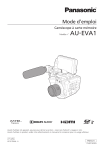
Lien public mis à jour
Le lien public vers votre chat a été mis à jour.
Caractéristiques clés
- Enregistrement 4K/60P avec objectif interchangeable.
- Enregistrement haute résolution 4:2:2 (10 bits).
- Sortie RAW 5,7K/30P ou 4K/60P via la borne
. - Prise en charge de la production HDR (V-Log/HLG).
- Stabilisateur d'image interne (E.I.S.).
- Double fente pour carte SD compatible UHS-II.
Questions fréquemment posées
Consultez la section « Préparation de la carte SD » du mode d'emploi pour connaître les cartes SD compatibles.
Suivez les instructions de la section « Réglage de la date et de l'heure de l'horloge interne » du mode d'emploi.
Vous trouverez des informations sur l'utilisation de la caméra sur un système dans la section « Utilisation de la caméra sur un système » du mode d'emploi.



